Utilización
Antes de utilizar
Nombres de las partes
- Comprobación de la cámara y los elementos suministrados [1]
- Identificación de las partes (Lado frontal) [2]
- Identificación de las partes (Lado trasero) [3]
- Identificación de las partes (Lado superior/Vista lateral) [4]
- Identificación de las partes (Vista inferior) [5]
Iconos e indicadores
Utilización de la correa
Colocación de la caperuza de ocular
Ajuste del visor
Guía en la cámara
Preparación de la cámara
Carga de la batería
- Carga de la batería utilizando un cargador [12]
- Inserción de la batería en la cámara [13]
- Carga de la batería mientras está insertada en la cámara [14]
- Carga mediante la conexión a un ordenador [15]
- Duración de la batería y número de imágenes que se pueden grabar/reproducir utilizando una batería [16]
- Suministro de alimentación desde una toma de corriente de la pared [17]
- Extracción de la batería [18]
Inserción de una tarjeta de memoria (se vende por separado)
- Inserción de una tarjeta de memoria [19]
- Extracción de la tarjeta de memoria [20]
- Tarjetas de memoria utilizables [21]
Colocación de un objetivo
- Colocación de un objetivo [22]
- Extracción del objetivo [23]
- Colocación del parasol del objetivo [24]
- Notas sobre el cambio de objetivo [25]
Ajuste del idioma, la fecha y la hora
Confirmación del método de operación
Confirmación del método de operación
- Utilización de la rueda de control [27]
- Utilización de los elementos de MENU [28]
- Utilización del botón Fn (Función) [29]
- Utilización de “Quick Navi” [30]
Toma de imágenes
Toma de imágenes fijas/películas
Selección de un modo de toma
- Lista de funciones del dial de modo [33]
- Auto. inteligente [34]
- Automático superior [35]
- Acerca del reconocimiento de escena [36]
- Las ventajas de la toma de imagen automática [37]
- Programa auto. [38]
- Barrido panorámico [39]
- Selección escena [40]
- Prior. tiempo expos. [41]
- Priorid. abertura [42]
- Exposición manual [43]
- BULB [44]
- Recuperar memoria [45]
- Película [46]
Utilización de las funciones de toma de imágenes
Utilización del zoom
- Zoom [47]
- Las funciones de zoom disponibles con este producto [48]
- Ajuste de zoom [49]
- Acerca de la escala de zoom [50]
- Rotación anillo zoom [51]
Utilización del flash
- Utilización del flash (se vende por separado) [52]
- Modo flash [53]
- Compensac. flash [54]
- Bloqueo FEL [55]
Selección de un modo de visualización en pantalla
- Cambia la visualización en pantalla (Toma) [56]
- Botón DISP (Visor) [57]
- Botón DISP (Monitor) [58]
- Conmut. vis. TC/UB [59]
Selección del tamaño de imagen fija/calidad de imagen
- Tamaño imagen (imagen fija) [60]
- Relación aspecto (imagen fija) [61]
- Calidad (imagen fija) [62]
- Tipo archivo RAW (imagen fija) [63]
- Panorama: tamaño [64]
- Panorama: dirección [65]
Ajuste del enfoque
- Modo de enfoque [66]
- Área de enfoque [67]
- Detección de fase AF [68]
- AF bloqueo central [69]
- Bloqueo del enfoque [70]
- Enfoque man. [71]
- Enfoque manual directo (DMF) [72]
- Asistencia MF (imagen fija) [73]
- Amplific. enfoque [74]
- Tiempo aum. enfoq. [75]
- Nivel de resalte [76]
- Color de resalte [77]
- Pre-AF (imagen fija) [78]
- AF Eye-Start (imagen fija) [79]
- Control AF/MF [80]
- Iluminador AF (imagen fija) [81]
- Micro ajuste AF [82]
- Mostr. área AF cont. [83]
- Ajustes de enfoque [84]
- AF c/obturador (imagen fija) [85]
- AF activado [86]
- AF en los ojos [87]
- Área detección fase [88]
- Velocidad AF (película) [89]
- Sens. Seguim. AF (película) [90]
- Medición de la distancia exacta hasta el motivo [91]
- Ajuste prior en AF-S [92]
- Ajuste prior en AF-C [93]
- Sistema AF (imagen fija) [94]
Ajuste de la exposición
- Compensar exp. [95]
- Dial de compensación de exposición [96]
- Modo medición [97]
- Bloqueo AE [98]
- AEL con obturad. (imagen fija) [99]
- Ajust.comp.exp. [100]
- Cebra [101]
- Guía ajuste exposic. [102]
- Paso exposición [103]
- Dial de compens. Ev [104]
- Restablec. comp. EV [105]
Selección de un modo de manejo (Toma continua/Autodisparador)
- Modo manejo [106]
- Captura continua [107]
- Autodispar [108]
- Autodisp.(Cont.) [109]
- Variación exposición [110]
- Var. exp. sencilla [111]
- Var.exp.Bal.Bla. [112]
- Variación exp. DRO [113]
- Ajustes para la toma con variación [114]
- Indicador durante la toma con variación [115]
Selección de la sensibilidad ISO
Corrección del brillo o el contraste
Ajuste de los tonos de color
Selección de un modo de efecto
Grabación de películas
- Formatos de grabación de películas [125]
- Formato archivo (película) [126]
- Grabar ajuste (película) [127]
- GRAB. Video Dual [128]
- Visual. marcador (película) [129]
- Ajustes marcador (película) [130]
- Grabación de sonido [131]
- Visual. nivel aud. [132]
- Nivel grabac. audio [133]
- Tiempo Salid. Audio [134]
- Reducc. ruido viento [135]
- Auto obtur. lento (película) [136]
- Botón MOVIE [137]
- Perfil de imagen [138]
- Modo luz de vídeo [139]
Personalización de las funciones de toma de imagen para un uso más cómodo
- Memoria [140]
- Ajustes menú func. [141]
- Ajuste tecla person. [142]
- Función de la rueda de control [143]
- Función del botón de retención del enfoque [144]
- Función del botón AEL [145]
- Función del botón AF/MF [146]
- Función del botón personalizado [147]
- Función del botón del centro [148]
- Función del botón izquierdo [149]
- Función del botón derecho [150]
- Función del botón inferior [151]
- Ajuste de dial [152]
Ajuste de las otras funciones de este producto
- Sonrisa/Detec. cara [153]
- Efecto piel suave (imagen fija) [154]
- Registro de rostros (Nuevo registro) [155]
- Registro de rostros (Cambiar orden) [156]
- Registro de rostros (Borrar) [157]
- Reducción ojos rojos [158]
- Encuadre autom. (imagen fija) [159]
- SteadyShot [160]
- Ajustes SteadyShot [161]
- RR Exp.Larga (imagen fija) [162]
- RR ISO Alta (imagen fija) [163]
- Rango color (imagen fija) [164]
- Línea de cuadrícula [165]
- Rev.automática [166]
- Visualiz. en directo [167]
- Verificac. luminosa [168]
- FINDER/MONITOR [169]
- Liberar sin objetivo [170]
- Liberar sin tarj. mem. [171]
- Toma silenciosa (imagen fija) [172]
- e-Prim. cortin. obtur. [173]
- Auto. sup. Extr. img [174]
- APS-C/Super 35mm [175]
- Compens. sombras [176]
- Comp. aber. cromát. [177]
- Compens. distorsión [178]
- Bloqueo dial/rueda [179]
- Desactivar monitor [180]
- Vista previa abertura [181]
- Vist. pr. resul. toma [182]
- Asignación del valor de exposición a la rueda de control [183]
Visionado
Visionado de imágenes fijas
- Reproducción de imágenes [184]
- Zoom de reproducción [185]
- Índice imágenes [186]
- Cambio de la visualización en pantalla (durante la reproducción) [187]
Borrado de imágenes
Reproducción de películas
Visionado de imágenes panorámicas
Impresión
Utilización de las funciones de visionado
Visionado de imágenes en un televisor
- Visionado de imágenes en un televisor HD [198]
- Visionado de imágenes en un televisor compatible con “BRAVIA” Sync [199]
Cambio de ajustes
Menú de configuración
- Brillo de monitor [200]
- Brillo del visor [201]
- Temper. color visor [202]
- Ajustes de volumen [203]
- Señales audio [204]
- Ajustes de carga(Eye-Fi) [205]
- Menú mosaico [206]
- Guía dial de modo [207]
- Confirm.Borrar [208]
- Calidad visual [209]
- Hora inic. ahor. ener. [210]
- Temp. APAGA auto [211]
- Selector NTSC/PAL [212]
- Modo limpieza [213]
- Modo demostración [214]
- Ajustes TC/UB [215]
- Mando a distancia [216]
- Resolución HDMI [217]
- Salida 24p/60p (película) (Solamente para modelos compatibles con 1080 60i) [218]
- CTRL.POR HDMI [219]
- Mostrar infor. HDMI [220]
- Salida TC (película) [221]
- Control de REC (película) [222]
- Sel. de salida 4K (película) [223]
- Conexión USB [224]
- Ajuste USB LUN [225]
- Alimentación USB [226]
- Idioma [227]
- Ajuste fecha/hora [228]
- Configuración área [229]
- Inform. de copyright [230]
- Formatear [231]
- Número archivo [232]
- Establ. nombre arch. [233]
- Selec. carpeta grab. [234]
- Carpeta nueva [235]
- Nombre carpeta [236]
- Recuperar BD imág. [237]
- Ver info del soporte [238]
- Versión [239]
- Logotip. certificación (Para algunos modelos solamente) [240]
- Restablecer ajuste [241]
Utilización de las funciones Wi-Fi
Conexión de este producto a un smartphone
- PlayMemories Mobile [242]
- Conexión de un smartphone Android a este producto [243]
- Conexión del producto a un iPhone o iPad [244]
- Invocación de una aplicación utilizando [Un solo toque (NFC)] [245]
Control de este producto utilizando un smartphone
- Mando a distanc. intelig. incrustad. [246]
- “Conéctate con un solo toque” con un smartphone Android que admita NFC (NFC Remoto con un solo toque) [247]
Transferencia de imágenes a un smartphone
- Enviar a smartphone [248]
- Envío de imágenes a un smartphone Android (NFC Comparte con un solo toque) [249]
Transferencia de imágenes en un ordenador
Transferencia de imágenes a un televisor
Cambio de los ajustes de las funciones Wi-Fi
- Modo avión [252]
- WPS Push [253]
- Conf. punto acceso [254]
- Edit. Nombre Dispos. [255]
- Mostr. Direcc. MAC [256]
- Rest. SSID/Cntrsñ [257]
- Restablecer conf. red [258]
Agregación de aplicaciones al producto
PlayMemories Camera Apps
Instalación de las aplicaciones
- Apertura de una cuenta de servicio [261]
- Descarga de aplicaciones [262]
- Descarga de aplicaciones directamente al producto utilizando la función Wi-Fi [263]
Inicio de las aplicaciones
Gestión de las aplicaciones
- Desinstalación de aplicaciones [265]
- Cambio del orden de las aplicaciones [266]
- Confirmación de la información de la cuenta de PlayMemories Camera Apps [267]
Utilización de un ordenador
Entorno de ordenador recomendado
Utilización del software
- PlayMemories Home [269]
- Instalación de PlayMemories Home [270]
- Software para ordenadores Mac [271]
- Image Data Converter [272]
- Instalación de Image Data Converter [273]
- Acceso a la Guía de Image Data Converter [274]
- Remote Camera Control [275]
- Instalación de Remote Camera Control [276]
- Acceso a la Ayuda de Remote Camera Control [277]
Conexión de este producto a un ordenador
- Conexión del producto a un ordenador [278]
- Importación de imágenes al ordenador [279]
- Desconexión del producto del ordenador [280]
Creación de un disco de película
- Selección de un disco que se va a crear [281]
- Creación de discos Blu-ray Disc de películas de calidad de imagen de alta definición [282]
- Creación de discos DVD (discos de grabación AVCHD) de películas de calidad de imagen de alta definición [283]
- Creación de discos DVD de películas de calidad de imagen estándar [284]
Precauciones/Este producto
Precauciones
- Precauciones [285]
- Acerca de la batería interna recargable [286]
- Notas acerca de la batería [287]
- Carga de la batería [288]
- Notas sobre la tarjeta de memoria [289]
Limpieza de este producto
Lista de valores de ajustes predeterminados
Número de imágenes fijas grabables y tiempo grabable de películas
Utilización de este producto en el extranjero
Otra información
- Adaptador de montura de objetivo [297]
- LA-EA1 Adaptador de montura de objetivo [298]
- LA-EA2 Adaptador de montura de objetivo [299]
- LA-EA3 Adaptador de montura de objetivo [300]
- LA-EA4 Adaptador de montura de objetivo [301]
- Mango vertical [302]
- Formato AVCHD [303]
- Licencia [304]
- Especificaciones [305]
Marcas comerciales
Solución de problemas
Si tiene problemas
Si tiene problemas
Solución de problemas
Batería y alimentación
- Resulta imposible insertar la batería en el producto. [308]
- Resulta imposible encender el producto. [309]
- La alimentación se desconecta súbitamente. [310]
- La batería se descarga rápidamente. [311]
- El indicador de nivel de batería restante muestra un nivel incorrecto. [312]
- La luz de carga en el producto/la luz CHARGE del cargador de batería parpadea cuando se está cargando la batería. [313]
- La batería no se carga. [314]
- El monitor no se enciende aun cuando el producto está encendido. [315]
Toma de imágenes fijas/películas
- Resulta imposible grabar imágenes. [316]
- La grabación lleva largo tiempo. [317]
- La misma imagen es capturada múltiples veces. [318]
- El obturador se libera continuamente. [319]
- La imagen está desenfocada. [320]
- El ángulo de visión cambia poco a poco mientras se toman imágenes. [321]
- [AF Eye-Start] no funciona. [322]
- El zoom no responde. [323]
- El flash no responde. [324]
- Aparecen manchas circulares blancas en las imágenes tomadas con el flash. [325]
- La función de primeros planos (Macro) no responde. [326]
- La fecha y la hora de grabación no se visualizan en la pantalla. [327]
- La fecha y la hora se graban incorrectamente. [328]
- El valor de abertura y/o el tiempo de exposición parpadean. [329]
- Los colores de la imagen no son correctos. [330]
- Aparece alteración en la imagen cuando ve la pantalla en un lugar oscuro. [331]
- Los ojos del motivo aparecen rojos. [332]
- Aparecen puntos y permanecen en la pantalla. [333]
- Resulta imposible tomar imágenes continuamente. [334]
- La imagen no es clara en el visor. [335]
- No aparecen imágenes en el visor. [336]
- No aparecen imágenes en el monitor. [337]
- [Sel. Finder/Monitor] no responderá aunque haya sido asignado a una cierta tecla utilizando [Ajuste tecla person.]. [338]
- La imagen aparece blanquecina (llamarada)./Aparece una luz borrosa en la imagen (espectro). [339]
- Las esquinas de la imagen están muy oscuras. [340]
- La imagen está desenfocada. [341]
- El monitor se oscurece después de haber transcurrido un periodo de tiempo corto. [342]
- El flash tarda mucho tiempo en recargarse. [343]
- El dial frontal, dial trasero, o la rueda de control no funciona. [344]
- El sonido no se graba debidamente. [345]
- La cámara vibra mientras la alimentación está conectada. [346]
- Se produce vibración o sonidos cuando agita la cámara mientras la alimentación está desconectada. [347]
Visionado de imágenes
- Resulta imposible reproducir imágenes. [348]
- La visualización de imágenes lleva un rato. [349]
- La fecha y la hora no se visualizan. [350]
- Resulta imposible borrar la imagen. [351]
- La imagen se borró por error. [352]
- Resulta imposible poner una marca DPOF. [353]
Wi-Fi
- Resulta imposible encontrar el punto de acceso a red inalámbrica al que va a conectar. [354]
- [WPS Push] no responde. [355]
- [Enviar a ordenador] se cancela a medias. [356]
- Resulta imposible enviar películas a un smartphone. [357]
- [Mando a distanc. intelig. incrustad.] o [Enviar a smartphone] se cancela a medias. [358]
- La pantalla de toma de imagen para [Mando a distanc. intelig. incrustad.] no se visualiza uniformemente./La conexión entre este producto y el smartphone se desconecta. [359]
- Resulta imposible utilizar la “conéctate con un solo toque” (NFC). [360]
Ordenadores
- El ordenador no reconoce este producto. [361]
- Resulta imposible importar imágenes. [362]
- La imagen y el sonido se interrumpen debido al ruido cuando está viendo una película en un ordenador. [363]
- Las imágenes exportadas desde un ordenador no pueden ser vistas en este producto. [364]
Tarjetas de memoria
Impresión
- Resulta imposible imprimir imágenes. [366]
- El color de la imagen es extraño. [367]
- Las imágenes se imprimen con los dos bordes cortados. [368]
- Resulta imposible imprimir imágenes con la fecha. [369]
Otros
- El objetivo está empañado. [370]
- El producto se calienta cuando lo utiliza durante un tiempo largo. [371]
- Aparece la pantalla de ajuste del reloj cuando enciende el producto. [372]
- El número de imágenes que se pueden grabar no disminuye o disminuye de dos en dos. [373]
- Los ajustes se restauran aunque la operación de restauración no ha sido realizada. [374]
- El producto no responde debidamente. [375]
Mensajes
Mensajes
Situaciones que este producto tiene dificultades para manejar.
Situaciones que este producto tiene dificultades para manejar
[1] UtilizaciónAntes de utilizarNombres de las partesComprobación de la cámara y los elementos suministrados
El número entre paréntesis indica el número de unidades.
- Cámara (1)
- Adaptador de ca (FUENTE DE ALIMENTACIÓN) (1)
El diseño del adaptador de alimentación de ca varía de un país/región a otro. - BC-VW1 Cargador de batería (1)
- Cable de alimentación (1)* (no suministrado en Estados Unidos y Canadá)

* Es posible que con la cámara se suministren varios cables de alimentación. Utilice el apropiado que valga para su país/región.
- NP-FW50 Batería recargable (2)

- Cable micro USB (1)
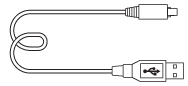
- Correa de bandolera (1)
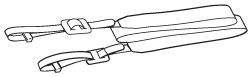
- Tapa de caja (1) (Colocada en la cámara)

- Protector de cable (1)

- Tapa de zapata (1) (Colocada en la cámara)
- Caperuza de ocular (1) (Colocada en la cámara)
- Manual de instrucciones (1)
- Wi-Fi Connection/One-touch (NFC) Guide (1)
[2] UtilizaciónAntes de utilizarNombres de las partesIdentificación de las partes (Lado frontal)
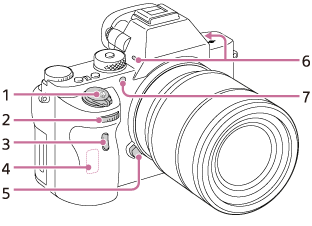
Cuando está retirado el objetivo
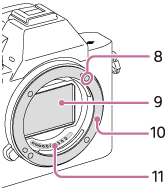
- Interruptor ON/OFF (Alimentación)/Botón disparador
- Dial frontal
- Sensor remoto
- Antena Wi-Fi (incorporada)
- Botón de liberación del objetivo
- Micrófono incorporado*
- Iluminador AF/Luz del autodisparador
- Índice de montura
- Sensor de imagen**
- Montura
- Contactos del objetivo**
*No cubra esta parte durante la grabación de película. Si lo hace podrá ocasionar ruido o una reducción del volumen.
**No toque directamente estas partes.
[3] UtilizaciónAntes de utilizarNombres de las partesIdentificación de las partes (Lado trasero)
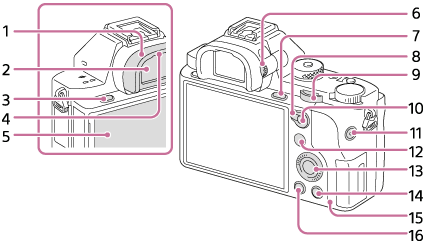
- Caperuza de ocular
- Visor
- Botón MENU
- Sensor de ojo
- Monitor
- Puede ajustar el monitor a un ángulo fácilmente visible y tomar desde cualquier posición.
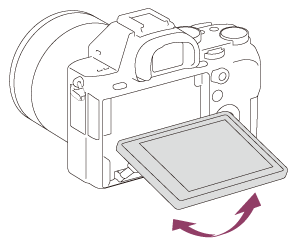
- Puede ajustar el monitor a un ángulo fácilmente visible y tomar desde cualquier posición.
- Dial de ajuste de dioptrías
- Regule el dial de ajuste de dioptrías de acuerdo con su vista hasta que la visualización aparezca claramente en el visor.
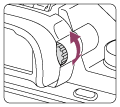
- Regule el dial de ajuste de dioptrías de acuerdo con su vista hasta que la visualización aparezca claramente en el visor.
- Para toma: Botón C3 (Personalizado 3)
Para visionado: Botón (Ampliar)
(Ampliar) - Palanca de cambio AF/MF/AEL
- Dial trasero
- Para toma: Botón AF/MF (Enfoque automático/enfoque manual)/Botón AEL
Para visionado: Botón (Índice de imágenes)
(Índice de imágenes) - Botón MOVIE (Película)
- Para toma: Botón Fn
Para visionado: Botón (Enviar a smartphone)
(Enviar a smartphone)- Puede visualizar la pantalla para [Enviar a smartphone] pulsando este botón.
- Rueda de control
- Para toma: Botón C4 (Personalizado 4)
Para visionado: Botón (Borrar)
(Borrar) - Luz de acceso
- Botón
 (Reproducción)
(Reproducción)
[4] UtilizaciónAntes de utilizarNombres de las partesIdentificación de las partes (Lado superior/Vista lateral)
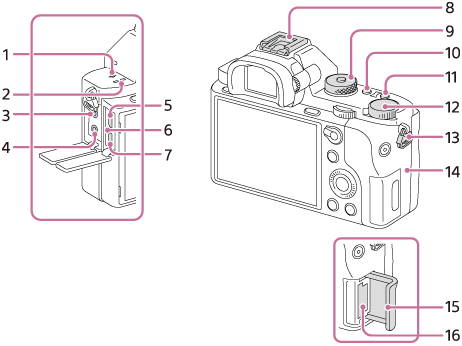
 Marca de posición del sensor de imagen
Marca de posición del sensor de imagen- Altavoz
- Toma
 (Micrófono)
(Micrófono)- Cuando se conecta un micrófono externo, el micrófono se activa automáticamente. Si el micrófono externo es de tipo que se alimenta al ser enchufado, la alimentación del micrófono será suministrará por la cámara.
- Toma
 (Auriculares)
(Auriculares) - Terminal multi/micro USB*
- Admite dispositivo compatible con micro USB.
- Luz de carga
- Toma micro HDMI
- Zapata de interfaz múltiple*
- Algunos de los accesorios podrán no insertarse completamente y sobresalir por detrás de la zapata de interfaz múltiple. Sin embargo, cuando el accesorio alcanza el extremo frontal de la zapata, se completa la conexión.
- Dial de modo/Botón de liberación del bloqueo del dial de modo
- Botón C2 (Personalizado 2)
- Botón C1 (Personalizado 1)
- Dial de compensación de exposición
- Ganchos para la correa de bandolera
- Coloque ambos extremos de la correa en la cámara.
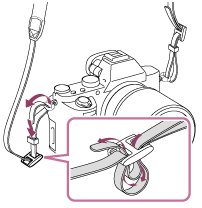
- Coloque ambos extremos de la correa en la cámara.
 (marca N)
(marca N)- Esta marca indica el punto a tocar para conectar la cámara y un smartphone que admita NFC.
Para ver detalles sobre la ubicación de la (marca N) en su smartphone, consulte el manual de instrucciones del smartphone.
(marca N) en su smartphone, consulte el manual de instrucciones del smartphone.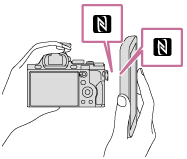
- NFC (Near Field Communication) es un estándar internacional de tecnología de comunicación inalámbrica de corto alcance.
- Esta marca indica el punto a tocar para conectar la cámara y un smartphone que admita NFC.
- Tapa de la tarjeta de memoria
- Ranura de tarjeta de memoria
*Para ver detalles sobre accesorios compatibles para la zapata de interfaz múltiple y el terminal multi/micro USB, visite el sitio web de Sony, o consulte con el distribuidor de Sony o la oficina de servicio local autorizada de Sony.
También puede utilizar accesorios que sean compatibles con la zapata para accesorios. Las operaciones con accesorios de otros fabricantes no están garantizadas.

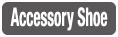
Colocación del protector de cable
Utilice el protector de cable para evitar que el cable HDMI se desconecte cuando esté tomando imágenes conectado con el cable HDMI. Abra ambas tapas de tomas e inserte un cable HDMI en la cámara. Coloque el protector de cable como se muestra en la ilustración de forma que el borde del protector de cable encaje en la hendidura (A) a la izquierda de la toma  (micrófono). Sujete el protector de cable con el tornillo de sujeción (B). Después sujete el cable HDMI con el dial de fijación (C).
(micrófono). Sujete el protector de cable con el tornillo de sujeción (B). Después sujete el cable HDMI con el dial de fijación (C).

[5] UtilizaciónAntes de utilizarNombres de las partesIdentificación de las partes (Vista inferior)
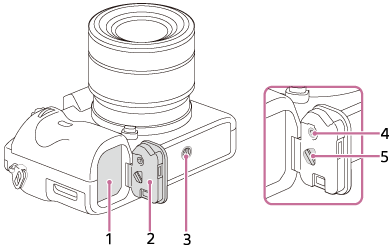
- Ranura de inserción de la batería
- Cubierta de la batería
- Orificio roscado para trípode
- Utilice un trípode con tornillo de menos de 5,5 mm de largo. De lo contrario, no podrá sujetar firmemente la cámara, y podrá dañar la cámara.
- Botón de bloqueo de la cubierta de la batería
- Palanca de liberación de la cubierta de la batería
Cubierta de la placa de conexión
Utilice esto cuando use un adaptador de ca AC-PW20 (se vende por separado). Inserte la placa de conexión en el compartimiento de la batería, y después pase el cable a través de la cubierta de la placa de conexión como se muestra abajo.
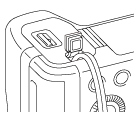
- Asegúrese de que el cable no queda pinzado cuando cierre la tapa.
[6] UtilizaciónAntes de utilizarIconos e indicadoresLista de iconos en la pantalla
Los contenidos visualizados y sus posiciones mostrados abajo son solo como guía, y pueden variar de la visualización real.
Modo monitor
![]()
Modo visor
En modo automático o en modo de selección escena
![]()
Modo P/A/S/M/Barrido panorámico
![]()
Para reproducción
Visualización de información básica
![]()
Visualización de histograma
![]()
-


 P P* A S M
P P* A S M 













- Modo de toma





- Número de registro












- Iconos de reconocimiento de escena
 NO CARD
NO CARD





- Tarjeta de memoria/Subida de datos
- 100
- Número restante de imágenes grabables


- Relación de aspecto de las imágenes fijas
- 42M / 36M / 18M / 15M / 11M / 8.9M / 4.5M / 3.8M
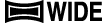

- Tamaño de imagen de las imágenes fijas







- Calidad de imagen de las imágenes fijas









- Velocidad de fotogramas de las películas








- Ajuste de grabación de las películas

- Batería restante

- Aviso de batería restante

- Suministro de alimentación USB

- Carga de flash en curso

- APS-C/Super 35mm

- Efecto ajust. desact.

- Iluminador AF

- NFC está activado

- Modo avión

- No se graba audio de películas

- Reducción de ruido del viento



- Des./Act. de SteadyShot, Aviso de movimiento de la cámara


- Distancia focal de SteadyShot/Aviso de movimiento de la cámara

- Aviso de calentamiento


- Archivo de base de datos lleno/Error de archivo de base de datos



- Zoom inteligente/
 Zoom Imag. Clara/Zoom digital
Zoom Imag. Clara/Zoom digital






- Modo visualización
- 100-0003
- Número de carpeta-archivo

- Proteger
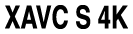
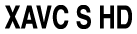
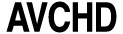

- Formato de archivo de las películas
- DPOF
- Ajuste DPOF

- Imagen de encuadre automático de objeto





- GRAB. Video Dual

- PC remoto

 Toma silenciosa
Toma silenciosa

- Verificac. luminosa

- Activada la escritura de información de derechos de autor
-












- Modo de manejo








- Modo de flash/Reducción de ojos rojos
 ±0.0
±0.0- Compensación del flash





- Modo de enfoque










- Área de enfoque






- Sonrisa/Detec. cara



- Modo de medición
- 35mm
- Distancia focal del objetivo











 7500K A5 G5
7500K A5 G5- Balance blanco (Automático, Predeterminado, Submarino automático, Personalizado, Temperatura de color, Filtro de color)



- Optimizador de gama dinámica/HDR auto












 +3 +3 +3
+3 +3 +3- Estilo creativo/Contraste, Saturación, Nitidez


















- Efecto de foto
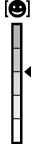
Indicador de sensibilidad de detección de sonrisas ―
―

- Perfil de imagen

- Existe información de Copyright para imagen
-
 Bloqueo AF
Bloqueo AF- Visualización de guía para bloqueo AF

Indicador de variación

- Compensación de exposición/Medida manual
- STBY
- En espera de grabación de película
- REC 0:12
- Tiempo de grabación de la película (min:s)



- Enfoque
- 1/250
- Tiempo de exposición
- F3.5
- Valor de abertura
- ISO400
ISO AUTO - Sensibilidad ISO


- Bloqueo AE/Bloqueo FEL

- Indicador de tiempo de exposición

- Indicador de abertura

- Histograma

- Medidor de nivel digital

- Nivel de audio
 OFF
OFF


- DRO/HDR auto/Aviso de imagen HDR auto


- Error de Efecto de foto
- 2015-1-1
10:37AM - Fecha de grabación
- 3/7
- Número de archivo/Número de imágenes en modo de visualización


- Control de REC

- Área de medición puntual
- 00:00:00:00
- Código de tiempo (hora:minuto:segundo:fotograma)
- 00 00 00 00
- Bit de usuario
[7] UtilizaciónAntes de utilizarIconos e indicadoresLista de cuadros del visor de rango de enfoque
El cuadro del visor de rango de enfoque varía de la forma siguiente dependiendo del modo de toma de imagen.
Cuando se utiliza el modo AF de contraste o detección de fase AF
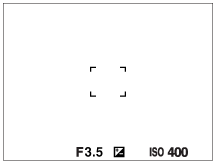
Cuando se utiliza el modo de detección de fase AF
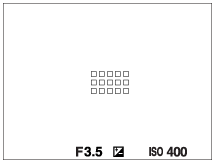
- Cuando [Área de enfoque] está ajustado a [Ancho] o [Zona], y si usted apunta a un motivo en movimiento, el cuadro del visor de rango de enfoque podrá visualizarse como se muestra arriba.
-
Cuando usted coloca un objetivo de montura A con un adaptador de montura de objetivo (LA-EA1 o LA-EA3) (se vende por separado) y [
 Sistema AF] está ajustado a [Detección de fase AF], el cuadro del visor de rango de enfoque se visualiza como arriba.
Sistema AF] está ajustado a [Detección de fase AF], el cuadro del visor de rango de enfoque se visualiza como arriba.
Cuando el enfoque se logra automáticamente en base a todo el rango del monitor
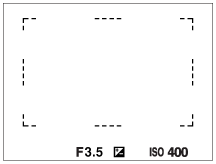
- Cuando utilice una función de zoom distinta de la del zoom óptico, el ajuste de [Área de enfoque] se inhabilitará y el cuadro de área de enfoque se mostrará mediante una línea de puntos. El AF funciona dando prioridad al área central y a la zona circundante.
[8] UtilizaciónAntes de utilizarUtilización de la correa Utilización de la correa de bandolera
Coloque la correa de bandolera para evitar daños causados por dejar caer el producto.
-
Coloque ambos extremos de la correa.

[9] UtilizaciónAntes de utilizarColocación de la caperuza de ocularColocación de la caperuza de ocular
Se recomienda colocar la caperuza de ocular cuando tenga intención de utilizar el visor.
-
Haga coincidir la caperuza de ocular con la ranura del visor y deslícela encajándola en su sitio.
- Para retirar la caperuza de ocular, agárrela por los lados izquierdo y derecho y levántela.

[10] UtilizaciónAntes de utilizarAjuste del visorAjuste del visor (ajuste de dioptrías)
Regule la escala de dioptrías a su vista hasta que la visualización aparezca claramente en el visor.Si resulta difícil girar el dial de ajuste de dioptrías, quite la caperuza de ocular y después ajuste el dial.
-
Gire el dial de ajuste de dioptrías.

[11] UtilizaciónAntes de utilizarGuía en la cámaraAcerca de la [Guía en la cámara]
La [Guía en la cámara] visualiza descripciones de los elementos de MENU, del botón Fn (Función), y de los ajustes, y si una función no puede ser ajustada, la razón a la que se debe.
- Pulse el botón MENU o Fn.
- Seleccione el elemento de MENU deseado utilizando el lado superior/inferior/izquierdo/derecho de la rueda de control.
-
Pulse el botón que tiene asignada la función [Guía en la cámara].
Se visualiza la guía de operaciones para el elemento de MENU que usted ha seleccionado en el paso 2.
-
Si pulsa
 del centro de la rueda de control después de seleccionar un elemento mostrado en gris, se visualizará la razón por la que el elemento no se puede ajustar.
del centro de la rueda de control después de seleccionar un elemento mostrado en gris, se visualizará la razón por la que el elemento no se puede ajustar.
-
Si pulsa
Nota
- Asigne la función [Guía en la cámara] a un botón de antemano utilizando [Ajuste tecla person.].
[12] UtilizaciónPreparación de la cámaraCarga de la bateríaCarga de la batería utilizando un cargador
Antes de utilizar la cámara por primera vez, asegúrese de cargar la InfoLITHIUM NP-FW50 (suministrada). La batería InfoLITHIUM puede cargarse incluso cuando no está completamente agotada. También se puede utilizar cuando no está completamente cargada. La batería cargada se va descargando poco a poco, incluso cuando no está siendo utilizada. Para evitar perder una oportunidad de tomar una imagen, cargue la batería otra vez antes de tomar imágenes.
- Inserte la batería en el cargador de batería.
Empuje la batería ligeramente hasta que produzca un chasquido.
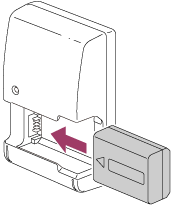
- Conecte el cargador de batería a la toma de corriente de la pared.
Para Estados Unidos y Canadá
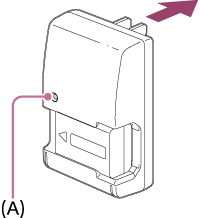
Para países y regiones aparte de Estados Unidos y Canadá
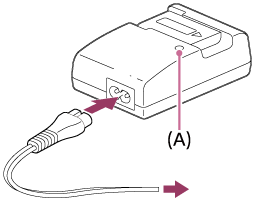
Luz encendida: Cargando
Luz apagada: Carga completada
Tiempo de carga (Carga completa): Aprox. 250 minuto- Cuando se carga una batería totalmente agotada a una temperatura de 25 °C
- La luz CHARGE (A) se apaga cuando se completa la carga.
Nota
- El tiempo de carga varía dependiendo de la carga restante de la batería o las condiciones de la carga.
- Asegúrese de utilizar solamente baterías genuinas de la marca Sony.
- Se recomienda cargar la batería a una temperatura ambiente de entre 10 °C y 30 °C Es posible que no pueda cargar la batería eficazmente fuera de este rango de temperatura.
- Conecte el cargador de batería a la toma de corriente de la pared más cercana. Si se produce un mal funcionamiento mientras utiliza el cargador, desenchufe la clavija de la toma de corriente de la pared inmediatamente para desconectar la fuente de alimentación.
- Aun cuando la luz CHARGE de este cargador de batería esté apagada, la alimentación no estará desconectada. Si ocurre algún problema mientras está unidad está siendo utilizada, desenchúfela de la toma de corriente de la pared para desconectar la alimentación.
- Cuando utilice una batería completamente nueva o una batería que no ha sido utilizada durante largo tiempo, es posible que la luz CHARGE parpadee rápidamente cuando la batería esté cargada. Si ocurre esto, retire la batería del cargador y después vuelva a insertarla para recargarla.
- No cargue la batería continuamente o repetidamente sin utilizarla si ya está completamente cargada o casi completamente cargada. Si lo hace podrá ocasionar un deterioro del rendimiento de la batería.
[13] UtilizaciónPreparación de la cámaraCarga de la bateríaInserción de la batería en la cámara
Cómo insertar la batería en la cámara
- Abra la tapa de la batería.
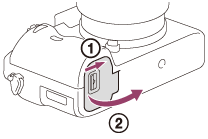
- Inserte la batería mientras pulsa la palanca de bloqueo (A) con la punta de la batería hasta que la batería se bloquee en su sitio.
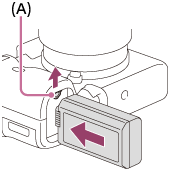
- Cierre la tapa.
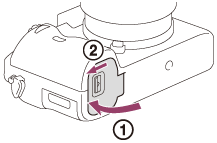
[14] UtilizaciónPreparación de la cámaraCarga de la bateríaCarga de la batería mientras está insertada en la cámara
Antes de utilizar la cámara por primera vez, asegúrese de cargar la batería. La batería cargada se descargará poco a poco, aunque no la utilice. Para evitar perder una oportunidad de tomar una imagen, cargue la batería antes de tomar imágenes.
- Desconecte la alimentación.
- Conecte la cámara con la batería insertada al adaptador de ca (suministrado) utilizando el cable micro USB (suministrado), y conecte el adaptador de ca a la toma de corriente de la pared.
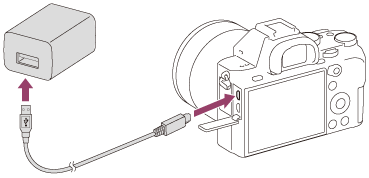
Luz de carga
Encendida: Cargando
Apagada: Carga finalizada
Parpadeando: Error de carga o carga puesta en pausa temporalmente porque la cámara no está dentro del rango de temperatura apropiado.- Si la luz de carga se ilumina una vez y después se apaga inmediatamente, la batería está cargada completamente.
Tiempo de carga (Carga completa)
El tiempo de carga es de aproximadamente 150 minuto utilizando el adaptador de ca (suministrado).
- El tiempo de carga puede variar dependiendo de la capacidad restante de la batería o las condiciones de la carga.
- La batería se puede cargar incluso cuando no está completamente agotada.
- El tiempo de carga indicado arriba se aplica cuando se carga una batería (suministrada) totalmente agotada a una temperatura de 25 °C La carga podrá llevar más tiempo dependiendo de las condiciones de uso y del ambiente.
Nota
- Si la luz de carga parpadea cuando la batería no está cargada totalmente, retire la batería o desconecte el cable USB de la cámara y después vuelva a insertarla para recargarla.
- Si la luz de carga de la cámara parpadea cuando el adaptador de ca está conectado a la toma de corriente de la pared, indica que la carga se ha detenido temporalmente porque la temperatura está fuera del rango recomendado. La carga se reanuda cuando la temperatura vuelve a estar dentro del rango adecuado. Se recomienda cargar la batería a una temperatura ambiente de entre 10 °C a 30 °C
- Conecte el adaptador de ca a la toma de corriente de la pared más cercana. Si se produce un mal funcionamiento mientras utiliza el adaptador de ca, desenchufe la clavija de la toma de corriente de la pared inmediatamente para desconectar la fuente de alimentación.
- Cuando utilice una batería completamente nueva o una batería que no ha sido utilizada durante largo tiempo, es posible que la luz de carga parpadee rápidamente cuando la batería esté cargada. Si ocurre esto, retire la batería o desconecte el cable USB de la cámara y después vuelva a insertarla para recargarla.
- No cargue la batería continuamente o repetidamente sin utilizarla si ya está completamente cargada o casi completamente cargada. Si lo hace podrá ocasionar un deterioro del rendimiento de la batería.
- Cuando termine la carga, desconecte el adaptador de ca de la toma de corriente de la pared.
- Asegúrese de utilizar solamente baterías, cables micro USB (suministrados) y adaptadores de ca (suministrados) genuinos de la marca Sony.
[15] UtilizaciónPreparación de la cámaraCarga de la bateríaCarga mediante la conexión a un ordenador
La batería se puede cargar conectando la cámara a un ordenador utilizando un cable micro USB.
- Apague el producto, y conéctelo al terminal USB del ordenador.
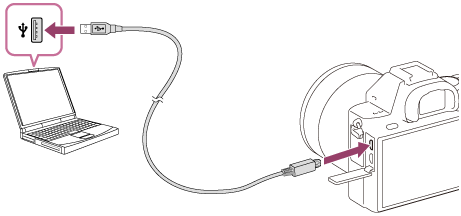
Nota
- Tenga en cuenta los siguientes factores cuando realice la carga a través de un ordenador:
- Si se conecta el producto a un ordenador portátil que no está conectado a una fuente de alimentación, el nivel de batería del portátil disminuirá. No deje el producto conectado a un ordenador portátil durante un tiempo prolongado.
- No encienda/apague ni reinicie el ordenador, ni lo reanude del modo de ahorro de energía, cuando haya sido establecida una conexión USB entre el ordenador y la cámara. Si lo hace podrá ocasionar un malfuncionamiento. Antes de encender/apagar o reiniciar el ordenador, o reanudarlo del modo de ahorro de energía, desconecte la cámara del ordenador.
- No se puede garantizar una operación apropiada en todos los tipos de ordenadores.
- La carga no se puede garantizar con un ordenador ensamblado de forma personalizada, un ordenador modificado, o un ordenador conectado por medio de un concentrador de conectores USB.
- Es posible que la cámara no funcione correctamente cuando se estén utilizando otros dispositivos USB al mismo tiempo.
[16] UtilizaciónPreparación de la cámaraCarga de la bateríaDuración de la batería y número de imágenes que se pueden grabar/reproducir utilizando una batería
Modo pantalla
Toma (imágenes fijas):
Número de imágenes: aprox. 340
Toma actual (películas):
Duración de la batería: aprox. 55 min
Toma continua (películas):
Duración de la batería: aprox. 95 min
Visionado (imágenes fijas):
Duración de la batería: aprox. 280 min Número de imágenes: aprox. 5 600
Modo visor
Toma (imágenes fijas):
Número de imágenes: aprox. 290
Toma actual (películas):
Duración de la batería: aprox. 50 min
Toma continua (películas):
Duración de la batería: aprox. 95 min
Nota
- La duración de la batería y el número de imágenes de arriba son aplicables cuando la batería ha sido cargada completamente. La duración de la batería y el número de imágenes podrá disminuir dependiendo de las condiciones de uso.
- La duración de la batería y el número de imágenes que se pueden grabar es para tomar en las condiciones siguientes:
- La batería es utilizada a una temperatura ambiente de 25 °C
- Utilizando el objetivo FE 28-70mm F3.5-5.6 OSS (se vende por separado)
- Utilizando el soporte Memory Stick PRO Duo (Mark2) de Sony (se vende por separado)
- [Brillo del visor]: [Manual][±0]
- [Brillo de monitor]: [Manual][±0]
- [Calidad visual]: [Estándar]
- El número para “Toma (imágenes fijas)” está basado en el estándar CIPA, y es para tomar imágenes en las condiciones siguientes (CIPA: Camera & Imaging Products Association):
- DISP: [Mostrar toda info.]
- Modo de enfoque: AF-S
- Se toma una imagen cada 30 segundo.
- La alimentación se conecta y desconecta una de cada diez veces.
- El número de minutos para toma de película está basado en el estándar CIPA, y es para tomar película en las condiciones siguientes:
- La calidad de imagen está ajustada a 60i 17M (FH) .
- Toma actual (películas): La duración de la batería está basada utilizando las operaciones de toma de imagen, zoom, en espera de toma, apagado/encendido, etc., repetidamente.
- Toma continua de película: La duración de la batería está basada en la toma de película sin parar hasta alcanzar el límite (29 minuto), y continuando después pulsando el botón MOVIE (Película) otra vez. No se utilizan otras funciones, como el zoom.
- Si la batería restante no se visualiza, pulse DISP (Ajuste de visualización).
[17] UtilizaciónPreparación de la cámaraCarga de la bateríaSuministro de alimentación desde una toma de corriente de la pared
Utilizando el adaptador de ca suministrado, puede tomar y reproducir imágenes mientras la alimentación se suministra desde una toma de corriente de la pared sin consumir la batería.
- Inserte la batería en la cámara.
- Conecte la cámara a la toma de corriente de la pared con un cable micro USB (suministrado) y un adaptador de ca (suministrado).
Nota
- La cámara no se activará si no hay batería suficiente. Inserte en la cámara una batería cargada suficientemente.
- Si utiliza la cámara mientras se está suministrando alimentación desde una toma de corriente de la pared, asegúrese de que el icono (
 ) está visualizado en el monitor.
) está visualizado en el monitor. - No retire la batería mientras la alimentación se suministra desde una toma de corriente de la pared. Si retira la batería, la cámara se apagará.
- No retire la batería mientras está encendida la luz de acceso. Los datos en la tarjeta de memoria se podrán dañar.
- Mientras la alimentación esté conectada, la batería no se cargará aunque la cámara esté conectada al adaptador de ca.
- En algunas condiciones, es posible que la alimentación sea suministrada desde la batería suplementariamente aunque usted esté utilizando el adaptador de ca.
- No retire el cable micro USB mientras la alimentación se suministra desde una toma de corriente de la pared. Antes de retirar el cable micro USB, apague la cámara.
- Dependiendo de la temperatura de la cámara y la batería, es posible que el tiempo de grabación continua se acorte mientras la alimentación se suministra desde una toma de corriente de la pared.
- Cuando utilice un cargador portátil como fuente de alimentación, confirme que este está completamente cargado antes de utilizarlo. Además, tenga cuidado de la alimentación restante en el cargador portátil durante la utilización.
[18] UtilizaciónPreparación de la cámaraCarga de la bateríaExtracción de la batería
Cómo retirar la batería
- Asegúrese de que la luz de acceso no está encendida, y apague la cámara.
- Deslice la palanca de bloqueo (A) y retire la batería.
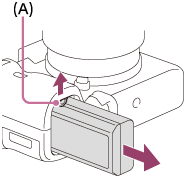
- Tenga cuidado de no dejar caer la batería.
[19] UtilizaciónPreparación de la cámaraInserción de una tarjeta de memoria (se vende por separado)Inserción de una tarjeta de memoria
Cómo insertar una tarjeta de memoria
- Abra la tapa de la tarjeta de memoria.
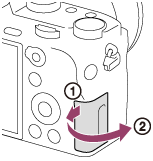
- Inserte la tarjeta de memoria.
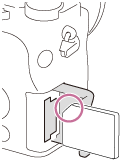
- Asegúrese de que la esquina recortada está orientada en la dirección correcta.
- Con la esquina recortada orientada en la dirección mostrada en la ilustración, inserte la tarjeta de memoria hasta que encaje produciendo un chasquido.
- Cierre la tapa de la tarjeta de memoria.
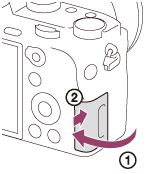
Sugerencia
- Cuando utilice una tarjeta de memoria con este producto por primera vez, se recomienda formatear la tarjeta utilizando el producto para obtener un rendimiento estable de la tarjeta de memoria.
[20] UtilizaciónPreparación de la cámaraInserción de una tarjeta de memoria (se vende por separado)Extracción de la tarjeta de memoria
Cómo retirar la tarjeta de memoria
- Abra la tapa de la tarjeta de memoria.
- Asegúrese de que la luz de acceso (A) no está encendida.
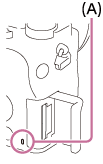
- Empuje la tarjeta de memoria hacia dentro una vez para extraerla.
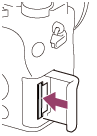
- Cierre la tapa de la tarjeta de memoria.
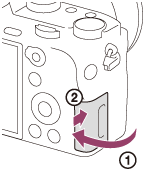
[21] UtilizaciónPreparación de la cámaraInserción de una tarjeta de memoria (se vende por separado)Tarjetas de memoria utilizables
Puede utilizar los siguientes tipos de tarjetas de memoria con esta cámara.
Para películas, consulte “Tarjetas de memoria que se pueden utilizar para grabación de película” en esta página.
Soporte Memory Stick utilizable
- Memory Stick PRO Duo / Memory Stick PRO Duo (Mark2)
- Memory Stick PRO-HG Duo
- Memory Stick Micro (M2) (Mark2)
*Soportes Memory Stick con una capacidad de hasta 32 GB han sido probados y se ha confirmado que funcionan con esta cámara.
Tarjetas SD utilizables
- Tarjeta de memoria SD / tarjeta de memoria SDHC
- Tarjeta de memoria SDXC
- Tarjeta de memoria microSD / tarjeta de memoria microSDHC
- Tarjeta de memoria microSDXC
*Tarjetas SD con una capacidad de hasta 128 GB han sido probadas y se ha confirmado que funcionan con esta cámara.
Tarjetas de memoria que se pueden utilizar para grabación de película
Cuando se toman películas en formato XAVC S
Tarjeta de memoria SDXC o tarjeta de memoria microSDXC con una capacidad de 64 GB o más (Velocidad SD Clase 10, o Velocidad UHS Clase U1 o más rápida)
- Cuando se graba a 100 Mbps o más, se requiere una tarjeta de memoria SDXC compatible con UHS-I o tarjeta de memoria microSDXC con una capacidad de 64 GB o más (Velocidad UHS Clase U3).
Cuando se toman películas en formato AVCHD o MP4
- Memory Stick PRO Duo (Mark2)
- Memory Stick PRO-HG Duo
- Memory Stick Micro (M2) (Mark2)
- Tarjeta de memoria SD / tarjeta de memoria microSD (Velocidad SD Clase 4 o más rápida, o Velocidad UHS Clase U1 o más rápida)
- Tarjeta de memoria SDHC / tarjeta de memoria microSDHC (Velocidad SD Clase 4 o más rápida, o Velocidad UHS Clase U1 o más rápida)
- Tarjeta de memoria SDXC / tarjeta de memoria microSDXC (Velocidad SD Clase 4 o más rápida, o Velocidad UHS Clase U1 o más rápida)
Nota
- No se garantiza que todas las tarjetas de memoria vayan a funcionar correctamente.
- Cuando utilice una tarjeta de memoria con la cámara por primera vez, se recomienda formatear la tarjeta en la cámara antes de utilizarla para obtener un rendimiento más estable de la tarjeta de memoria.
Tenga en cuenta que al formatear se borran todos los datos de la tarjeta de memoria permanentemente, y es irreversible. Guarde los datos valiosos en un ordenador, etc. - Las imágenes grabadas en una tarjeta de memoria SDXC no se pueden importar a, ni reproducir en ordenadores o dispositivos de audio y vídeo que no sean compatibles con exFAT cuando están conectados utilizando un cable micro USB. Asegúrese de que el dispositivo es compatible con exFAT antes de conectarlo a la cámara. Si conecta su cámara a un dispositivo no compatible, es posible que se le pida que formatee la tarjeta. No formatee nunca la tarjeta como respuesta a esta solicitud, ya que si lo hace borrará todos los datos de la tarjeta. (exFAT es el sistema de archivo utilizado en tarjetas de memoria SDXC).
[22] UtilizaciónPreparación de la cámaraColocación de un objetivoColocación de un objetivo
Ajuste el interruptor de alimentación de la cámara a apagado antes de colocar el objetivo.
- Retire la tapa de caja (A) de la cámara y la tapa trasera del objetivo (B) de la parte trasera del objetivo.
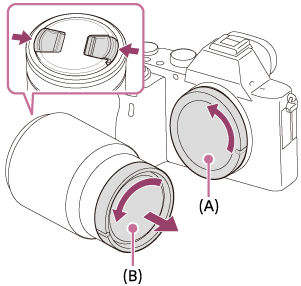
- Cuando cambie el objetivo, hágalo rápidamente en un lugar libre de polvo para evitar que entre polvo o suciedad en la cámara.
- Cuando vaya a hacer la toma, quite la tapa delantera del objetivo de la parte delantera del objetivo.
-
Monte el objetivo alineando las dos marcas de índice blancas (índices de montaje) del objetivo y la cámara.
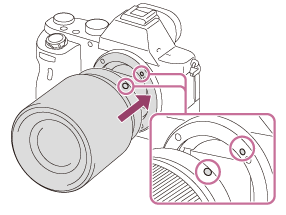
- Sujete la cámara con el objetivo orientado hacia abajo para evitar que entre polvo y suciedad en la cámara.
- Mientras empuja el objetivo ligeramente hacia la cámara, gírelo despacio en la dirección de la flecha hasta que produzca un chasquido en posición bloqueada.
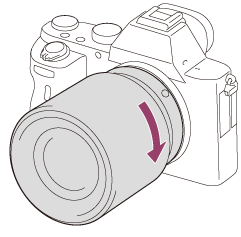
- Asegúrese de sujetar el objetivo en línea recta cuando lo coloque.
Nota
- No pulse el botón de liberación del objetivo cuando coloque un objetivo.
- No utilice fuerza cuando coloque un objetivo.
- El adaptador de montura de objetivo (se vende por separado) se requiere para utilizar un objetivo de montura A (se vende por separado). Cuando utilice el adaptador de montura de objetivo, consulte el manual de instrucciones suministrado con el adaptador de montura de objetivo.
- Si quiere tomar imágenes de fotograma completo, utilice un objetivo compatible con tamaño de fotograma completo.
- Cuando utilice un objetivo con receptáculo para trípode, coloque un trípode en el receptáculo para trípode del objetivo para ayudar a equilibrar el peso del objetivo.
- Cuando transporte la cámara con un objetivo colocado, sujete firmemente la cámara y el objetivo.
- No sujete la parte del objetivo que está extendida para ajustar el zoom o el enfoque.
[23] UtilizaciónPreparación de la cámaraColocación de un objetivoExtracción del objetivo
Ajuste el interruptor de alimentación de la cámara a apagado antes de retirar el objetivo.
- Siga pulsando el botón de liberación del objetivo (A) y gire el objetivo en la dirección de la flecha hasta que se pare.
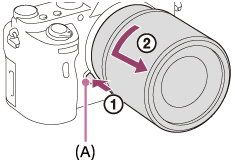
- Coloque las tapas del objetivo en las partes delantera y trasera del objetivo y la tapa de caja en la cámara.
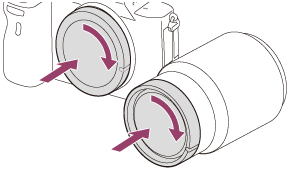
- Retire cualquier resto de polvo de las tapas antes de colocarlas.
[24] UtilizaciónPreparación de la cámaraColocación de un objetivoColocación del parasol del objetivo
Se recomienda utilizar el parasol del objetivo para evitar que la luz fuera del cuadro de la toma afecte a la imagen.
- Haga coincidir la forma de la parte de montaje del parasol del objetivo y del frente del objetivo, y gire el parasol del objetivo hacia la derecha hasta que produzca un chasquido.
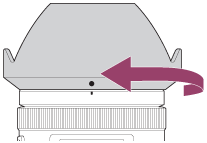
Nota
- Coloque el parasol del objetivo debidamente. De lo contrario, el parasol del objetivo podrá no tener ningún efecto o podrá ser reflejado parcialmente en la imagen.
- Cuando el parasol del objetivo está colocado debidamente, el índice del parasol del objetivo (línea roja) coincide con la marca de índice roja del parasol. (Es posible que en algunos objetivos no haya índice del parasol del objetivo.)
- Quite el parasol del objetivo cuando utilice el flash. De lo contrario, el parasol del objetivo bloqueará la luz del flash y podrá aparecer como sombra en la imagen.
- Para guardar el parasol del objetivo después de la toma, coloque el parasol del objetivo en el objetivo hacia atrás.
[25] UtilizaciónPreparación de la cámaraColocación de un objetivoNotas sobre el cambio de objetivo
Cuando cambie el objetivo, si entra polvo o suciedad en el interior de la cámara y se adhiere a la superficie del sensor de imagen (la parte que convierte la luz en señal eléctrica), podrá aparecer como puntos oscuros en la imagen, dependiendo del entorno de la toma de imagen.
Esta cámara está equipada con una función antipolvo que cuando se desconecta la alimentación hace vibrar un poco el sensor de imagen, y el sensor de imagen está recubierto con una capa antipolvo para evitar que el polvo se adhiera en el sensor de imagen. Sin embargo, asegúrese siempre de colocar/quitar el objetivo rápidamente, alejado de lugares polvorientos.
[26] UtilizaciónPreparación de la cámaraAjuste del idioma, la fecha y la horaAjuste del idioma, la fecha y la hora
Cuando se enciende la cámara por primera vez o después de inicializar las funciones, aparecerá la pantalla de ajustes para el idioma, la fecha y la hora.
- Encienda la cámara.
Aparecerá la pantalla de ajuste de idioma y después aparecerá la pantalla de ajuste para la fecha y la hora.
- Seleccione su idioma, y después pulse
 .
. -
Compruebe que [Intro] está seleccionado en la pantalla, después pulse
 de la rueda de control.
de la rueda de control.
- Seleccione su lugar geográfico deseado, después pulse
 .
. -
Seleccione un ajuste utilizando el lado superior/inferior de la rueda de control o girando la rueda de control, después pulse
 del centro.
del centro.
- Ajuste [Horario verano], [Fecha/Hora] y [Formato de fecha] utilizando los lados superior/inferior/izquierdo/derecho, después pulse
 del centro.
del centro.
- La medianoche se indica como 12:00 AM, y el mediodía como 12:00 PM.
- Repita los pasos 5 y 6 para ajustar otros elementos, después seleccione [Intro] y pulse
 del centro.
del centro.
- Para cancelar el procedimiento de ajuste de la fecha y la hora, pulse el botón MENU.
Nota
- Esta cámara no tiene función para insertar la fecha en las imágenes. Puede insertar la fecha en las imágenes y después guardarlas e imprimirlas utilizando PlayMemories Home (Para Windows solamente).
- Si cancela el ajuste de la fecha y la hora a medias, cada vez que encienda la cámara aparecerá la pantalla de ajuste para la fecha y la hora.
[27] UtilizaciónConfirmación del método de operaciónConfirmación del método de operaciónUtilización de la rueda de control
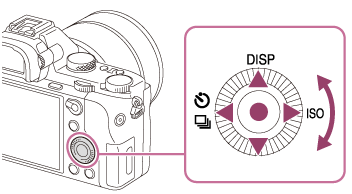
Puede seleccionar elementos de ajuste girando o pulsando el lado superior/inferior/derecho/izquierdo de la rueda de control. Su selección quedará determinada cuando pulse  del centro de la rueda de control.
del centro de la rueda de control.
 /
/ (Modo manejo), e ISO (ISO) están asignadas al lado superior/izquierdo/derecho de la rueda de control. Además, puede asignar funciones seleccionadas al lado izquierdo/derecho/inferior de la rueda de control o a
(Modo manejo), e ISO (ISO) están asignadas al lado superior/izquierdo/derecho de la rueda de control. Además, puede asignar funciones seleccionadas al lado izquierdo/derecho/inferior de la rueda de control o a  del centro, y al giro de la rueda de control.
del centro, y al giro de la rueda de control.
Durante la reproducción, puede visualizar la imagen siguiente/anterior pulsando el lado derecho/izquierdo de la rueda de control o girando la rueda de control.
[28] UtilizaciónConfirmación del método de operaciónConfirmación del método de operaciónUtilización de los elementos de MENU
En esta sección, aprenderá cómo cambiar ajustes relacionados con todas las operaciones de la cámara y a ejecutar funciones de la cámara, incluidos los métodos de toma, reproducción y operación.
- Pulse el botón MENU para visualizar los elementos de MENU.
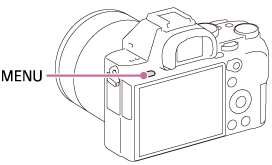
-
Seleccione el elemento de MENU deseado utilizando el lado superior/inferior/izquierdo/derecho de la rueda de control o girando la rueda de control, y después pulse
 del centro de la rueda de control.
del centro de la rueda de control.
- La visualización se podrá mover directamente del paso 1 al paso 3 dependiendo del ajuste del [Menú mosaico].
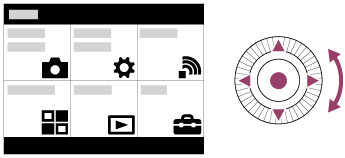
-
Seleccione el elemento de ajuste deseado pulsando el lado superior/inferior/izquierdo/derecho de la rueda de control o girando la rueda de control, y después pulse
 del centro de la rueda de control.
del centro de la rueda de control.
- Seleccione un icono en la parte superior de la pantalla y pulse el lado izquierdo/derecho de la rueda de control para moverse a otro elemento de MENU.
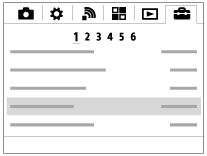
- Seleccione el valor de ajuste deseado, y pulse
 para confirmar.
para confirmar.
[29] UtilizaciónConfirmación del método de operaciónConfirmación del método de operaciónUtilización del botón Fn (Función)
Puede registrar funciones utilizadas con frecuencia en el botón Fn (Función) e invocarlas mientras hace una toma. En el botón Fn (Función) puede registrar hasta 12 funciones que utilice con frecuencia.
-
Pulse el botón DISP, y después pulse el botón Fn (Función) en un modo de pantalla distinto de [Para el visor].
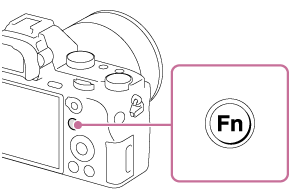
-
Seleccione una función que va a registrar pulsando el lado superior/inferior/izquierdo/derecho de la rueda de control.
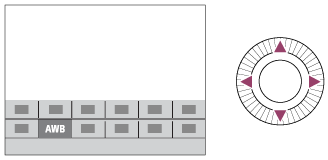
-
Gire el dial frontal para seleccionar el ajuste deseado.
- Algunas funciones pueden ser ajustadas con precisión utilizando el dial trasero.
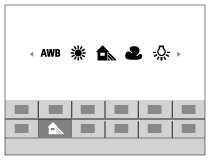
Realización de ajustes en la pantalla exclusiva
Seleccione la función deseada en el paso 2, después pulse  del centro de la rueda de control. Aparece la pantalla de ajustes exclusiva para la función. Siga la guía de operaciones (A) para realizar los ajustes.
del centro de la rueda de control. Aparece la pantalla de ajustes exclusiva para la función. Siga la guía de operaciones (A) para realizar los ajustes.
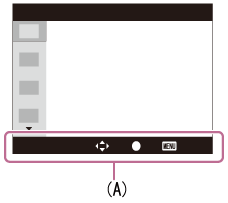
[30] UtilizaciónConfirmación del método de operaciónConfirmación del método de operaciónUtilización de “Quick Navi”
Puede cambiar los ajustes directamente utilizando la pantalla de Quick Navi cuando esté utilizando el visor. Los contenidos visualizados y sus posiciones son solo como guía, y pueden variar de la visualización real.
-
MENU→
 (Ajustes personalizad.) → [Botón DISP] → [Monitor] → [Para el visor] → [Intro].
(Ajustes personalizad.) → [Botón DISP] → [Monitor] → [Para el visor] → [Intro].
- Pulse el botón DISP (Ajuste de visualización) de la rueda de control repetidamente hasta que la pantalla esté ajustada a [Para el visor].
- Pulse el botón Fn (Función) para cambiar la pantalla a la pantalla de Quick Navi.
En modo automático o en modo de selección escena
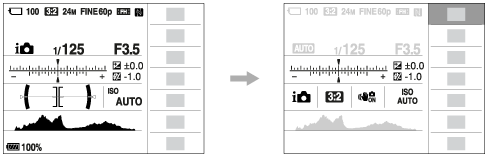
En modo P/A/S/M/Barrido panorámico
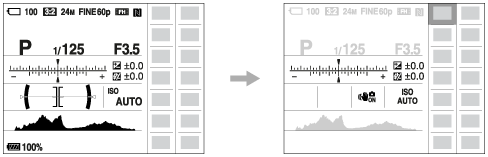
- Seleccione la función deseada pulsando el lado superior/inferior/izquierdo/derecho de la rueda de control.
-
Gire el dial frontal para seleccionar el ajuste deseado.
- Algunos valores de ajuste se pueden ajustar con precisión girando el dial trasero.
Realización de ajustes en la pantalla exclusiva
Seleccione la función deseada en el paso 4, después pulse  del centro de la rueda de control. Aparece la pantalla de ajustes exclusiva para la función. Siga la guía de operaciones (A) para realizar los ajustes.
del centro de la rueda de control. Aparece la pantalla de ajustes exclusiva para la función. Siga la guía de operaciones (A) para realizar los ajustes.
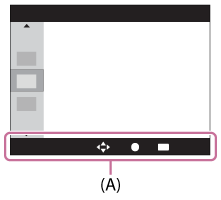
Nota
- Los elementos de color gris en la pantalla de Quick Navi no están disponibles.
- Cuando utilice [Estilo creativo] o [Perfil de imagen], algunas de las tareas de configuración se podrán realizar solamente en una pantalla designada.
[31] UtilizaciónToma de imágenesToma de imágenes fijas/películasToma de imágenes fijas
Toma imágenes fijas.
-
Ajuste el modo de toma a
 (Modo automático).
(Modo automático).
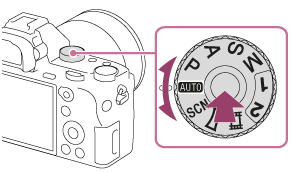
- Gire el dial de modo mientras pulsa el botón de liberación del bloqueo del dial de modo del centro del dial de modo.
- Ajuste el ángulo del monitor, y sujete la cámara.O mire a través del visor y sujete la cámara.
- Pulse el botón disparador hasta la mitad para enfocar.
Cuando la imagen está enfocada, el indicador (
 o
o  ) se ilumina.
) se ilumina.
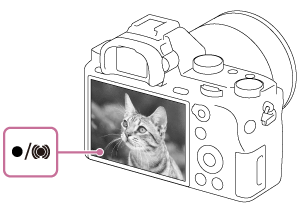
- Pulse el botón del disparador a fondo.
Indicador de enfoque
 se ilumina:
se ilumina:
La imagen está enfocada.
 parpadea:
parpadea:
El enfoque ha fallado.
![]() se ilumina:
se ilumina:
La imagen está enfocada. La posición enfocada cambiará según el movimiento del motivo.
 se ilumina:
se ilumina:
El enfoque se está realizando.
Sugerencia
- Cuando el producto no puede enfocar automáticamente, el indicador de enfoque parpadea y no suena el pitido. Recomponga la toma o cambie el ajuste de enfoque.Cuando está ajustado [AF continuo], el pitido no suena cuando se consigue el enfoque.
- Es posible que resulte difícil enfocar en las situaciones siguientes:
- Está oscuro y el motivo está lejos.
- El contraste del motivo es insuficiente.
- El motivo está detrás de un cristal.
- El motivo se mueve rápidamente.
- Hay una luz que se refleja o superficies brillantes.
- Hay una luz parpadeante.
- El motivo está a contraluz.
- Patrones repetitivos continuos, como la apariencia de un edificio.
- Los motivos en el área de enfoque tienen distancias focales diferentes.
[32] UtilizaciónToma de imágenesToma de imágenes fijas/películasToma de películas
Puede grabar películas pulsando el botón MOVIE (Película).
- Pulse el botón MOVIE para comenzar a grabar.
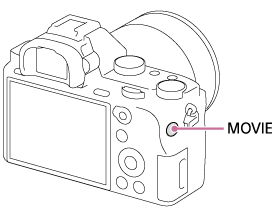
- Pulse el botón MOVIE de nuevo para detener la grabación.
Sugerencia
-
Puede asignar la función de iniciar/detener la grabación de película a una tecla preferida. MENU→
 (Ajustes personalizad.) → [Ajuste tecla person.] → ajuste la función a la tecla preferida.
(Ajustes personalizad.) → [Ajuste tecla person.] → ajuste la función a la tecla preferida.
- Cuando quiera especificar el área que se va a enfocar, ajuste el área utilizando [Área de enfoque].
- Para mantener enfocada una cara, arregle la composición de forma que el cuadro de área de enfoque y el cuadro de detección de cara se solapen, o ajuste [Área de enfoque] a [Ancho].
- Puede enfocar rápidamente mientras toma películas pulsando el botón disparador hasta la mitad. (Es posible que el sonido de la operación de enfoque automático se grabe en algunos casos).
Nota
-
Para ajustar el tiempo de exposición y el valor de la abertura a los valores deseados, ajuste el modo de toma a
 (Película).
(Película).
- Si utiliza una función tal como el zoom mientras toma una película, el ruido del funcionamiento del objetivo se grabará.Es posible que también se grabe el sonido de funcionamiento del botón MOVIE cuando pulse el botón MOVIE para detener la grabación.
- Para el tiempo de toma continua de una grabación de película, consulte “Tiempo grabable para películas”. Cuando termine la grabación de película, puede volver a grabar pulsando el botón MOVIE otra vez. Es posible que la grabación se detenga para proteger el producto, dependiendo de la temperatura del producto o de la batería.
- Cuando haga la toma, el sonido de los ganchos para correa de bandolera (ganchos triangulares) podrá ser grabado, dependiendo de la situación en que se utilice.
-
Cuando el dial de modo está ajustado a
 (Película) o cuando se toman películas, no se puede seleccionar [AF de bloqueo] para [Área de enfoque].
(Película) o cuando se toman películas, no se puede seleccionar [AF de bloqueo] para [Área de enfoque].
[33] UtilizaciónToma de imágenesSelección de un modo de tomaLista de funciones del dial de modo
Puede seleccionar el modo de toma deseado girando el dial de modo.
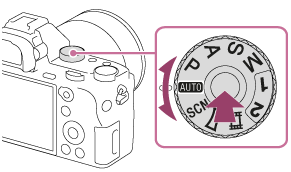
- Gire el dial de modo mientras pulsa el botón de liberación del bloqueo del dial de modo del centro del dial de modo.
Funciones disponibles
 (Modo automático):
(Modo automático):
Le permite tomar imágenes fijas de cualquier motivo en cualquier condición con buenos resultados ajustando los valores determinados apropiadamente por el producto.
 (Programa auto.):
(Programa auto.):
Le permite tomar imágenes con la exposición ajustada automáticamente (el tiempo de exposición y el valor de la abertura (valor F)). También puede seleccionar varios ajustes utilizando el menú.
 (Priorid. abertura):
(Priorid. abertura):
Le permite ajustar la abertura y tomar la imagen cuando quiere desenfocar el fondo, etc.
 (Prior. tiempo expos.):
(Prior. tiempo expos.):
Le permite tomar motivos moviéndose rápidamente etc., ajustando manualmente el tiempo de exposición.
 (Exposición manual):
(Exposición manual):
Le permite tomar imágenes fijas con la exposición deseada ajustando la exposición (el tiempo de exposición y el valor de la abertura (valor F)).
1/2 (Recuperar memoria):
Le permite tomar una imagen después de invocar modos utilizados frecuentemente o ajustes numéricos registrados de antemano.
 (Película):
(Película):
Le permite cambiar el ajuste para grabación de película.
 (Barrido panorámico):
(Barrido panorámico):
Le permite tomar una imagen panorámica componiendo las imágenes.
SCN (Selección escena):
Le permite tomar imágenes con los ajustes predeterminados de acuerdo con la escena.
[34] UtilizaciónToma de imágenesSelección de un modo de tomaAuto. inteligente
La cámara toma imagen con reconocimiento de escena automático.
-
Ajuste el dial de modo a
 (Modo automático).
(Modo automático).
-
MENU →
 (Ajustes de cámara) → [Modo automático] → [Auto. inteligente].
(Ajustes de cámara) → [Modo automático] → [Auto. inteligente].- Cuando [Guía dial de modo] está ajustado a [Activar], puede seleccionar los ajustes deseados después de haber cambiado la posición del dial de modo.
-
Oriente la cámara hacia el motivo.
Cuando la cámara reconoce la escena, aparece en la pantalla el icono de la escena reconocida.
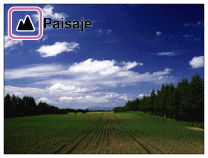
- Ajuste el enfoque y tome la imagen.
Nota
- El producto no reconocerá la escena cuando tome imágenes con funciones de zoom distintas del zoom óptico.
- Es posible que el producto no reconozca debidamente la escena en ciertas condiciones de toma de imagen.
[35] UtilizaciónToma de imágenesSelección de un modo de tomaAutomático superior
La cámara toma imagen con reconocimiento de escena automático. Este modo toma imágenes claras de escenas oscuras o a contraluz.
Para escenas con poca luz o a contraluz, si es necesario la cámara podrá tomar múltiples imágenes y crear una imagen compuesta, etc., para grabar imágenes de mayor calidad que con el modo Automático inteligente.-
Ajuste el dial de modo a
 (Modo automático).
(Modo automático).
-
MENU →
 (Ajustes de cámara) → [Modo automático] → [Automático superior].
(Ajustes de cámara) → [Modo automático] → [Automático superior].- Cuando [Guía dial de modo] está ajustado a [Activar], puede seleccionar los ajustes deseados después de haber cambiado la posición del dial de modo.
-
Oriente la cámara hacia el motivo.
Cuando la cámara reconoce una escena, aparece el icono de reconocimiento de escena en la pantalla. Si es necesario, también aparecerán la función de toma de imagen apropiada para la escena reconocida y el número de veces que se ha liberado el obturador.
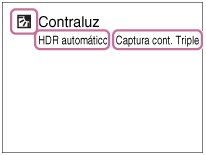
- Ajuste el enfoque y tome la imagen.
Cuando la cámara toma múltiples imágenes, ella elige y guarda automáticamente la imagen apropiada. También puede guardar todas las imágenes ajustando [Auto. sup. Extr. img].
Nota
- Cuando el producto se utilice para crear imágenes compuestas, el proceso de grabación llevará más tiempo del normal.
- El producto no reconocerá la escena cuando utilice funciones de zoom distintas del zoom óptico.
- Es posible que el producto no reconozca debidamente una escena en algunas condiciones de la toma de imagen.
-
Cuando [
 Calidad] está ajustado a [RAW] o [RAW & JPEG], el producto no puede crear una imagen compuesta.
Calidad] está ajustado a [RAW] o [RAW & JPEG], el producto no puede crear una imagen compuesta.
[36] UtilizaciónToma de imágenesSelección de un modo de tomaAcerca del reconocimiento de escena
El reconocimiento de escena funciona en modo [Auto. inteligente] y en modo [Automático superior].
Esta función permite al producto reconocer automáticamente las condiciones de la toma de imagen y tomar la imagen.Reconocimiento de escena:
Cuando el producto reconoce ciertas escenas, los iconos y guías siguientes se visualizan en la primera línea:
-
 (Retrato)
(Retrato)
-
 (Infante)
(Infante)
-
 (Retrato nocturno)
(Retrato nocturno)
-
 (Escena nocturna)
(Escena nocturna)
-
 (Retrato a contraluz)
(Retrato a contraluz)
-
 (Contraluz)
(Contraluz)
-
 (Paisaje)
(Paisaje)
-
 (Macro)
(Macro)
-
 (Luz puntual)
(Luz puntual)
-
 (Poca luz)
(Poca luz)
-
 (Escena nocturna con trípode)
(Escena nocturna con trípode)
-
 (Crepúsculo manual)
(Crepúsculo manual)
Procesamiento de imagen:
[Captura continua], [Sincroniz. lenta], [HDR automát.], [Sincron. día], [Tpo. exp. largo], [Crepúsculo manual]
Nota
- Cuando [Sonrisa/Detec. cara] está ajustado a [Desactivar], las escenas [Retrato], [Retrato a contraluz], [Retrato nocturno] y [Infante] no se reconocen.
[37] UtilizaciónToma de imágenesSelección de un modo de tomaLas ventajas de la toma de imagen automática
 (Auto. inteligente):
(Auto. inteligente):
Le permite tomar con reconocimiento de escena automático.
 (Automático superior):
(Automático superior):
Le permite tomar con reconocimiento de escena automático. Este modo toma imágenes claras de escenas oscuras o a contraluz.
P (Programa auto.):
Le permite hacer varios ajustes de toma de imagen como balance blanco o valor ISO, etc.
- El valor de la abertura y el tiempo de exposición son ajustados automáticamente por la cámara.
Sugerencia
- En modo [Programa auto.] , puede cambiar la combinación de tiempo de exposición y valor de abertura mientras mantiene la exposición correcta girando la rueda de control. Esta función se denomina "Cambio de programa" (P*).
Nota
- En modo [Automático superior], el proceso de grabación lleva más tiempo, porque el producto crea una imagen compuesta. En este caso, el sonido del obturador se oye múltiples veces, pero solamente se graba una imagen.
- Para los modos [Auto. inteligente] y [Automático superior] , la mayoría de las funciones se ajustan automáticamente, y los ajustes no los puede hacer usted mismo.
[38] UtilizaciónToma de imágenesSelección de un modo de tomaPrograma auto.
Le permite tomar imágenes con la exposición ajustada automáticamente (el tiempo de exposición y el valor de la abertura).
Puede ajustar funciones de toma de imagen como [ISO].- Ajuste el dial de modo a P (Programa auto.).
- Ajuste las funciones de toma de imagen a los valores deseados.
- Ajuste el enfoque y tome el motivo.
Cambio de programa
Puede cambiar la combinación de tiempo de exposición y abertura (valor F) girando el dial frontal/trasero, sin cambiar la exposición apropiada que es ajustada por este producto. Esta función está disponible cuando no utiliza el flash.
- “P” en la pantalla cambia a “P*” cuando usted gira el dial frontal/trasero.
- Para cancelar el cambio de programa, ajuste el modo de toma a algo distinto de [Programa auto.], o apague la cámara.
Nota
- De acuerdo con el brillo del entorno, es posible que el cambio de programa no sea utilizado.
- Ajuste el modo de toma a uno distinto de “P” o desconecte la alimentación para cancelar el ajuste que ha hecho.
- Cuando cambia el brillo, también cambian la abertura (valor F) y el tiempo de exposición mientras que se mantiene el grado del cambio.
[39] UtilizaciónToma de imágenesSelección de un modo de toma Barrido panorámico
Le permite crear una sola imagen panorámica a partir de múltiples imágenes tomadas mientras mueve la cámara panorámicamente.
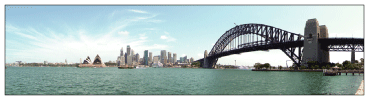
-
Ajuste el dial de modo a
 (Barrido panorámico).
(Barrido panorámico).
- Oriente la cámara hacia el motivo.
- Mientras pulsa el botón disparador hasta la mitad, oriente la cámara hacia un extremo de la composición panorámica deseada.
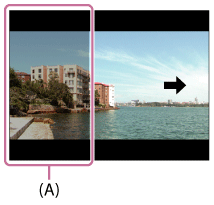
(A) Esta parte no se tomará.
- Pulse el botón del disparador a fondo.
- Mueva la cámara panorámicamente hasta el final de la guía en la dirección de la flecha del monitor.
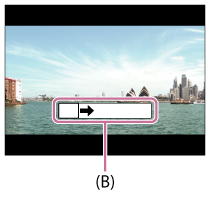
(B) Barra guía
Nota
- Si no se consigue todo el ángulo de la toma panorámica en el tiempo ajustado, se producirá un área gris en la imagen compuesta. Si ocurre esto, mueva el producto más rápidamente para grabar la imagen panorámica completa.
- Cuando está seleccionado [Ancho] para [Panorama: tamaño], es posible que no se consiga el ángulo completo de la toma panorámica en el tiempo dado. Si ocurre esto, intente tomando la imagen después de cambiar [Panorama: tamaño] a [Estándar].
- Dado que se unen varias imágenes, la parte de la unión podrá no ser grabada uniformemente en algunos casos.
- Las imágenes podrán estar desenfocadas en escenas oscuras.
- Cuando una fuente luminosa tal como una luz fluorescente parpadea, el brillo y el color de una imagen unida podrán no ser consistentes.
- Cuando el ángulo completo de la toma panorámica y el ángulo AE/AF bloqueado sean muy diferentes en brillo y enfoque, la toma podrá no realizarse con éxito. Si ocurre esto, cambie el ángulo AE/AF bloqueado y tome la imagen otra vez.
- Las situaciones siguientes no son apropiadas para la toma de barrido panorámico:
- Motivos moviéndose.
- Motivos que están muy cerca del producto.
- Motivos con patrones similares continuamente, tal como el cielo, la playa, o un prado.
- Motivos con cambio constante tal como las olas o cascadas.
- Motivos con brillo ampliamente diferente del de su entorno tal como el sol o una bombilla.
- La toma de barrido panorámico podrá ser interrumpida en las situaciones siguientes.
- Cuando la cámara sea movida panorámicamente demasiado deprisa o demasiado lentamente.
- El motivo está muy borroso.
Sugerencia
- Gire el dial frontal mientras está visualizada la pantalla de toma de imagen para seleccionar la dirección de la toma.
[40] UtilizaciónToma de imágenesSelección de un modo de tomaSelección escena
Le permite tomar imágenes con los ajustes predeterminados de acuerdo con la escena.
- Ajuste el dial de modo a SCN (Selección escena).
-
Gire el dial frontal para seleccionar el ajuste deseado.
- Cuando [Guía dial de modo] está ajustado a [Activar], puede seleccionar los ajustes deseados después de haber cambiado la posición del dial de modo.
Detalles de los elementos de menú
 Retrato:
Retrato: - Desenfoca el fondo y resalta el motivo con nitidez. Acentúa los tonos de piel suavemente.

 Acción deportiva:
Acción deportiva: - Toma la imagen de un motivo en movimiento con un tiempo de exposición corto para dar la sensación de que el motivo está quieto. El producto toma imágenes continuamente mientras está pulsado el botón disparador.
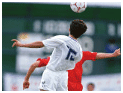
 Macro:
Macro: - Toma primeros planos de motivos, tales como flores, insectos, comida, u objetos pequeños.
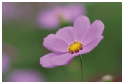
 Paisaje:
Paisaje: - Toma todo el rango de una escena en enfoque nítido con colores vívidos.

 Puesta de sol:
Puesta de sol: - Toma bellas imágenes de los tonos rojizos de la puesta de sol.

 Escena nocturna:
Escena nocturna: - Toma imágenes de escenas nocturnas sin perder el ambiente oscuro.

 Crepúsculo manual:
Crepúsculo manual: - Toma imágenes de escenas nocturnas con menos ruido y desenfoque sin utilizar un trípode. Se toma una ráfaga de imágenes, y se aplica un procesamiento de imagen para reducir el desenfoque del motivo, el movimiento de la cámara, y el ruido de imagen.
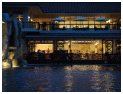
 Retrato nocturno:
Retrato nocturno: - Toma retratos en escenas nocturnas utilizando el flash.
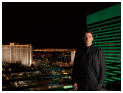
 Anti movimiento:
Anti movimiento: - Le permite hacer tomas en interiores sin utilizar el flash y reduce el desenfoque del motivo. El producto toma imágenes de ráfaga y las combina para crear la imagen, reduciendo el desenfoque del motivo y el ruido de imagen.

Nota
- En los ajustes siguientes, el tiempo de exposición es más largo, de modo que se recomienda utilizar un trípode para evitar que la imagen se desenfoque:
- [Escena nocturna]
- [Retrato nocturno]
- En el modo [Crepúsculo manual] o [Anti movimiento], el obturador se libera 4 veces y se graba una imagen.
- Si selecciona [Crepúsculo manual] o [Anti movimiento] con [RAW] o [RAW & JPEG], la calidad de imagen se vuelve [Fina] temporalmente.
-
La reducción del desenfoque es menos eficaz incluso en [Crepúsculo manual] o [Anti movimiento] cuando se toman los motivos siguientes:
- Motivos que realizan movimientos imprevisibles.
- Motivos que están muy cerca del producto.
- Motivos con patrones similares continuamente, tal como el cielo, una playa, o un prado.
- Motivos con cambio constante tal como las olas o cascadas.
- En el caso de [Crepúsculo manual] o [Anti movimiento], es posible que se produzca ruido en bloque si se utiliza una fuente luminosa que parpadea, tal como la iluminación fluorescente.
- La distancia mínima que puede acercarse a un motivo no cambia aunque seleccione [Macro]. Para conocer el rango de enfoque mínimo, consulte la distancia mínima del objetivo colocado en el producto.
Sugerencia
- Para cambiar la escena, gire el dial frontal en la pantalla de toma de imagen y seleccione una escena nueva.
[41] UtilizaciónToma de imágenesSelección de un modo de tomaPrior. tiempo expos.
Puede expresar de varias maneras el movimiento de un motivo que se mueve ajustando el tiempo de exposición, por ejemplo, en el instante del movimiento, con velocidad de obturación alta; o como imagen con estela, con velocidad de obturación baja.El tiempo de exposición se puede cambiar mientras graba películas.
- Ajuste el dial de modo a S (Prior. tiempo expos.).
- Seleccione el valor deseado girando el dial frontal/trasero.
- Ajuste el enfoque y tome el motivo.
La abertura se ajusta automáticamente para obtener la exposición correcta.
Nota
- Si no se puede obtener la exposición apropiada después de hacer el ajuste, el valor de la abertura parpadeará en la pantalla de toma de imagen. Aunque puede tomar imágenes en el estado actual, se recomienda reponer los ajustes.
- Utilice un trípode para evitar el desenfoque cuando utilice un tiempo de exposición largo.
- El indicador de aviso SteadyShot no aparece en modo de prioridad en tiempo de exposición.
- Cuando el tiempo de exposición sea de 1 segundo o más largo, se hará la reducción de ruido después de la toma por un tiempo igual al que estuvo abierto el obturador. Sin embargo, no podrá tomar más imágenes mientras se realiza la reducción de ruido.
- El brillo de la imagen en el monitor puede diferir de la imagen real que se toma.
Sugerencia
- Cuando se utiliza un tiempo de exposición más corto, los motivos en movimiento, como una persona corriendo, los automóviles en marcha, o el rocío del mar, aparecerán como si estuvieran congelados en sus movimientos. Cuando se utiliza un tiempo de exposición más largo, se captura una imagen con una estela del movimiento del motivo para crear una imagen más natural y dinámica.
[42] UtilizaciónToma de imágenesSelección de un modo de tomaPriorid. abertura
Puede tomar imagen ajustando la abertura y cambiando el rango de enfoque, o desenfocando el fondo.El valor de la abertura se puede cambiar mientras graba películas.
- Ajuste el dial de modo a A (Priorid. abertura).
-
Seleccione el valor deseado girando el dial frontal/trasero.
- Valor F menor: El motivo está enfocado, pero los objetos que están delante y más allá del motivo aparecen desenfocados.
Valor F mayor: El motivo y su primer plano y fondo aparecen todos enfocados.
- Valor F menor: El motivo está enfocado, pero los objetos que están delante y más allá del motivo aparecen desenfocados.
- Ajuste el enfoque y tome el motivo.
El tiempo de exposición se ajusta automáticamente para obtener la exposición apropiada.
Nota
- Si no se puede obtener la exposición apropiada después de hacer el ajuste, el tiempo de exposición parpadeará en la pantalla de toma de imagen. Aunque puede tomar imágenes en el estado actual, se recomienda reponer los ajustes.
- El brillo de la imagen en la pantalla puede diferir de la imagen real que se toma.
Sugerencia
- Con un valor F menor (al abrir la abertura) se reduce el rango de enfoque. Esto le permite enfocar el motivo con nitidez y desenfocar los objetos que están delante y más allá del motivo (disminuye la profundidad de campo). Con un valor F mayor (al reducir la abertura) se amplía el rango de enfoque. Esto le permite tomar la profundidad del paisaje (aumenta la profundidad de campo).
[43] UtilizaciónToma de imágenesSelección de un modo de tomaExposición manual
Puede tomar imágenes con el ajuste de exposición deseado ajustando el tiempo de exposición y la abertura.El tiempo de exposición y el valor de la abertura se pueden cambiar mientras graba películas.
- Ajuste el dial de modo a M (Exposición manual).
-
Seleccione el valor de abertura deseado girando el dial frontal.
Seleccione el tiempo de exposición deseado girando el dial trasero.Cuando [ISO] esté ajustado a algo distinto de [ISO AUTO], utilice MM (Medida manual) para comprobar el valor de la exposición.
Hacia +: Las imágenes se vuelven más claras.
Hacia -: Las imágenes se vuelven más oscuras.
0: Exposición apropiada analizada por el producto. - Ajuste el enfoque y tome el motivo.
Nota
- Cuando [ISO] está ajustado a [ISO AUTO], el valor ISO cambia automáticamente para conseguir la exposición apropiada utilizando el valor de la abertura y el tiempo de exposición que ha ajustado. Si el valor de la abertura y el tiempo de exposición que ha ajustado no son idóneos para la exposición apropiada, el indicador del valor ISO parpadeará.
- El indicador de medida manual no aparece cuando [ISO] está ajustado a [ISO AUTO].
- Cuando la cantidad de luz ambiental excede el rango de medición de la medida manual, el indicador de medida manual parpadea.
- El indicador de aviso SteadyShot no aparece en modo de exposición manual.
- El brillo de la imagen en el monitor puede diferir de la imagen real que se toma.
Sugerencia
- Ajustando la palanca de cambio AF/MF/AEL a AEL y girando el dial frontal/trasero mientras pulsa el botón AEL, puede cambiar la combinación de tiempo de exposición y abertura (valor F) sin cambiar el valor de exposición ajustado. (Cambio manual)
[44] UtilizaciónToma de imágenesSelección de un modo de tomaBULB
Puede tomar una imagen con estela del movimiento de un motivo con una exposición larga.
BULB es apropiado para tomar estelas de luz, tal como fuegos artificiales.
- Ajuste el dial de modo a M (Exposición manual).
- Gire el dial trasero hacia la izquierda hasta que se indique [BULB].
- Seleccione el valor de la abertura (valor F) utilizando el dial frontal.
- Pulse el botón disparador hasta la mitad para ajustar el enfoque.
- Mantenga pulsado el botón disparador durante la duración de la toma.
Mientras se mantenga pulsado el botón disparador, el obturador permanecerá abierto.
Nota
- Dado que el tiempo de exposición se alarga y la cámara tiende a moverse con mayor facilidad, se recomienda utilizar un trípode.
- Cuanto más largo sea el tiempo de exposición, más ruido será visible en la imagen.
- Después de la toma, se realizará la reducción de ruido por un tiempo igual al que estuvo abierto el obturador. Sin embargo, no podrá tomar más imágenes mientras se realiza la reducción de ruido.
- No se puede ajustar el tiempo de exposición a [BULB] en las situaciones siguientes:
- Cuando está activada la función [Captador sonrisas].
- Cuando está activada la función [HDR automát.].
- Cuando [Efecto de foto] está ajustado a [Pintura HDR] o [Monocr. tonos ricos].
- Cuando está activada la función [RR varios fotogramas].
- Cuando la función [Modo manejo] está ajustada a los modos siguientes:
- [Captura continua]
- [Variación exposición]
- [Autodisp.(Cont.)]
-
[
 Toma silenciosa]
Toma silenciosa]
Sugerencia
- Las imágenes tomadas en modo [BULB] tienden a desenfocarse. Se recomienda utilizar un trípode o un mando a distancia (se vende por separado) que tenga función de bloqueo del botón disparador.
[45] UtilizaciónToma de imágenesSelección de un modo de tomaRecuperar memoria
Le permite tomar una imagen después de invocar modos utilizados frecuentemente o ajustes de la cámara registrados de antemano.
- Ajuste el dial de modo a 1 o 2 (Recuperar memoria).
-
Pulse
 del centro de la rueda de control.
del centro de la rueda de control.
-
También puede invocar los modos registrados o los ajustes seleccionando MENU →
 (Ajustes de cámara) → [Recuperar memoria].
(Ajustes de cámara) → [Recuperar memoria].
-
También puede invocar los modos registrados o los ajustes seleccionando MENU →
Sugerencia
- Para invocar los ajustes registrados de la tarjeta de memoria, seleccione MENU →
 (Ajustes de cámara) → [Recuperar memoria].
(Ajustes de cámara) → [Recuperar memoria].
Nota
- Registre los ajustes de toma de imagen de antemano mediante [Memoria].
- Si ajusta [Recuperar memoria] después de haber completado los ajustes de toma de imagen, se dará prioridad a los ajustes registrados y los ajustes originales podrán quedar invalidados. Compruebe los indicadores en la pantalla antes de tomar la imagen.
[46] UtilizaciónToma de imágenesSelección de un modo de tomaPelícula
Puede ajustar el tiempo de exposición o el valor de la abertura a los valores que desee para grabar películas. También puede comprobar el ángulo de la imagen antes de tomar la imagen.
-
Ajuste el dial de modo a
 (Película).
(Película).
-
MENU →
 (Ajustes de cámara) → [Película] → ajuste deseado.
(Ajustes de cámara) → [Película] → ajuste deseado.
- Cuando [Guía dial de modo] está ajustado a [Activar], puede seleccionar los ajustes deseados después de haber cambiado la posición del dial de modo.
- Pulse el botón MOVIE (película) para comenzar a grabar.
- Pulse el botón MOVIE de nuevo para detener la grabación.
Detalles de los elementos de menú
 Programa auto.:
Programa auto.:
Le permite tomar imágenes con la exposición ajustada automáticamente (el tiempo de exposición y el valor de la abertura).
 Priorid. abertura:
Priorid. abertura:
Le permite tomar imágenes después de ajustar el valor de la abertura manualmente.
 Prior. tiempo expos.:
Prior. tiempo expos.:
Le permite tomar imágenes después de ajustar el tiempo de exposición manualmente.
 Exposición manual:
Exposición manual:
Le permite tomar imágenes después de ajustar la exposición (el tiempo de exposición y el valor de la abertura) manualmente.
[47] UtilizaciónUtilización de las funciones de toma de imágenesUtilización del zoomZoom
Cuando hay montado un lente de zoom, puede ampliar imágenes girando el anillo de zoom del objetivo.
-
Gire el anillo de zoom del lente de zoom para ampliar motivos.
- Cuando hay montado un lente de zoom motorizado, mueva la palanca de zoom del lente de zoom o el anillo de zoom para ampliar los motivos.
Acerca de otras funciones de [Zoom] distintas del zoom óptico
Cuando ajuste [Ajuste de zoom] a algo distinto de [Solo zoom óptico], puede utilizar otras funciones de zoom distintas del zoom óptico.
Cuando hay montado un objetivo zoom motorizado:
Si se excede el rango de zoom del zoom óptico cuando usted acciona la palanca de zoom o el anillo de zoom, la cámara volverá a cambiar automáticamente a una función de zoom distinta del zoom óptico.
Cuando hay montado un objetivo distinto de un lente de zoom motorizado:
MENU →  (Ajustes de cámara) → [Zoom] → valor deseado.
(Ajustes de cámara) → [Zoom] → valor deseado.
[48] UtilizaciónUtilización de las funciones de toma de imágenesUtilización del zoomLas funciones de zoom disponibles con este producto
La función de zoom del producto proporciona un zoom de mayor aumento combinando varias funciones de zoom. El icono visualizado en la pantalla cambia, de acuerdo con la función de zoom seleccionada.
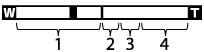
-
Rango del zoom óptico
Acerca con zoom las imágenes en el rango de zoom de un objetivo.Cuando hay montado un lente de zoom motorizado, se visualiza la barra de zoom del rango del zoom óptico.
Cuando hay montado un objetivo distinto del lente de motorizado, no se visualiza la barra de zoom del rango del zoom óptico. -
Rango del zoom inteligente (
 )
)
Acerca con zoom las imágenes sin ocasionar que la calidad de imagen original se deteriore recortando parcialmente la imagen (solamente cuando el tamaño de imagen es [M] o [S]). -
Rango del zoom de imagen clara (
 )
)
Acerca con zoom las imágenes utilizando un procesamiento de imagen con menos deterioro. Ajuste [Ajuste de zoom] a [Act.: Zoom ImgClara] o [Activ.: zoom digital] primero. -
Rango del zoom digital (
 )
)
Puede ampliar imágenes utilizando un procesamiento de imagen. Cuando seleccione [Activ.: zoom digital] para [Ajuste de zoom], puede utilizar esta función de zoom.
Nota
- El ajuste predeterminado para el [Ajuste de zoom] es [Solo zoom óptico].
-
El ajuste predeterminado para [
 Tamaño imagen] es [L]. Para utilizar el zoom inteligente cambie [
Tamaño imagen] es [L]. Para utilizar el zoom inteligente cambie [ Tamaño imagen] a [M] o [S].
Tamaño imagen] a [M] o [S].
-
Las funciones de zoom distintas del zoom óptico no están disponibles cuando se toma imagen en las situaciones siguientes:
- El modo de toma está ajustado a [Barrido panorámico].
-
[
 Calidad] está ajustado a [RAW] o [RAW & JPEG].
Calidad] está ajustado a [RAW] o [RAW & JPEG].
-
[
 Grabar ajuste] está ajustado a [120p]/[100p].
Grabar ajuste] está ajustado a [120p]/[100p].
- La función de zoom inteligente no se puede utilizar con películas.
- Cuando hay montado un objetivo zoom motorizado, no se puede utilizar [Zoom] bajo MENU. Si amplía la imagen más allá del rango del zoom óptico, el producto cambiará automáticamente a otra función de [Zoom] distinta del zoom óptico.
- Cuando utilice una función de zoom distinta del zoom óptico, [Modo medición] se fijará a [Multi].
-
Cuando se utilice una función de zoom distinta del zoom óptico, las funciones siguientes no estarán disponibles.
- [Sonrisa/Detec. cara]
- AF de bloqueo
- [
 Encuadre autom.]
Encuadre autom.]
- Para utilizar una función de zoom distinta del zoom óptico para películas, asigne [Zoom] al botón deseado utilizando [Ajuste tecla person.].
[49] UtilizaciónUtilización de las funciones de toma de imágenesUtilización del zoomAjuste de zoom
Puede seleccionar el ajuste de zoom del producto.
- MENU →
 (Ajustes personalizad.) → [Ajuste de zoom] → ajuste deseado.
(Ajustes personalizad.) → [Ajuste de zoom] → ajuste deseado.
Detalles de los elementos de menú
Solo zoom óptico:
El zoom óptico está activado. Puede utilizar la función de zoom inteligente si ajusta [ Tamaño imagen] a [M] o [S].
Tamaño imagen] a [M] o [S].
Act.: Zoom ImgClara:
Aunque se exceda el rango de zoom del zoom óptico, el producto ampliará las imágenes dentro del rango en el que la calidad de imagen no se deteriora de forma significativa.
Activ.: zoom digital:
Cuando se excede el rango de zoom del [ Zoom Imag. Clara], el producto amplía las imágenes a la mayor escala. Sin embargo, la calidad de imagen se deteriorará.
Zoom Imag. Clara], el producto amplía las imágenes a la mayor escala. Sin embargo, la calidad de imagen se deteriorará.
Nota
- Ajuste [Solo zoom óptico] si quiere ampliar las imágenes dentro del rango en el que la calidad de imagen no se deteriora.
[50] UtilizaciónUtilización de las funciones de toma de imágenesUtilización del zoomAcerca de la escala de zoom
La escala de zoom que se utiliza en combinación con el zoom del objetivo cambia de acuerdo con el tamaño de imagen seleccionado.
Cuando [ Relación aspecto] es [3:2]
Relación aspecto] es [3:2]
- Cuando se toman imágenes de tamaño completo
[Ajuste de zoom] : [Solo zoom óptico] (incluyendo el zoom inteligente) - [
 Tamaño imagen] : L -, M 1,5×, S 2×
Tamaño imagen] : L -, M 1,5×, S 2×
- [Ajuste de zoom] : [Act.: Zoom ImgClara]
- [
 Tamaño imagen] : L 2×, M 3,1×, S 4×
Tamaño imagen] : L 2×, M 3,1×, S 4×
- [Ajuste de zoom] : [Activ.: zoom digital]
- [
 Tamaño imagen] : L 4×, M 6,2×, S 8×
Tamaño imagen] : L 4×, M 6,2×, S 8×
- Cuando se toman imágenes de tamaño APS-C
[Ajuste de zoom] : [Solo zoom óptico] (incluyendo el zoom inteligente) - [
 Tamaño imagen] : L -, M 1,3×, S 2×
Tamaño imagen] : L -, M 1,3×, S 2×
- [Ajuste de zoom] : [Act.: Zoom ImgClara]
- [
 Tamaño imagen] : L 2×, M 2,6×, S 4×
Tamaño imagen] : L 2×, M 2,6×, S 4×
- [Ajuste de zoom] : [Activ.: zoom digital]
- [
 Tamaño imagen] : L 4×, M 5,2×, S 8×
Tamaño imagen] : L 4×, M 5,2×, S 8×
[51] UtilizaciónUtilización de las funciones de toma de imágenesUtilización del zoomRotación anillo zoom
Asigna las funciones de acercamiento con zoom (T) o alejamiento con zoom (W) a la dirección de giro del anillo de zoom. Disponible solamente con objetivos zoom motorizados que admiten esta función.
- MENU →
 (Ajustes personalizad.) → [Rotación anillo zoom] → ajuste deseado.
(Ajustes personalizad.) → [Rotación anillo zoom] → ajuste deseado.
Detalles de los elementos de menú
- Izq.(W)/Derecha(T):
- Asigna la función de alejamiento con zoom (W) al giro hacia la izquierda y la función de acercamiento con zoom (T) al giro hacia la derecha.
- Derecha(W)/Izq.(T):
- Asigna la función de acercamiento con zoom (T) al giro hacia la izquierda y la función de alejamiento con zoom (W) al giro hacia la derecha.
Nota
- Esta función está disponible solamente con un objetivo zoom motorizado cuya dirección de operación es variable.
[52] UtilizaciónUtilización de las funciones de toma de imágenesUtilización del flash Utilización del flash (se vende por separado)
En entornos oscuros, utilice el flash para iluminar el motivo mientras toma la imagen y evitar el movimiento de la cámara. Cuando tome imágenes contra el sol, utilice el flash para iluminar la imagen del motivo a contraluz.
-
Coloque el flash (se vende por separado) en el producto.
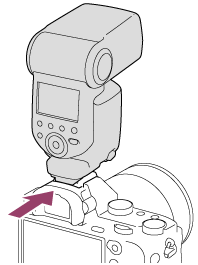
- Pulse el botón del disparador a fondo.
Nota
- Cuando se graban películas no se puede utilizar el flash.
- Mientras está cargándose el flash, parpadea
 . Después de completarse la carga, el icono parpadeante se iluminará.
. Después de completarse la carga, el icono parpadeante se iluminará. -
Antes de colocar o retirar un accesorio como un flash en la, o de la zapata de interfaz múltiple, primero apague el producto.
Cuando coloque un accesorio, insértelo completamente en la zapata de interfaz múltiple y rósquelo firmemente. Además, asegúrese de que el accesorio está sujetado firmemente en el producto. - No utilice un flash disponible en el comercio con terminales de sincronismo de alta tensión o con polaridad invertida.
- Cuando tome una imagen con el flash y el zoom esté ajustado a W, es posible que aparezca la sombra del objetivo en la pantalla, dependiendo de las condiciones de la toma de imagen. Si ocurre esto, tome la imagen separándose más del motivo o ajuste el zoom a T y tome la imagen con el flash otra vez.
- Es posible que las esquinas de una imagen grabada aparezcan sombreadas, dependiendo del objetivo.
[53] UtilizaciónUtilización de las funciones de toma de imágenesUtilización del flashModo flash
Puede ajustar el modo de flash.
- MENU →
 (Ajustes de cámara) → [Modo flash] → ajuste deseado.
(Ajustes de cámara) → [Modo flash] → ajuste deseado.
Detalles de los elementos de menú
 Flash desactiv.:
Flash desactiv.:- El flash no funciona.
 Flash automático:
Flash automático:- El flash responde en entornos oscuros o cuando se toma imagen hacia una luz brillante.
 Flash relleno:
Flash relleno:- El flash responde cada vez que usted acciona el obturador.
 Sincroniz. lenta:
Sincroniz. lenta:- El flash responde cada vez que usted acciona el obturador. La toma con sincronización lenta permite tomar una imagen clara del motivo y del fondo aumentando el tiempo de exposición.
 Sincroniz. trasera:
Sincroniz. trasera:- El flash responde justo antes de completarse la exposición cada vez que usted acciona el obturador. La toma de imagen con sincronización trasera le permite tomar una imagen natural de la estela de un motivo en movimiento, tal como un automóvil en marcha o una persona andando.
 Inalámbrico:
Inalámbrico:- La utilización de un flash inalámbrico crea un efecto de sombras que da al motivo una apariencia 3D mayor que cuando se utiliza un flash colocado en la cámara.
Este modo es eficaz cuando coloca un flash externo compatible con control remoto (se vende por separado) en el producto, y cuando toma con un flash inalámbrico (se vende por separado), situado a distancia del producto.
Nota
- El ajuste predeterminado depende del modo de toma de imagen.
- El modo de flash disponible depende del modo de toma de imagen.
[54] UtilizaciónUtilización de las funciones de toma de imágenesUtilización del flashCompensac. flash
Ajusta la cantidad de luz del flash en un rango de –3,0 EV a +3,0 EV.
La compensación del flash cambia solamente la cantidad de luz del flash. La compensación de exposición cambia la cantidad de luz del flash, el tiempo de exposición y la abertura.
- MENU →
 (Ajustes de cámara) → [Compensac. flash] → ajuste deseado.
La selección de valores más altos (lado +) aumenta el nivel del flash, y la de valores más bajos (lado –) reduce el nivel del flash.
(Ajustes de cámara) → [Compensac. flash] → ajuste deseado.
La selección de valores más altos (lado +) aumenta el nivel del flash, y la de valores más bajos (lado –) reduce el nivel del flash.
Nota
- [Compensac. flash] no funcionará cuando el modo de toma esté ajustado a los modos siguientes:
- [Auto. inteligente]
- [Automático superior]
- [Barrido panorámico]
- [Selección escena]
- Es posible que el mayor efecto del flash no sea visible debido a la limitada cantidad de luz de flash disponible, si el motivo está fuera del alcance máximo del flash. Si el motivo está muy cerca, es posible que el menor efecto del flash no sea visible.
[55] UtilizaciónUtilización de las funciones de toma de imágenesUtilización del flashBloqueo FEL
El nivel del flash se ajusta automáticamente de manera que el motivo obtiene la exposición óptima durante la toma normal con flash. También puede ajustar la exposición del flash por adelantado.
FEL: Nivel de exposición del flash
-
MENU →
 (Ajustes personalizad.) → [Ajuste tecla person.] → botón deseado → Seleccione [Bloqueo FEL alternar] para registrar la función.
(Ajustes personalizad.) → [Ajuste tecla person.] → botón deseado → Seleccione [Bloqueo FEL alternar] para registrar la función.
- Centre el motivo en el que va a ser bloqueado el FEL, y ajuste el enfoque.
- Pulse el botón en el que está registrado [Bloqueo FEL alternar], y ajuste la cantidad de flash.
- Destella un pre-flash.
- El icono
 (bloqueo FEL) se ilumina.
(bloqueo FEL) se ilumina.
- Ajuste la composición y tome la imagen.
- Cuando quiera liberar el bloqueo FEL, pulse el botón en el que está registrado [Bloqueo FEL alternar] otra vez.
Flashes que admiten bloqueo FEL
- HVL-F60M, HVL-F43M y HVL-F32M se pueden utilizar como objetos prendidos, separados de la cámara conectados con un cable, y para toma con flash inalámbrico (controlador/mando a distancia).
- HVL-F20M se puede utilizar como objeto prendido, separado de la cámara conectado con cable, y para toma con flash inalámbrico (controlador).
Nota
- El bloqueo FEL no se puede ajustar cuando no hay colocado un flash.
- Si se coloca un flash que no admite el bloqueo FEL, se visualizará un mensaje de error.
- Cuando ambos bloqueos AE y FEL se hayan fijado, se iluminará
 .
.
Sugerencia
- Ajustando [Bloqueo FEL retener], puede retener el ajuste mientras mantiene pulsado el botón. Además, ajustando [Ret. bloq. FEL/AEL] y [Alter. bloq. FEL/AEL], puede tomar imágenes con el AE bloqueado en las situaciones siguientes.
- Cuando [Modo flash] está ajustado a [Flash desactiv.] o [Flash automático].
- Cuando el flash no puede destellar.
- Cuando se utiliza un flash externo que está ajustado a modo de flash manual.
[56] UtilizaciónUtilización de las funciones de toma de imágenesSelección de un modo de visualización en pantallaCambia la visualización en pantalla (Toma)
Puede cambiar los contenidos visualizados en la pantalla.
- Pulse el botón DISP (Ajuste de visualización).
Cada vez que pulse el botón DISP, la visualización de información de grabación cambiará.
Visualiz. gráfica
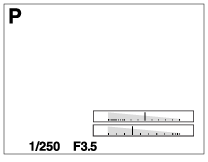
Mostrar toda info.
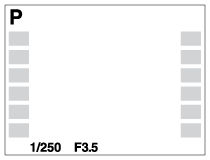
Sin información
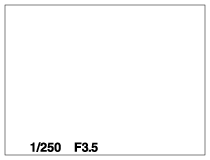
Histograma
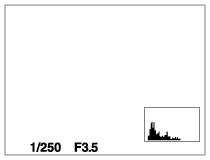
Nivel
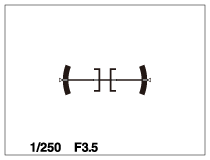
Para el visor*
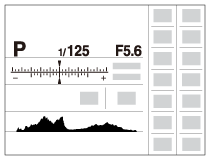
*[Para el visor] se visualiza solamente en la pantalla.
Para cambiar los modos de visualización, pulse MENU →
 (Ajustes personalizad.) → [Botón DISP] y cambie el ajuste.
(Ajustes personalizad.) → [Botón DISP] y cambie el ajuste.
Nota
- El histograma no se visualiza durante la toma panorámica.
- En modo película, [Para el visor] no se puede visualizar.
Sugerencia
- Puede seleccionar diferentes ajustes para el visor y el monitor. Mire a través del visor para establecer los ajustes de visualización para el visor.
- Para ocultar las líneas de cuadrícula visualizadas durante la toma de imagen fija, seleccione MENU →
 (Ajustes personalizad.) → [Línea de cuadrícula] → [Desactivar].
(Ajustes personalizad.) → [Línea de cuadrícula] → [Desactivar]. -
Para ocultar el marcador visualizado durante la grabación de película, seleccione MENU →
 (Ajustes personalizad.) → [
(Ajustes personalizad.) → [ Visual. marcador] → [Desactivar].
Visual. marcador] → [Desactivar].
[57] UtilizaciónUtilización de las funciones de toma de imágenesSelección de un modo de visualización en pantallaBotón DISP (Visor)
Le permite ajustar los modos de visualización en pantalla que se pueden seleccionar para el visor utilizando  (Ajuste de visualización) en modo de toma de imagen.
(Ajuste de visualización) en modo de toma de imagen.
- MENU →
 (Ajustes personalizad.) → [Botón DISP] → [Visor] → ajuste deseado → [Intro].
Los elementos marcados con
(Ajustes personalizad.) → [Botón DISP] → [Visor] → ajuste deseado → [Intro].
Los elementos marcados con están disponibles.
están disponibles.
Detalles de los elementos de menú
- Visualiz. gráfica:
- Muestra la información básica de toma de imagen. Muestra gráficamente el tiempo de exposición y el valor de la abertura.
- Mostrar toda info.:
- Muestra la información de grabación.
- Sin información:
- No muestra la información de grabación.
- Histograma:
- Visualiza gráficamente la distribución de luminancia.
- Nivel:
- Indica si el producto se encuentra nivelado en las direcciones horizontal y de la parte anterior a la posterior. Cuando el producto se encuentra nivelado en ambas direcciones, el indicador se vuelve verde.
[58] UtilizaciónUtilización de las funciones de toma de imágenesSelección de un modo de visualización en pantallaBotón DISP (Monitor)
Le permite ajustar los modos de visualización en pantalla que se pueden seleccionar para el monitor utilizando  (Ajuste de visualización) en modo de toma de imagen.
(Ajuste de visualización) en modo de toma de imagen.
- MENU →
 (Ajustes personalizad.) → [Botón DISP] → [Monitor] → ajuste deseado → [Intro].
Los elementos marcados con
(Ajustes personalizad.) → [Botón DISP] → [Monitor] → ajuste deseado → [Intro].
Los elementos marcados con están disponibles.
están disponibles.
Detalles de los elementos de menú
- Visualiz. gráfica:
- Muestra la información básica de toma de imagen. Muestra gráficamente el tiempo de exposición y el valor de la abertura.
- Mostrar toda info.:
- Muestra la información de grabación.
- Sin información:
- No muestra la información de grabación.
- Histograma:
- Visualiza gráficamente la distribución de luminancia.
- Nivel:
- Indica si el producto se encuentra nivelado en las direcciones horizontal y de la parte anterior a la posterior. Cuando el producto se encuentra nivelado en ambas direcciones, el indicador se vuelve verde.
- Para el visor:
- Visualiza información apropiada para tomar con el visor.
[59] UtilizaciónUtilización de las funciones de toma de imágenesSelección de un modo de visualización en pantallaConmut. vis. TC/UB
Le permite visualizar el código de tiempo (TC) y bit de usuario (UB) de una película pulsando la tecla a la que ha sido asignada la función [Conmut. vis. TC/UB].
- MENU→
 (Ajustes personalizad.)→[Ajuste tecla person.]→ asigne la función [Conmut. vis. TC/UB] a la tecla deseada.
(Ajustes personalizad.)→[Ajuste tecla person.]→ asigne la función [Conmut. vis. TC/UB] a la tecla deseada. - Pulse la tecla a la que ha sido asignado [Conmut. vis. TC/UB].
- Cada vez que pulse la tecla, la visualización del monitor cambiará del contador de tiempo de grabación de película → código de tiempo (TC) → bit de usuario (UB), en ese orden.
Nota
- Cuando se inclina el monitor mientras se está en modo de toma, como durante la toma de autorretrato, la información TC/UB no se visualiza. En modo de reproducción, la información TC/UB se visualiza aunque el monitor esté inclinado.
[60] UtilizaciónUtilización de las funciones de toma de imágenesSelección del tamaño de imagen fija/calidad de imagenTamaño imagen (imagen fija)
Cuanto más grande sea el tamaño de imagen, más detalles se reproducirán cuando la imagen sea impresa en papel de formato grande. Cuanto más pequeño sea el tamaño de imagen, más imágenes podrán grabarse.
- MENU →
 (Ajustes de cámara) → [
(Ajustes de cámara) → [ Tamaño imagen] → ajuste deseado.
Tamaño imagen] → ajuste deseado.
Detalles de los elementos de menú
- Tamaño de imagen cuando [
 Relación aspecto] es 3:2
Relación aspecto] es 3:2 - L: 42M
7 952 × 5 304 píxeles - M: 18M
5 168 × 3 448 píxeles - S: 11M
3 984 × 2 656 píxeles
- Tamaño de imagen cuando [
 Relación aspecto] es 16:9
Relación aspecto] es 16:9 - L: 36M
7 952 × 4 472 píxeles - M: 15M
5 168 × 2 912 píxeles - S: 8.9M
3 984 × 2 240 píxeles
Tamaño de imagen cuando [APS-C/Super 35mm] es [Activar]
- Tamaño de imagen cuando [
 Relación aspecto] es 3:2
Relación aspecto] es 3:2 - L: 18M
5 168 × 3 448 píxeles - M: 11M
3 984 × 2 656 píxeles - S: 4.5M
2 592 × 1 728 píxeles
- Tamaño de imagen cuando [
 Relación aspecto] es 16:9
Relación aspecto] es 16:9 - L: 15M
5 168 × 2 912 píxeles - M: 8.9M
3 984 × 2 240 píxeles - S: 3.8M
2 592 × 1 456 píxeles
Nota
- Cuando [
 Calidad] está ajustado a [RAW] o [RAW & JPEG], el tamaño de imagen para las imágenes RAW corresponde a [L].
Calidad] está ajustado a [RAW] o [RAW & JPEG], el tamaño de imagen para las imágenes RAW corresponde a [L].
[61] UtilizaciónUtilización de las funciones de toma de imágenesSelección del tamaño de imagen fija/calidad de imagenRelación aspecto (imagen fija)
Ajusta la relación de aspecto para las imágenes fijas.
- MENU →
 (Ajustes de cámara) → [
(Ajustes de cámara) → [ Relación aspecto] → ajuste deseado.
Relación aspecto] → ajuste deseado.
Detalles de los elementos de menú
- 3:2:
- Apropiado para impresiones estándar.
- 16:9:
- Para ver en un televisor de alta definición.
[62] UtilizaciónUtilización de las funciones de toma de imágenesSelección del tamaño de imagen fija/calidad de imagenCalidad (imagen fija)
Selecciona el formato de compresión de las imágenes fijas.
- MENU →
 (Ajustes de cámara) → [
(Ajustes de cámara) → [ Calidad] → ajuste deseado.
Calidad] → ajuste deseado.
Detalles de los elementos de menú
RAW:
Formato de archivo: RAW
En este formato de archivo no se realiza procesamiento digital. Seleccione este formato para procesar imágenes en un ordenador con fines profesionales.
- El tamaño de imagen se fija al tamaño máximo. El tamaño de imagen no se visualiza en la pantalla.
RAW & JPEG:
Formato de archivo: RAW + JPEG
Se crean una imagen RAW y una imagen JPEG al mismo tiempo. Esto es apropiado cuando se necesitan 2 archivos de imagen, uno JPEG para ver, y uno RAW para editar.
Extrafina:
Formato de archivo: JPEG
La imagen se comprime en el formato JPEG y se graba utilizando una calidad mayor que con [Fina].
Fina:
Formato de archivo: JPEG
La imagen se comprime en el formato JPEG cuando se graba.
Estándar:
Formato de archivo: JPEG
La imagen se comprime en el formato JPEG cuando se graba. Como la tasa de compresión de [Estándar] es mayor que la de [Fina], el tamaño de archivo de [Estándar] es menor que el de [Fina]. Esto permitirá grabar más archivos en 1 tarjeta de memoria, pero la calidad de imagen será menor.
Acerca de las imágenes RAW
- Para abrir un archivo de imagen RAW grabado con esta cámara, se necesita el software Image Data Converter. Con Image Data Converter, puede abrir un archivo de imagen RAW, después convertirlo a un formato de imagen popular como JPEG o TIFF, o reajustar el balance blanco, la saturación o el contraste de la imagen.
- No se pueden aplicar funciones [HDR automát.] o [Efecto de foto] con imágenes RAW.
-
Las imágenes RAW grabadas con esta cámara tienen una resolución de 14 bits por píxel. Sin embargo, la resolución está limitada a 12 bits en los modos de toma siguientes:
- [
 RR Exp.Larga]
RR Exp.Larga] - [BULB]
- Toma continua (incluyendo toma continua en modo [Automático superior]).
-
[
 Toma silenciosa]
Toma silenciosa]
- [
Nota
- Si no tiene intención de editar las imágenes en su ordenador, se recomienda grabar en formato JPEG.
- No se pueden añadir marcas de registro DPOF (orden de impresión) a imágenes RAW.
[63] UtilizaciónUtilización de las funciones de toma de imágenesSelección del tamaño de imagen fija/calidad de imagenTipo archivo RAW (imagen fija)
Selecciona el tipo de archivo para imágenes RAW.
- MENU →
 (Ajustes de cámara) → [
(Ajustes de cámara) → [ Tipo archivo RAW] → ajuste deseado.
Tipo archivo RAW] → ajuste deseado.
Detalles de los elementos de menú
 Comprimido:
Comprimido:- Graba imágenes en formato RAW comprimido.
 Sin comprimir:
Sin comprimir: - Graba imágenes en formato RAW no comprimido. Cuando se selecciona [Sin comprimir] para [
 Tipo archivo RAW], el tamaño de archivo de la imagen será más grande que si esta hubiera sido grabada en formato RAW comprimido.
Tipo archivo RAW], el tamaño de archivo de la imagen será más grande que si esta hubiera sido grabada en formato RAW comprimido.
Nota
- Cuando se selecciona [Sin comprimir] para [
 Tipo archivo RAW], el icono en la pantalla cambia a
Tipo archivo RAW], el icono en la pantalla cambia a  .
.  también se visualiza mientras se reproduce una imagen tomada en formato RAW no comprimido.
también se visualiza mientras se reproduce una imagen tomada en formato RAW no comprimido.
[64] UtilizaciónUtilización de las funciones de toma de imágenesSelección del tamaño de imagen fija/calidad de imagenPanorama: tamaño
Ajusta el tamaño de imagen cuando se toman imágenes panorámicas. El tamaño de imagen varía dependiendo del ajuste [Panorama: dirección].
- MENU →
 (Ajustes de cámara) → [Panorama: tamaño] → ajuste deseado.
(Ajustes de cámara) → [Panorama: tamaño] → ajuste deseado.
Detalles de los elementos de menú
Cuando [Panorama: dirección] está ajustado a [Arriba] o [Abajo]
Estándar: 3 872×2 160
Ancho: 5 536×2 160
Cuando [Panorama: dirección] está ajustado a [Izquier.] o [Derecha]
Estándar: 8 192×1 856
Ancho: 12 416×1 856
[65] UtilizaciónUtilización de las funciones de toma de imágenesSelección del tamaño de imagen fija/calidad de imagenPanorama: dirección
Ajusta la dirección para mover panorámicamente la cámara cuando se toman imágenes panorámicas.
- MENU →
 (Ajustes de cámara) → [Panorama: dirección] → ajuste deseado.
(Ajustes de cámara) → [Panorama: dirección] → ajuste deseado.
Detalles de los elementos de menú
Derecha:
Mueva la cámara de izquierda hacia la derecha.
Izquier.:
Mueva la cámara de derecha hacia la izquierda.
Arriba:
Mueva la cámara de abajo hacia arriba.
Abajo:
Mueva la cámara de arriba hacia abajo.
[66] UtilizaciónUtilización de las funciones de toma de imágenesAjuste del enfoqueModo de enfoque
Selecciona el método de enfoque apropiado para el movimiento del motivo.
- MENU →
 (Ajustes de cámara) → [Modo de enfoque] → ajuste deseado.
(Ajustes de cámara) → [Modo de enfoque] → ajuste deseado.
Detalles de los elementos de menú
 (AF toma sencilla):
(AF toma sencilla):
El producto bloquea el enfoque cuando se consigue el ajuste del enfoque. Utilice [AF toma sencilla] cuando el motivo esté quieto.
 (AF automático):
(AF automático):
[AF toma sencilla] y [AF continuo] cambian entre sí de acuerdo con el movimiento del motivo. Cuando el botón disparador es pulsado hasta la mitad, el producto bloquea el enfoque cuando determina que el motivo está quieto, o continúa enfocando cuando el motivo está moviéndose.
Durante la toma continua, el producto toma la imagen automáticamente con AF continuo desde la segunda toma.
 (AF continuo):
(AF continuo):
El producto continúa enfocando mientras el botón disparador se mantiene pulsado hasta la mitad. Utilice esto cuando el motivo esté moviéndose.
 (Enf. manual dir.):
(Enf. manual dir.):
Le permite utilizar el enfoque manual y el enfoque automático en combinación.
 (Enfoque man.):
(Enfoque man.):
Ajusta el enfoque manualmente. Si no puede enfocar el motivo previsto utilizando el enfoque automático, utilice el enfoque manual.
Nota
- Si el motivo está muy cerca, es posible que la imagen muestre el polvo o las huellas dactilares que pueda tener el objetivo. Limpie el objetivo con un paño suave, etc.
- Cuando [Modo de enfoque] está ajustado a [AF continuo], el pitido no suena cuando se consigue el enfoque.
- [AF automático] está disponible solamente cuando usted está utilizando un objetivo que admite detección de fase AF.
- Cuando [Área de enfoque] está ajustado a [Ancho] o [Zona], el cuadro del visor de rango de enfoque podrá cambiar después de que usted logre enfocar utilizando el modo [AF automático].
- Dependiendo del objetivo que utilice, el ángulo de visión puede cambiar poco a poco durante el enfoque. Este cambio en el ángulo de visión puede ser más evidente cuando el modo de enfoque está ajustado a [AF continuo] (AF-C) o [AF automático] (incluyendo [Acción deportiva] en Selección escena y cuando el motivo está moviéndose cuando se toma en modo [AF automático] (AF-A)). Esto no afectará a las imágenes reales grabadas. Consulte con el distribuidor de Sony o con la oficina de servicio local autorizada de Sony sobre objetivos compatibles.
Sugerencia
- Si toma películas cuando [Modo de enfoque] está ajustado a [AF toma sencilla] o [Enf. manual dir.], el [Modo de enfoque] cambiará automáticamente a
 (AF continuo) y después continuará enfocando.
(AF continuo) y después continuará enfocando.
[67] UtilizaciónUtilización de las funciones de toma de imágenesAjuste del enfoqueÁrea de enfoque
Selecciona el área de enfoque. Utilice esta función cuando resulte difícil obtener el enfoque adecuado en el modo de enfoque automático. El ajuste se aplica a imágenes fijas y películas.
- MENU →
 (Ajustes de cámara) → [Área de enfoque] → ajuste deseado
(Ajustes de cámara) → [Área de enfoque] → ajuste deseado
Detalles de los elementos de menú
 Ancho:
Ancho: - Enfoca automáticamente un motivo en todos los rangos de la imagen.
Cuando pulse el botón disparador hasta la mitad en modo de toma de imagen fija, se visualizará un cuadro verde alrededor del área que está enfocada.
 Zona:
Zona: - Seleccione en el monitor una zona que quiera enfocar. Una zona consiste de nueve áreas de enfoque, y el producto selecciona automáticamente un área de enfoque en la que enfocar.
 Centro:
Centro: - Enfoca automáticamente un motivo en el centro de la imagen. Cuando se utilice junto con la función de bloqueo AF, usted podrá componer la imagen que quiera.
-
 Punto flexible:
Punto flexible: - Le permite mover el cuadro de rango AF al punto deseado en la pantalla y enfocar un motivo diminuto en un área reducida.
En la pantalla de toma de imagen de punto flexible, puede cambiar el tamaño del cuadro del visor de rango AF girando la rueda de control.
 Punto flex. expandid.:
Punto flex. expandid.: - Si el producto no consigue enfocar el punto único seleccionado, utilizará los puntos de enfoque alrededor del punto flexible como segunda área prioritaria para conseguir el enfoque.




 AF de bloqueo:
AF de bloqueo:
- Cuando el botón disparador se mantiene pulsado hasta la mitad, el producto sigue al motivo dentro del área de enfoque automático seleccionada. Sitúe el cursor en [AF de bloqueo] de la pantalla de ajuste del [Área de enfoque], después seleccione el área deseada de inicio del seguimiento utilizando los lados izquierdo/derecho de la rueda de control. Puede mover el área de inicio del seguimiento a un punto deseado designando el área que va a ser el punto flexible o punto flexible expandido.
- En la pantalla de toma de imagen de punto flexible, puede cambiar el tamaño del cuadro del visor de rango AF girando la rueda de control.
Sugerencia
- Puede mover el área [Punto flexible], [Punto flex. expandid.], o [Zona] rápidamente por medio de los métodos siguientes:
- Pulsando la tecla a la que [Ajustes de enfoque] ha sido asignado, y después girando el dial frontal/trasero o pulsando el lado superior/inferior/izquierdo/derecho de la rueda de control. [Ajustes de enfoque] está asignado a la tecla C2 en los ajustes predeterminados.
- Si pulsa el botón al que se ha asignado [Estándar de enfoque], puede tomar imágenes mientras mueve el cuadro del visor de rango de enfoque utilizando el lado superior/inferior/izquierdo/derecho de la rueda de control. Cuando quiera cambiar los ajustes de toma utilizando la rueda de control, pulse
 en el centro de la rueda de control.
en el centro de la rueda de control.
Nota
- Cuando [Modo de enfoque] está ajustado a [AF continuo] y [Área de enfoque] está ajustado a [Ancho] o [Zona], el cuadro del visor de rango de enfoque podrá cambiar después de lograr el enfoque.
- Cuando el dial de modo está ajustado a
 (Película) o cuando se toman películas, no se puede seleccionar [AF de bloqueo] para [Área de enfoque].
(Película) o cuando se toman películas, no se puede seleccionar [AF de bloqueo] para [Área de enfoque].
- Puede seleccionar [AF de bloqueo] solamente cuando el modo de enfoque está ajustado a [AF continuo].
- Es posible que aparezca un cuadro a puntos alrededor de toda la pantalla en el rango de zoom de imagen clara, zoom digital, o zoom inteligente para enfocar utilizando el fotograma entero.
[68] UtilizaciónUtilización de las funciones de toma de imágenesAjuste del enfoque Detección de fase AF
Cuando hay puntos de detección de fase AF dentro del área de enfoque automático, el producto utiliza el enfoque automático combinado de la detección de fase AF y del AF de contraste.
Nota
- Cuando el valor F está ajustado a F9.0 o más, no se puede utilizar la detección de fase AF. Solamente está disponible AF de contraste.
-
La detección de fase AF está disponible solamente cuando hay colocado un objetivo aplicable. Si utiliza un objetivo que no admite detección de fase AF de plano focal, no podrá utilizar [AF automático], [
 Sens. Seguim. AF] ni [
Sens. Seguim. AF] ni [ Velocidad AF].
Velocidad AF].
Además, aunque utilice un objetivo aplicable adquirido anteriormente, es posible que la detección de fase AF no funcione a menos que actualice el objetivo.
[69] UtilizaciónUtilización de las funciones de toma de imágenesAjuste del enfoqueAF bloqueo central
Cuando usted pulsa el botón del centro, la cámara detecta el motivo situado en el centro de la pantalla y continúa siguiendo al motivo.
- MENU →
 (Ajustes de cámara) → [AF bloqueo central] → [Activar].
(Ajustes de cámara) → [AF bloqueo central] → [Activar]. -
Alinee el cuadro de objetivo a seguir (A) sobre el motivo y pulse
 del centro de la rueda de control.
del centro de la rueda de control.
Pulse otra vez para detener el seguimiento.
otra vez para detener el seguimiento.
- Si la cámara pierde la pista del motivo, ella puede detectar cuándo el motivo reaparece en el monitor y reanudar el seguimiento.
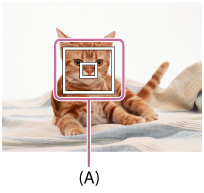
- Pulse el botón disparador a fondo para tomar la imagen.
Nota
- [AF bloqueo central] podrá no funcionar muy bien en las situaciones siguientes:
- El motivo está moviéndose demasiado rápido.
- El motivo es muy pequeño, o muy grande.
- El contraste entre el motivo y el fondo es insuficiente.
- Está oscuro.
- La luz ambiental cambia.
- AF de bloqueo podrá no responder en las situaciones siguientes:
- En modo [Barrido panorámico]
- Cuando [Selección escena] está ajustado a [Crepúsculo manual] o [Anti movimiento]
- Cuando se toma en modo de enfoque manual
- Cuando se utiliza el zoom digital
- Es posible que la cámara no pueda reanudar el seguimiento durante un rato después de perder la pista del motivo.
[70] UtilizaciónUtilización de las funciones de toma de imágenesAjuste del enfoqueBloqueo del enfoque
Toma imágenes con el enfoque bloqueado en el motivo deseado en modo de enfoque automático.
-
MENU →
 (Ajustes de cámara) → [Modo de enfoque] → [AF toma sencilla] o [AF automático].
(Ajustes de cámara) → [Modo de enfoque] → [AF toma sencilla] o [AF automático].
- Coloque el motivo dentro del área AF y pulse el botón disparador hasta la mitad.
El enfoque se bloquea.
- Siga pulsando el botón disparador hasta la mitad, y vuelva a colocar el motivo en la posición original para recomponer la toma.
- Pulse el botón disparador a fondo para tomar la imagen.
Nota
- Cuando el motivo está moviéndose, usted no puede bloquear el enfoque aunque [Modo de enfoque] haya sido ajustado a [AF automático].
[71] UtilizaciónUtilización de las funciones de toma de imágenesAjuste del enfoqueEnfoque man.
Cuando sea difícil obtener el enfoque apropiado en modo de enfoque automático, puede ajustar el enfoque manualmente.El ajuste se aplica a imágenes fijas y películas.
-
MENU →
 (Ajustes de cámara) → [Modo de enfoque] → [Enfoque man.].
(Ajustes de cámara) → [Modo de enfoque] → [Enfoque man.].
-
Gire el anillo de enfoque para conseguir un enfoque nítido.
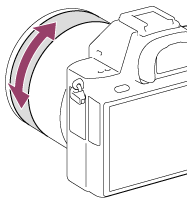
-
Cuando gire el anillo de enfoque, la distancia de enfoque se visualizará en la pantalla.
Es posible que la distancia de enfoque no se visualice cuando esté colocado el adaptador de montura de objetivo (se vende por separado).
-
Cuando gire el anillo de enfoque, la distancia de enfoque se visualizará en la pantalla.
- Pulse el botón disparador a fondo para tomar la imagen.
Nota
- Cuando utilice el visor, ajuste el nivel de dioptrías para obtener el enfoque correcto en el visor.
[72] UtilizaciónUtilización de las funciones de toma de imágenesAjuste del enfoqueEnfoque manual directo (DMF)
Puede hacer ajustes finos manualmente después de que el enfoque esté bloqueado.
Puede enfocar un motivo rápidamente en lugar de utilizar el enfoque manual desde el principio. Esto resulta útil en casos como la toma macro.
-
MENU →
 (Ajustes de cámara) → [Modo de enfoque] → [Enf. manual dir.].
(Ajustes de cámara) → [Modo de enfoque] → [Enf. manual dir.].
- Pulse el botón disparador hasta la mitad para enfocar automáticamente.
-
Mantenga el botón disparador pulsado hasta la mitad, y gire el anillo de enfoque para conseguir un enfoque más nítido.
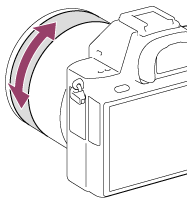
-
Cuando gire el anillo de enfoque, la distancia de enfoque se visualizará en la pantalla.
Es posible que la distancia de enfoque no se visualice cuando esté colocado el adaptador de montura de objetivo (se vende por separado).
-
Cuando gire el anillo de enfoque, la distancia de enfoque se visualizará en la pantalla.
- Pulse el botón disparador a fondo para tomar una imagen.
[73] UtilizaciónUtilización de las funciones de toma de imágenesAjuste del enfoqueAsistencia MF (imagen fija)
Amplía la imagen en la pantalla automáticamente para facilitar el enfoque manual. Esto funciona en toma con enfoque manual o enfoque manual directo.
- MENU →
 (Ajustes personalizad.) → [
(Ajustes personalizad.) → [ Asistencia MF] → [Activar].
Asistencia MF] → [Activar]. -
Gire el anillo de enfoque para ajustar el enfoque.
-
La imagen se amplía. Puede ampliar más las imágenes pulsando
 del centro de la rueda de control.
del centro de la rueda de control.
-
La imagen se amplía. Puede ampliar más las imágenes pulsando
Nota
- No se puede utilizar [
 Asistencia MF] cuando se toman películas.
Asistencia MF] cuando se toman películas. -
[
 Asistencia MF] está disponible solamente cuando hay colocado un objetivo de montura E.
Asistencia MF] está disponible solamente cuando hay colocado un objetivo de montura E.
Sugerencia
- Puede ajustar el tiempo que la imagen se va a mostrar ampliada seleccionando MENU →
 (Ajustes personalizad.) → [Tiempo aum. enfoq.].
(Ajustes personalizad.) → [Tiempo aum. enfoq.].
[74] UtilizaciónUtilización de las funciones de toma de imágenesAjuste del enfoqueAmplific. enfoque
Puede comprobar el enfoque ampliando la imagen antes de tomar la imagen.
- MENU →
 (Ajustes de cámara) → [Amplific. enfoque].
(Ajustes de cámara) → [Amplific. enfoque]. -
Pulse
 en el centro de la rueda de control para ampliar la imagen y seleccione la posición que quiere ampliar utilizando el lado superior/inferior/izquierdo/derecho de la rueda de control.
en el centro de la rueda de control para ampliar la imagen y seleccione la posición que quiere ampliar utilizando el lado superior/inferior/izquierdo/derecho de la rueda de control.
- Cuando se pulsa
 por tercera vez, el amplificador de enfoque se cierra y se restablece la visualización de toma normal.
por tercera vez, el amplificador de enfoque se cierra y se restablece la visualización de toma normal.
- Cuando se pulsa
- Confirme el enfoque.
- Pulse el botón disparador a fondo para tomar la imagen.
Sugerencia
- Cuando enfoque manualmente, puede ajustar el enfoque mientras una imagen está ampliada.
-
Pulse el botón
 (Borrar) para colocar la posición ampliada en el centro de una imagen.
(Borrar) para colocar la posición ampliada en el centro de una imagen.
- La función [Amplific. enfoque] se cancelará cuando se pulse el botón disparador hasta la mitad.
- Puede grabar imágenes mientras una imagen está ampliada, pero el producto grabará una imagen completamente visualizada
- La función [Amplific. enfoque] se cancelará después de tomar la imagen.
- Puede ajustar el tiempo que la imagen se va a mostrar ampliada seleccionando MENU →
 (Ajustes personalizad.) → [Tiempo aum. enfoq.].
(Ajustes personalizad.) → [Tiempo aum. enfoq.].
[75] UtilizaciónUtilización de las funciones de toma de imágenesAjuste del enfoqueTiempo aum. enfoq.
Ajuste el tiempo que una imagen va a estar ampliada utilizando la función [ Asistencia MF] o [Amplific. enfoque].
Asistencia MF] o [Amplific. enfoque].
- MENU →
 (Ajustes personalizad.) → [Tiempo aum. enfoq.] → ajuste deseado.
(Ajustes personalizad.) → [Tiempo aum. enfoq.] → ajuste deseado.
Detalles de los elementos de menú
- 2 seg.:
- Amplía las imágenes durante 2 segundo.
- 5 seg.:
- Amplía las imágenes durante 5 segundo.
- Sin límite:
- Amplía las imágenes hasta que pulsa el botón disparador.
[76] UtilizaciónUtilización de las funciones de toma de imágenesAjuste del enfoqueNivel de resalte
Realza el contorno de los rangos de enfoque utilizando un color específico en toma con enfoque manual o enfoque manual directo. Esta función le permite confirmar el enfoque fácilmente.El ajuste se aplica a imágenes fijas y películas.
- MENU →
 (Ajustes personalizad.) → [Nivel de resalte] → ajuste deseado.
(Ajustes personalizad.) → [Nivel de resalte] → ajuste deseado.
Detalles de los elementos de menú
- Alto:
- Ajusta el nivel de resalte a alto.
- Medio:
- Ajusta el nivel de resalte a medio.
- Bajo:
- Ajusta el nivel de resalte a bajo.
- Desactivar:
- No se utiliza la función de resalte.
Nota
- Como el producto reconoce las áreas nítidas como que están enfocadas, el efecto de resalte variará, dependiendo del motivo y el objetivo.
- El contorno de los rangos de enfoque no se realza cuando el producto está conectado utilizando un cable HDMI.
[77] UtilizaciónUtilización de las funciones de toma de imágenesAjuste del enfoqueColor de resalte
Ajusta el color utilizado para la función de resalte en toma con enfoque manual o enfoque manual directo. El ajuste se aplica a imágenes fijas y películas.
- MENU →
 (Ajustes personalizad.) → [Color de resalte] → ajuste deseado.
(Ajustes personalizad.) → [Color de resalte] → ajuste deseado.
Detalles de los elementos de menú
Rojo:
Resalta los contornos en rojo.
Amarillo:
Resalta los contornos en amarillo.
Blanco:
Resalta los contornos en blanco.
[78] UtilizaciónUtilización de las funciones de toma de imágenesAjuste del enfoquePre-AF (imagen fija)
El producto ajusta el enfoque automáticamente antes de que usted pulse el botón disparador hasta la mitad.
- MENU →
 (Ajustes personalizad.) → [
(Ajustes personalizad.) → [ Pre-AF] → ajuste deseado.
Pre-AF] → ajuste deseado.
Detalles de los elementos de menú
- Activar:
- Ajusta el enfoque antes de que usted pulse el botón disparador hasta la mitad.
- Desactivar:
- No ajusta el enfoque antes de que usted pulse el botón disparador hasta la mitad.
Nota
- [
 Pre-AF] está disponible solamente cuando hay montado un objetivo de montura E.
Pre-AF] está disponible solamente cuando hay montado un objetivo de montura E.
[79] UtilizaciónUtilización de las funciones de toma de imágenesAjuste del enfoqueAF Eye-Start (imagen fija)
Ajusta si se utiliza o no el enfoque automático cuando mira a través de un visor electrónico.
- MENU →
 (Ajustes personalizad.) → [
(Ajustes personalizad.) → [ AF Eye-Start] → ajuste deseado.
AF Eye-Start] → ajuste deseado.
Detalles de los elementos de menú
Activar:
El enfoque automático se inicia cuando se mira a través del visor electrónico.
Desactivar:
El enfoque automático no se inicia cuando se mira a través del visor electrónico.
Sugerencia
- [
 AF Eye-Start] está disponible cuando hay colocados un objetivo de montura A y un adaptador de montura de objetivo (LA-EA2, LA-EA4) (se vende por separado).
AF Eye-Start] está disponible cuando hay colocados un objetivo de montura A y un adaptador de montura de objetivo (LA-EA2, LA-EA4) (se vende por separado).
[80] UtilizaciónUtilización de las funciones de toma de imágenesAjuste del enfoqueControl AF/MF
Puede cambiar fácilmente el modo de enfoque de automático a manual y viceversa mientras toma una imagen sin cambiar su posición de retención.El ajuste se aplica a imágenes fijas y películas.
-
Cambie la palanca de cambio AF/MF/AEL a la posición AF/MF, después pulse el botón AF/MF.
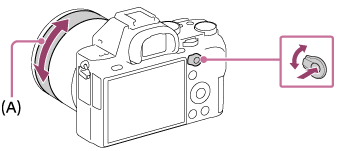
Durante el enfoque automático:
Cambia el modo de enfoque a manual temporalmente. Ajuste el enfoque girando el anillo de enfoque (A) mientras mantiene pulsado el botón AF/MF.
Durante el enfoque manual:
Cambia el modo de enfoque a automático temporalmente mientras mantiene pulsado el botón AF/MF, y bloquea el enfoque.
Sugerencia
- Si selecciona [Ctrl. AF/MF alternar] en [Botón AF/MF] bajo [Ajuste tecla person.], el modo de enfoque se mantendrá cambiado aunque retire el dedo del botón.
[81] UtilizaciónUtilización de las funciones de toma de imágenesAjuste del enfoqueIluminador AF (imagen fija)
El iluminador AF suministra luz de relleno para enfocar más fácilmente un motivo en entornos oscuros. El iluminador AF rojo permite al producto enfocar fácilmente cuando se pulsa el botón disparador hasta la mitad, hasta que se bloquea el enfoque.
- MENU →
 (Ajustes de cámara) → [
(Ajustes de cámara) → [ Iluminador AF] → ajuste deseado.
Iluminador AF] → ajuste deseado.
Detalles de los elementos de menú
- Automático:
- Utiliza el Iluminador AF.
- Desactivar:
- No utiliza el iluminador AF.
Nota
- No se puede utilizar [
 Iluminador AF] en las situaciones siguientes:
Iluminador AF] en las situaciones siguientes:- En modo película
- En modo [Barrido panorámico]
-
Cuando [Modo de enfoque] está ajustado a [AF continuo] o [AF automático] y el motivo está moviéndose (cuando el indicador de enfoque
 o
o  se ilumina)
se ilumina)
- Cuando [Selección escena] está ajustado a los modos siguientes:
- [Paisaje]
- [Acción deportiva]
- [Escena nocturna]
- Cuando hay colocado un adaptador de montura de objetivo
- El iluminador AF emite una luz muy brillante. Aunque no hay riesgos para la salud, no mire directamente al iluminador AF a corta distancia.
[82] UtilizaciónUtilización de las funciones de toma de imágenesAjuste del enfoqueMicro ajuste AF
Le permite ajustar y registrar una posición enfocada automáticamente para cada objetivo, cuando se utiliza un objetivo de montura A con el adaptador de montura de objetivo LA-EA2 o LA-EA4 (se vende por separado).
- Seleccione MENU →
 (Ajustes personalizad.) → [Micro ajuste AF].
(Ajustes personalizad.) → [Micro ajuste AF]. - Seleccione [Configur. ajuste AF] → [Activar].
- [cantidad] → valor deseado.
- Puede seleccionar un valor entre −20 y +20. Cuanto más grande sea el valor que usted seleccione, más alejada del producto estará la posición autoenfocada. Cuando más pequeño sea el valor que usted seleccione, más cercana al producto estará la posición autoenfocada.
Nota
- Se recomienda ajustar la posición en las condiciones de toma de imagen actuales.
- Cuando coloque un objetivo para el que ya haya registrado un valor, el valor registrado aparecerá en la pantalla. [±0] aparece para objetivos para los que aún no se ha registrado un valor.
- Si se visualiza [−] como valor, será porque ha sido registrado un total de 30 objetivos y no se pueden registrar más. Para registrar un objetivo nuevo, coloque un objetivo cuyo registro se pueda borrar, y ajuste su valor a [±0], o restaure los valores de todos los objetivos utilizando [Borrar].
- El [Micro ajuste AF] admite objetivos Sony, Minolta o Konica-Minolta. Si realiza [Micro ajuste AF] con objetivos distintos de los objetivos admitidos, los ajustes registrados para los objetivos admitidos podrán verse afectados. No realice [Micro ajuste AF] con un objetivo no admitido.
- No se puede ajustar [Micro ajuste AF] individualmente para un objetivo Sony, Minolta, y Konica-Minolta de la misma especificación.
[83] UtilizaciónUtilización de las funciones de toma de imágenesAjuste del enfoqueMostr. área AF cont.
Puede ajustar si quiere visualizar o no el área que está enfocada cuando [Área de enfoque] está ajustado a [Ancho] o [Zona], en modo [AF continuo].
- MENU →
 (Ajustes personalizad.) → [Mostr. área AF cont.] → ajuste deseado
(Ajustes personalizad.) → [Mostr. área AF cont.] → ajuste deseado
Detalles de los elementos de menú
- Activar:
- Visualiza el área de enfoque que está enfocada.
- Desactivar:
- No visualiza el área de enfoque que está enfocada.
Nota
- Cuando [Área de enfoque] es [Centro], [Punto flexible] o [Punto flex. expandid.], los cuadros en el área de enfoque que está enfocada se vuelven verdes, independientemente de los ajustes de [Mostr. área AF cont.].
-
Cuando están montados en la cámara un objetivo de montura A y un adaptador de montura de objetivo (LA-EA1/LA-EA3) (se vende por separado) y [
 Sistema AF] está ajustado a [Detección de fase AF], [Mostr. área AF cont.] está siempre activado independientemente de los ajustes de [Área de enfoque].
Sistema AF] está ajustado a [Detección de fase AF], [Mostr. área AF cont.] está siempre activado independientemente de los ajustes de [Área de enfoque].
[84] UtilizaciónUtilización de las funciones de toma de imágenesAjuste del enfoqueAjustes de enfoque
Ajusta las funciones de enfoque.El ajuste se aplica a imágenes fijas y películas.
- MENU →
 (Ajustes de cámara) → [Ajustes de enfoque].
(Ajustes de cámara) → [Ajustes de enfoque]. - Realice los ajustes utilizando el dial frontal/trasero o la rueda de control.
Cuando el modo de enfoque es ajustado a [Enfoque autom.]/[Enf. manual dir.]
Dial frontal: Mueve el cuadro de área de enfoque hacia arriba/abajo.
Dial trasero: Mueve el cuadro de área de enfoque hacia la derecha/izquierda.
Rueda de control: Selecciona el área de enfoque.
Cuando el modo de enfoque es ajustado a [Enfoque man.]
Puede ajustar el área que se va a ampliar cuando enfoca manualmente.
Dial frontal: Mueve el área que se va a ampliar hacia arriba/abajo.
Dial trasero: Mueve el área que se va a ampliar hacia la derecha/izquierda.
Rueda de control: Mueve el área que se va a ampliar hacia arriba/abajo.
Nota
- Puede mover el área de enfoque cuando [Área de enfoque] está ajustado a lo siguiente:
- [Zona]
- [Punto flexible]
- [Punto flex. expandid.]
- [AF de bloqueo: Zona]
- [AF de bloqueo: Punto flexible]
- [AF de bloqueo: Punto flex. expan.]
[85] UtilizaciónUtilización de las funciones de toma de imágenesAjuste del enfoqueAF c/obturador (imagen fija)
Selecciona si se enfoca automáticamente cuando pulsa el botón disparador hasta la mitad. Seleccione [Desactivar] para ajustar el enfoque y la exposición por separado.
- MENU →
 (Ajustes personalizad.) → [
(Ajustes personalizad.) → [ AF c/obturador] → ajuste deseado.
AF c/obturador] → ajuste deseado.
Detalles de los elementos de menú
- Activar:
- El enfoque automático responde cuando se pulsa el botón disparador hasta la mitad.
- Desactivar:
- El enfoque automático no responde aunque se pulse el botón disparador hasta la mitad.
Sugerencia
- Cuando [
 AF c/obturador] está ajustado a [Desactivar], todavía puede utilizar la función [AF activado].
AF c/obturador] está ajustado a [Desactivar], todavía puede utilizar la función [AF activado].
[86] UtilizaciónUtilización de las funciones de toma de imágenesAjuste del enfoqueAF activado
Puede enfocar utilizando cualquier botón en lugar de pulsar el botón disparador hasta la mitad. Se aplicarán los ajustes para [Modo de enfoque].
-
Seleccione la tecla deseada y asigne la función [AF activado] a ella utilizando MENU →
 (Ajustes personalizad.) → [Ajuste tecla person.].
(Ajustes personalizad.) → [Ajuste tecla person.].
- Pulse la tecla a la que ha asignado la función [AF activado] mientras toma imagen con enfoque automático.
[87] UtilizaciónUtilización de las funciones de toma de imágenesAjuste del enfoqueAF en los ojos
La cámara enfoca los ojos del motivo mientras usted mantiene pulsado el botón.
-
MENU →
 (Ajustes personalizad.) → [Ajuste tecla person.] → asigne la función [AF en los ojos] al botón deseado.
(Ajustes personalizad.) → [Ajuste tecla person.] → asigne la función [AF en los ojos] al botón deseado.
- Oriente la cámara hacia la cara de la persona, y pulse el botón al que ha asignado la función [AF en los ojos].
- Pulse el botón disparador mientras pulsa el botón.
Sugerencia
- Cuando la cámara enfoca los ojos, se visualiza un cuadro de detección sobre los ojos. Si el modo de enfoque está ajustado a [AF toma sencilla], el cuadro desaparecerá después de un periodo de tiempo.
Nota
- Es posible que la cámara no pueda enfocar los ojos dependiendo de las circunstancias, como cuando no se puedan detectar los ojos dentro del área de enfoque automático. En tales casos, la cámara detecta una cara y enfoca la cara.
- Si la cámara no detecta la cara de una persona, no podrá utilizar [AF en los ojos].
- Dependiendo de las circunstancias, no podrá utilizar [AF en los ojos], como cuando [Modo de enfoque] está ajustado a [Enfoque man.], etc.
- [AF en los ojos] podrá no funcionar en las situaciones siguientes:
- Cuando la persona tenga puestas gafas de sol.
- Cuando el pelo de la frente cubra los ojos de la persona.
- En condiciones de poca luz o contraluz.
- Cuando los ojos están cerrados.
- Cuando la persona está en la sombra.
- Cuando la persona está desenfocada.
- Cuando la persona se está moviendo demasiado.
- Si la persona se está moviendo demasiado, es posible que el cuadro de detección no se visualice correctamente sobre los ojos.
[88] UtilizaciónUtilización de las funciones de toma de imágenesAjuste del enfoque Área detección fase
Ajusta si se visualiza o no el área de detección de fase AF.
- MENU →
 (Ajustes personalizad.) → [Área detección fase] → ajuste deseado.
(Ajustes personalizad.) → [Área detección fase] → ajuste deseado.
Detalles de los elementos de menú
- Activar:
- Visualiza el área de detección de fase AF.
- Desactivar:
- No visualiza el área de detección de fase AF.
Nota
- Cuando el valor F es F9.0 o más, la detección de fase AF no se puede utilizar. Solamente está disponible AF de contraste.
- La detección de fase AF solamente está disponible con objetivos compatibles. Si coloca un objetivo no compatible, no podrá utilizar la detección de fase AF. Es posible que la detección de fase AF no responda incluso con algunos objetivos compatibles, tal como los objetivos adquiridos en el pasado que no hayan sido actualizados. Para más detalles sobre objetivos compatibles, visite el sitio web de Sony en su área, o consulte con el distribuidor Sony o con la oficina de servicio local autorizada de Sony.
- Cuando tome imágenes en tamaño APS-C, el área de detección de fase AF no se visualizará.
- Cuando grabe películas, el área de detección de fase AF no se visualizará.
[89] UtilizaciónUtilización de las funciones de toma de imágenesAjuste del enfoqueVelocidad AF (película)
Puede cambiar la velocidad de enfoque cuando utiliza el enfoque automático en modo película.
- MENU →
 (Ajustes de cámara) → [
(Ajustes de cámara) → [ Velocidad AF] → ajuste deseado.
Velocidad AF] → ajuste deseado.
Detalles de los elementos de menú
- Rápido:
- Ajusta la velocidad AF a rápido. Este modo es apropiado para tomar escenas de acción, como deportes.
- Normal:
- Ajusta la velocidad AF a normal.
- Lento:
- Ajusta la velocidad AF a lento. Con este modo, el enfoque cambia uniformemente cuando el motivo que se va a enfocar cambia. Este modo resulta útil para tomar imágenes impresionantes.
[90] UtilizaciónUtilización de las funciones de toma de imágenesAjuste del enfoqueSens. Seguim. AF (película)
Puede ajustar la duración para el seguimiento AF en modo película.
- MENU →
 (Ajustes de cámara) → [
(Ajustes de cámara) → [ Sens. Seguim. AF] → ajuste deseado.
Sens. Seguim. AF] → ajuste deseado.
Detalles de los elementos de menú
- Alto:
- Ajusta la duración del seguimiento AF a alto. Este modo resulta útil cuando se graban películas y el motivo se mueve rápidamente.
- Normal:
- Ajusta la duración del seguimiento AF a normal. Este modo resulta útil cuando usted quiere mantener el enfoque en un cierto motivo cuando hay algunos obstáculos enfrente del motivo o en lugares llenos de gente.
[91] UtilizaciónUtilización de las funciones de toma de imágenesAjuste del enfoqueMedición de la distancia exacta hasta el motivo
La marca  muestra la ubicación del sensor de imagen*. Cuando mida la distancia exacta entre el producto y el motivo, refiérase a la posición de la línea horizontal.
muestra la ubicación del sensor de imagen*. Cuando mida la distancia exacta entre el producto y el motivo, refiérase a la posición de la línea horizontal.
La distancia desde la superficie de contacto del objetivo hasta el sensor de imagen es de unos 18 mm
*El sensor de imagen es la parte que convierte la fuente de luz a señal digital.
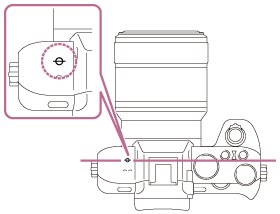
Nota
- Si el motivo está más cerca que la distancia de toma mínima del objetivo, no se podrá confirmar el enfoque. Asegúrese de dejar suficiente distancia entre el motivo y el producto.
[92] UtilizaciónUtilización de las funciones de toma de imágenesAjuste del enfoqueAjuste prior en AF-S
Ajusta si se libera el obturador aunque el motivo no esté enfocado cuando [Modo de enfoque] está ajustado a [AF toma sencilla], [Enf. manual dir.] o [AF automático] y el motivo se mantiene quieto.
- MENU →
 (Ajustes personalizad.) → [Ajuste prior en AF-S] → ajuste deseado.
(Ajustes personalizad.) → [Ajuste prior en AF-S] → ajuste deseado.
Detalles de los elementos de menú
- AF:
- Prioriza el enfoque. El obturador no se liberará hasta que el motivo esté enfocado.
- Liberar:
- Prioriza la liberación del obturador. El obturador se liberará aunque el motivo esté desenfocado.
- Énfasis Balanceada:
- Toma con un énfasis equilibrado en ambos el enfoque y la liberación del obturador.
[93] UtilizaciónUtilización de las funciones de toma de imágenesAjuste del enfoqueAjuste prior en AF-C
Ajusta si se libera el obturador aunque el motivo no esté enfocado cuando [AF continuo] está activado y el motivo está moviéndose.
- MENU →
 (Ajustes personalizad.) →[Ajuste prior en AF-C] → ajuste deseado.
(Ajustes personalizad.) →[Ajuste prior en AF-C] → ajuste deseado.
Detalles de los elementos de menú
- AF:
- Prioriza el enfoque. El obturador no se liberará hasta que el motivo esté enfocado.
- Liberar:
- Prioriza la liberación del obturador. El obturador se liberará aunque el motivo esté desenfocado.
- Énfasis Balanceada:
- Toma con un énfasis equilibrado en ambos el enfoque y la liberación del obturador.
[94] UtilizaciónUtilización de las funciones de toma de imágenesAjuste del enfoqueSistema AF (imagen fija)
Ajusta el sistema de detección de enfoque (Detección de fase AF/Contraste AF) cuando usted coloca un objetivo de montura A utilizando un adaptador de montura de objetivo LA-EA1/LA-EA3 (se vende por separado).
- MENU →
 (Ajustes personalizad.) → [
(Ajustes personalizad.) → [ Sistema AF] → ajuste deseado.
Sistema AF] → ajuste deseado.
Detalles de los elementos de menú
- Detección de fase AF:
- Enfoca con detección de fase AF. La velocidad de enfoque es más rápida que en modo [Contraste AF], pero el enfoque está limitado al interior del área de enfoque de detección de fase.
- Contraste AF:
- Siempre enfoca con contraste AF. Puede enfocar cualquier parte del monitor, pero la velocidad de enfoque es más lenta que en modo [Detección de fase AF].
Nota
- Cuando [
 Sistema AF] está ajustado a [Contraste AF],
Sistema AF] está ajustado a [Contraste AF],  (AF continuo) bajo [Modo de enfoque] no está disponible.
(AF continuo) bajo [Modo de enfoque] no está disponible. - Cuando [
 Sistema AF] está ajustado a [Detección de fase AF], [Zona], [Punto flex. expandid.] y [AF de bloqueo] bajo [Área de enfoque] no están disponibles.
Sistema AF] está ajustado a [Detección de fase AF], [Zona], [Punto flex. expandid.] y [AF de bloqueo] bajo [Área de enfoque] no están disponibles. - Cuando [
 Sistema AF] está ajustado a [Detección de fase AF], aunque [Ajuste prior en AF-S] esté ajustado a [Énfasis Balanceada], la cámara cambiará automáticamente a [AF].
Sistema AF] está ajustado a [Detección de fase AF], aunque [Ajuste prior en AF-S] esté ajustado a [Énfasis Balanceada], la cámara cambiará automáticamente a [AF]. - Cuando [
 Sistema AF] está ajustado a [Detección de fase AF], [AF en los ojos] no está disponible.
Sistema AF] está ajustado a [Detección de fase AF], [AF en los ojos] no está disponible.
[95] UtilizaciónUtilización de las funciones de toma de imágenesAjuste de la exposiciónCompensar exp.
Puede ajustar la exposición en MENU cuando el dial de compensación de exposición está ajustado a “0”.En función del valor de exposición ajustado por la exposición automática, puede abrillantar u oscurecer toda la imagen si ajusta [Compensar exp.] hacia el lado más o hacia el lado menos, respectivamente (compensación de exposición). Normalmente, la exposición se ajusta automáticamente (exposición automática).
-
MENU →
 (Ajustes de cámara) → [Compensar exp.] → ajuste deseado.
(Ajustes de cámara) → [Compensar exp.] → ajuste deseado.
- Puede ajustar la exposición en un rango de –5,0 EV a +5,0 EV cuando el dial de compensación de exposición está ajustado a “0”.
Nota
- Puede ajustar la exposición en un rango de –2,0 EV a +2,0 EV para películas.
- Si toma un motivo en condiciones de mucho brillo u oscuridad, o cuando utilice el flash, es posible que no pueda obtener un efecto satisfactorio.
-
Cuando el dial de compensación de exposición está ajustado a algo distinto de “0”, los ajustes para el dial de compensación de exposición tendrán prioridad. Por ejemplo, si ajusta [Compensar exp.] a +3,0 EV, pero el dial de compensación de exposición está ajustado a +2,0 EV, el ajuste “+2,0 EV” tendrá prioridad.
- Cuando ajuste el dial de compensación de exposición a “0” desde un ajuste distinto de “0”, el valor de la exposición cambiará a “0” aunque la exposición haya sido ajustada a otros valores.
- Cuando utilice [Exposición manual], podrá compensar la exposición solamente cuando [ISO] esté ajustado a [ISO AUTO].
[96] UtilizaciónUtilización de las funciones de toma de imágenesAjuste de la exposición Dial de compensación de exposición
En función del valor de exposición ajustado por la exposición automática, puede abrillantar u oscurecer toda la imagen si ajusta [Compensar exp.] hacia el lado más o hacia el lado menos, respectivamente (compensación de exposición). Normalmente, la exposición se ajusta automáticamente (exposición automática).
-
Gire el dial de compensación de exposición.
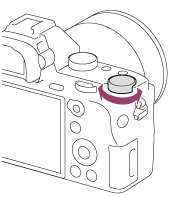
Nota
- Puede ajustar la exposición en un rango de –2,0 EV a +2,0 EV para películas.
- Si toma un motivo en condiciones de mucho brillo u oscuridad, o cuando utilice el flash, es posible que no pueda obtener un efecto satisfactorio.
- Cuando utilice [Exposición manual], podrá compensar la exposición solamente cuando [ISO] esté ajustado a [ISO AUTO].
[97] UtilizaciónUtilización de las funciones de toma de imágenesAjuste de la exposiciónModo medición
Selecciona el modo de medición que establece la parte de la pantalla que se mide para determinar la exposición.
- MENU →
 (Ajustes de cámara) → [Modo medición] → ajuste deseado.
(Ajustes de cámara) → [Modo medición] → ajuste deseado.
Detalles de los elementos de menú
 Multi:
Multi:
Mide la luz en cada área después de dividir el área total en múltiples áreas y determina la exposición adecuada para toda la pantalla (medición de múltiples patrones).
 Centro:
Centro:
Mide el brillo promedio de toda la pantalla, mientras realza el área central de la pantalla (medición ponderada al centro).
 Puntual:
Puntual:
Mide solamente el área central (medición puntual). Esta función resulta útil cuando el motivo está a contraluz o cuando hay un fuerte contraste entre el motivo y el fondo.
Nota
- El ajuste se fija a [Multi] en los modos de toma siguientes:
- [Auto. inteligente]
- [Automático superior]
- [Selección escena]
- Funciones de zoom distintas del zoom óptico
[98] UtilizaciónUtilización de las funciones de toma de imágenesAjuste de la exposiciónBloqueo AE
- Ajuste el enfoque en el punto en el que ha sido ajustada la exposición.
-
Cambie la palanca de cambio AF/MF/AEL a la posición AEL, después pulse el botón AEL.
La exposición se bloquea, y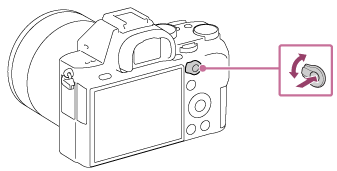
 (Bloqueo AE) se ilumina.
(Bloqueo AE) se ilumina.
-
Siga pulsando el botón AEL y enfoque el motivo otra vez, después tome la imagen.
- Siga manteniendo pulsado el botón AEL mientras toma una imagen si quiere continuar tomando imágenes con la exposición fijada. Suelte el botón para restaurar la exposición.
Sugerencia
-
Si selecciona la función [Alternar AEL] en
 (Ajustes personalizad.) → [Ajuste tecla person.], puede bloquear la exposición sin mantener pulsando el botón AEL.
(Ajustes personalizad.) → [Ajuste tecla person.], puede bloquear la exposición sin mantener pulsando el botón AEL.
[99] UtilizaciónUtilización de las funciones de toma de imágenesAjuste de la exposiciónAEL con obturad. (imagen fija)
Ajusta si se fija la exposición cuando pulsa el botón disparador hasta la mitad.
Esta función resulta útil cuando se quiere ajustar el enfoque y la exposición por separado.
- MENU →
 (Ajustes personalizad.) → [
(Ajustes personalizad.) → [ AEL con obturad.] → ajuste deseado.
AEL con obturad.] → ajuste deseado.
Detalles de los elementos de menú
- Automático:
- Fija la exposición después de ajustar el enfoque automáticamente cuando pulsa el botón disparador hasta la mitad cuando [Modo de enfoque] está ajustado a [AF toma sencilla].
Cuando [Modo de enfoque] está ajustado a [AF automático], y el producto determina que el motivo está moviéndose, o usted toma imágenes en ráfaga, la exposición fijada se cancela.
- Activar:
- Fija la exposición cuando pulsa el botón disparador hasta la mitad.
- Desactivar:
- No fija la exposición cuando pulsa el botón disparador hasta la mitad. Utilice este modo cuando quiera ajustar el enfoque y la exposición por separado.
- El producto sigue ajustando la exposición mientras se toma en modo [Captura continua].
Nota
-
La operación utilizando el botón AEL tiene prioridad sobre los ajustes de [
 AEL con obturad.].
AEL con obturad.].
[100] UtilizaciónUtilización de las funciones de toma de imágenesAjuste de la exposiciónAjust.comp.exp.
Ajusta si se aplica el valor de la compensación de exposición para controlar la luz del flash y la luz ambiental, o solamente la luz ambiental.
- MENU →
 (Ajustes personalizad.) → [Ajust.comp.exp.] → ajuste deseado.
(Ajustes personalizad.) → [Ajust.comp.exp.] → ajuste deseado.
Detalles de los elementos de menú
- Amb.y flash:
- Aplica el valor de la compensación de exposición para controlar la luz del flash y la luz ambiental.
- Sólo ambiente:
- Aplica el valor de la compensación de exposición para controlar la luz ambiental solamente.
[101] UtilizaciónUtilización de las funciones de toma de imágenesAjuste de la exposiciónCebra
El patrón cebra aparecerá sobre parte de una imagen si el nivel de brillo de esa parte satisface el nivel IRE que usted ha ajustado. Utilice este patrón cebra como guía para ajustar el brillo.
- MENU →
 (Ajustes personalizad.) → [Cebra] → ajuste deseado.
(Ajustes personalizad.) → [Cebra] → ajuste deseado.
Detalles de los elementos de menú
Desactivar:
No se visualiza el patrón cebra.
70/75/80/85/90/95/100/100+:
Ajusta el nivel del brillo.
Nota
- El patrón cebra no se visualiza durante la conexión HDMI.
[102] UtilizaciónUtilización de las funciones de toma de imágenesAjuste de la exposiciónGuía ajuste exposic.
Puede ajustar si quiere visualizar una guía cuando usted cambia la exposición.
- MENU →
 (Ajustes personalizad.) → [Guía ajuste exposic.] → ajuste deseado.
(Ajustes personalizad.) → [Guía ajuste exposic.] → ajuste deseado.
Detalles de los elementos de menú
Desactivar:
No se visualiza la guía.
Activar:
Visualiza la guía.
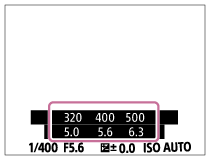
[103] UtilizaciónUtilización de las funciones de toma de imágenesAjuste de la exposiciónPaso exposición
Puede ajustar el rango de ajuste para los valores de tiempo de exposición, abertura, y compensación de exposición.
- MENU →
 (Ajustes de cámara) → [Paso exposición] → ajuste deseado.
(Ajustes de cámara) → [Paso exposición] → ajuste deseado.
Detalles de los elementos de menú
0,3 EV/0,5 EVNota
- Aunque ajuste [Paso exposición] a [0,5 EV], el valor de la exposición ajustado utilizando el dial de compensación de exposición cambiará en pasos de 0,3EV.
[104] UtilizaciónUtilización de las funciones de toma de imágenesAjuste de la exposiciónDial de compens. Ev
Puede ajustar la exposición utilizando el dial frontal o el dial trasero cuando el dial de compensación de exposición está ajustado a “0”.
- MENU →
 (Ajustes personalizad.) → [Dial de compens. Ev] → ajuste deseado.
(Ajustes personalizad.) → [Dial de compens. Ev] → ajuste deseado.
Detalles de los elementos de menú
Desactivar:
No habilita la compensación de exposición con el dial frontal o trasero.
 Dial frontal/
Dial frontal/ Dial trasero:
Dial trasero:
Habilita la compensación de exposición con el dial frontal o trasero.
Nota
- Cuando la función de compensación de exposición está asignada al dial frontal o trasero, cualquier función que haya sido asignada a ese dial previamente será reasignada a otro dial.
- Cuando el dial de compensación de exposición esté ajustado a una posición distinta de “0”, los ajustes del dial de compensación de exposición tendrán prioridad. Por ejemplo, si ajusta [Compensar exp.] a +5,0 EV, pero el dial de compensación de exposición está ajustado a +2,0 EV, el ajuste “+2,0 EV” tendrá prioridad.
[105] UtilizaciónUtilización de las funciones de toma de imágenesAjuste de la exposiciónRestablec. comp. EV
Ajusta si se mantiene el valor de la exposición ajustado utilizando [Compensar exp.] cuando desconecta la alimentación cuando la posición del dial de compensación de exposición está ajustada a “0”.
- MENU →
 (Ajustes personalizad.) → [Restablec. comp. EV] → ajuste deseado.
(Ajustes personalizad.) → [Restablec. comp. EV] → ajuste deseado.
Detalles de los elementos de menú
Mantener:
Mantiene los ajustes de [Ajustes personalizad.].
Restablecer:
Restaura los ajustes de [Compensar exp.] a “0”.
[106] UtilizaciónUtilización de las funciones de toma de imágenesSelección de un modo de manejo (Toma continua/Autodisparador)Modo manejo
Puede ajustar el modo de manejo, tal como toma continua o autodisparador.
- MENU →
 (Ajustes de cámara) → [Modo manejo] → ajuste deseado.
(Ajustes de cámara) → [Modo manejo] → ajuste deseado.
-
También puede ajustar el modo de manejo pulsando el botón
 /
/ (Modo manejo) de la rueda de control.
(Modo manejo) de la rueda de control.
-
También puede ajustar el modo de manejo pulsando el botón
Detalles de los elementos de menú
 Captura única:
Captura única:
Toma una imagen fija. Modo de toma de imagen normal.
 Captura continua:
Captura continua:
Toma imágenes continuamente mientras mantiene pulsado el botón disparador.
 Autodispar:
Autodispar:
Toma una imagen utilizando el autodisparador después de haber transcurrido un número designado de segundos desde que fue pulsado el botón disparador.
 Autodisp.(Cont.):
Autodisp.(Cont.):
Toma un número designado de imágenes utilizando el autodisparador después de haber transcurrido un número designado de segundos desde que fue pulsado el botón disparador.
 Variación exposición:
Variación exposición:
Toma imágenes mientras se mantiene pulsado el botón disparador, cada una con diferentes grados de brillo.
 Var. exp. sencilla:
Var. exp. sencilla:
Toma un número especificado de imágenes, una a una, cada una con un grado diferente de brillo.
 Var.exp.Bal.Bla.:
Var.exp.Bal.Bla.:
Toma un total de tres imágenes, cada una con tonos de color diferentes de acuerdo con los ajustes seleccionados para balance blanco, temperatura de color y filtro de color.
 Variación exp. DRO:
Variación exp. DRO:
Toma un total de tres imágenes, cada una con un grado diferente de optimizador de gama dinámica.
Nota
- Cuando el modo de toma está ajustado a [Selección escena] y se selecciona [Acción deportiva], no se puede realizar [Captura única].
[107] UtilizaciónUtilización de las funciones de toma de imágenesSelección de un modo de manejo (Toma continua/Autodisparador)Captura continua
Toma imágenes continuamente mientras mantiene pulsado el botón disparador.
- MENU→
 (Ajustes de cámara) → [Modo manejo] → [Captura continua].
(Ajustes de cámara) → [Modo manejo] → [Captura continua]. - Seleccione el modo deseado utilizando el lado derecho/izquierdo de la rueda de control.
Detalles de los elementos de menú
 Captura continua: Hi:
Captura continua: Hi:
La velocidad de la toma continua se ajusta a un máximo de unas 5 imágenes por segundo.
 Captura continua: Lo:
Captura continua: Lo:
La velocidad de la toma continua se ajusta a un máximo de unas 2,5 imágenes por segundo.
Número de imágenes fijas que se pueden grabar con toma continua*
(Cuando está seleccionado [Captura continua: Hi]).Tamaño JPEG L Extrafina: 24 imágenes
Tamaño JPEG L Fina: 30 imágenes
Tamaño JPEG L Estándar: 37 imágenes
RAW (RAW comprimido): 23 imágenes
RAW & JPEG (RAW comprimido): 22 imágenes
RAW (RAW sin comprimir): 9 imágenes
RAW & JPEG (RAW sin comprimir): 9 imágenes
*El número de imágenes fijas puede variar dependiendo de las condiciones de la toma, y la tarjeta de memoria.
Nota
- La toma continua no está disponible en las situaciones siguientes:
- El modo de toma ha sido ajustado a [Barrido panorámico].
- El modo de toma está ajustado a [Selección escena] y se ha seleccionado una escena distinta de [Acción deportiva].
- El [Efecto de foto] está ajustado a [Enfoque suave], [Pintura HDR], [Monocr. tonos ricos], [Miniatura], [Acuarela], o [Ilustración].
- El [DRO/HDR automát.] está ajustado a [HDR automát.].
- [ISO] está ajustado a [RR varios fotogramas].
- [Captador sonrisas] está siendo utilizado.
-
[
 Toma silenciosa] está siendo utilizado.
Toma silenciosa] está siendo utilizado.
Sugerencia
- Para mantener el enfoque y la exposición durante la ráfaga, cambie los ajustes siguientes:
- Ajuste [Modo de enfoque] a [AF continuo].
-
Ajuste [
 AEL con obturad.] a [Desactivar] o [Automático].
AEL con obturad.] a [Desactivar] o [Automático].
[108] UtilizaciónUtilización de las funciones de toma de imágenesSelección de un modo de manejo (Toma continua/Autodisparador)Autodispar
Toma una imagen utilizando el autodisparador después de haber transcurrido un número designado de segundos desde que fue pulsado el botón disparador.
- MENU →
 (Ajustes de cámara) → [Modo manejo] → [Autodispar].
(Ajustes de cámara) → [Modo manejo] → [Autodispar]. - Seleccione el modo deseado utilizando el lado derecho/izquierdo de la rueda de control.
Detalles de los elementos de menú
 Autodispar.: 10 seg.:
Autodispar.: 10 seg.:
Ajusta el autodisparador de 10 segundo de retardo.
Cuando pulse el botón disparador, la luz del autodisparador parpadeará, sonará un pitido, y 10 segundo después se accionará el obturador. Para cancelar el autodisparador, pulse el botón disparador otra vez.
 Autodisparador: 5 seg.:
Autodisparador: 5 seg.:
Ajusta el autodisparador de 5 segundo de retardo.
Cuando pulsa el botón disparador, la luz del autodisparador parpadea, suena un pitido, y el obturador se acciona después de 5 segundo. Para cancelar el autodisparador, pulse el botón disparador otra vez.
 Autodispar.: 2 seg.:
Autodispar.: 2 seg.:
Ajusta el autodisparador de 2 segundo de retardo. Esto reduce el movimiento de la cámara causado al pulsar el botón disparador.
Sugerencia
- Pulse el botón
 /
/ de la rueda de control y seleccione
de la rueda de control y seleccione  (Captura única) para cancelar el autodisparador.
(Captura única) para cancelar el autodisparador.
- Para utilizar el autodisparador en modo variación, seleccione el modo variación en modo de manejo, después seleccione MENU →
 (Ajustes de cámara) → [Ajustes de Variación] → [Aut.disp dur. var.exp].
(Ajustes de cámara) → [Ajustes de Variación] → [Aut.disp dur. var.exp].
Nota
- El autodisparador no está disponible en las situaciones siguientes:
- El modo de toma está ajustado a [Barrido panorámico].
- [Acción deportiva] en [Selección escena]
- [Captador sonrisas]
[109] UtilizaciónUtilización de las funciones de toma de imágenesSelección de un modo de manejo (Toma continua/Autodisparador)Autodisp.(Cont.)
Toma un número designado de imágenes utilizando el autodisparador después de haber transcurrido un número designado de segundos desde que fue pulsado el botón disparador. Puede elegir la mejor de las múltiples tomas.
- MENU →
 (Ajustes de cámara) → [Modo manejo] → [Autodisp.(Cont.)].
(Ajustes de cámara) → [Modo manejo] → [Autodisp.(Cont.)]. - Seleccione el modo deseado utilizando el lado derecho/izquierdo de la rueda de control.
Detalles de los elementos de menú
 Autodisp.(Cont.): 10 seg. 3 imág.:
Autodisp.(Cont.): 10 seg. 3 imág.:
Toma tres fotogramas seguidos 10 segundo después de pulsar el botón disparador.
Cuando pulsa el botón disparador, la luz del autodisparador parpadea, y suena un pitido, y el obturador se acciona después de 10 segundo.
 Autodisp.(Cont.): 10 seg. 5 imág.:
Autodisp.(Cont.): 10 seg. 5 imág.: Toma cinco fotogramas seguidos 10 segundo después de pulsar el botón disparador.
Cuando pulsa el botón disparador, la luz del autodisparador parpadea, y suena un pitido, y el obturador se acciona después de 10 segundo.
 Autodisp.(Cont.): 5 seg. 3 imág.:
Autodisp.(Cont.): 5 seg. 3 imág.:
Toma tres fotogramas seguidos 5 segundo después de pulsar el botón disparador. Cuando pulsa el botón disparador, la luz del autodisparador parpadea, y suena un pitido, y el obturador se acciona después de 5 segundo.
 Autodisp.(Cont.): 5 seg. 5 imág.:
Autodisp.(Cont.): 5 seg. 5 imág.:
Toma cinco fotogramas seguidos 5 segundo después de pulsar el botón disparador. Cuando pulsa el botón disparador, la luz del autodisparador parpadea, y suena un pitido, y el obturador se acciona después de 5 segundo.
 Autodisp.(Cont.): 2 seg. 3 imág.:
Autodisp.(Cont.): 2 seg. 3 imág.:
Toma tres fotogramas seguidos 2 segundo después de pulsar el botón disparador. Cuando pulsa el botón disparador, la luz del autodisparador parpadea, y suena un pitido, y el obturador se acciona después de 2 segundo.
 Autodisp.(Cont.): 2 seg. 5 imág.:
Autodisp.(Cont.): 2 seg. 5 imág.:
Toma cinco fotogramas seguidos 2 segundo después de pulsar el botón disparador. Cuando pulsa el botón disparador, la luz del autodisparador parpadea, y suena un pitido, y el obturador se acciona después de 2 segundo.
Sugerencia
- Pulse el botón disparador otra vez para detener la cuenta atrás del autodisparador.
- Pulse el botón
 /
/ de la rueda de control y seleccione
de la rueda de control y seleccione  (Captura única) para cancelar el autodisparador.
(Captura única) para cancelar el autodisparador.
[110] UtilizaciónUtilización de las funciones de toma de imágenesSelección de un modo de manejo (Toma continua/Autodisparador)Variación exposición
Toma múltiples imágenes mientras la exposición cambia automáticamente de exposición base a más oscura y después a más clara. Mantenga pulsado el botón disparador hasta que finalice la grabación con variación.
Después de la grabación, puede seleccionar la imagen más adecuada.
- MENU→
 (Ajustes de cámara) → [Modo manejo] → [Variación exposición].
(Ajustes de cámara) → [Modo manejo] → [Variación exposición]. - Seleccione el modo deseado utilizando el lado derecho/izquierdo de la rueda de control.
Detalles de los elementos de menú
 Variación exposic.: 0,3EV 3 img.:
Variación exposic.: 0,3EV 3 img.:- Este ajuste toma tres imágenes continuamente con un valor de exposición cambiado en más o menos 0,3 EV.
 Variación exposic.: 0,3EV 5 img.:
Variación exposic.: 0,3EV 5 img.:- Este ajuste toma cinco imágenes continuamente con un valor de exposición cambiado en más o menos 0,3 EV.
 Variación exposic.: 0,3EV 9 img.:
Variación exposic.: 0,3EV 9 img.:- Este ajuste toma nueve imágenes continuamente con un valor de exposición cambiado en más o menos 0,3 EV.
 Variación exposic.: 0,5EV 3 img.:
Variación exposic.: 0,5EV 3 img.:- Este ajuste toma tres imágenes continuamente con un valor de exposición cambiado en más o menos 0,5 EV.
 Variación exposic.: 0,5EV 5 img.:
Variación exposic.: 0,5EV 5 img.:- Este ajuste toma cinco imágenes continuamente con un valor de exposición cambiado en más o menos 0,5 EV.
 Variación exposic.: 0,5EV 9 img.:
Variación exposic.: 0,5EV 9 img.:- Este ajuste toma nueve imágenes continuamente con un valor de exposición cambiado en más o menos 0,5 EV.
 Variación exposic.: 0,7EV 3 img.:
Variación exposic.: 0,7EV 3 img.:- Este ajuste toma tres imágenes continuamente con un valor de exposición cambiado en más o menos 0,7 EV.
 Variación exposic.: 0,7EV 5 img.:
Variación exposic.: 0,7EV 5 img.:- Este ajuste toma cinco imágenes continuamente con un valor de exposición cambiado en más o menos 0,7 EV.
 Variación exposic.: 0,7EV 9 img.:
Variación exposic.: 0,7EV 9 img.:- Este ajuste toma nueve imágenes continuamente con un valor de exposición cambiado en más o menos 0,7 EV.
 Variación exposic.: 1,0EV 3 img.:
Variación exposic.: 1,0EV 3 img.:- Este ajuste toma tres imágenes continuamente con un valor de exposición cambiado en más o menos 1,0 EV.
 Variación exposic.: 1,0EV 5 img.:
Variación exposic.: 1,0EV 5 img.:- Este ajuste toma cinco imágenes continuamente con un valor de exposición cambiado en más o menos 1,0 EV.
 Variación exposic.: 1,0EV 9 img.:
Variación exposic.: 1,0EV 9 img.:- Este ajuste toma nueve imágenes continuamente con un valor de exposición cambiado en más o menos 1,0 EV.
 Variación exposic.: 2,0EV 3 img.:
Variación exposic.: 2,0EV 3 img.:- Este ajuste toma tres imágenes continuamente con un valor de exposición cambiado en más o menos 2,0 EV.
 Variación exposic.: 2,0EV 5 img.:
Variación exposic.: 2,0EV 5 img.:- Este ajuste toma cinco imágenes continuamente con un valor de exposición cambiado en más o menos 2,0 EV.
 Variación exposic.: 3,0EV 3 img.:
Variación exposic.: 3,0EV 3 img.:- Este ajuste toma tres imágenes continuamente con un valor de exposición cambiado en más o menos 3,0 EV.
 Variación exposic.: 3,0EV 5 img.:
Variación exposic.: 3,0EV 5 img.:- Este ajuste toma cinco imágenes continuamente con un valor de exposición cambiado en más o menos 3,0 EV.
Nota
- La última toma se muestra en la revisión automática.
- Cuando [ISO AUTO] está seleccionado en modo [Exposición manual], la exposición cambia ajustando el valor ISO. Si se selecciona un ajuste distinto de [ISO AUTO], la exposición cambia ajustando el tiempo de exposición.
- Cuando usted ajusta la exposición, esta cambia en función del valor compensado.
- La toma con variación no está disponible en las situaciones siguientes:
- El modo de toma está ajustado a [Auto. inteligente], [Automático superior], [Selección escena], o [Barrido panorámico].
- Cuando se utiliza el flash, el producto realiza toma de imagen con variación de flash, que cambia la cantidad de luz del flash aunque esté seleccionado [Variación exposición]. Pulse el botón disparador para cada imagen.
[111] UtilizaciónUtilización de las funciones de toma de imágenesSelección de un modo de manejo (Toma continua/Autodisparador)Var. exp. sencilla
Toma múltiples imágenes mientras la exposición cambia automáticamente de exposición base a más oscura y después a más clara. Pulse el botón disparador para cada imagen. Después de la grabación puede seleccionar una imagen adecuada para sus fines.
- MENU →
 (Ajustes de cámara) → [Modo manejo] → [Var. exp. sencilla].
(Ajustes de cámara) → [Modo manejo] → [Var. exp. sencilla]. - Seleccione el modo deseado utilizando el lado derecho/izquierdo de la rueda de control.
Detalles de los elementos de menú
 Var. expos. sencilla: 0,3EV 3 img.:
Var. expos. sencilla: 0,3EV 3 img.:- Este ajuste toma un total de tres imágenes seguidas con un valor de exposición cambiado en más o menos 0,3 EV.
 Var. expos. sencilla: 0,3EV 5 img.:
Var. expos. sencilla: 0,3EV 5 img.:- Este ajuste toma un total de cinco imágenes seguidas con un valor de exposición cambiado en más o menos 0,3 EV.
 Var. expos. sencilla: 0,3EV 9 img.:
Var. expos. sencilla: 0,3EV 9 img.:- Este ajuste toma un total de nueve imágenes seguidas con un valor de exposición cambiado en más o menos 0,3 EV.
 Var. expos. sencilla: 0,5EV 3 img.:
Var. expos. sencilla: 0,5EV 3 img.:- Este ajuste toma un total de tres imágenes seguidas con un valor de exposición cambiado en más o menos 0,5 EV.
 Var. expos. sencilla: 0,5EV 5 img.:
Var. expos. sencilla: 0,5EV 5 img.:- Este ajuste toma un total de cinco imágenes seguidas con un valor de exposición cambiado en más o menos 0,5 EV.
 Var. expos. sencilla: 0,5EV 9 img.:
Var. expos. sencilla: 0,5EV 9 img.:- Este ajuste toma un total de nueve imágenes seguidas con un valor de exposición cambiado en más o menos 0,5 EV.
 Var. expos. sencilla: 0,7EV 3 img.:
Var. expos. sencilla: 0,7EV 3 img.:- Este ajuste toma un total de tres imágenes seguidas con un valor de exposición cambiado en más o menos 0,7 EV.
 Var. expos. sencilla: 0,7EV 5 img.:
Var. expos. sencilla: 0,7EV 5 img.:- Este ajuste toma un total de cinco imágenes seguidas con un valor de exposición cambiado en más o menos 0,7 EV.
 Var. expos. sencilla: 0,7EV 9 img.:
Var. expos. sencilla: 0,7EV 9 img.:- Este ajuste toma un total de nueve imágenes seguidas con un valor de exposición cambiado en más o menos 0,7 EV.
 Var. expos. sencilla: 1,0EV 3 img.:
Var. expos. sencilla: 1,0EV 3 img.:- Este ajuste toma un total de tres imágenes seguidas con un valor de exposición cambiado en más o menos 1,0 EV.
 Var. exp. sencilla: 1,0 EV 5 imag.:
Var. exp. sencilla: 1,0 EV 5 imag.:- Este ajuste toma un total de cinco imágenes seguidas con un valor de exposición cambiado en más o menos 1,0 EV.
 Var. expos. sencilla: 1,0EV 9 img.:
Var. expos. sencilla: 1,0EV 9 img.:- Este ajuste toma un total de nueve imágenes seguidas con un valor de exposición cambiado en más o menos 1,0 EV.
 Var. expos. sencilla: 2,0EV 3 img.:
Var. expos. sencilla: 2,0EV 3 img.:- Este ajuste toma un total de tres imágenes seguidas con un valor de exposición cambiado en más o menos 2,0 EV.
 Var. exp. sencilla: 2,0 EV 5 imag.:
Var. exp. sencilla: 2,0 EV 5 imag.:- Este ajuste toma un total de cinco imágenes seguidas con un valor de exposición cambiado en más o menos 2,0 EV.
 Var. expos. sencilla: 3,0EV 3 img.:
Var. expos. sencilla: 3,0EV 3 img.:- Este ajuste toma un total de tres imágenes seguidas con un valor de exposición cambiado en más o menos 3,0 EV.
 Var. exp. sencilla: 3,0 EV 5 imag.:
Var. exp. sencilla: 3,0 EV 5 imag.:- Este ajuste toma un total de cinco imágenes seguidas con un valor de exposición cambiado en más o menos 3,0 EV.
Nota
- Cuando [ISO AUTO] está seleccionado en modo [Exposición manual], la exposición cambia ajustando el valor ISO. Si se selecciona un ajuste distinto de [ISO AUTO], la exposición cambia ajustando el tiempo de exposición.
- Cuando ajusta la exposición, ésta cambia en función del valor compensado.
- La toma con variación no está disponible en las situaciones siguientes:
- El modo de toma está ajustado a [Auto. inteligente], [Automático superior], [Selección escena], o [Barrido panorámico].
[112] UtilizaciónUtilización de las funciones de toma de imágenesSelección de un modo de manejo (Toma continua/Autodisparador)Var.exp.Bal.Bla.
Toma tres imágenes, cada una con tonos de color diferentes de acuerdo con los ajustes seleccionados de balance blanco, temperatura de color y filtro de color.
- MENU →
 (Ajustes de cámara) → [Modo manejo] → [Var.exp.Bal.Bla.].
(Ajustes de cámara) → [Modo manejo] → [Var.exp.Bal.Bla.]. - Seleccione el modo deseado utilizando el lado derecho/izquierdo de la rueda de control.
Detalles de los elementos de menú
 Var. expos. balance blancos: Lo:
Var. expos. balance blancos: Lo:- Graba una serie de tres imágenes con pequeños cambios en el balance blanco.
 Var. expos. balance blancos: Hi:
Var. expos. balance blancos: Hi:- Graba una serie de tres imágenes con grandes cambios en el balance blanco.
Nota
- La última toma se muestra en la revisión automática.
[113] UtilizaciónUtilización de las funciones de toma de imágenesSelección de un modo de manejo (Toma continua/Autodisparador)Variación exp. DRO
Puede grabar un total de tres imágenes, cada una con un grado diferente del valor del Optimizador de gama dinámica.
- MENU →
 (Ajustes de cámara) → [Modo manejo] → [Variación exp. DRO].
(Ajustes de cámara) → [Modo manejo] → [Variación exp. DRO]. - Seleccione el modo deseado utilizando el lado derecho/izquierdo de la rueda de control.
Detalles de los elementos de menú
 Variación exposición DRO: Lo:
Variación exposición DRO: Lo:- Graba una serie de tres imágenes con pequeños cambios en el valor del Optimizador de gama dinámica.
 Variación exposición DRO: Hi:
Variación exposición DRO: Hi:- Graba una serie de tres imágenes con grandes cambios en el valor del Optimizador de gama dinámica.
Nota
- La última toma se muestra en la revisión automática.
[114] UtilizaciónUtilización de las funciones de toma de imágenesSelección de un modo de manejo (Toma continua/Autodisparador)Ajustes para la toma con variación
Puede ajustar el autodisparador en modo de toma con variación, y el orden de toma para variación de exposición y variación de balance blanco
- MENU →
 (Ajustes de cámara) → [Modo manejo] → seleccione el modo de toma con variación.
(Ajustes de cámara) → [Modo manejo] → seleccione el modo de toma con variación. - MENU →
 (Ajustes de cámara) → [Ajustes de Variación] → ajuste deseado.
(Ajustes de cámara) → [Ajustes de Variación] → ajuste deseado.
Detalles de los elementos de menú
- Aut.disp dur. var.exp:
- Ajusta si se utiliza el autodisparador durante la toma con variación. También ajusta el número de segundos hasta que el obturador se libera si se utiliza el autodisparador.
(OFF/2 seg./5 seg./10 seg.)
- Orden var.exp.:
- Ajusta el orden de variación de exposición y variación de balance blanco.
(0→-→+/-→0→+)
[115] UtilizaciónUtilización de las funciones de toma de imágenesSelección de un modo de manejo (Toma continua/Autodisparador)Indicador durante la toma con variación
Visor
- Variación con luz ambiente*
3 imágenes cambiadas en pasos de 0,3 EV
Compensación de exposición en pasos de ±0,0 -
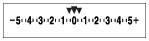
Monitor (Mostrar toda info. o Histograma)
- Variación con luz ambiente*
3 imágenes cambiadas en pasos de 0,3 EV
Compensación de exposición en pasos de ±0,0 -
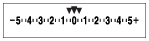
- Variación con flash
3 imágenes cambiadas en pasos de 0,7 EV
Compensación de flash en pasos de -1,0 -
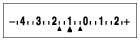
Monitor (Para el visor)
- Variación con luz ambiente*
3 imágenes cambiadas en pasos de 0,3 EV
Compensación de exposición en pasos de ±0,0 -
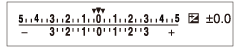
- Variación con flash
3 imágenes cambiadas en pasos de 0,7 EV
Compensación de flash en pasos de -1,0 -
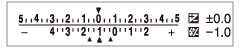
*Luz ambiental: Un término genérico para luz sin flash incluyendo luz natural, bombilla eléctrica e iluminación fluorescente. Mientras que la luz de flash parpadea durante un momento, la luz ambiental es constante, por lo que este tipo de luz se denomina “luz ambiental”.
Nota
- Durante la toma con variación, se visualizan guías igual al número de imágenes que se van a tomar encima/debajo del indicador de variación.
- Cuando usted comience la toma con variación, las guías desaparecerán una a una a medida que la cámara graba las imágenes.
[116] UtilizaciónUtilización de las funciones de toma de imágenesSelección de la sensibilidad ISOISO
La sensibilidad a la luz se expresa mediante el número ISO (índice de exposición recomendado). Cuanto mayor es el número, mayor es la sensibilidad.
- MENU →
 (Ajustes de cámara) → [ISO] → ajuste deseado.
(Ajustes de cámara) → [ISO] → ajuste deseado.
Detalles de los elementos de menú
- RR varios fotogramas:
- Combina tomas continuas para crear una imagen con menos ruido. Seleccione el número ISO deseado entre [ISO AUTO] o ISO 50 – 102 400.
- ISO AUTO:
- Ajusta la sensibilidad ISO automáticamente.
ISO 50 – ISO 102 400:
Ajusta la sensibilidad ISO manualmente. Al seleccionar un número más alto aumenta la sensibilidad ISO.
Nota
- [ISO AUTO] se selecciona cuando se utilizan las funciones siguientes:
- [Auto. inteligente]
- [Automático superior]
- [Selección escena]
- [Barrido panorámico]
- Cuando [ISO] está ajustado a un valor menor que ISO 100, la gama para el brillo del motivo grabable (gama dinámica) podrá disminuir.
- Cuanto mayor sea el valor ISO, más ruido aparecerá en las imágenes.
- Cuando se toman películas, están disponibles los valores ISO entre ISO 100 e ISO 25600.
- Cuando utilice [RR varios fotogramas], llevará algún tiempo al producto realizar el procesamiento de superposición de imágenes.
Sugerencia
- Puede cambiar el rango de sensibilidad ISO ajustado automáticamente para el modo [ISO AUTO]. Seleccione [ISO AUTO] y pulse el lado derecho de la rueda de control, y ajuste los valores deseados para [ISO AUTO máximo] y [ISO AUTO mínimo]. Los valores para [ISO AUTO máximo] y [ISO AUTO mínimo] también se aplican cuando se toma en modo [ISO AUTO] bajo [RR varios fotogramas].
[117] UtilizaciónUtilización de las funciones de toma de imágenesSelección de la sensibilidad ISOISO AUTO VO mín.
Si selecciona [ISO AUTO] o [ISO AUTO] en [RR varios fotogramas] cuando el modo de toma es P (Programa auto.) o A (Priorid. abertura), puede ajustar el tiempo de exposición en el que la sensibilidad ISO comienza a cambiar.
Esta función es efectiva para tomar motivos en movimiento. Puede minimizar el desenfoque del motivo a la vez que también evita el movimiento de la cámara.
- MENU→
 (Ajustes de cámara)→[ISO AUTO VO mín.]→ ajuste deseado.
(Ajustes de cámara)→[ISO AUTO VO mín.]→ ajuste deseado.
Detalles de los elementos de menú
- FASTER (Más rápido)/FAST (Rápido):
- La sensibilidad ISO comenzará a cambiar a tiempos de exposición menores que el [Estándar], por lo que usted puede evitar el movimiento de la cámara y el desenfoque del motivo.
- STD (Estándar):
- La cámara ajusta automáticamente el tiempo de exposición en función de la distancia focal del objetivo.
- SLOW (Lento)/SLOWER (Más lento):
- La sensibilidad ISO comenzará a cambiar a tiempos de exposición mayores que el [Estándar], por lo que usted puede tomar imágenes con menos ruido.
- 1/8000―30":
- La sensibilidad ISO comienza a cambiar al tiempo de exposición que usted ha ajustado.
Sugerencia
- La diferencia en tiempo de exposición al que la sensibilidad ISO comienza a cambiar entre [Más rápido], [Rápido], [Estándar], [Lento], y [Más lento] es 1 EV.
Nota
- Si la exposición es insuficiente aun cuando la sensibilidad ISO está ajustada a [ISO AUTO máximo] en [ISO AUTO], para poder tomar con una exposición apropiada, el tiempo de exposición será más largo que el tiempo ajustado en [ISO AUTO VO mín.].
- En las situaciones siguientes, es posible que el tiempo de exposición no funcione como se ha ajustado.
- Cuando se utilice el flash para tomar escenas brillantes. (El tiempo de exposición mínimo está limitado al tiempo de sincronización del flash de 1/250 segundo.)
- Cuando se utilice el flash para tomar escenas oscuras con el [Modo flash] ajustado a [Flash relleno] o [Inalámbrico]. (El tiempo de exposición máximo está limitado al tiempo determinado automáticamente por la cámara.)
[118] UtilizaciónUtilización de las funciones de toma de imágenesSelección de la sensibilidad ISORR varios fotogramas
El producto toma automáticamente múltiples imágenes continuamente, las combina, reduce el ruido, y las graba como una sola imagen.La imagen grabada es una imagen combinada.
- MENU →
 (Ajustes de cámara) → [ISO] → [RR varios fotogramas].
(Ajustes de cámara) → [ISO] → [RR varios fotogramas]. - Pulse el lado derecho de la rueda de control para visualizar la pantalla de ajustes, después seleccione un valor deseado utilizando el lado superior/inferior de la rueda de control.
Nota
-
Cuando [
 Calidad] está ajustado a [RAW] o [RAW & JPEG], esta función no se puede utilizar.
Calidad] está ajustado a [RAW] o [RAW & JPEG], esta función no se puede utilizar.
- El flash, [Opt.gama diná.], y [HDR automát.] no se pueden utilizar.
- Cuando [Perfil de imagen] está ajustado a algo distinto de [Desactivar], no se puede ajustar [RR varios fotogramas].
- Cuando [Efecto de foto] está ajustado a algo distinto de [Desactivar], no se puede ajustar [RR varios fotogramas].
Sugerencia
- Puede cambiar el rango de sensibilidad ISO ajustado automáticamente en el modo [ISO AUTO] bajo [RR varios fotogramas]. Seleccione [ISO AUTO] bajo [ISO] y pulse el lado derecho de la rueda de control, y ajuste los valores deseados para [ISO AUTO máximo] y [ISO AUTO mínimo]. Los valores para [ISO AUTO máximo] y [ISO AUTO mínimo] también se aplican cuando se toma en modo [ISO AUTO] bajo [RR varios fotogramas].
[119] UtilizaciónUtilización de las funciones de toma de imágenesCorrección del brillo o el contrasteOpt.gama diná. (DRO)
Mediante la división de la imagen en áreas pequeñas, el producto analiza el contraste de luz y sombras entre el motivo y el fondo, y crea una imagen con el brillo y la gradación óptimos.
- MENU →
 (Ajustes de cámara) → [DRO/HDR automát.] → [Opt.gama diná.].
(Ajustes de cámara) → [DRO/HDR automát.] → [Opt.gama diná.]. - Seleccione el ajuste deseado utilizando el lado izquierdo/derecho de la rueda de control.
Detalles de los elementos de menú
-
 Optimizador gama dinám.: auto.:
Optimizador gama dinám.: auto.: - Corrige el brillo automáticamente.
-
 Optimizador gama dinám.: niv. 1 ― Optimizador gama dinám.: niv. 5:
Optimizador gama dinám.: niv. 1 ― Optimizador gama dinám.: niv. 5: - Optimiza la gradación de una imagen grabada para cada área dividida. Seleccione el nivel de optimización de Lv1 (débil) a Lv5 (fuerte).
Nota
- [DRO/HDR automát.] se fija a [Desactivar] cuando el modo de toma está ajustado a [Barrido panorámico], o cuando [RR varios fotogramas] o [Efecto de foto] está ajustado a algo distinto de [Desactivar].
- [DRO/HDR automát.] se fija a [Desactivar] cuando [Perfil de imagen] está ajustado a algo distinto de [Desactivar].
- [DRO/HDR automát.] se fija a [Desactivar] cuando se seleccionan los modos siguientes en [Selección escena].
- [Puesta de sol]
- [Escena nocturna]
- [Retrato nocturno]
- [Crepúsculo manual]
- [Anti movimiento]
- Cuando se toma con [Opt.gama diná.], es posible que la imagen contenga ruido. Seleccione el nivel apropiado comprobando la imagen grabada, especialmente cuando realce el efecto.
[120] UtilizaciónUtilización de las funciones de toma de imágenesCorrección del brillo o el contrasteHDR automát.
Amplía el rango (gradación) para que pueda grabar con el brillo correcto desde las partes claras a las oscuras (HDR: High Dynamic Range). Se graban una imagen con la exposición correcta y una imagen superpuesta.
- MENU →
 (Ajustes de cámara) → [DRO/HDR automát.] → [HDR automát.].
(Ajustes de cámara) → [DRO/HDR automát.] → [HDR automát.]. - Seleccione el ajuste deseado utilizando el lado izquierdo/derecho de la rueda de control.
Detalles de los elementos de menú
-
 HDR automát.: dif. exposic. auto.:
HDR automát.: dif. exposic. auto.: - Corrige la diferencia de exposición automáticamente.
-
 HDR autom.: dif. exposic. 1,0 EV ― HDR autom.: dif. exposic. 6,0 EV:
HDR autom.: dif. exposic. 1,0 EV ― HDR autom.: dif. exposic. 6,0 EV: - Ajusta la diferencia de exposición, en función del contraste del motivo. Seleccione el nivel óptimo entre 1,0 EV (débil) y 6,0 EV (fuerte).
Por ejemplo, si ajusta el valor de la exposición a 2,0 EV, se compondrán tres imágenes con los niveles de exposición siguientes: −1,0 EV, exposición correcta y +1,0 EV.
Nota
- [HDR automát.] no está disponible para imágenes RAW.
- [HDR automát.] no está disponible en los modos de toma siguientes.
- [Auto. inteligente]
- [Automático superior]
- [Barrido panorámico]
- [Selección escena]
- Cuando está seleccionado [RR varios fotogramas], no se puede seleccionar [HDR automát.].
- Cuando [Efecto de foto] está ajustado a algo distinto de [Desactivar], no se puede seleccionar [HDR automát.].
- Cuando [Perfil de imagen] está ajustado a algo distinto de [Desactivar], no se puede ajustar [HDR automát.].
- No se puede comenzar la siguiente toma hasta que se ha completado el proceso de captura después de tomar la imagen.
- Es posible que no obtenga el efecto deseado dependiendo de la diferencia de luminancia de un motivo y las condiciones de la toma de imagen.
- Cuando se utiliza el flash, esta función apenas tiene efecto.
- Cuando la escena tenga poco contraste o cuando se produzca movimiento del motivo o desenfoque del motivo, es posible que no pueda obtener buenas imágenes HDR.
 se visualizará sobre la imagen grabada para informarle cuando la cámara detecta desenfoque de imagen. Cambie la composición o vuelva a tomar la imagen con cuidado para evitar el desenfoque, según se necesite.
se visualizará sobre la imagen grabada para informarle cuando la cámara detecta desenfoque de imagen. Cambie la composición o vuelva a tomar la imagen con cuidado para evitar el desenfoque, según se necesite.
[121] UtilizaciónUtilización de las funciones de toma de imágenesAjuste de los tonos de colorBalance blanco
Ajusta los tonos del color según las condiciones de la luz ambiental. Utilice esta función cuando los tonos de color de la imagen no aparecen del modo esperado, o cuando desee cambiar los tonos de color a propósito para obtener una expresión fotográfica.
- MENU →
 (Ajustes de cámara) → [Balance blanco] → ajuste deseado.
(Ajustes de cámara) → [Balance blanco] → ajuste deseado.
Detalles de los elementos de menú
-
 Automático:
Automático: - El producto detecta automáticamente una fuente luminosa y ajusta los tonos de color.
-
 Luz diurna:
Luz diurna: - Los tonos de color se ajustan para luz diurna.
-
 Sombra:
Sombra: - Los tonos de color se ajustan para sombras.
-
 Nublado:
Nublado: - La temperatura de color se ajusta para un cielo nuboso.
-
 Incandescente:
Incandescente: - La temperatura de color se ajusta para lugares bajo una luz incandescente, o bajo iluminación brillante, tal como en un estudio fotográfico.
-
 Fluor.: blanco cálido:
Fluor.: blanco cálido: - La temperatura de color se ajusta para iluminación fluorescente blanca cálida.
-
 Fluor.: blanco frío:
Fluor.: blanco frío: - La temperatura de color se ajusta para iluminación fluorescente blanca.
-
 Fluor.: blanco diurno:
Fluor.: blanco diurno: - La temperatura de color se ajusta para iluminación fluorescente blanca neutra.
-
 Fluor.: luz diurna:
Fluor.: luz diurna: - La temperatura de color se ajusta para iluminación fluorescente diurna.
-
 Flash:
Flash: - La temperatura de color se ajusta para luz de flash.
-
 Submarino automát.:
Submarino automát.: - La temperatura de color se ajusta para toma submarina.
 Tem.col./filtro:
Tem.col./filtro:
Ajusta los tonos de color dependiendo de la fuente luminosa. Consigue el efecto de los filtros CC (compensación de color) para fotografía.
 Personalizado 1/Personalizado 2/Personalizado 3:
Personalizado 1/Personalizado 2/Personalizado 3:
Utiliza el ajuste de balance blanco guardado en [Ajustes persdos.].
 Ajustes persdos.:
Ajustes persdos.:
Memoriza el color blanco básico en las condiciones de luz para el entorno de toma de imagen.
Seleccione un número de balance blanco personalizado memorizado.
Sugerencia
- Puede utilizar el lado derecho de la rueda de control para visualizar la pantalla de ajuste fino y realizar ajustes finos de los tonos de color según sea necesario.
- En [Tem.col./filtro], puede utilizar el botón derecho para visualizar la pantalla de ajuste de la temperatura de color y realizar un ajuste. Cuando pulse el botón derecho otra vez, aparecerá la pantalla de ajuste fino para permitirle realizar ajustes finos según sea necesario.
Nota
- [Balance blanco] se fija a [Automático] en las situaciones siguientes:
- [Auto. inteligente]
- [Automático superior]
- [Selección escena]
[122] UtilizaciónUtilización de las funciones de toma de imágenesAjuste de los tonos de colorCaptación de un color blanco básico en modo [Ajustes persdos.]
En una escena donde la luz ambiental consista de múltiples tipos de fuentes luminosas, se recomienda utilizar el balance blanco personalizado para reproducir fielmente la blancura.
- MENU →
 (Ajustes de cámara) → [Balance blanco] → [Ajustes persdos.].
(Ajustes de cámara) → [Balance blanco] → [Ajustes persdos.].
-
Sujete el producto de manera que el área blanca cubra totalmente el área AF situada en el centro, y después pulse
 del centro de la rueda de control.
Los valores calibrados (temperatura de color y filtro de color) se visualizan.
del centro de la rueda de control.
Los valores calibrados (temperatura de color y filtro de color) se visualizan. -
Seleccione un número de registro utilizando el botón derecho/izquierdo.
El monitor vuelve a la visualización de información de grabación mientras se mantiene el ajuste de balance blanco personalizado memorizado.
Nota
- El mensaje [Error balance blanco personal] indica que el valor es más alto que el rango esperado, cuando se utiliza el flash para un motivo con colores muy brillantes en el fotograma. Si registra este valor, el indicador
 se volverá naranja en la visualización de información de grabación. Puede tomar la imagen en este momento, pero se recomienda ajustar el balance blanco de nuevo para obtener un valor de balance blanco más preciso.
se volverá naranja en la visualización de información de grabación. Puede tomar la imagen en este momento, pero se recomienda ajustar el balance blanco de nuevo para obtener un valor de balance blanco más preciso.
[123] UtilizaciónUtilización de las funciones de toma de imágenesSelección de un modo de efectoEfecto de foto
Seleccione el filtro de efecto deseado para lograr imágenes más impresionantes y artísticas.
- MENU →
 (Ajustes de cámara) → [Efecto de foto] → ajuste deseado.
(Ajustes de cámara) → [Efecto de foto] → ajuste deseado.
Detalles de los elementos de menú
 Desactivar:
Desactivar: - Inhabilita la función [Efecto de foto].
 Cámara de juguete:
Cámara de juguete: - Crea una imagen suave con esquinas sombreadas y nitidez reducida.
 Color pop:
Color pop: - Crea una apariencia vívida enfatizando los tonos de color.
 Posterización:
Posterización: - Crea una apariencia abstracta y de alto contraste realzando intensamente los colores primarios, o en blanco y negro.
 Foto retro:
Foto retro: - Crea la apariencia de una fotografía antigua con tonos de color sepia y un contraste apagado.
 Clave alta suave:
Clave alta suave: - Crea una imagen con la atmósfera indicada: brillante, transparente, etérea, delicada, suave.
 Color parcial:
Color parcial: - Crea una imagen que conserva un color específico, pero convierte el resto en blanco y negro.
 Monocr. alto contr.:
Monocr. alto contr.: - Crea una imagen de alto contraste en blanco y negro.
 Enfoque suave:
Enfoque suave: - Crea una imagen llena de un efecto de iluminación suave.
 Pintura HDR:
Pintura HDR: - Crea la apariencia de un cuadro, aumentando los colores y los detalles.
 Monocr. tonos ricos:
Monocr. tonos ricos: - Crea una imagen en blanco y negro rica en gradación y reproducción de detalles.
 Miniatura:
Miniatura: - Crea una imagen que destaca el motivo vistosamente, con el fondo considerablemente desenfocado. Con frecuencia, este efecto se puede observar en las fotografías de modelos en miniatura.
 Acuarela:
Acuarela: - Crea una imagen con efectos de corrimiento de tinta y borrosidad como si estuviera pintada con acuarelas.
 Ilustración:
Ilustración: - Crea una imagen parecida a una ilustración realzando los contornos.
Sugerencia
-
Puede realizar ajustes detallados para los modos de [Efecto de foto] siguientes utilizando el lado izquierdo/derecho de la rueda de control.
- [Cámara de juguete]
- [Posterización]
- [Color parcial]
- [Enfoque suave]
- [Pintura HDR]
- [Miniatura]
- [Ilustración]
Nota
- Cuando utilice una función de zoom distinta del zoom óptico, el ajustar una escala de zoom mayor hará que [Cámara de juguete] sea menos efectivo.
- Cuando se selecciona [Color parcial] , es posible que las imágenes no conserven el color seleccionado, dependiendo del motivo o las condiciones de la toma de imagen.
-
Los efectos siguientes no se pueden comprobar en la pantalla de toma de imagen, porque el producto procesa la imagen después de tomarla. Tampoco se puede tomar otra imagen hasta que haya finalizado el procesamiento de imagen. Estos efectos no se pueden utilizar con películas.
- [Enfoque suave]
- [Pintura HDR]
- [Monocr. tonos ricos]
- [Miniatura]
- [Acuarela]
- [Ilustración]
- En el caso de [Pintura HDR] y [Monocr. tonos ricos], el obturador se libera tres veces para una sola toma. Tenga en cuenta lo siguiente:
- Utilice esta función cuando el motivo esté quieto o no haya luz de flash.
- No cambie la composición antes de tomar la imagen.
Cuando la escena tenga poco contraste o cuando se produzca movimiento de la cámara o desenfoque del motivo considerable, es posible que no pueda obtener buenas imágenes HDR. Si el producto detecta tal situación, aparecerá
 /
/ en la imagen grabada para informarle de esta situación. Si es necesario, cambie la composición o de lo contrario modifique los ajustes, tenga cuidado con el desenfoque, y tome la imagen otra vez.
en la imagen grabada para informarle de esta situación. Si es necesario, cambie la composición o de lo contrario modifique los ajustes, tenga cuidado con el desenfoque, y tome la imagen otra vez. - [Efecto de foto] no se puede ajustar cuando el modo de toma está ajustado a [Auto. inteligente], [Automático superior], [Selección escena] o [Barrido panorámico].
-
[Efecto de foto] no se puede ajustar cuando [
 Calidad] está ajustado a [RAW] o [RAW & JPEG].
Calidad] está ajustado a [RAW] o [RAW & JPEG].
[124] UtilizaciónUtilización de las funciones de toma de imágenesSelección de un modo de efectoEstilo creativo
Permite seleccionar el procesamiento de imagen deseado. Puede ajustar la exposición (tiempo de exposición y abertura) como desee con [Estilo creativo], a diferencia de lo que ocurre con [Selección escena], donde el producto ajusta la exposición.
- MENU →
 (Ajustes de cámara) → [Estilo creativo] → ajuste deseado.
(Ajustes de cámara) → [Estilo creativo] → ajuste deseado.
Detalles de los elementos de menú
-
 Estándar:
Estándar: - Para tomar varias escenas ricas en gradación y bellos colores.
-
 Vívido:
Vívido: - La saturación y el contraste se intensifican para tomar imágenes impactantes de escenas y motivos llenos de color, tal como flores, vegetación primaveral, cielos despejados u océanos.
-
 Neutral:
Neutral: - La saturación y la nitidez se reducen para tomar imágenes en tonos suavizados. Esto también es apropiado para capturar material de imagen que será modificarlo con un ordenador.
-
 Claro:
Claro: - Para tomar imágenes en tonos claros con colores cristalinos resaltados, apropiados para capturar luz radiante.
-
 Profundo:
Profundo: - Para tomar imágenes con colores profundos y densos, apropiados para capturar la presencia sólida de los motivos.
-
 Luz:
Luz: - Para tomar imágenes con colores brillantes y sencillos, apropiados para capturar un ambiente de luz refrescante.
-
 Retrato:
Retrato: - Para capturar la piel en un tono suave, ideal para tomar retratos.
-
 Paisaje:
Paisaje: - La saturación, el contraste y la nitidez se intensifican para tomar imágenes de paisajes vívidos y vigorosos. Los paisajes distantes también destacan más.
-
 Puesta de sol:
Puesta de sol: - Para la toma del hermoso color rojo de la puesta de sol.
-
 Escena nocturna:
Escena nocturna: - El contraste se reduce para reproducir escenas nocturnas.
 Hojas otoño:
Hojas otoño:- Para tomar escenas otoñales, resaltando vívidamente los rojos y amarillos de las hojas cambiantes.
-
 Blanco y negro:
Blanco y negro: - Para la toma de imágenes en blanco y negro.
-
 Sepia:
Sepia: - Para tomar imágenes en sepia.
 Registro de los ajustes preferidos (Cuadro de estilos):
Registro de los ajustes preferidos (Cuadro de estilos):- Seleccione la casilla de estilo seis (las casillas con números en el lado izquierdo (
 )) para registrar los ajustes preferidos. Después seleccione los ajustes deseados utilizando el botón derecho.
)) para registrar los ajustes preferidos. Después seleccione los ajustes deseados utilizando el botón derecho.
Puede invocar el mismo estilo con ajustes ligeramente diferentes.
Para ajustar [Contraste], [Saturación] y [Nitidez]
[Contraste], [Saturación] y [Nitidez] se pueden ajustar para cada elemento de [Cuadro de estilos].
Seleccione un elemento que va a ajustar pulsando el lado derecho/izquierdo de la rueda de control, después ajuste el valor utilizando el lado superior/inferior de la rueda de control.
 Contraste:
Contraste:
Cuanto mayor sea el valor seleccionado, más prominente será la diferencia entre luces y sombras, y mayor el efecto en la imagen.
 Saturación:
Saturación:
Cuanto mayor sea el valor seleccionado, más vívido será el color. Si se selecciona un valor menor, el color de la imagen se limita y se atenúa.
 Nitidez:
Nitidez:
Ajusta la nitidez. Cuanto mayor sea el valor seleccionado, más se acentuarán los contornos, y cuanto menor sea el valor, más se suavizarán los contornos.
Nota
- [Estándar] se selecciona cuando se utilizan las funciones siguientes:
- [Auto. inteligente]
- [Automático superior]
- [Selección escena]
- [Efecto de foto] está ajustado a algo distinto de [Desactivar].
- [Perfil de imagen] está ajustado a algo distinto de [Desactivar].
- Cuando [Estilo creativo] está ajustado a [Blanco y negro] o [Sepia], [Saturación] no se puede ajustar.
[125] UtilizaciónUtilización de las funciones de toma de imágenesGrabación de películasFormatos de grabación de películas
Con esta cámara están disponibles los formatos de grabación de película siguientes.
¿Qué es XAVC S?
Graba películas de alta definición tal como 4K convirtiéndolas a películas MP4 utilizando el códec MPEG-4 AVC/H.264. MPEG-4 AVC/H.264 puede comprimir imágenes con mayor eficiencia. Puede grabar imágenes de alta calidad mientras reduce la cantidad de datos.
Formato de grabación XAVC S/AVCHD
- XAVC S 4K:
-
Velocidad de bits: Aprox. 100 Mbps o aprox. 60 Mbps
Graba películas en resolución 4K (3 840 × 2 160).
- XAVC S HD:
-
Velocidad de bits: Aprox. 50 Mbps
Graba una película más vívida en comparación a AVCHD con gran incremento de la cantidad de información.
- AVCHD:
- Velocidad de bits: Aprox. 28 Mbps (Máximo), Aprox. 24 Mbps (Máximo) o Aprox. 17 Mbps (Promedio)
El formato AVCHD tiene un alto grado de compatibilidad con otros dispositivos de almacenamiento además de los ordenadores.
- Velocidad en bits es la cantidad de datos procesados dentro de un intervalo de tiempo dado.
[126] UtilizaciónUtilización de las funciones de toma de imágenesGrabación de películasFormato archivo (película)
Selecciona el formato de archivo de película.
- MENU →
 (Ajustes de cámara) → [
(Ajustes de cámara) → [ Formato archivo] → ajuste deseado.
Formato archivo] → ajuste deseado.
Detalles de los elementos de menú
- XAVC S 4K:
- Graba películas de alta definición en XAVC S 4K. Este formato admite una velocidad de bits más alta.
Audio: LPCM
- Para poder grabar películas con [
 Formato archivo] ajustado a [XAVC S 4K], se necesita el siguiente tipo de tarjeta de memoria:
Formato archivo] ajustado a [XAVC S 4K], se necesita el siguiente tipo de tarjeta de memoria:- Tarjeta de memoria SDXC con una capacidad de 64 GB o más (Velocidad SD Clase 10 (
 ))
)) - Tarjeta de memoria SDXC compatible con UHS-I con una capacidad de 64 GB o más (Velocidad UHS Clase 1 (
 ) o más rápida)
) o más rápida) -
Cuando se graba a 100 Mbps o más, una tarjeta de memoria SDXC con una capacidad de 64 GB o más (Velocidad UHS Clase 3 (
 ))
))
- Tarjeta de memoria SDXC con una capacidad de 64 GB o más (Velocidad SD Clase 10 (
-
[Mostrar infor. HDMI] se ajusta temporalmente a [Desactivado] cuando [
 Formato archivo] está ajustado a [XAVC S 4K].
Formato archivo] está ajustado a [XAVC S 4K].
-
Las imágenes no aparecerán en el monitor cuando usted grabe películas mientras la cámara está conectada a un dispositivo HDMI con [
 Formato archivo] ajustado a [XAVC S 4K].
Formato archivo] ajustado a [XAVC S 4K].
-
[Sonrisa/Detec. cara] y [AF bloqueo central] se ajustan temporalmente a [Desactivar] cuando la cámara está conectada a un dispositivo HDMI con [
 Formato archivo] ajustado a [XAVC S 4K].
Formato archivo] ajustado a [XAVC S 4K].
-
[Sonrisa/Detec. cara], [AF bloqueo central] y [
 Control de REC] se ajustan temporalmente a [Desactivar] cuando [
Control de REC] se ajustan temporalmente a [Desactivar] cuando [ Formato archivo] está ajustado a [XAVC S 4K] y [GRAB. Video Dual] está ajustado a [Activar]. Aunque la cámara esté conectada a un dispositivo HDMI, las imágenes no se visualizarán en ese dispositivo mientras se esté realizando grabación de película.
Formato archivo] está ajustado a [XAVC S 4K] y [GRAB. Video Dual] está ajustado a [Activar]. Aunque la cámara esté conectada a un dispositivo HDMI, las imágenes no se visualizarán en ese dispositivo mientras se esté realizando grabación de película.
-
Cuando[
 Formato archivo] está ajustado a [XAVC S 4K], [APS-C/Super 35mm] se puede ajustar a [Desactivar] o [Activar].
Formato archivo] está ajustado a [XAVC S 4K], [APS-C/Super 35mm] se puede ajustar a [Desactivar] o [Activar].
- XAVC S HD:
- Graba películas de alta definición en XAVC S HD. Este formato admite una velocidad de bits más alta.
Audio: LPCM
- Para poder grabar películas con [
 Formato archivo] ajustado a [XAVC S HD], se necesita el siguiente tipo de tarjeta de memoria:
Formato archivo] ajustado a [XAVC S HD], se necesita el siguiente tipo de tarjeta de memoria:- Tarjeta de memoria SDXC con una capacidad de 64 GB o más (Velocidad SD Clase 10 (
 ))
)) - Tarjeta de memoria SDXC compatible con UHS-I con una capacidad de 64 GB o más (Velocidad UHS Clase 1 (
 ) o más rápida)
) o más rápida) -
Cuando se graba a 100 Mbps o más, una tarjeta de memoria SDXC con una capacidad de 64 GB o más (Velocidad UHS Clase 3 (
 ))
))
- Tarjeta de memoria SDXC con una capacidad de 64 GB o más (Velocidad SD Clase 10 (
AVCHD:
Graba películas HD en formato AVCHD. Este formato de archivo es apropiado para un televisor de alta definición.
Audio: Dolby Digital
MP4:
Graba películas mp4 (AVC). Este formato es apropiado para reproducir en un smartphone o tableta, subir a la web, adjuntar a correo electrónico, etc.
Audio: AAC
Sugerencia
- Puede guardar imágenes en un ordenador o copiarlas a un soporte compatible utilizando el software PlayMemories Home.
Nota
- Cuando [
 Formato archivo] está ajustado a [AVCHD], el tamaño de archivo de película está limitado a aprox. 2 GB Si el tamaño del archivo de película alcanza aprox. 2 GB durante la grabación, se crea un archivo de película nuevo automáticamente.
Formato archivo] está ajustado a [AVCHD], el tamaño de archivo de película está limitado a aprox. 2 GB Si el tamaño del archivo de película alcanza aprox. 2 GB durante la grabación, se crea un archivo de película nuevo automáticamente. - Cuando [
 Formato archivo] está ajustado a [MP4], el tamaño de archivo de película está limitado a aprox. 4 GB Si el tamaño del archivo de película alcanza aprox. 4 GB durante la grabación, la grabación se detiene automáticamente.
Formato archivo] está ajustado a [MP4], el tamaño de archivo de película está limitado a aprox. 4 GB Si el tamaño del archivo de película alcanza aprox. 4 GB durante la grabación, la grabación se detiene automáticamente.
[127] UtilizaciónUtilización de las funciones de toma de imágenesGrabación de películasGrabar ajuste (película)
Selecciona el tamaño de imagen, la frecuencia de fotogramas y la calidad de imagen para la grabación de películas. Cuanto mayor sea la velocidad de bits, mayor será la calidad de imagen.
- MENU →
 (Ajustes de cámara) → [
(Ajustes de cámara) → [ Grabar ajuste] → ajuste deseado.
Grabar ajuste] → ajuste deseado.
Cuando [ Formato archivo] está ajustado a [XAVC S 4K]
Formato archivo] está ajustado a [XAVC S 4K]
Graba películas de alta definición convirtiéndolas a formato de archivo MP4 utilizando el códec MPEG-4 AVC/H.264.
Cuando [ Formato archivo] está ajustado a [XAVC S HD]
Formato archivo] está ajustado a [XAVC S HD]
Graba películas de alta definición convirtiéndolas a formato de archivo MP4 utilizando el códec MPEG-4 AVC/H.264.
Cuando [ Formato archivo] está ajustado a [AVCHD]
Formato archivo] está ajustado a [AVCHD]
60i/50i: Las películas se graban a aproximadamente 60 campos/segundo (para dispositivos compatibles con 1080 60i) o 50 campos/segundo (para dispositivos compatibles con 1080 50i), en modo entrelazado, con audio Dolby Digital, en formato AVCHD.
24p/25p: Las películas se graban a aproximadamente 24 fotogramas/segundo (para dispositivos compatibles con 1080 60i) o 25 fotogramas/segundo (para dispositivos compatibles con 1080 50i), en modo progresivo, con audio Dolby Digital, en formato AVCHD.
60p/50p: Las películas se graban a aproximadamente 60 fotogramas/segundo (para dispositivos compatibles con 1080 60i) o 50 fotogramas/segundo (para dispositivos compatibles con 1080 50i), en modo progresivo, con audio Dolby Digital, en formato AVCHD.
Cuando [ Formato archivo] está ajustado a [MP4]
Formato archivo] está ajustado a [MP4]
Las películas tomadas se graban en formato MPEG-4, a aproximadamente 60 fotogramas/segundo (para dispositivos compatibles con 1080 60i), a aproximadamente 50 fotogramas/segundo (para dispositivos compatibles con 1080 50i), a aproximadamente 30 fotogramas/segundo (para dispositivos compatibles con 1080 60i) o a aproximadamente 25 fotogramas/segundo (para dispositivos compatibles con 1080 50i), en modo progresivo, con audio AAC, formato MP4.
Detalles de los elementos de menú
Cuando [ Formato archivo] está ajustado a [XAVC S 4K]
Formato archivo] está ajustado a [XAVC S 4K]
- 30p 100M/25p 100M:
- Graba las películas en 3 840 × 2 160 (30p/25p).
Velocidad de bits: Aprox. 100 Mbps
- 30p 60M/25p 60M:
- Graba las películas en 3 840 × 2 160 (30p/25p).
Velocidad de bits: Aprox. 60 Mbps
- 24p 100M*:
- Graba las películas en 3 840 × 2 160 (24p). Esto produce un ambiente similar al del cine.
Velocidad de bits: Aprox. 100 Mbps
- 24p 60M*:
- Graba las películas en 3 840 × 2 160 (24p). Esto produce un ambiente similar al del cine.
Velocidad de bits: Aprox. 60 Mbps
Cuando [ Formato archivo] está ajustado a [XAVC S HD]
Formato archivo] está ajustado a [XAVC S HD]
- 60p 50M/50p 50M:
- Graba las películas en 1 920 × 1 080 (60p/50p).
Velocidad de bits: Aprox. 50 Mbps
- 30p 50M/25p 50M:
- Graba las películas en 1 920 × 1 080 (30p/25p).
Velocidad de bits: Aprox. 50 Mbps
- 24p 50M*:
- Graba las películas en 1 920 × 1 080 (24p). Esto produce un ambiente similar al del cine.
Velocidad de bits: Aprox. 50 Mbps
- 120p 50M/100p 50M:
- Graba películas de tamaño 1 280 × 720 (120p/100p) a alta velocidad. Las películas se pueden grabar a 120 fps/100 fps.
Puede crear imágenes a cámara lenta más uniformes utilizando equipo de edición compatible.
Velocidad de bits: Aprox. 50 Mbps
Cuando [ Formato archivo] está ajustado a [AVCHD]
Formato archivo] está ajustado a [AVCHD]
- 60i 24M(FX)/50i 24M(FX):
- Graba las películas en 1 920 × 1 080 (60i/50i).
Velocidad de bits: 24 Mbps (Máx.)
- 60i 17M(FH)/50i 17M(FH):
- Graba las películas en 1 920 × 1 080 (60i/50i).
Velocidad de bits: Aprox. 17 Mbps (Promedio)
- 60p 28M(PS)/50p 28M(PS):
- Graba las películas en 1 920 × 1 080 (60p/50p).
Velocidad de bits: 28 Mbps (Máx.)
- 24p 24M(FX)/25p 24M(FX):
- Graba las películas en 1 920 × 1 080 (24p/25p). Esto produce un ambiente similar al del cine.
Velocidad de bits: 24 Mbps (Máx.)
- 24p 17M(FH)/25p 17M(FH):
- Graba las películas en 1 920 × 1 080 (24p/25p). Esto produce un ambiente similar al del cine.
Velocidad de bits: Aprox. 17 Mbps (Promedio)
Cuando [ Formato archivo] está ajustado a [MP4]
Formato archivo] está ajustado a [MP4]
- 1920x1080 60p 28M/1920x1080 50p 28M:
- Graba las películas en 1 920 × 1 080 (60p/50p).
Velocidad de bits: Aprox. 28 Mbps (Promedio)
- 1920x1080 30p 16M/1920x1080 25p 16M:
- Graba las películas en 1 920 × 1 080 (30p/25p).
Velocidad de bits: Aprox. 16 Mbps (Promedio)
- 1280x720 30p 6M/1280x720 25p 6M:
- Graba películas de tamaño de archivo pequeño en 1 280 × 720 (30p/25p).
Velocidad de bits: Aprox. 6 Mbps (Promedio)
* Solamente cuando [Selector NTSC/PAL] está ajustado a NTSC.
Nota
- Las películas de 60p/50p se pueden reproducir solamente en dispositivos compatibles.
- Las películas grabadas con el ajuste [60p 28M(PS)]/[50p 28M(PS)]/[60i 24M(FX)]/[50i 24M(FX)]/[24p 24M(FX)]/[25p 24M(FX)] en [
 Grabar ajuste] son convertidas mediante PlayMemories Home para crear un disco de grabación AVCHD. Esta conversión puede llevar largo tiempo. Además, no se puede crear un disco en la calidad de imagen original. Si quiere conservar la calidad de imagen original, almacene sus películas en un Blu-ray Disc.
Grabar ajuste] son convertidas mediante PlayMemories Home para crear un disco de grabación AVCHD. Esta conversión puede llevar largo tiempo. Además, no se puede crear un disco en la calidad de imagen original. Si quiere conservar la calidad de imagen original, almacene sus películas en un Blu-ray Disc. - Para reproducir películas de 60p/50p/24p/25p en un televisor, el televisor deberá ser compatible con los formatos 60p/50p/24p/25p. Si el televisor no es compatible con el formato 60p/50p/24p/25p, las películas de 60p/50p/24p/25p se emitirán como películas de 60i/50i.
- [120p]/[100p] no se puede seleccionar para los ajustes siguientes.
- [Auto. inteligente]
- [Automático superior]
- [Selección escena]
[128] UtilizaciónUtilización de las funciones de toma de imágenesGrabación de películasGRAB. Video Dual
Le permite grabar simultáneamente una película XAVC S y una película MP4, o una película AVCHD y una película MP4.
- MENU →
 (Ajustes de cámara) → [GRAB. Video Dual] → ajuste deseado.
(Ajustes de cámara) → [GRAB. Video Dual] → ajuste deseado.
Detalles de los elementos de menú
- Activar:
- Se graban simultáneamente una película XAVC S y una película MP4, o una película AVCHD y una película MP4.
- Desactivar:
- La función [GRAB. Video Dual] no se utiliza.
Nota
-
Cuando [
 Grabar ajuste] para una película XAVC S está ajustado a [60p]/[50p] o [120p]/[100p], [
Grabar ajuste] para una película XAVC S está ajustado a [60p]/[50p] o [120p]/[100p], [ Grabar ajuste] para una película AVCHD está ajustado a [60p]/[50p], o [
Grabar ajuste] para una película AVCHD está ajustado a [60p]/[50p], o [ Formato archivo] está ajustado a [MP4], la función [GRAB. Video Dual] está ajustada a [Desactivar].
Formato archivo] está ajustado a [MP4], la función [GRAB. Video Dual] está ajustada a [Desactivar].
- Si selecciona [Ver fecha] en [Modo visualización] cuando reproduce películas, las películas XAVC S y las películas MP4, o las películas AVCHD y las películas MP4 se visualizarán unas junto a las otras.
[129] UtilizaciónUtilización de las funciones de toma de imágenesGrabación de películasVisual. marcador (película)
Ajusta si se visualizan o no marcadores ajustados utilizando [ Ajustes marcador] en el monitor mientras toma películas.
Ajustes marcador] en el monitor mientras toma películas.
- MENU →
 (Ajustes personalizad.) → [
(Ajustes personalizad.) → [ Visual. marcador] → ajuste deseado.
Visual. marcador] → ajuste deseado.
Detalles de los elementos de menú
- Activar:
- Se visualizan marcadores. Los marcadores no se graban.
- Desactivar:
- No se visualizan marcadores.
Nota
-
Los marcadores se visualizan cuando el dial de modo está ajustado a
 (Película) o cuando se toman películas.
(Película) o cuando se toman películas.
- No se pueden visualizar marcadores cuando se utiliza [Amplific. enfoque].
- Los marcadores se visualizan en el monitor o el visor. (Los marcadores no se pueden emitir.)
[130] UtilizaciónUtilización de las funciones de toma de imágenesGrabación de películasAjustes marcador (película)
Ajusta los marcadores que van a ser visualizados mientras se toman películas.
- MENU →
 (Ajustes personalizad.) → [
(Ajustes personalizad.) → [ Ajustes marcador] → ajuste deseado.
Ajustes marcador] → ajuste deseado.
Detalles de los elementos de menú
- Central:
- Ajusta si se visualiza o no el marcador central en el centro de la pantalla de toma de imagen.
Desactivar / Activar
- Aspecto:
- Ajusta el aspecto de la visualización del marcador.
Desactivar / 4:3 / 13:9 / 14:9 / 15:9 / 1.66:1 / 1.85:1 / 2.35:1
- Zona seguridad:
- Ajusta la zona de seguridad de la visualización. Esto pasa a ser el alcance estándar que puede ser recibido por un televisor de un hogar normal.
Desactivar / 80% / 90%
- Guía de encuadre:
- Ajusta si se visualiza o no la guía de encuadre. Puede verificar si el motivo está nivelado o perpendicular al suelo.
Desactivar / Activar
Sugerencia
- Puede visualizar todos los marcadores al mismo tiempo.
- Ponga el motivo en el punto de cruce de la [Guía de encuadre] para hacer una composición equilibrada.
[131] UtilizaciónUtilización de las funciones de toma de imágenesGrabación de películasGrabación de sonido
Ajusta si se graba sonido cuando se toman películas.
- MENU →
 (Ajustes de cámara) → [Grabación de sonido] → ajuste deseado.
(Ajustes de cámara) → [Grabación de sonido] → ajuste deseado.
Detalles de los elementos de menú
Activar:
Graba sonido (estéreo).
Desactivar:
No graba sonido.
Nota
- El ruido de funcionamiento del objetivo y del producto también se grabará cuando se seleccione [Activar].
[132] UtilizaciónUtilización de las funciones de toma de imágenesGrabación de películasVisual. nivel aud.
Ajusta si se visualiza o no el nivel de audio en la pantalla.
- MENU →
 (Ajustes personalizad.) → [Visual. nivel aud.] → ajuste deseado.
(Ajustes personalizad.) → [Visual. nivel aud.] → ajuste deseado.
Detalles de los elementos de menú
- Activar:
- Visualiza el nivel de audio.
- Desactivar:
- No visualiza el nivel de audio.
Nota
- El nivel de audio no se visualiza en las situaciones siguientes:
- Cuando [Grabación de sonido] está ajustado a [Desactivar].
- Cuando DISP (Ajuste de visualización) está ajustado a [Sin información].
- Ajuste el modo de toma a Película. Puede ver el nivel de audio antes de grabar solamente en modo de grabación de película.
[133] UtilizaciónUtilización de las funciones de toma de imágenesGrabación de películasNivel grabac. audio
Puede ajustar el nivel de grabación de audio mientras comprueba el medidor de nivel.
- MENU →
 (Ajustes de cámara) → [Nivel grabac. audio] → ajuste deseado.
(Ajustes de cámara) → [Nivel grabac. audio] → ajuste deseado.
Detalles de los elementos de menú
- +:
- Eleva el nivel de grabación de audio.
- −:
- Reduce el nivel de grabación de audio.
- Restablecer:
- Restaura el nivel de grabación de audio al ajuste predeterminado.
Sugerencia
- Cuando grabe películas con audio con volúmenes altos, ajuste [Nivel grabac. audio] a un nivel de sonido más bajo. Esto le permitirá grabar audio más realista. Cuando grabe películas con audio con volúmenes más bajos, ajuste [Nivel grabac. audio] a un nivel de sonido más alto para que el sonido resulte más fácil de escuchar.
Nota
- Independientemente de los ajustes de [Nivel grabac. audio], el limitador siempre responderá.
- [Nivel grabac. audio] está disponible solamente cuando el modo de toma de imagen está ajustado a película.
-
Los ajustes de [Nivel grabac. audio] se aplican para el micrófono interno y para la entrada del terminal
 (Micrófono).
(Micrófono).
[134] UtilizaciónUtilización de las funciones de toma de imágenesGrabación de películasTiempo Salid. Audio
Puede ajustar la cancelación del eco durante el monitoreo de audio y evitar las desviaciones no deseadas entre el vídeo y el audio durante la emisión HDMI.
- MENU →
 (Ajustes de cámara) → [Tiempo Salid. Audio] → ajuste deseado.
(Ajustes de cámara) → [Tiempo Salid. Audio] → ajuste deseado.
Detalles de los elementos de menú
- En vivo:
- Emite audio sin retardo. Seleccione este ajuste cuando la desviación del audio ocasione problemas durante el monitoreo del audio.
- Sincronizac. labios:
- Emite audio y vídeo en sincronización. Seleccione este ajuste para evitar desviaciones no deseadas entre vídeo y audio.
[135] UtilizaciónUtilización de las funciones de toma de imágenesGrabación de películasReducc. ruido viento
Ajusta si se reduce o no el ruido del viento durante la grabación de películas.
- MENU →
 (Ajustes de cámara) → [Reducc. ruido viento] → ajuste deseado.
(Ajustes de cámara) → [Reducc. ruido viento] → ajuste deseado.
Detalles de los elementos de menú
Activar:
Reduce el ruido del viento.
Desactivar:
No reduce el ruido del viento.
Nota
- Si se ajusta este elemento a [Activar] donde el viento no sopla con la fuerza suficiente podrá ocasionar que el sonido normal se grabe con un volumen muy bajo.
- Cuando se utilice un micrófono externo (se vende por separado), [Reducc. ruido viento] no funcionará.
[136] UtilizaciónUtilización de las funciones de toma de imágenesGrabación de películasAuto obtur. lento (película)
Establece si se ajusta o no el tiempo de exposición automáticamente cuando se graban películas si el motivo está oscuro.
- MENU →
 (Ajustes de cámara) → [
(Ajustes de cámara) → [ Auto obtur. lento] → ajuste deseado.
Auto obtur. lento] → ajuste deseado.
Detalles de los elementos de menú
Activar:
Utiliza [ Auto obtur. lento]. El tiempo de exposición se alarga automáticamente cuando se graba en lugares oscuros. Puede reducir el ruido en la película utilizando un tiempo de exposición largo cuando grabe en lugares oscuros.
Auto obtur. lento]. El tiempo de exposición se alarga automáticamente cuando se graba en lugares oscuros. Puede reducir el ruido en la película utilizando un tiempo de exposición largo cuando grabe en lugares oscuros.
Desactivar:
No utiliza [ Auto obtur. lento]. La película grabada será más oscura que cuando está seleccionado [Activar], pero podrá grabar películas con movimiento más uniforme y menos desenfoque del motivo.
Auto obtur. lento]. La película grabada será más oscura que cuando está seleccionado [Activar], pero podrá grabar películas con movimiento más uniforme y menos desenfoque del motivo.
Nota
-
[
 Auto obtur. lento] no funciona en las situaciones siguientes:
Auto obtur. lento] no funciona en las situaciones siguientes:
 (Prior. tiempo expos.)
(Prior. tiempo expos.) (Exposición manual)
(Exposición manual)
[137] UtilizaciónUtilización de las funciones de toma de imágenesGrabación de películasBotón MOVIE
Ajusta si se activa o no el botón MOVIE.
- MENU →
 (Ajustes personalizad.) → [Botón MOVIE] → ajuste deseado.
(Ajustes personalizad.) → [Botón MOVIE] → ajuste deseado.
Detalles de los elementos de menú
- Siempre:
- Inicia la grabación de película cuando usted pulsa el botón MOVIE en cualquier modo.
- Solo modo Película:
- Inicia la grabación de película cuando pulsa el botón MOVIE solamente si el modo de toma de imagen está ajustado a modo [Película].
[138] UtilizaciónUtilización de las funciones de toma de imágenesGrabación de películasPerfil de imagen
Le permite cambiar los ajustes para el color, gradación, etc.
Personalización del perfil de imagen
Puede personalizar la calidad de imagen ajustando elementos de perfil de imagen como [Gamma] y [Detalle]. Cuando vaya a ajustar estos parámetros, conecte la cámara a un televisor o monitor, y ajústelos mientras observa la imagen en la pantalla.
- MENU →
 (Ajustes de cámara) → [Perfil de imagen] → el perfil que quiere cambiar.
(Ajustes de cámara) → [Perfil de imagen] → el perfil que quiere cambiar. - Muévase a la pantalla de índice de elementos pulsando el lado derecho de la rueda de control.
- Seleccione el elemento a cambiar utilizando los lados superior/inferior de la rueda de control.
- Seleccione el valor deseado utilizando los lados superior/inferior de la rueda de control y pulse
 del centro.
del centro.
Utilización del preajuste del perfil de imagen
Los ajustes predeterminados [PP1] al [PP7] para películas han sido ajustados por adelantado en la cámara en base a varias condiciones de toma.MENU →
 (Ajustes de cámara) → [Perfil de imagen] → ajuste deseado
(Ajustes de cámara) → [Perfil de imagen] → ajuste deseado- PP1:
- Ejemplo de ajuste utilizando gamma [Movie]
- PP2:
- Ejemplo de ajuste utilizando gamma [Still]
- PP3:
- Ejemplo de ajuste del tono de color natural utilizando la gamma [ITU709]
- PP4:
- Ejemplo de ajuste de un tono de color fiel al estándar ITU709
- PP5:
- Ejemplo de ajuste utilizando gamma [Cine1]
- PP6:
- Ejemplo de ajuste utilizando gamma [Cine2]
- PP7:
- Ejemplo de ajuste utilizando gamma [S-Log2]
Elementos del perfil de imagen
- Nivel negro
- Ajusta el nivel de negro. (–15 a +15)
- Gamma
- Selecciona una curva gamma.
- Movie: Curva gamma estándar para películas
- Still: Curva gamma estándar para imágenes fijas
- Cine1: Suaviza el contraste en partes oscuras y destaca la gradación en las partes claras para producir una película de color relajado. (equivalente a HG4609G33)
- Cine2: Similar a [Cine1] pero optimizado para editar con hasta el 100% de la señal de vídeo. (equivalente a HG4600G30)
- Cine3: Intensifica el contraste en luz y sombra más que [Cine1] y [Cine2] y refuerza la gradación en negro.
- Cine4: Refuerza el contraste en las partes oscuras más que [Cine3]. El contraste en las partes oscuras es más bajo y el contraste en las partes brillantes es más alto que para [Movie].
- ITU709: Curva gamma que corresponde a ITU709.
- ITU709(800%): Curva gamma para confirmar las escenas en el supuesto de que la toma se hace utilizando [S-Log2].
- S-Log2: Curva gamma para [S-Log2]. Este ajuste está basado en el supuesto de que la imagen será procesada después de hacer la toma.
- Gamma negro
- Corrige gamma en áreas de baja intensidad.
- Rango: Selecciona el rango de corrección. (Ancho / Normal / Estrecho)
- Nivel: Ajusta el nivel de corrección. (-7 (compresión negro máxima) a +7 (estiramiento negro máximo))
- Inflexión
- Ajusta el punto y la pendiente Knee para la compresión de la señal de vídeo para evitar una sobreexposición limitando las señales en áreas de intensidad alta del motivo al rango dinámico de su cámara.
Cuando se selecciona [Still], [Cine1], [Cine2], [Cine3], [Cine4], [ITU709(800%)], [S-Log2] en [Gamma], [Inflexión] se ajusta a [Desactivar] si [Modo] se ajusta a [Automático]. Para utilizar funciones en [Inflexión], ajuste [Modo] a [Manual]. - Modo: Selecciona ajustes automático/manual.
- Automático: El punto y la pendiente Knee se ajustan automáticamente.
- Manual: El punto y la pendiente Knee se ajustan manualmente.
- Inflexión máxima: Ajusta el punto máximo del punto Knee. (90% al 100%)
- Sensibilidad: Ajusta la sensibilidad. (Alto/Medio/Bajo)
- Punto: Ajusta el punto Knee. (75% al 105%)
- Inclinación: Ajusta la pendiente Knee. (-5 (suave) a +5 (empinada))
- Modo color
- Ajusta el tipo y el nivel de los colores.
- Movie: Colores apropiados cuando [Gamma] está ajustado a [Movie].
- Still: Colores apropiados cuando [Gamma] está ajustado a [Still].
- Cinema: Colores apropiados cuando [Gamma] está ajustado a [Cine1].
- Pro: Tonos de color similares a la calidad de imagen estándar de las cámaras profesionales de Sony (cuando se combina con gamma ITU709)
- Matriz ITU709: Colores correspondientes al estándar ITU709 (cuando se combina con gamma ITU709)
- Blanco y negro: Ajusta la saturación a cero para tomar en blanco y negro.
- S-Gamut: Ajuste basado en el supuesto de que las imágenes van a ser procesadas después de hacer la toma. Cuando [Gamma] está ajustado a [S-Log2].
- Saturación
- Ajusta la saturación de color. (–32 a +32)
- Fase color
- Ajusta la fase de color. (–7 a +7)
- Profundidad de color
- Ajusta la profundidad del color para cada fase de color. Esta función es más efectiva para colores cromáticos, y menos efectiva para colores acromáticos. El color parece más profundo a medida que aumenta el valor de ajuste hacia el lado positivo, y más claro a medida que reduce el valor hacia el lado negativo. Esta función es efectiva aunque usted ajuste [Modo color] a [Blanco y negro].
- [R] -7 (rojo claro) a +7 (rojo profundo)
- [G] -7 (verde claro) a +7 (verde profundo)
- [B] -7 (azul claro) a +7 (azul profundo)
- [C] -7 (cian claro) a +7 (cian profundo)
- [M] -7 (magenta claro) a +7 (magenta profundo)
- [Y] -7 (amarillo claro) a +7 (amarillo profundo)
- Detalle
- Ajusta elementos para [Detalle].
- Nivel: Ajusta el nivel de [Detalle]. (–7 a +7)
- Ajustar: Los parámetros siguientes se pueden seleccionar manualmente.
- Modo: Selecciona el ajuste automático/manual. (Automático (optimización automática) / Manual (Los detalles se ajustan manualmente)).
- Balance V/H: Ajusta el balance vertical (V) y horizontal (H) de DETAIL. (-2 (hacia el lado vertical (V)) a +2 (hacia el lado horizontal (H)))
- Balance B/W: Selecciona el balance del DETAIL (B) más bajo y del DETAIL (W) más alto. (Tipo1 (hacia el lado bajo de DETAIL (B)) a Tipo5 (hacia el lado alto de DETAIL (W)))
- Límite: Ajusta el nivel de límite de [Detalle]. (0 (Nivel de límite bajo: probablemente estará limitado) a 7 (Nivel de límite alto: poco probable que esté limitado))
- Crispning: Ajusta el nivel de acentuación del contorno. (0 (nivel de acentuación superficial) a 7 (nivel de acentuación profundo))
- Detalle brillo: Ajusta el nivel de [Detalle] en las áreas de alta intensidad. (0 a 4)
- Copiar
- Copia los ajustes del perfil de imagen a otro número de perfil de imagen.
MENU → (Ajustes de cámara) → [Perfil de imagen] → [Copiar]
(Ajustes de cámara) → [Perfil de imagen] → [Copiar]
- Reponer
- Restaura el perfil de imagen al ajuste predeterminado. No se pueden restaurar todos los ajustes de perfil de imagen a la vez.
MENU → (Ajustes de cámara) → [Perfil de imagen] → [Reponer]
(Ajustes de cámara) → [Perfil de imagen] → [Reponer]
Nota
- Como los parámetros se comparten para películas e imágenes fijas, ajuste el valor cuando cambie el modo de toma.
- Si imprime imágenes RAW con ajustes de toma de imagen, los ajustes siguientes no se verán reflejados.
- Nivel negro
- Gamma negro
- Inflexión
- Profundidad de color
- Si cambia [Gamma], el rango disponible del valor ISO cambiará.
- Puede que haya más ruido de imagen en las partes oscuras dependiendo de los ajustes gamma. Es posible que mejore ajustando la compensación de objetivo a [Desactivar].
- Cuando se utilice gamma S-Log2, el ruido de imagen se volverá más apreciable en comparación a cuando se utilizan otras gammas. Si el ruido de imagen es significativo aun después de procesar las imágenes, se puede mejorar haciendo la toma con un ajuste más brillante. Sin embargo, el rango dinámico se volverá más estrecha en consecuencia cuando tome con un ajuste más brillante. Se recomienda comprobar la imagen por adelantado haciendo una toma de prueba cuando utilice S-Log2.
- El ajustar [ITU709(800%)] o [S-Log2] puede ocasionar un error en la configuración personalizada del balance blanco. En ese caso, ajuste la exposición brillante primero y después realice la configuración personalizada.
- El ajustar [ITU709(800%)] o [S-Log2] inhabilita el ajuste [Nivel negro].
- Si ajusta [Inclinación] a +5 en [Ajuste manual], [Inflexión] se ajusta a [Desactivar].
- S-Gamut es un espacio de color único de Sony que provee un espacio de color amplio equivalente al de las cámaras de cine. Sin embargo, el ajuste S-Gamut de esta cámara no admite todo el espacio de color de S-Gamut; este es un ajuste para obtener una reproducción de color equivalente a S-Gamut.
[139] UtilizaciónUtilización de las funciones de toma de imágenesGrabación de películasModo luz de vídeo
Establece el ajuste de iluminación para la luz LED HVL-LBPC (se vende por separado).
- MENU →
 (Ajustes personalizad.) → [Modo luz de vídeo] → ajuste deseado.
(Ajustes personalizad.) → [Modo luz de vídeo] → ajuste deseado.
Detalles de los elementos de menú
- Vínculo alimentación:
- La luz para vídeo se enciende/apaga en sincronización con la operación ON/OFF de esta cámara.
- Vínculo grabación:
- La luz para vídeo se enciende/apaga en sincronización con el inicio/parada de la grabación de película.
- Vínc. grabac. y STBY:
- La luz para vídeo se enciende cuando comienza la grabación de película y se atenúa cuando no se está grabando (STBY).
- Automático:
- La luz para vídeo se enciende automáticamente cuando está oscuro.
[140] UtilizaciónUtilización de las funciones de toma de imágenesPersonalización de las funciones de toma de imagen para un uso más cómodoMemoria
Le permite registrar en el producto hasta 2 modos o ajustes del producto utilizados con frecuencia. Puede invocar los ajustes utilizando simplemente el dial de modo.
- Ponga el producto en el ajuste que quiera registrar.
- MENU →
 (Ajustes de cámara) → [Memoria] → número deseado.
(Ajustes de cámara) → [Memoria] → número deseado.
Elementos que se pueden registrar
- Modo de toma
- Abertura (número F)
- Tiempo de exposición
 Ajustes de cámara
Ajustes de cámara
Para invocar ajustes registrados
Seleccione el número de memoria entre “1” o “2” del dial de modo.
Después pulse el lado derecho/izquierdo de la rueda de control para seleccionar el número de memoria deseado.
- M1 a M4 se pueden seleccionar solamente cuando hay una tarjeta de memoria insertada en el producto.
Para cambiar ajustes registrados
Cambie el ajuste al ajuste deseado y vuelva a registrar el ajuste al mismo número de modo.
Nota
- El cambio de programa no se puede registrar.
- Para algunas funciones, la posición del dial y el ajuste utilizado actualmente para la toma podrán no coincidir. Si ocurre esto, tome imágenes consultando la información visualizada en el monitor.
[141] UtilizaciónUtilización de las funciones de toma de imágenesPersonalización de las funciones de toma de imagen para un uso más cómodoAjustes menú func.
Puede asignar las funciones que van a ser invocadas cuando pulsa el botón Fn (Función).
- MENU →
 (Ajustes personalizad.) → [Ajustes menú func.] → ajuste una función a la ubicación deseada.
(Ajustes personalizad.) → [Ajustes menú func.] → ajuste una función a la ubicación deseada.
Las funciones que se pueden asignar se visualizan en la pantalla de selección de elementos de configuración.
[142] UtilizaciónUtilización de las funciones de toma de imágenesPersonalización de las funciones de toma de imagen para un uso más cómodo Ajuste tecla person.
La asignación de funciones a las diversas teclas le permite agilizar las operaciones pulsando la tecla apropiada cuando está visualizada la pantalla de información de toma de imagen o la pantalla de reproducción para ejecutar una función asignada.
-
MENU →
 (Ajustes personalizad.) → [Ajuste tecla person.] → ajuste una función a la tecla deseada.
(Ajustes personalizad.) → [Ajuste tecla person.] → ajuste una función a la tecla deseada.
Ejemplos de funciones que solamente se pueden asignar con teclas personalizadas
- Estándar de enfoque:
- Dependiendo de las opciones seleccionadas en [Área de enfoque] o [AF bloqueo central], las funciones disponibles varían cuando se pulsa la tecla.
- Cuando usted pulsa la tecla cuando [Área de enfoque] está ajustado a [Zona], [Punto flexible], o [Punto flex. expandid.], puede cambiar la posición del cuadro del visor de rango de enfoque. Puede tomar imágenes fijas mientras cambia la posición del cuadro del visor de rango de enfoque.
- Al pulsar la tecla cuando [Área de enfoque] está ajustado a [Ancho] o [Centro] y [AF bloqueo central] es [Activar], se activa [AF bloqueo central].
- La cámara enfocará automáticamente mientras se pulsa la tecla cuando el [Área de enfoque] es [Ancho] o [Centro], [Modo de enfoque] está ajustado a algo distinto de [Enfoque man.], y [AF bloqueo central] está ajustado a [Desactivar].
Nota
- Algunas funciones no se pueden asignar a ciertas teclas.
[143] UtilizaciónUtilización de las funciones de toma de imágenesPersonalización de las funciones de toma de imagen para un uso más cómodoFunción de la rueda de control
Una vez que asigne una función a la rueda de control, podrá realizar esa función simplemente girando la rueda cuando esté visualizada la pantalla de información de toma de imagen.
-
MENU →
 (Ajustes personalizad.) → [Ajuste tecla person.] → [Rueda de control] → ajuste deseado.
(Ajustes personalizad.) → [Ajuste tecla person.] → [Rueda de control] → ajuste deseado.
Las funciones que se pueden asignar se visualizan en la pantalla de selección de elementos de configuración.
[144] UtilizaciónUtilización de las funciones de toma de imágenesPersonalización de las funciones de toma de imagen para un uso más cómodoFunción del botón de retención del enfoque
Le permite asignar una función al botón de retención del enfoque del objetivo.
-
MENU →
 (Ajustes personalizad.) → [Ajuste tecla person.] → [Botón retenc. enfoq.] → ajuste deseado.
(Ajustes personalizad.) → [Ajuste tecla person.] → [Botón retenc. enfoq.] → ajuste deseado.
Las funciones que se pueden asignar se visualizan en la pantalla de selección de elementos de configuración.
[145] UtilizaciónUtilización de las funciones de toma de imágenesPersonalización de las funciones de toma de imagen para un uso más cómodoFunción del botón AEL
Una vez que asigne una función al botón AEL, podrá realizar esa función simplemente pulsando el botón AEL cuando esté visualizada la pantalla de información de toma de imagen.
-
MENU→
 (Ajustes personalizad.) → [Ajuste tecla person.] → [Botón AEL] → ajuste deseado.
(Ajustes personalizad.) → [Ajuste tecla person.] → [Botón AEL] → ajuste deseado.
Las funciones que se pueden asignar se visualizan en la pantalla de selección de elementos de configuración.
[146] UtilizaciónUtilización de las funciones de toma de imágenesPersonalización de las funciones de toma de imagen para un uso más cómodoFunción del botón AF/MF
Una vez que asigne una función al botón AF/MF, podrá realizar esa función simplemente pulsando el botón AF/MF cuando esté visualizada la pantalla de información de toma de imagen.
-
MENU →
 (Ajustes personalizad.) → [Ajuste tecla person.] → [Botón AF/MF] → ajuste deseado.
(Ajustes personalizad.) → [Ajuste tecla person.] → [Botón AF/MF] → ajuste deseado.
Las funciones que se pueden asignar se visualizan en la pantalla de selección de elementos de configuración.
[147] UtilizaciónUtilización de las funciones de toma de imágenesPersonalización de las funciones de toma de imagen para un uso más cómodoFunción del botón personalizado
Una vez que asigne una función al botón personalizado, podrá realizar esa función simplemente pulsando el botón personalizado cuando esté visualizada la pantalla de información de toma de imagen.
-
MENU →
 (Ajustes personalizad.) → [Ajuste tecla person.] → [Botón personaliz.] → ajuste deseado.
(Ajustes personalizad.) → [Ajuste tecla person.] → [Botón personaliz.] → ajuste deseado.
Las funciones que se pueden asignar se visualizan en la pantalla de selección de elementos de configuración.
[148] UtilizaciónUtilización de las funciones de toma de imágenesPersonalización de las funciones de toma de imagen para un uso más cómodoFunción del botón del centro
Una vez que asigne una función al botón del centro, podrá realizar esa función simplemente pulsando el botón del centro cuando esté visualizada la pantalla de información de toma de imagen.
-
MENU →
 (Ajustes personalizad.) → [Ajuste tecla person.] → [Func. botón central] → ajuste deseado.
(Ajustes personalizad.) → [Ajuste tecla person.] → [Func. botón central] → ajuste deseado.
Las funciones que se pueden asignar se visualizan en la pantalla de selección de elementos de configuración.
[149] UtilizaciónUtilización de las funciones de toma de imágenesPersonalización de las funciones de toma de imagen para un uso más cómodoFunción del botón izquierdo
Una vez que asigne una función al botón izquierdo, podrá realizar esa función simplemente pulsando el botón izquierdo cuando esté visualizada la pantalla de información de toma de imagen.
-
MENU →
 (Ajustes personalizad.) → [Ajuste tecla person.] → [Func. botón izquierd.] → ajuste deseado.
(Ajustes personalizad.) → [Ajuste tecla person.] → [Func. botón izquierd.] → ajuste deseado.
Las funciones que se pueden asignar se visualizan en la pantalla de selección de elementos de configuración.
[150] UtilizaciónUtilización de las funciones de toma de imágenesPersonalización de las funciones de toma de imagen para un uso más cómodoFunción del botón derecho
Una vez que asigne una función al botón derecho, podrá realizar esa función simplemente pulsando el botón derecho cuando esté visualizada la pantalla de información de toma de imagen.
-
MENU →
 (Ajustes personalizad.) → [Ajuste tecla person.] → [Func. botón derecho] → ajuste deseado.
(Ajustes personalizad.) → [Ajuste tecla person.] → [Func. botón derecho] → ajuste deseado.
Las funciones que se pueden asignar se visualizan en la pantalla de selección de elementos de configuración.
[151] UtilizaciónUtilización de las funciones de toma de imágenesPersonalización de las funciones de toma de imagen para un uso más cómodoFunción del botón inferior
Una vez que asigne una función al botón inferior, podrá realizar esa función simplemente pulsando el botón inferior cuando esté visualizada la pantalla de información de toma de imagen.
-
MENU →
 (Ajustes personalizad.) → [Ajuste tecla person.] → [Botón abajo] → ajuste deseado.
(Ajustes personalizad.) → [Ajuste tecla person.] → [Botón abajo] → ajuste deseado.
Las funciones que se pueden asignar se visualizan en la pantalla de selección de elementos de configuración.
[152] UtilizaciónUtilización de las funciones de toma de imágenesPersonalización de las funciones de toma de imagen para un uso más cómodoAjuste de dial
Puede cambiar las funciones del dial frontal/trasero.
- MENU →
 (Ajustes personalizad.) → [Ajuste de dial] → ajuste deseado.
(Ajustes personalizad.) → [Ajuste de dial] → ajuste deseado.
Detalles de los elementos de menú
 VO
VO  F/núm.:
F/núm.:
El dial frontal se utiliza para cambiar el tiempo de exposición y el dial trasero para cambiar el valor de la abertura.
 F/núm.
F/núm.  VO:
VO:
El dial frontal se utiliza para cambiar el valor de la abertura y el dial trasero para cambiar el tiempo de exposición.
Nota
- La función [Ajuste de dial] está habilitada cuando el modo de toma está ajustado a “M”.
[153] UtilizaciónUtilización de las funciones de toma de imágenesAjuste de las otras funciones de este productoSonrisa/Detec. cara
Detecta las caras de los motivos y hace los ajustes de enfoque, exposición y flash, y realiza el procesamiento de imagen automáticamente.
- MENU →
 (Ajustes de cámara) → [Sonrisa/Detec. cara] → ajuste deseado.
(Ajustes de cámara) → [Sonrisa/Detec. cara] → ajuste deseado.
Detalles de los elementos de menú
 Desactivar:
Desactivar:
No utiliza la función Detección de cara.
 Activar (reg. rostr.):
Activar (reg. rostr.):
Detecta la cara registrada con mayor prioridad utilizando [Registro de rostros].
 Activar:
Activar:
Detecta una cara sin dar mayor prioridad a la cara registrada.
 Captador sonrisas:
Captador sonrisas:
Detecta y toma una sonrisa automáticamente.
Cuadro de detección de cara
- Cuando el producto detecta una cara, aparece el cuadro de detección de cara gris. Cuando el producto determina que el enfoque automático está habilitado, el cuadro de detección de cara se vuelve blanco. Cuando pulsa el botón disparador hasta la mitad, el cuadro se vuelve verde.
- En caso de que haya registrado el orden de prioridad para cada cara utilizando [Registro de rostros], el producto seleccionará automáticamente la cara con mayor prioridad y el cuadro de detección de cara sobre esa cara se volverá blanco. Los cuadros de detección de cara de otras caras registradas se volverán morado rojizo.

Consejos para capturar sonrisas más eficazmente.
- No cubra los ojos con el pelo de la frente y mantenga los ojos entornados.
- No oscurezca la cara con un sombrero, máscara, gafas de sol, etc.
- Intente orientar la cara enfrente del producto y estar lo más nivelado posible.
- Ofrezca una sonrisa clara con la boca abierta. Las sonrisas son más fáciles de detectar cuando se muestran los dientes.
- Si pulsa el botón disparador durante el captador de sonrisas, el producto tomará la imagen. Después de tomar la imagen, el producto vuelve al modo de captador de sonrisas.
Sugerencia
- Cuando [Sonrisa/Detec. cara] está ajustada a [Captador sonrisas], puede seleccionar la sensibilidad de detección de sonrisas entre [Activar: sonrisa leve], [Activar: sonrisa normal] y [Activar: sonrisa grande].
Nota
- La función Detección de cara no se puede utilizar con las funciones siguientes:
- Funciones de zoom distintas del zoom óptico
- [Barrido panorámico]
- [Efecto de foto] está ajustado a [Posterización].
- Cuando se utiliza la función [Amplific. enfoque].
- [Selección escena] está ajustado a [Paisaje], [Escena nocturna] o [Puesta de sol].
-
[
 Grabar ajuste] está ajustado a [120p]/[100p].
Grabar ajuste] está ajustado a [120p]/[100p].
- Se pueden detectar hasta ocho caras de motivos.
- El producto podrá no detectar caras en absoluto o detectar accidentalmente otros objetos como si fueran caras en algunas condiciones.
- Si el producto no puede detectar una cara, ajuste la sensibilidad de detección de sonrisas.
- Si sigue una cara utilizando [AF de bloqueo] mientras está ejecutando la función Captador de sonrisas, la detección de sonrisas se realizará solamente para esa cara.
[154] UtilizaciónUtilización de las funciones de toma de imágenesAjuste de las otras funciones de este productoEfecto piel suave (imagen fija)
Ajusta el efecto utilizado para tomar imagen de la piel uniformemente en la función Detección de cara.
- MENU →
 (Ajustes de cámara) → [
(Ajustes de cámara) → [ Efecto piel suave] → ajuste deseado.
Efecto piel suave] → ajuste deseado.
Detalles de los elementos de menú
 Desactivar:
Desactivar:
No utiliza la función [ Efecto piel suave].
Efecto piel suave].
 Activar:
Activar:
Utiliza el [ Efecto piel suave].
Efecto piel suave].
Sugerencia
- Cuando [
 Efecto piel suave] está ajustado a [Activar], puede seleccionar el nivel de efecto.Seleccione el nivel de efecto pulsando el lado derecho/izquierdo de la rueda de control.
Efecto piel suave] está ajustado a [Activar], puede seleccionar el nivel de efecto.Seleccione el nivel de efecto pulsando el lado derecho/izquierdo de la rueda de control.
Nota
- [
 Efecto piel suave] no está disponible cuando [
Efecto piel suave] no está disponible cuando [ Calidad] es [RAW].
Calidad] es [RAW].
[155] UtilizaciónUtilización de las funciones de toma de imágenesAjuste de las otras funciones de este productoRegistro de rostros (Nuevo registro)
Si registra caras previamente, el producto podrá detectar la cara registrada con prioridad cuando [Sonrisa/Detec. cara] está ajustado a [Activar (reg. rostr.)].
- MENU →
 (Ajustes personalizad.) → [Registro de rostros] → [Nuevo registro].
(Ajustes personalizad.) → [Registro de rostros] → [Nuevo registro]. - Alinee el cuadro de guía con la cara que se va a registrar y pulse el botón disparador.
- Cuando aparezca un mensaje de confirmación, seleccione [Intro].
Nota
- Se pueden registrar hasta ocho caras.
- Tome la imagen de la cara de frente y en un lugar bien iluminado. Es posible que la cara no se registre correctamente si está oscurecida por un sombrero, máscara, gafas de sol, etc.
[156] UtilizaciónUtilización de las funciones de toma de imágenesAjuste de las otras funciones de este productoRegistro de rostros (Cambiar orden)
Cuando haya registradas múltiples caras a las que se da prioridad, tendrá prioridad la primera cara registrada. Puede cambiar el orden de prioridad.
- MENU →
 (Ajustes personalizad.) → [Registro de rostros] → [Cambiar orden].
(Ajustes personalizad.) → [Registro de rostros] → [Cambiar orden]. - Seleccione una cara para cambiar el orden de prioridad.
- Seleccione el destino.
[157] UtilizaciónUtilización de las funciones de toma de imágenesAjuste de las otras funciones de este productoRegistro de rostros (Borrar)
Borra una cara registrada.
- MENU →
 (Ajustes personalizad.) → [Registro de rostros] → [Borrar].
Si selecciona [Borrar todo] , puede borrar todas las caras registradas.
(Ajustes personalizad.) → [Registro de rostros] → [Borrar].
Si selecciona [Borrar todo] , puede borrar todas las caras registradas.
Nota
- Aunque ejecute [Borrar], los datos de la cara registrada permanecerán en el producto. Para borrar los datos de las caras registradas del producto, seleccione [Borrar todo].
[158] UtilizaciónUtilización de las funciones de toma de imágenesAjuste de las otras funciones de este productoReducción ojos rojos
Cuando se utiliza el flash, este se dispara dos o más veces antes de tomar la imagen para reducir el fenómeno de ojos rojos.
- MENU →
 (Ajustes de cámara) → [Reducción ojos rojos] → ajuste deseado.
(Ajustes de cámara) → [Reducción ojos rojos] → ajuste deseado.
Detalles de los elementos de menú
Activar:
El flash siempre se dispara para reducir el fenómeno de ojos rojos.
Desactivar:
No utiliza la reducción de ojos rojos.
Nota
- Es posible que la reducción de ojos rojos no produzca los efectos deseados. Esto depende de algunas diferencias y condiciones individuales, tal como la distancia al motivo, o si el motivo mira al primer destello o no.
[159] UtilizaciónUtilización de las funciones de toma de imágenesAjuste de las otras funciones de este productoEncuadre autom. (imagen fija)
Cuando este producto detecta y toma caras, motivos de toma macro o motivos que son seguidos mediante [AF de bloqueo], el producto recorta la imagen automáticamente formando una composición apropiada, y después la guarda. Se guardan la imagen original y la imagen recortada. La imagen recortada se graba en el mismo tamaño que el tamaño de la imagen original.
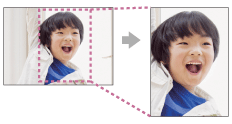
- MENU →
 (Ajustes de cámara) → [
(Ajustes de cámara) → [ Encuadre autom.] → ajuste deseado.
Encuadre autom.] → ajuste deseado.
Detalles de los elementos de menú
- Desactivar:
- No recorta las imágenes.
- Automático:
- Recorta las imágenes automáticamente formando una composición apropiada.
Nota
- Es posible que la imagen recortada no sea la mejor composición posible, dependiendo de las condiciones de la toma de imagen.
-
[
 Encuadre autom.] no se puede ajustar cuando se utilizan funciones de zoom distintas del zoom óptico.
Encuadre autom.] no se puede ajustar cuando se utilizan funciones de zoom distintas del zoom óptico.
-
[
 Encuadre autom.] no se puede ajustar cuando [
Encuadre autom.] no se puede ajustar cuando [ Calidad] está ajustado a [RAW] o [RAW & JPEG].
Calidad] está ajustado a [RAW] o [RAW & JPEG].
[160] UtilizaciónUtilización de las funciones de toma de imágenesAjuste de las otras funciones de este productoSteadyShot
Ajusta si se utiliza o no la función SteadyShot.
- MENU →
 (Ajustes de cámara) → [SteadyShot] → ajuste deseado.
(Ajustes de cámara) → [SteadyShot] → ajuste deseado.
Detalles de los elementos de menú
Activar:
Utiliza [SteadyShot].
Desactivar:
No utiliza [SteadyShot].
Se recomienda ajustar [SteadyShot] a [Desactivar] cuando se utilice un trípode.
[161] UtilizaciónUtilización de las funciones de toma de imágenesAjuste de las otras funciones de este productoAjustes SteadyShot
Puede tomar con un ajuste [SteadyShot] apropiado para el objetivo colocado.
- MENU →
 (Ajustes de cámara) → [SteadyShot] → [Activar]
(Ajustes de cámara) → [SteadyShot] → [Activar] - [Ajustes SteadyShot] → [Adaptación SteadyS.] → ajuste deseado.
Detalles de los elementos de menú
- Automático:
- Realiza la función SteadyShot automáticamente de acuerdo con la información obtenida del objetivo colocado.
- Manual:
- Realiza la función SteadyShot de acuerdo con la distancia focal ajustada utilizando [Dist. focal SteadyS.]. (8 mm-1 000 mm)
- Compruebe el índice de distancia focal (A) y ajuste la distancia focal.
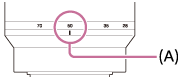
- Compruebe el índice de distancia focal (A) y ajuste la distancia focal.
Nota
- Es posible que la función SteadyShot no responda óptimamente justo después de haber sido conectada la alimentación, justo después de apuntar la cámara hacia un motivo, o cuando el botón disparador haya sido pulsado a fondo sin haber parado en la mitad.
- Cuando utilice un trípode, asegúrese de desactivar la función SteadyShot porque esto puede ocasionar un mal funcionamiento cuando se hace la toma.
- [Ajustes SteadyShot] no estará disponible cuando MENU →
 (Ajustes de cámara) → [SteadyShot] está ajustado a [Desactivar].
(Ajustes de cámara) → [SteadyShot] está ajustado a [Desactivar]. - Cuando la cámara no puede obtener la información de distancia focal del objetivo, la función SteadyShot no responde correctamente. Ajuste [Adaptación SteadyS.] a [Manual] y ajuste [Dist. focal SteadyS.] de acuerdo con el objetivo que esté utilizando. El valor ajustado actual de la distancia focal de SteadyShot se visualizará en el costado de
 .
. - Cuando utilice un objetivo SEL16F28 (se vende por separado) con un teleconvertidor, etc., ajuste [Adaptación SteadyS.] a [Manual] y ajuste la distancia focal.
- Cuando gire [SteadyShot] [Activar]/[Desactivar], los ajustes de SteadyShot en el cuerpo/en el objetivo cambiarán al mismo tiempo.
- Si hay colocado un objetivo equipado con conmutador SteadyShot, los ajustes solamente pueden ser cambiados utilizando el conmutador en el objetivo. No se pueden cambiar los ajustes utilizando la cámara.
[162] UtilizaciónUtilización de las funciones de toma de imágenesAjuste de las otras funciones de este productoRR Exp.Larga (imagen fija)
Cuando ajuste el tiempo de exposición a 1 segundo o más largo (toma de exposición larga), se activará la reducción de ruido durante el tiempo que esté abierto el obturador. Con la función activada, se reducirá el ruido granular típico de las exposiciones largas.
- MENU →
 (Ajustes de cámara) → [
(Ajustes de cámara) → [ RR Exp.Larga] → ajuste deseado.
RR Exp.Larga] → ajuste deseado.
Detalles de los elementos de menú
- Activar:
- Activa la reducción de ruido durante el mismo tiempo que el obturador permanece abierto. Durante la reducción de ruido, aparece un mensaje y no es posible tomar otra imagen. Seleccione esto para dar prioridad a la calidad de imagen.
- Desactivar:
- No activa la reducción de ruido. Seleccione esto para dar prioridad al momento de la toma de imagen.
Nota
- Es posible que la reducción de ruido no se active aunque [
 RR Exp.Larga] esté ajustado a [Activar] en las situaciones siguientes:
RR Exp.Larga] esté ajustado a [Activar] en las situaciones siguientes:- El modo de toma está ajustado a [Barrido panorámico].
- [Modo manejo] está ajustado a [Captura continua] o [Variación exposición].
- El modo de toma está ajustado a [Selección escena] y se selecciona [Acción deportiva], [Crepúsculo manual] o [Anti movimiento].
- La sensibilidad ISO está ajustada a [RR varios fotogramas].
- No se puede ajustar [
 RR Exp.Larga] a [Desactivar] cuando el modo de toma está ajustado a [Auto. inteligente], [Automático superior] o [Selección escena].
RR Exp.Larga] a [Desactivar] cuando el modo de toma está ajustado a [Auto. inteligente], [Automático superior] o [Selección escena]. - Dependiendo de las condiciones de la toma, es posible que la cámara no realice la reducción de ruido, aunque el tiempo de exposición sea de más de 1 segundo.
[163] UtilizaciónUtilización de las funciones de toma de imágenesAjuste de las otras funciones de este productoRR ISO Alta (imagen fija)
Cuando se toma una imagen con sensibilidad ISO alta, el producto reduce el ruido que resulta más evidente cuando la sensibilidad del producto es de nivel alto. Es posible que se visualice un mensaje durante el proceso de reducción de ruido; no podrá tomar otra imagen hasta que desaparezca el mensaje.
- MENU →
 (Ajustes de cámara) → [
(Ajustes de cámara) → [ RR ISO Alta] → ajuste deseado.
RR ISO Alta] → ajuste deseado.
Detalles de los elementos de menú
- Normal:
- Activa normalmente la reducción de ruido con ISO alta.
- Bajo:
- Activa moderadamente la reducción de ruido con ISO alta.
- Desactivar:
- No activa la reducción de ruido ISO alta. Seleccione esto para dar prioridad al momento de la toma de imagen.
Nota
- [
 RR ISO Alta] no está disponible en las situaciones siguientes:
RR ISO Alta] no está disponible en las situaciones siguientes:- Cuando el modo de toma está ajustado a [Auto. inteligente], [Automático superior], [Selección escena] o [Barrido panorámico].
-
[
 RR ISO Alta] no está disponible para imágenes RAW.
RR ISO Alta] no está disponible para imágenes RAW.
[164] UtilizaciónUtilización de las funciones de toma de imágenesAjuste de las otras funciones de este productoRango color (imagen fija)
La forma en que se representan los colores utilizando combinaciones de números o el rango de la reproducción de color se denomina “rango de color”. Puede cambiar el rango de color dependiendo del fin deseado para la imagen.
- MENU →
 (Ajustes de cámara) → [
(Ajustes de cámara) → [ Rango color] → ajuste deseado.
Rango color] → ajuste deseado.
Detalles de los elementos de menú
- sRGB:
- Este es el rango de color estándar de la cámara digital. Utilice [sRGB] en la toma normal, tal como cuando piense imprimir las imágenes sin modificarlas.
- AdobeRGB:
- Este espacio de color tiene un rango amplio de reproducción de color. Cuando una gran parte del motivo tenga un color verde o rojo intenso, Adobe RGB resultará eficaz. El nombre de archivo de la imagen comienza por “_DSC”.
Nota
- [AdobeRGB] es para aplicaciones o impresoras que admiten gestión del color y rango de color de la opción DCF2.0. Es posible que las imágenes no se impriman o visualicen con los colores correctos si utiliza aplicaciones o impresoras que no admitan Adobe RGB.
- Cuando se visualizan imágenes que han sido grabadas con [AdobeRGB] en dispositivos no compatibles con Adobe RGB, las imágenes se visualizarán con una saturación baja.
[165] UtilizaciónUtilización de las funciones de toma de imágenesAjuste de las otras funciones de este productoLínea de cuadrícula
Ajusta si se visualiza o no la línea de cuadrícula. La línea de cuadrícula le ayudará a ajustar la composición de las imágenes.
- MENU →
 (Ajustes personalizad.) → [Línea de cuadrícula] → ajuste deseado.
(Ajustes personalizad.) → [Línea de cuadrícula] → ajuste deseado.
Detalles de los elementos de menú
Cuadr. regla tercios:
Sitúe los motivos principales cerca de una de las líneas de cuadrícula que dividen la imagen en tercios para obtener una composición bien equilibrada.
Cuadríc. cuadrada:
Las cuadrículas cuadradas facilitan la confirmación del nivel horizontal de la composición. Esto es adecuado para determinar la calidad de la composición cuando se toman imágenes de paisajes, primeros planos, o imágenes duplicadas.
Cuad. diag.+cuadr.:
Sitúe un motivo sobre la línea diagonal para expresar una impactante sensación de verticalidad.
Desactivar:
No se visualiza la línea de cuadrícula.
[166] UtilizaciónUtilización de las funciones de toma de imágenesAjuste de las otras funciones de este productoRev.automática
Puede comprobar la imagen grabada en la pantalla justo después de tomar la imagen. También puede ajustar el tiempo de visualización para la revisión automática.
- MENU →
 (Ajustes personalizad.) → [Rev.automática] → ajuste deseado.
(Ajustes personalizad.) → [Rev.automática] → ajuste deseado.
Detalles de los elementos de menú
- 10 seg./5 seg./2 seg.:
- Visualiza en la pantalla la imagen grabada justo después de tomarla durante el tiempo seleccionado. Si realiza una operación de ampliación durante la revisión automática, puede comprobar esa imagen utilizando la escala ampliada.
- Desactivar:
- No visualiza la revisión automática.
Nota
- Cuando el producto esté ampliando una imagen utilizando el procesamiento de imagen, es posible que visualice la imagen original temporalmente antes ampliarla y que después visualice la imagen ampliada.
- Los ajustes de DISP (Ajuste de visualización) se aplican para la visualización de revisión automática.
[167] UtilizaciónUtilización de las funciones de toma de imágenesAjuste de las otras funciones de este productoVisualiz. en directo
Ajusta si se muestran o no las imágenes alteradas con efectos de compensación de exposición, balance blanco, [Estilo creativo], o [Efecto de foto] en la pantalla.
- MENU →
 (Ajustes personalizad.) → [Visualiz. en directo] → ajuste deseado.
(Ajustes personalizad.) → [Visualiz. en directo] → ajuste deseado.
Detalles de los elementos de menú
Efecto ajustes activ.:
Muestra una visualización en directo en condiciones próximas a lo que su imagen parecerá como resultado de aplicar todos los ajustes que ha hecho. Este ajuste resultará útil cuando quiera tomar imágenes mientras comprueba los resultados de la toma en la pantalla de visualización en directo.
Efecto ajust. desact.:
Visualiza la visualización en directo sin los efectos de compensación de exposición, balance blanco, [Estilo creativo], o [Efecto de foto]. Cuando se utiliza este ajuste, puede comprobar fácilmente la composición de la imagen.
La visualización en directo siempre se muestra con el brillo apropiado incluso en modo [Exposición manual].
Cuando está seleccionado [Efecto ajust. desact.], el icono  se visualiza en la pantalla de visualización en directo.
se visualiza en la pantalla de visualización en directo.
Nota
- Cuando el modo de toma de imagen está ajustado a [Auto. inteligente], [Automático superior], [Barrido panorámico], [Película] o [Selección escena], [Visualiz. en directo] no se puede ajustar a [Efecto ajust. desact.].
- Cuando [Visualiz. en directo] está ajustado a [Efecto ajust. desact.], el brillo de la imagen tomada no será el mismo que el mostrado en la visualización en directo.
Sugerencia
- Cuando utilice un flash de otro fabricante, tal como un flash de estudio, la visualización en directo podrá ser oscura para algunos ajustes de tiempo de exposición. Cuando [Visualiz. en directo]esté ajustado a [Efecto ajust. desact.], la visualización en directo será mostrada de forma brillante, para que pueda comprobar la composición fácilmente.
[168] UtilizaciónUtilización de las funciones de toma de imágenesAjuste de las otras funciones de este productoVerificac. luminosa
Le permite ajustar la composición cuando toma en entornos oscuros. Alargando el tiempo de exposición, usted puede comprobar la composición en el visor/monitor incluso en lugares oscuros como bajo el cielo nocturno.
-
MENU →
 (Ajustes personalizad.) → [Ajuste tecla person.] → asigne la función [Verificac. luminosa] a la tecla deseada.
(Ajustes personalizad.) → [Ajuste tecla person.] → asigne la función [Verificac. luminosa] a la tecla deseada.
- Pulse la tecla a la que ha asignado la función [Verificac. luminosa] , después tome la imagen.
- El brillo debido a [Verificac. luminosa] continuará después de la toma.
- Para volver el brillo del monitor a normal, pulse la tecla a la que ha asignado la función [Verificac. luminosa] otra vez.
Nota
- Durante [Verificac. luminosa], [Visualiz. en directo] cambiará automáticamente a [Efecto ajust. desact.], y valores de ajuste como compensación de exposición no se verán reflejados en la visualización en directo. Se recomienda que utilice [Verificac. luminosa] solamente en lugares oscuros.
- [Verificac. luminosa] se cancelará automáticamente en las situaciones siguientes.
- Cuando se apaga la cámara.
- Cuando se gira el dial de modo.
- Cuando se ajusta el modo de enfoque a algo distinto de enfoque manual.
-
Cuando [
 Asistencia MF] está ajustado a [Activar].
Asistencia MF] está ajustado a [Activar].
- Cuando está seleccionado [Amplific. enfoque].
- Cuando está seleccionado [Ajustes de enfoque].
- Durante [Verificac. luminosa], es posible que el tiempo de exposición sea más largo que el normal mientras se toma en lugares oscuros.
[169] UtilizaciónUtilización de las funciones de toma de imágenesAjuste de las otras funciones de este productoFINDER/MONITOR
Ajusta el método para cambiar la visualización entre el visor electrónico y la pantalla.
- MENU →
 (Ajustes personalizad.) → [FINDER/MONITOR] → ajuste deseado.
(Ajustes personalizad.) → [FINDER/MONITOR] → ajuste deseado.
Detalles de los elementos de menú
- Automático:
- Cuando se mira a través del visor electrónico, la visualización cambia al visor electrónico automáticamente.
Sugerencia
-
Puede asignar la función [FINDER/MONITOR] a su tecla preferida.MENU →
 (Ajustes personalizad.) → [Ajuste tecla person.] → ajuste [Sel. Finder/Monitor] a la tecla preferida.
(Ajustes personalizad.) → [Ajuste tecla person.] → ajuste [Sel. Finder/Monitor] a la tecla preferida.
- Para desactivar el cambio automático de la visualización utilizando el sensor de ojo, ajuste [FINDER/MONITOR] a [Visor(manual)] o [Monitor(manual)].
[170] UtilizaciónUtilización de las funciones de toma de imágenesAjuste de las otras funciones de este productoLiberar sin objetivo
Ajusta si el obturador se puede liberar o no cuando no hay colocado un objetivo.
- MENU →
 (Ajustes personalizad.) → [Liberar sin objetivo] → ajuste deseado.
(Ajustes personalizad.) → [Liberar sin objetivo] → ajuste deseado.
Detalles de los elementos de menú
- Habilitar:
- Libera el obturador cuando no hay colocado un objetivo. Seleccione [Habilitar] cuando coloque el producto en un telescopio astronómico, etc.
- Inhabilitar:
- No libera el obturador cuando no hay colocado un objetivo.
Nota
- La medición correcta no se podrá conseguir cuando utilice objetivos que no ofrezcan un contacto del objetivo, tal como el objetivo de un telescopio astronómico. En tales casos, ajuste la exposición manualmente comprobándola en la imagen grabada.
[171] UtilizaciónUtilización de las funciones de toma de imágenesAjuste de las otras funciones de este productoLiberar sin tarj. mem.
Ajusta si el obturador se puede liberar cuando no ha sido insertada tarjeta de memoria.
- MENU→
 (Ajustes personalizad.) → [Liberar sin tarj. mem.] → ajuste deseado.
(Ajustes personalizad.) → [Liberar sin tarj. mem.] → ajuste deseado.
Detalles de los elementos de menú
- Habilitar:
- Libera el obturador aunque no haya sido insertada tarjeta de memoria.
- Inhabilitar:
- No libera el obturador cuando no ha sido insertada tarjeta de memoria.
Nota
- Cuando no haya sido insertada tarjeta de memoria, las imágenes tomadas no serán guardadas.
- El ajuste predeterminado es [Habilitar]. Se recomienda seleccionar [Inhabilitar] antes de la toma real.
[172] UtilizaciónUtilización de las funciones de toma de imágenesAjuste de las otras funciones de este productoToma silenciosa (imagen fija)
Puede tomar imágenes sin el sonido del obturador.
- MENU →
 (Ajustes personalizad.) → [
(Ajustes personalizad.) → [ Toma silenciosa] → ajuste deseado.
Toma silenciosa] → ajuste deseado.
Detalles de los elementos de menú
- Activar:
- Puede tomar imágenes sin el sonido del obturador.
- Desactivar:
- [
 Toma silenciosa] está desactivado.
Toma silenciosa] está desactivado.
Nota
- Utilice la función [
 Toma silenciosa] bajo su propia responsabilidad, tomando en suficiente consideración los derechos de privacidad y de imagen del motivo.
Toma silenciosa] bajo su propia responsabilidad, tomando en suficiente consideración los derechos de privacidad y de imagen del motivo. - Aunque [
 Toma silenciosa] esté ajustado a [Activar], el silencio no será completo.
Toma silenciosa] esté ajustado a [Activar], el silencio no será completo. - Aunque [
 Toma silenciosa] esté ajustado a [Activar], el sonido de funcionamiento de la abertura y el enfoque seguirá sonando.
Toma silenciosa] esté ajustado a [Activar], el sonido de funcionamiento de la abertura y el enfoque seguirá sonando. - Cuando tome imágenes fijas utilizando la función [
 Toma silenciosa] con sensibilidad ISO baja, si orienta la cámara hacia una fuente de luz muy brillante, es posible que las áreas de intensidad alta del monitor se graben en tonos más oscuros.
Toma silenciosa] con sensibilidad ISO baja, si orienta la cámara hacia una fuente de luz muy brillante, es posible que las áreas de intensidad alta del monitor se graben en tonos más oscuros. - Al desconectar la alimentación, en raras ocasiones es posible que se produzca el sonido del obturador. Esto no es un malfuncionamiento.
- Es posible que se produzca distorsión de imagen a causa del movimiento del motivo o de la cámara.
- Si toma imágenes bajo una iluminación instantánea o luces parpadeantes, como la luz de flash de otras cámaras o una iluminación fluorescente, se podrá producir un efecto de franjeado en la imagen.
- Si quiere desactivar el pitido que suena cuando el motivo está enfocado o el del accionamiento del autodisparador, ajuste [Señales audio] a [Desactivar].
- Aunque [
 Toma silenciosa] esté ajustado a [Activar], es posible que el sonido del obturador se produzca en las circunstancias siguientes:
Toma silenciosa] esté ajustado a [Activar], es posible que el sonido del obturador se produzca en las circunstancias siguientes:
- [Balance blanco] está ajustado a [Ajustes persdos.]
- [Registro de rostros]
- No se puede seleccionar [
 Toma silenciosa] cuando el dial de modo está ajustado a algo distinto de P/A/S/M.
Toma silenciosa] cuando el dial de modo está ajustado a algo distinto de P/A/S/M. - Cuando [
 Toma silenciosa] está ajustado a [Activar], las funciones siguientes no están disponibles.
Toma silenciosa] está ajustado a [Activar], las funciones siguientes no están disponibles.
- [Captura continua]
- Toma con flash
- HDR automát.
- Efecto de foto
- Perfil de imagen
 RR Exp.Larga
RR Exp.Larga- e-Prim. cortin. obtur.
- Auto. sup. Extr. img
- Toma BULB
- RR varios fotogramas
-
Cuando tome imágenes utilizando una función descargada de PlayMemories Camera Apps, [
 Toma silenciosa] se cancelará.
Toma silenciosa] se cancelará.
-
Cuando tome imágenes utilizando [
 Toma silenciosa], no podrá ajustar un ISO extendido del extremo inferior de los valores.
Toma silenciosa], no podrá ajustar un ISO extendido del extremo inferior de los valores.
- Después de encender la cámara, el tiempo en el que puede comenzar a grabar se prolonga aproximadamente 0,5 segundo.
-
Cuando [
 Calidad] está ajustado a [RAW] (RAW sin comprimir) o [RAW & JPEG] (RAW sin comprimir) durante la toma en silencio, la toma con variación no está disponible.
Calidad] está ajustado a [RAW] (RAW sin comprimir) o [RAW & JPEG] (RAW sin comprimir) durante la toma en silencio, la toma con variación no está disponible.
[173] UtilizaciónUtilización de las funciones de toma de imágenesAjuste de las otras funciones de este productoe-Prim. cortin. obtur.
La función de obturación de cortina frontal electrónica acorta el lapso de tiempo entre liberaciones del obturador.
- MENU →
 (Ajustes personalizad.) → [e-Prim. cortin. obtur.] → ajuste deseado.
(Ajustes personalizad.) → [e-Prim. cortin. obtur.] → ajuste deseado.
Detalles de los elementos de menú
Activar:
Utiliza la función de obturación de cortina frontal electrónica.
Desactivar:
No utiliza la función de obturación de cortina frontal electrónica.
Nota
- Cuando haga tomas con tiempos de exposición cortos con un objetivo de gran diámetro, podrá producirse el espectro de un área borrosa, dependiendo del motivo o las condiciones de la toma de imagen. En tales casos, ajuste esta función a [Desactivar].
- Cuando utilice un objetivo de otro fabricante (incluido un objetivo de Minolta/Konica-Minolta), ajuste esta función a [Desactivar]. Si ajusta esta función a [Activar], no se establecerá la exposición correcta o el brillo de la imagen será desigual.
- Cuando tome con tiempos de exposición cortos, es posible que el brillo de la imagen se vuelva desigual dependiendo del entorno de la toma. En como caso, ajuste [e-Prim. cortin. obtur.] a [Desactivar].
[174] UtilizaciónUtilización de las funciones de toma de imágenesAjuste de las otras funciones de este producto Auto. sup. Extr. img
Establece si se guardan o no todas las imágenes que han sido tomadas continuamente en modo [Automático superior].
-
MENU →
 (Ajustes personalizad.) → [Auto. sup. Extr. img] → ajuste deseado.
(Ajustes personalizad.) → [Auto. sup. Extr. img] → ajuste deseado.
Detalles de los elementos de menú
- Automático:
- Guarda una imagen apropiada seleccionada por el producto.
- Desactivar:
- Guarda todas las imágenes.
Nota
- Aunque ajuste [Auto. sup. Extr. img] a [Desactivar] con [Crepúsculo manual] seleccionado como modo de reconocimiento de escena, se guardará una imagen combinada.
-
Cuando esté activada la función [
 Encuadre autom.], se guardarán dos imágenes aunque ajuste [Auto. sup. Extr. img] a [Automático].
Encuadre autom.], se guardarán dos imágenes aunque ajuste [Auto. sup. Extr. img] a [Automático].
-
Cuando [
 Calidad] está ajustado a [RAW] o [RAW & JPEG], la función de toma de imagen estará limitada.
Calidad] está ajustado a [RAW] o [RAW & JPEG], la función de toma de imagen estará limitada.
[175] UtilizaciónUtilización de las funciones de toma de imágenesAjuste de las otras funciones de este productoAPS-C/Super 35mm
Ajusta si se graba en tamaño equivalente a APS-C para imágenes fijas y en tamaño equivalente a Super 35mm para películas.
- MENU →
 (Ajustes personalizad.) → [APS-C/Super 35mm] → ajuste deseado.
(Ajustes personalizad.) → [APS-C/Super 35mm] → ajuste deseado.
Detalles de los elementos de menú
Activar:
Graba en tamaño equivalente a APS-C o bien en tamaño equivalente a Super 35mm.
Automático:
Ajusta el rango de captura automáticamente dependiendo del objetivo.
Desactivar:
Siempre captura imágenes con sensor de imagen de tamaño completo de 35 mm
Nota
- Cuando coloque un objetivo compatible con APS-C y ajuste [APS-C/Super 35mm] a [Desactivar], es posible que la toma falle.
- Cuando ajuste [APS-C/Super 35mm] a [Activar], el ángulo de visión será el mismo que cuando se toma con un sensor de imagen de tamaño APS-C.
-
Cuando[
 Formato archivo] está ajustado a [XAVC S 4K], [APS-C/Super 35mm] se puede ajustar a [Desactivar] o [Activar].
Formato archivo] está ajustado a [XAVC S 4K], [APS-C/Super 35mm] se puede ajustar a [Desactivar] o [Activar].
[176] UtilizaciónUtilización de las funciones de toma de imágenesAjuste de las otras funciones de este productoCompens. sombras
Compensa las esquinas sombreadas de la pantalla, causadas por determinadas características del objetivo.
- MENU →
 (Ajustes personalizad.) → [Compensac. objetivo] → [Compens. sombras] → ajuste deseado.
(Ajustes personalizad.) → [Compensac. objetivo] → [Compens. sombras] → ajuste deseado.
Detalles de los elementos de menú
Automático:
Compensa las esquinas más oscuras de la pantalla automáticamente.
Desactivar:
No compensa las esquinas más oscuras de la pantalla.
Nota
- Esta función está disponible solamente cuando se utiliza un objetivo compatible con compensación automática.
- Es posible que la cantidad de luz alrededor de los bordes no sea corregida, dependiendo del tipo de objetivo.
[177] UtilizaciónUtilización de las funciones de toma de imágenesAjuste de las otras funciones de este productoComp. aber. cromát.
Reduce la desviación de color en las esquinas de la pantalla, causada por determinadas características del objetivo.
- MENU →
 (Ajustes personalizad.) → [Compensac. objetivo] → [Comp. aber. cromát.] → ajuste deseado.
(Ajustes personalizad.) → [Compensac. objetivo] → [Comp. aber. cromát.] → ajuste deseado.
Detalles de los elementos de menú
Automático:
Reduce la desviación de color automáticamente.
Desactivar:
No compensa la desviación de color.
Nota
- Esta función está disponible solamente cuando se utiliza un objetivo compatible con compensación automática.
[178] UtilizaciónUtilización de las funciones de toma de imágenesAjuste de las otras funciones de este productoCompens. distorsión
Compensa la distorsión de la pantalla, causada por determinadas características del objetivo.
- MENU →
 (Ajustes personalizad.) → [Compensac. objetivo] → [Compens. distorsión] → ajuste deseado.
(Ajustes personalizad.) → [Compensac. objetivo] → [Compens. distorsión] → ajuste deseado.
Detalles de los elementos de menú
Automático:
Compensa la distorsión de la pantalla automáticamente.
Desactivar:
No compensa las esquinas más oscuras de la pantalla.
Nota
- Esta función está disponible solamente cuando se utiliza un objetivo compatible con compensación automática.
- Dependiendo del objetivo colocado, [Compens. distorsión] se fija a [Automático], y no se puede seleccionar [Desactivar].
[179] UtilizaciónUtilización de las funciones de toma de imágenesAjuste de las otras funciones de este producto Bloqueo dial/rueda
Puede ajustar si el dial de control y la rueda de control serán bloqueados manteniendo pulsado el botón Fn (Función).
-
MENU →
 (Ajustes personalizad.) → [Bloqueo dial/rueda] → ajuste deseado.
(Ajustes personalizad.) → [Bloqueo dial/rueda] → ajuste deseado.
Detalles de los elementos de menú
- Bloquear:
- Bloquea el dial frontal, el dial trasero y la rueda de control.
- Desbloquear:
- No bloquea el dial frontal, el dial trasero ni la rueda de control aunque mantenga pulsado el botón Fn (Función).
Sugerencia
- Puede liberar el dial/rueda de control bloqueado manteniendo pulsado el botón Fn (Función).
[180] UtilizaciónUtilización de las funciones de toma de imágenesAjuste de las otras funciones de este productoDesactivar monitor
Cuando pulse la tecla a la que ha sido asignada la función [Desactivar monitor], el monitor se volverá negro, y la visualización en pantalla se bloqueará en [Sin información].
-
MENU →
 (Ajustes personalizad.) → [Ajuste tecla person.] → ajuste la función [Desactivar monitor] a la tecla deseada.
(Ajustes personalizad.) → [Ajuste tecla person.] → ajuste la función [Desactivar monitor] a la tecla deseada.
- Pulse la tecla a la que fue asignado [Desactivar monitor].
Nota
- Aunque realice [Desactivar monitor], la luz de fondo del monitor seguirá encendida. Para desactivar la luz de fondo, cambie el modo monitor a modo visor utilizando la función [FINDER/MONITOR].
[181] UtilizaciónUtilización de las funciones de toma de imágenesAjuste de las otras funciones de este productoVista previa abertura
Es posible que la imagen en el monitor o el visor tenga un valor de abertura diferente del de la imagen actual que se va a tomar.Como el desenfoque de un motivo cambia si se cambia la abertura, el desenfoque de la imagen actual será diferente del de la imagen que estuvo viendo antes de hacer la toma.
Mientras mantiene pulsada la tecla a la que ha asignado la función [Vista previa abertura] , la abertura se reduce al valor de abertura ajustado y puede comprobar el desenfoque antes de hacer toma.
-
MENU →
 (Ajustes personalizad.) → [Ajuste tecla person.] → ajuste la función [Vista previa abertura] a la tecla deseada.
(Ajustes personalizad.) → [Ajuste tecla person.] → ajuste la función [Vista previa abertura] a la tecla deseada.
- Confirme la imagen pulsando la tecla a la que fue asignado [Vista previa abertura].
Sugerencia
- Aunque puede cambiar el valor de la abertura durante la vista previa, el motivo podrá desenfocarse si selecciona una abertura más brillante. Se recomienda ajustar el enfoque otra vez.
[182] UtilizaciónUtilización de las funciones de toma de imágenesAjuste de las otras funciones de este productoVist. pr. resul. toma
Es posible que la imagen en el monitor o el visor tenga un valor de abertura diferente del de la imagen actual que se va a tomar.Como el desenfoque de un motivo cambia si se cambia la abertura, el desenfoque de la imagen actual será diferente del de la imagen que estuvo viendo antes de hacer la toma. Mientras mantiene pulsada la tecla que tiene asignado [Vist. pr. resul. toma], puede comprobar la vista previa de la imagen con los ajustes de DRO, tiempo de exposición, abertura y sensibilidad ISO aplicados. Consulte la vista previa del resultado de la toma antes tomar la imagen.
- MENU →
 (Ajustes personalizad.) → [Ajuste tecla person.] → ajuste la función [Vist. pr. resul. toma] a la tecla deseada.
(Ajustes personalizad.) → [Ajuste tecla person.] → ajuste la función [Vist. pr. resul. toma] a la tecla deseada. - Confirme la imagen pulsando la tecla a la que fue asignado [Vist. pr. resul. toma].
Sugerencia
- Los ajustes de DRO, tiempo de exposición, abertura y sensibilidad ISO que ha ajustado se reflejan en la imagen para [Vist. pr. resul. toma], pero algunos efectos no se podrán ver en la vista previa dependiendo de los ajustes de toma de imagen. Incluso en ese caso, los ajustes que ha seleccionado serán aplicados a las imágenes que tome.
[183] UtilizaciónUtilización de las funciones de toma de imágenesAjuste de las otras funciones de este productoAsignación del valor de exposición a la rueda de control
Asignando el ajuste de exposición (abertura y tiempo de exposición) a la rueda de control de antemano, usted podrá ajustar el valor girando la rueda de control cuando la pantalla está en modo de toma. Esto le permite ajustar el valor mientras toma películas.
- MENU→
 (Ajustes personalizad.)→[Ajuste tecla person.]→[Rueda de control]→ seleccione [Abertura] o [Velocidad obturador].
(Ajustes personalizad.)→[Ajuste tecla person.]→[Rueda de control]→ seleccione [Abertura] o [Velocidad obturador].
[184] UtilizaciónVisionadoVisionado de imágenes fijasReproducción de imágenes
Reproduce las imágenes grabadas.
- Pulse el botón
 (Reproducir) para cambiar al modo de reproducción.
(Reproducir) para cambiar al modo de reproducción. - Seleccione la imagen con la rueda de control.
Sugerencia
- El producto crea un archivo de base de datos de imagen en una tarjeta de memoria para grabar y reproducir imágenes. Una imagen que no esté registrada en el archivo de base de datos de imagen podrá no ser reproducida correctamente. Para reproducir imágenes tomadas con otros dispositivos, registre esas imágenes en el archivo de base de datos de imagen utilizando MENU → [Ajustes] → [Recuperar BD imág.].
[185] UtilizaciónVisionadoVisionado de imágenes fijasZoom de reproducción
Amplía la imagen que está siendo reproducida.
-
Visualice la imagen que quiere ampliar, y después pulse el botón
 .
.
-
Gire la rueda de control para ajustar la escala de zoom.
Girando el dial frontal/trasero, puede cambiar a la imagen anterior o siguiente mientras mantiene la misma escala de zoom. - La vista será acercada con zoom en la parte de la imagen donde la cámara enfocó durante la toma. Si la información de ubicación del enfoque no se puede obtener, la cámara acercará con zoom el centro de la imagen.
-
Gire la rueda de control para ajustar la escala de zoom.
- Seleccione la porción que quiere ampliar pulsando el lado superior/inferior/derecho/izquierdo de la rueda de control.
-
Pulse el botón MENU, o
 del centro de la rueda de control para salir del zoom de reproducción.
del centro de la rueda de control para salir del zoom de reproducción.
Sugerencia
- También puede ampliar una imagen que está siendo reproducida utilizando el MENU.
Nota
- No se pueden ampliar películas.
[186] UtilizaciónVisionadoVisionado de imágenes fijasÍndice imágenes
Puede visualizar múltiples imágenes al mismo tiempo en modo de reproducción.
-
Pulse el botón
 (Índice imágenes) mientras la imagen está siendo reproducida.
Para cambiar el número de imágenes que se van a visualizar
(Índice imágenes) mientras la imagen está siendo reproducida.
Para cambiar el número de imágenes que se van a visualizar
MENU → (Reproduc- ción)→[Índice imágenes]→ajuste deseado.
(Reproduc- ción)→[Índice imágenes]→ajuste deseado.
Detalles de los elementos de menú
9 imágenes/25 imágenes
Para volver a reproducción de una sola imagen
Seleccione la imagen deseada y pulse  del centro de la rueda de control.
del centro de la rueda de control.
Para visualizar una imagen deseada rápidamente
Seleccione la barra a la izquierda de la pantalla de índice de imágenes utilizando la rueda de control, después pulse el lado superior/inferior de la rueda de control. Mientras la barra está seleccionada, puede visualizar la pantalla de calendario o la pantalla de selección de carpeta pulsando  del centro. Además, puede cambiar el modo de visualización seleccionando un icono.
del centro. Además, puede cambiar el modo de visualización seleccionando un icono.
[187] UtilizaciónVisionadoVisionado de imágenes fijasCambio de la visualización en pantalla (durante la reproducción)
Cambia la visualización en pantalla.
- Pulse el botón DISP (Ajuste de visualización).
- La visualización en pantalla cambiará en el orden “Info. general → Histograma → Sin información → Info. general” cada vez que pulse el botón DISP.
- Los ajustes de DISP (Ajuste de visualización) se aplican para la visualización de revisión automática.
Nota
- El histograma no se visualiza en las situaciones siguientes:
- Durante la reproducción de película
- Durante la reproducción con desplazamiento de imágenes panorámicas
- Durante pases de diapositivas
- Durante Ver carpetas (MP4)
- Durante Ver AVCHD
- Durante Ver XAVC S 4K
- Durante Ver XAVC S HD
[188] UtilizaciónVisionadoBorrado de imágenesBorrado de una imagen visualizada
Puede borrar una imagen visualizada.
- Visualice la imagen que quiere borrar.
- Pulse el botón
 (Borrar).
(Borrar). -
Seleccione [Borrar] utilizando la rueda de control, después pulse
 del centro de la rueda de control.
del centro de la rueda de control.
[189] UtilizaciónVisionadoBorrado de imágenesBorrado de múltiples imágenes seleccionadas
Puede borrar múltiples imágenes seleccionadas.
- MENU →
 (Reproduc- ción) → [Borrar] → ajuste deseado.
(Reproduc- ción) → [Borrar] → ajuste deseado.
Detalles de los elementos de menú
Múlt. imágenes:
Borra las imágenes seleccionadas.
(1) Seleccione las imágenes que va a borrar, después pulse  del centro de la rueda de control. La marca
del centro de la rueda de control. La marca  se visualiza en la casilla de verificación. Para cancelar la selección, pulse
se visualiza en la casilla de verificación. Para cancelar la selección, pulse  otra vez para retirar la marca
otra vez para retirar la marca  .
.
(2) Para borrar otras imágenes, repita el paso (1).
(3) MENU → [Aceptar] → Pulse  del centro.
del centro.
- Todo en esta carpeta:
- Borra todas las imágenes de la carpeta seleccionada.
- Todo con esta fecha:
- Borra todas las imágenes del rango de fecha seleccionado.
Sugerencia
- Realice [Formatear] para borrar todas las imágenes, incluidas las imágenes protegidas.
Nota
- Los elementos de menú que se pueden seleccionar varían dependiendo del ajuste de [Modo visualización].
[190] UtilizaciónVisionadoReproducción de películasReproducción de películas
Reproduce las películas grabadas.
- Pulse el botón
 (reproducir) para cambiar al modo de reproducción.
(reproducir) para cambiar al modo de reproducción. - Seleccione la película que va a reproducir utilizando la rueda de control.
- Para reproducir películas, pulse
 del centro.
del centro.
Operaciones disponibles durante la reproducción de película
Puede realizar reproducción lenta y ajuste del volumen del sonido, etc., pulsando el lado inferior de la rueda de control.
 : Reproducción
: Reproducción : Pausa
: Pausa : Avance rápido
: Avance rápido : Rebobinado rápido
: Rebobinado rápido : Reproducción lenta hacia adelante
: Reproducción lenta hacia adelante : Reproducción lenta hacia atrás
: Reproducción lenta hacia atrás : Archivo de película siguiente
: Archivo de película siguiente : Archivo de película anterior
: Archivo de película anterior : Visualiza el fotograma siguiente
: Visualiza el fotograma siguiente : Visualiza el fotograma anterior
: Visualiza el fotograma anterior : Ajuste del volumen del sonido
: Ajuste del volumen del sonido : Cierra el panel de operaciones
: Cierra el panel de operaciones
Sugerencia
- Durante la pausa están disponibles la reproducción lenta hacia adelante, la reproducción lenta hacia atrás, la visualización del fotograma siguiente y la visualización del fotograma anterior.
[191] UtilizaciónVisionadoVisionado de imágenes panorámicasReproducción de imágenes panorámicas
El producto desplaza automáticamente una imagen panorámica de principio a fin.
- Pulse el botón
 (reproducir) para cambiar al modo de reproducción.
(reproducir) para cambiar al modo de reproducción. - Seleccione la imagen panorámica que va a reproducir utilizando la rueda de control.
- Pulse
 del centro para reproducir la imagen.
del centro para reproducir la imagen.
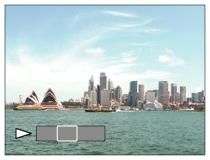
- Para hacer una pausa de reproducción, pulse
 del centro otra vez.
del centro otra vez. - Para volver a la visualización de la imagen entera, pulse el botón MENU.
- Para hacer una pausa de reproducción, pulse
Nota
- Las imágenes panorámicas tomadas con otro producto podrán visualizarse en un tamaño diferente del tamaño real, o podrán no desplazarse correctamente.
[192] UtilizaciónVisionadoImpresiónEspecific. Impresión
Puede especificar de antemano en la tarjeta de memoria qué imágenes fijas quiere imprimir más tarde.
El icono (orden de impresión) aparecerá en las imágenes especificadas. DPOF hace referencia a “Digital Print Order Format”.
(orden de impresión) aparecerá en las imágenes especificadas. DPOF hace referencia a “Digital Print Order Format”.- MENU →
 (Reproduc- ción) → [Especific. Impresión] → ajuste deseado.
(Reproduc- ción) → [Especific. Impresión] → ajuste deseado.
Detalles de los elementos de menú
Múlt. imágenes:
Selecciona imágenes para imprimir.
(1) Seleccione una imagen y pulse  del centro de la rueda de control. La marca
del centro de la rueda de control. La marca  se visualiza en la casilla de verificación. Para cancelar la selección, pulse
se visualiza en la casilla de verificación. Para cancelar la selección, pulse  y borre la marca
y borre la marca  .
.
(2) Repita el paso (1) para imprimir otras imágenes.
(3) MENU → [Aceptar] → Pulse  del centro.
del centro.
Cancelar todo:
Cancela todas las marcas DPOF.
Configur. de impresión:
Ajusta si se imprime la fecha en imágenes registradas con marcas DPOF.
Nota
- No se puede añadir la marca DPOF a los archivos siguientes:
- Películas
- Imágenes RAW
[193] UtilizaciónVisionadoUtilización de las funciones de visionadoModo visualización
Ajusta el modo de visualización (método de visualización de imagen).
- MENU →
 (Reproduc- ción) → [Modo visualización] → ajuste deseado.
(Reproduc- ción) → [Modo visualización] → ajuste deseado.
Detalles de los elementos de menú
 Ver fecha:
Ver fecha:
Visualiza las imágenes por fecha.
 Ver carpetas (Fija):
Ver carpetas (Fija):
Visualiza solamente imágenes fijas.
 Ver carpetas (MP4):
Ver carpetas (MP4):
Visualiza solamente películas de formato MP4.
 Ver AVCHD:
Ver AVCHD:
Visualiza solamente películas de formato AVCHD.
 Ver XAVC S HD:
Ver XAVC S HD:
Visualiza solamente películas de formato XAVC S HD.
 Ver XAVC S 4K:
Ver XAVC S 4K:
Visualiza solamente películas de formato XAVC S 4K.
[194] UtilizaciónVisionadoUtilización de las funciones de visionadoRotación visualizac.
Selecciona la orientación cuando se reproducen imágenes fijas grabadas.
- MENU →
 (Reproduc- ción) → [Rotación visualizac.] → ajuste deseado.
(Reproduc- ción) → [Rotación visualizac.] → ajuste deseado.
Detalles de los elementos de menú
- Automático:
- Cuando gire la cámara, la imagen visualizada girará automáticamente al detectar la orientación de la cámara.
- Manual:
- Una imagen de retrato se visualizará en posición vertical. Si ha ajustado la orientación de imagen utilizando la función [Rotar], la imagen se visualizará en conformidad.
- Desactivar:
- Siempre visualiza en orientación paisaje.
[195] UtilizaciónVisionadoUtilización de las funciones de visionadoDiapositivas
Reproduce automáticamente imágenes continuamente.
- MENU →
 (Reproduc- ción) → [Diapositivas] → ajuste deseado.
(Reproduc- ción) → [Diapositivas] → ajuste deseado. - Seleccione [Intro].
Detalles de los elementos de menú
Repetir:
Seleccione [Activar], en el que las imágenes se reproducen en bucle continuo, o [Desactivar], en el que el producto sale del pase de diapositivas cuando todas las imágenes han sido reproducidas una vez.
Intervalo:
Seleccione el intervalo de visualización para imágenes entre [1 seg.], [3 seg.] , [5 seg.], [10 seg.] o [30 seg.].
Para abandonar el pase de diapositivas en la mitad de la reproducción
Pulse el botón MENU para abandonar el pase de diapositivas. No se puede hacer una pausa en el pase de diapositivas.
Sugerencia
- Puede activar un pase de diapositivas solamente cuando [Modo visualización] está ajustado a [Ver fecha] o [Ver carpetas (Fija)].
[196] UtilizaciónVisionadoUtilización de las funciones de visionadoRotar
Gira hacia la izquierda una imagen fija grabada.
- MENU →
 (Reproduc- ción) → [Rotar].
(Reproduc- ción) → [Rotar]. -
Pulse
 del centro de la rueda de control.
La imagen es girada en sentido contrario a las agujas del reloj. La imagen gira cuando pulsa
del centro de la rueda de control.
La imagen es girada en sentido contrario a las agujas del reloj. La imagen gira cuando pulsa del centro. Si gira la imagen una vez, la imagen se mantendrá girada incluso después de que el producto sea apagado.
del centro. Si gira la imagen una vez, la imagen se mantendrá girada incluso después de que el producto sea apagado.
Nota
- No se pueden girar películas.
- Es posible que no pueda girar imágenes tomadas con otros productos.
- Cuando vea en un ordenador imágenes giradas, es posible que las imágenes se visualicen en sus orientaciones originales dependiendo del software.
[197] UtilizaciónVisionadoUtilización de las funciones de visionadoProteger
Protege las imágenes grabadas contra el borrado accidental. La marca se visualiza en imágenes protegidas.
se visualiza en imágenes protegidas.
- MENU →
 (Reproduc- ción) → [Proteger] → ajuste deseado.
(Reproduc- ción) → [Proteger] → ajuste deseado.
Detalles de los elementos de menú
Múlt. imágenes:
Aplica o cancela la protección de las múltiples imágenes seleccionadas.
(1) Seleccione la imagen que va a proteger, después pulse  del centro de la rueda de control. La marca
del centro de la rueda de control. La marca  se visualiza en la casilla de verificación. Para cancelar la selección, pulse
se visualiza en la casilla de verificación. Para cancelar la selección, pulse  otra vez para retirar la marca
otra vez para retirar la marca  .
.
(2) Para proteger otras imágenes, repita el paso (1).
(3) MENU → [Aceptar] → Pulse  del centro.
del centro.
- Todo en esta carpeta:
- Protege todas las imágenes de la carpeta seleccionada.
- Todo con esta fecha:
- Protege todas las imágenes del rango de fecha seleccionado.
- Canc. todo esta carpeta:
- Cancela la protección de todas las imágenes de la carpeta seleccionada.
- Cancelar todo esta fecha:
- Cancela la protección de todas las imágenes del rango de fecha seleccionado.
Nota
- Los elementos de menú que se pueden seleccionar varían dependiendo del ajuste de [Modo visualización].
[198] UtilizaciónVisionadoVisionado de imágenes en un televisorVisionado de imágenes en un televisor HD
Para ver imágenes almacenadas en este producto utilizando un televisor, se requieren un cable HDMI (se vende por separado) y un televisor HD equipado con una toma HDMI.
- Apague este producto y el televisor.
- Conecte el terminal micro HDMI de este producto a la toma HDMI del televisor utilizando un cable HDMI (se vende por separado).
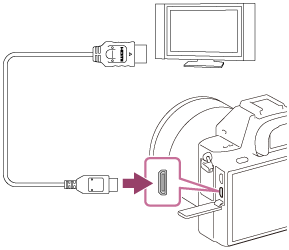
- Encienda el televisor y cambie la entrada.
- Encienda este producto.
Las imágenes tomadas con el producto aparecen en la pantalla del televisor.
Sugerencia
- Este producto es compatible con el estándar PhotoTV HD. Si conecta dispositivos compatibles con PhotoTV HD de Sony utilizando un cable HDMI (se vende por separado), el televisor se ajustará a la calidad de imagen apropiada para ver imágenes fijas, y podrá disfrutar de un mundo fotográfico completamente nuevo, con una asombrosa alta calidad.
- Puede conectar este producto a dispositivos compatibles con PhotoTV HD de Sony con terminal USB utilizando el cable micro USB suministrado.
- PhotoTV HD permite una expresión fotográfica muy detallada de sutiles texturas y colores.
- Para ver detalles, consulte el manual de instrucciones suministrado con el televisor compatible.
Nota
- No conecte este producto y otro dispositivo utilizando los terminales de salida de ambos. Si lo hace podrá ocasionar un malfuncionamiento.
- Es posible que algunos dispositivos no respondan cuando sean conectados a este producto. Por ejemplo, es posible que no emitan vídeo o audio.
- Utilice un cable HDMI con el logotipo HDMI o un cable genuino de Sony.
- Utilice un cable HDMI que sea compatible con el terminal micro HDMI del producto y la toma HDMI del televisor.
-
Cuando [
 Salida TC] esté ajustado a [Activar], es posible que la imagen no se emita debidamente al televisor o dispositivo de grabación. En como caso, ajuste [
Salida TC] esté ajustado a [Activar], es posible que la imagen no se emita debidamente al televisor o dispositivo de grabación. En como caso, ajuste [ Salida TC] a [Desactivar].
Salida TC] a [Desactivar].
-
Si las imágenes no aparecen debidamente en la pantalla del televisor, seleccione [1080i], [2160p/1080p] o [1080p] utilizando
 (Ajustes) → [Ajustes HDMI] → [Resolución HDMI] de acuerdo con el televisor que se va a conectar.
(Ajustes) → [Ajustes HDMI] → [Resolución HDMI] de acuerdo con el televisor que se va a conectar.
- Durante la emisión HDMI, cuando usted cambie la película de calidad de imagen 4K a HD o viceversa, o cambie la película a una frecuencia de fotogramas diferente, es posible que la pantalla se vuelva oscura. Esto no es un malfuncionamiento.
[199] UtilizaciónVisionadoVisionado de imágenes en un televisorVisionado de imágenes en un televisor compatible con “BRAVIA” Sync
Conectando este producto a un televisor que admita “BRAVIA” Sync utilizando un cable HDMI (se vende por separado), puede controlar las funciones de reproducción de este producto con el mando a distancia del televisor.
- Apague este producto y el televisor.
- Conecte el terminal micro HDMI del producto a la toma HDMI del televisor utilizando un cable HDMI (se vende por separado).
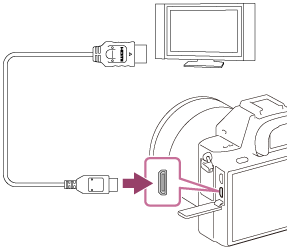
- Encienda el televisor y cambie la entrada.
- Encienda este producto.
- MENU →
 (Ajustes) → [Ajustes HDMI] → [CTRL.POR HDMI] → [Activar].
(Ajustes) → [Ajustes HDMI] → [CTRL.POR HDMI] → [Activar]. - Pulse el botón SYNC MENU en el mando a distancia del televisor, y seleccione el modo deseado.
Nota
- Si el producto no está en modo de reproducción, pulse el botón
 (Reproducción).
(Reproducción). - Solamente los televisores que admiten “BRAVIA” Sync pueden ofrecer operaciones de SYNC MENU. Para ver detalles, consulte el manual de instrucciones suministrado con el televisor.
- Si el producto realiza operaciones no deseadas en respuesta al mando a distancia del televisor cuando el producto sea conectado a un televisor de otro fabricante utilizando una conexión HDMI, seleccione MENU →
 (Ajustes) → [Ajustes HDMI] → [CTRL.POR HDMI] → [Desactivar].
(Ajustes) → [Ajustes HDMI] → [CTRL.POR HDMI] → [Desactivar].
[200] UtilizaciónCambio de ajustesMenú de configuraciónBrillo de monitor
Puede ajustar el brillo de la pantalla.
- MENU →
 (Ajustes) → [Brillo de monitor] → ajuste deseado.
(Ajustes) → [Brillo de monitor] → ajuste deseado.
Detalles de los elementos de menú
Manual:
Ajusta el brillo en el rango de –2 a +2.
Tpo soleado:
Ajusta el brillo apropiadamente para tomar imágenes en exteriores.
Nota
- El ajuste [Tpo soleado] es muy brillante para tomar en interiores. Ajuste [Brillo de monitor] a [Manual]para tomar imágenes en interiores.
-
El brillo del monitor no se puede ajustar en las situaciones siguientes. El brillo máximo será [±0].
-
[
 Formato archivo] es [XAVC S 4K].
Formato archivo] es [XAVC S 4K].
-
[
 Formato archivo] es [XAVC S HD] y el [
Formato archivo] es [XAVC S HD] y el [ Grabar ajuste] es [120p]/[100p].
Grabar ajuste] es [120p]/[100p].
-
[
- El brillo del monitor se bloquea a [-2] cuando se utilizan funciones Wi-Fi.
[201] UtilizaciónCambio de ajustesMenú de configuraciónBrillo del visor
Cuando esté utilizando un visor electrónico, este producto ajustará el brillo del visor electrónico de acuerdo con el entorno circundante.
- MENU →
 (Ajustes) → [Brillo del visor] → ajuste deseado.
(Ajustes) → [Brillo del visor] → ajuste deseado.
Detalles de los elementos de menú
- Automático:
- Ajusta el brillo del visor electrónico automáticamente.
- Manual:
Selecciona el brillo del visor electrónico en el rango de –2 a +2.
Nota
- El brillo del visor electrónico no se puede ajustar en las situaciones siguientes. El brillo máximo será [±0].
-
[
 Formato archivo] es [XAVC S 4K].
Formato archivo] es [XAVC S 4K].
-
[
 Formato archivo] es [XAVC S HD] y el [
Formato archivo] es [XAVC S HD] y el [ Grabar ajuste] es [120p]/[100p].
Grabar ajuste] es [120p]/[100p].
-
[
- No se puede utilizar el visor mientras se están utilizando funciones Wi-Fi. La cámara cambiará a modo de visualización en pantalla.
[202] UtilizaciónCambio de ajustesMenú de configuraciónTemper. color visor
Ajusta la temperatura de color del visor electrónico.
- MENU →
 (Ajustes) → [Temper. color visor] → ajuste deseado.
(Ajustes) → [Temper. color visor] → ajuste deseado.
Detalles de los elementos de menú
- –2 a +2:
- Cuando seleccione “-,” la pantalla del visor cambiará a un color más cálido, y cuando seleccione “+” cambiará a un color más frío.
[203] UtilizaciónCambio de ajustesMenú de configuraciónAjustes de volumen
Ajusta el volumen del sonido para reproducción de película.
- MENU →
 (Ajustes) → [Ajustes de volumen] → ajuste deseado.
(Ajustes) → [Ajustes de volumen] → ajuste deseado.
Ajuste del volumen durante la reproducción
Pulse el lado inferior de la rueda de control mientras reproduce películas para visualizar el panel de operaciones, después ajuste el volumen. Puede ajustar el volumen mientras escucha el sonido actual.
[204] UtilizaciónCambio de ajustesMenú de configuraciónSeñales audio
Selecciona si el producto produce sonido o no.
- MENU →
 (Ajustes) → [Señales audio] → ajuste deseado.
(Ajustes) → [Señales audio] → ajuste deseado.
Detalles de los elementos de menú
Activar:
Los sonidos se producen, por ejemplo, cuando se consigue el enfoque pulsando el botón disparador hasta la mitad.
Desactivar:
No se producen sonidos.
Nota
- Si [Modo de enfoque] está ajustado a [AF continuo], la cámara no emitirá pitidos cuando enfoque un motivo.
[205] UtilizaciónCambio de ajustesMenú de configuraciónAjustes de carga(Eye-Fi)
Ajusta si se utiliza la función de subida de datos a la red cuando se utiliza una tarjeta Eye-Fi (disponible en el comercio). Este elemento aparece cuando hay insertada una tarjeta Eye-Fi en la ranura de tarjeta de memoria del producto.
- MENU →
 (Ajustes) → [Ajustes de carga] → ajuste deseado.
(Ajustes) → [Ajustes de carga] → ajuste deseado. - Ajuste su red Wi-Fi o destino en la tarjeta Eye-Fi.
Para ver detalles, consulte el manual suministrado con la tarjeta Eye-Fi.
- Inserte en el producto la tarjeta Eye-Fi que ha configurado, y tome imágenes fijas.
Las imágenes se transfieren a su ordenador, etc., automáticamente a través de la red Wi-Fi.
Detalles de los elementos de menú
Activar:
Habilita la función de subida de datos a la red
Desactivar:
Deshabilita la función de subida de datos a la red.
Visualización de la pantalla de estado de la comunicación
 : En espera. No hay imágenes que se van a enviar.
: En espera. No hay imágenes que se van a enviar.
 : En espera de subida de datos
: En espera de subida de datos
 : Conectando
: Conectando
 : Subiendo datos
: Subiendo datos
 : Error
: Error
Nota
- Las tarjetas Eye-Fi se venden solamente en ciertos países/regiones.
- Para más información sobre las tarjetas Eye-Fi, le rogamos que se ponga en contacto con el fabricante o con el vendedor directamente.
- Las tarjetas Eye-Fi se pueden utilizar solamente en los países/regiones donde han sido adquiridas. Utilice las tarjetas Eye-Fi de acuerdo con las leyes de los países/regiones donde las ha adquirido.
- Las tarjetas Eye-Fi están equipadas con función LAN inalámbrica. No inserte una tarjeta Eye-Fi en el producto en lugares en los que su utilización esté prohibida, como en un avión. Cuando haya una tarjeta Eye-Fi insertada en el producto, ajuste [Ajustes de carga] a [Desactivar]. Cuando la función de subida de datos a la red esté ajustada a [Desactivar], el indicador
 se visualizará en el producto.
se visualizará en el producto. - El modo de ahorro de energía no funciona durante la subida de datos.
- Si se visualiza
 (error), retire la tarjeta de memoria y vuelva a insertarla, o apague el producto y después enciéndalo otra vez. Si el indicador aparece otra vez, la tarjeta Eye-Fi podrá estar dañada.
(error), retire la tarjeta de memoria y vuelva a insertarla, o apague el producto y después enciéndalo otra vez. Si el indicador aparece otra vez, la tarjeta Eye-Fi podrá estar dañada. - Es posible que las comunicaciones LAN inalámbricas se vean influenciadas por otros dispositivos de comunicación. Si el estado de la comunicación es deficiente, acérquese más al punto de acceso al que se va a conectar.
- Este producto no admite Eye-Fi “Endless Memory Mode”. Antes de utilizar una tarjeta Eye-Fi asegúrese de que “Endless Memory Mode” está desactivado.
[206] UtilizaciónCambio de ajustesMenú de configuraciónMenú mosaico
Selecciona si quiere visualizar siempre la primera pantalla del menú cuando pulsa el botón MENU.
- MENU →
 (Ajustes) → [Menú mosaico] → ajuste deseado.
(Ajustes) → [Menú mosaico] → ajuste deseado.
Detalles de los elementos de menú
- Activar:
- Siempre se visualiza la primera pantalla del menú (Menú de mosaico).
- Desactivar:
- Desactiva el menú de mosaico.
[207] UtilizaciónCambio de ajustesMenú de configuraciónGuía dial de modo
Puede visualizar la descripción de un modo de toma cuando gira el dial de modo y cambiar los ajustes disponibles para ese modo de toma.
- MENU →
 (Ajustes) → [Guía dial de modo] → ajuste deseado.
(Ajustes) → [Guía dial de modo] → ajuste deseado.
Detalles de los elementos de menú
Activar:
Visualiza la guía del dial de modo.
Desactivar:
No visualiza la guía del dial de modo.
[208] UtilizaciónCambio de ajustesMenú de configuraciónConfirm.Borrar
Puede ajustar si se selecciona [Borrar] o [Cancelar] como ajuste predeterminado en la pantalla de confirmación de borrado.
- MENU →
 (Ajustes) → [Confirm.Borrar] → ajuste deseado.
(Ajustes) → [Confirm.Borrar] → ajuste deseado.
Detalles de los elementos de menú
1° "Borrar":
[Borrar] se selecciona como ajuste predeterminado.
1° "Cancelar":
[Cancelar] se selecciona como ajuste predeterminado.
[209] UtilizaciónCambio de ajustesMenú de configuraciónCalidad visual
Puede cambiar la calidad de la visualización.
- MENU →
 (Ajustes) → [Calidad visual] → ajuste deseado.
(Ajustes) → [Calidad visual] → ajuste deseado.
Detalles de los elementos de menú
Alta:
Visualiza en calidad alta.
Estándar:
Visualiza en calidad estándar.
Nota
- Cuando esté ajustado [Alta], el consumo de batería será mayor que cuando esté ajustado [Estándar].
[210] UtilizaciónCambio de ajustesMenú de configuraciónHora inic. ahor. ener.
Puede ajustar intervalos de tiempo para cambiar automáticamente al modo de ahorro de energía. Para volver al modo de toma, realice una operación tal como pulsar el botón disparador hasta la mitad.
- MENU →
 (Ajustes) → [Hora inic. ahor. ener.] → ajuste deseado.
(Ajustes) → [Hora inic. ahor. ener.] → ajuste deseado.
Detalles de los elementos de menú
- 30 min./5 min./2 minutos/1 min./10 seg.
Nota
- Apague el producto cuando no lo vaya a utilizar durante un tiempo prolongado.
- Cuando utilice un objetivo con zoom motorizado, el objetivo se retraerá un minuto después de que el producto detenga la operación si [Hora inic. ahor. ener.] está ajustado a [10 seg.].
- La función de ahorro de energía no se activa cuando la alimentación está siendo suministrada por medio de USB, cuando se reproducen pases de diapositivas, cuando se graban películas, o cuando se está conectado a un ordenador o televisor.
[211] UtilizaciónCambio de ajustesMenú de configuraciónTemp. APAGA auto
Ajusta la temperatura de la cámara a la que la cámara se apaga automáticamente durante la toma. Cuando está ajustada en [Alto], puede seguir realizando la toma incluso si la temperatura de la cámara se eleva por encima de lo normal.
- MENU →
 (Ajustes) → [Temp. APAGA auto] → ajuste deseado.
(Ajustes) → [Temp. APAGA auto] → ajuste deseado.
Detalles de los elementos de menú
- Estándar:
- Ajusta la temperatura estándar a la que se apaga la cámara.
- Alto:
- Ajusta una temperatura más alta que la estándar a la que la cámara se apaga.
Nota cuando [Temp. APAGA auto] está ajustada a [Alto]
- No tome imágenes sujetando la cámara con la mano. Utilice un trípode.
- Si usa la cámara sujetándola con la mano durante un periodo prolongado, puede sufrir quemaduras leves.
Tiempo de grabación continua para películas cuando [Temp. APAGA auto] está ajustado a [Alto]
Los valores siguientes son los tiempos continuos desde que la cámara comienza a grabar hasta que la cámara deja de grabar.
- Temperatura ambiente: 20 °C
- Tiempo de grabación continua para películas (HD): Aprox. 29 minuto
- Tiempo de grabación continua para películas (4K): Aprox. 29 minuto
- Temperatura ambiente: 30 °C
- Tiempo de grabación continua para películas (HD): Aprox. 29 minuto
- Tiempo de grabación continua para películas (4K): Aprox. 29 minuto
- Temperatura ambiente: 40 °C
- Tiempo de grabación continua para películas (HD): Aprox. 29 minuto
- Tiempo de grabación continua para películas (4K): Aprox. 22 minuto
HD: XAVC S HD (60p 50M/50p 50M, no conectado por Wi-Fi)
4K: XAVC S 4K (24p 60M, no conectado por Wi-Fi)
Nota
- Aunque [Temp. APAGA auto] esté ajustado a [Alto], dependiendo de las condiciones o la temperatura de la cámara, el tiempo grabable para películas puede no variar.
[212] UtilizaciónCambio de ajustesMenú de configuraciónSelector NTSC/PAL
Reproduce películas grabadas con el producto en un televisor de sistema NTSC/PAL.
- MENU →
 (Ajustes) → [Selector NTSC/PAL] → [Intro]
(Ajustes) → [Selector NTSC/PAL] → [Intro]
Nota
- Si inserta una tarjeta de memoria que ha sido formateada previamente con un sistema de vídeo diferente, aparecerá en la pantalla un mensaje diciéndole que debe volver a formatear la tarjeta.
Si quiere grabar utilizando otro sistema, vuelva a formatear la tarjeta de memoria o utilice otra tarjeta de memoria. - Cuando realice [Selector NTSC/PAL], y el ajuste predeterminado sea cambiado, aparecerá un mensaje "Activo en NTSC." o "Activo en PAL." en la pantalla de inicio.
[213] UtilizaciónCambio de ajustesMenú de configuraciónModo limpieza
Le permite limpiar el sensor de imagen.
- Confirme que la batería ha sido cargada suficientemente.
- MENU →
 (Ajustes) → [Modo limpieza] → [Intro]
(Ajustes) → [Modo limpieza] → [Intro] - Apague el producto siguiendo las instrucciones en la pantalla.
- Retire el objetivo.
- Utilice el soplador para limpiar la superficie del sensor de imagen y el área circundante.

- Coloque el objetivo.
Nota
- Con este producto no se suministra un soplador. Utilice un soplador disponible en el comercio.
-
La limpieza se puede realizar solamente cuando el nivel de la batería es, como mínimo,
 (3 iconos de batería restante). Se recomienda utilizar un adaptador de ca AC-PW20.
(3 iconos de batería restante). Se recomienda utilizar un adaptador de ca AC-PW20.
- No utilice un soplador de tipo rociador porque podría esparcir gotitas de agua dentro del cuerpo de la cámara.
- No ponga la punta del soplador dentro de la cavidad más allá del área de la montura del objetivo, para que la punta del soplador no toque el sensor de imagen.
- Sujete la cámara orientada ligeramente hacia abajo para que el polvo caiga hacia afuera.
- No someta el producto a ningún golpe durante la limpieza.
- Cuando limpie el sensor de imagen con un soplador, no sople con demasiada fuerza. Si sopla el sensor con demasiada fuerza, el interior del producto podrá dañarse.
- Si sigue habiendo polvo aun después de haber limpiado el producto como se describe, consulte con la oficina de servicio.
[214] UtilizaciónCambio de ajustesMenú de configuraciónModo demostración
La función [Modo demostración]visualiza automáticamente las películas grabadas en la tarjeta de memoria (demostración), cuando la cámara no ha sido utilizada durante un cierto tiempo. Normalmente seleccione [Desactivar].
- MENU →
 (Ajustes) → [Modo demostración] → ajuste deseado.
(Ajustes) → [Modo demostración] → ajuste deseado.
Detalles de los elementos de menú
Activar:
La demostración de reproducción de película comenzará automáticamente si el producto no es utilizado durante un minuto aproximadamente. Solamente se reproducen las películas AVCHD protegidas.
Ajuste el modo de visualización a [Ver AVCHD], y proteja el archivo de película con la fecha y hora grabadas más antiguas.
Desactivar:
No muestra la demostración.
Nota
- Puede ajustar este elemento solamente cuando el producto es alimentado con el adaptador de ca (suministrado).
- Aunque esté seleccionado [Activar] , si no hay archivo de película en la tarjeta de memoria el producto no comenzará una demostración.
- Cuando está seleccionado [Activar], el producto no cambia al modo de ahorro de energía.
[215] UtilizaciónCambio de ajustesMenú de configuraciónAjustes TC/UB
La información de código de tiempo (TC) y bit de usuario (UB) se pueden grabar como datos adjuntos a películas.
- MENU →
 (Ajustes) → [Ajustes TC/UB] → valor de ajuste que quiere cambiar.
(Ajustes) → [Ajustes TC/UB] → valor de ajuste que quiere cambiar.
Detalles de los elementos de menú
- Ajust. visual. TC/UB:
- Ajusta la visualización para el contador, código de tiempo, y bit de usuario.
- TC Preset:
- Ajusta el código de tiempo.
- UB Preset:
- Ajusta el bit de usuario.
- TC Format:
- Ajusta el método de grabación para el código de tiempo. (Solamente cuando [Selector NTSC/PAL] está ajustado a NTSC.)
- TC Run:
- Ajusta el formato de conteo ascendente para el código de tiempo.
- TC Make:
- Ajusta el formato de grabación para el código de tiempo en el soporte de grabación.
- UB Time Rec:
- Ajusta si el tiempo se graba o no como bit de usuario.
Cómo ajustar el código de tiempo (TC Preset)
- MENU →
 (Ajustes) → [Ajustes TC/UB] → [TC Preset], después pulse
(Ajustes) → [Ajustes TC/UB] → [TC Preset], después pulse  del centro de la rueda de control.
del centro de la rueda de control. - Gire la rueda de control y seleccione los dos primeros dígitos.
- El código de tiempo se puede ajustar entre el rango siguiente.
Cuando está seleccionado [60i]: 00:00:00:00 a 23:59:59:29
*Cuando está seleccionado [24p], puede seleccionar los dos últimos dígitos del código de tiempo en múltiplos de cuatro de 0 a 23 fotogramas.
Cuando está seleccionado [50i]: 00:00:00:00 a 23:59:59:24
- El código de tiempo se puede ajustar entre el rango siguiente.
- Ajuste los otros dígitos siguiendo el mismo procedimiento que en el paso 2, después pulse
 del centro de la rueda de control.
del centro de la rueda de control.
Cómo restaurar el código de tiempo
- MENU →
 (Ajustes) → [Ajustes TC/UB] →[TC Preset], después pulse
(Ajustes) → [Ajustes TC/UB] →[TC Preset], después pulse  del centro de la rueda de control.
del centro de la rueda de control. - Pulse el botón
 (Borrar) para restaurar el código de tiempo (00:00:00:00).
(Borrar) para restaurar el código de tiempo (00:00:00:00).
También puede restaurar el código de tiempo (00:00:00:00) utilizando el mando a distancia RMT-VP1K (se vende por separado).
Cómo ajustar el bit de usuario (UB Preset)
- MENU →
 (Ajustes) → [Ajustes TC/UB] → [UB Preset], después pulse
(Ajustes) → [Ajustes TC/UB] → [UB Preset], después pulse  del centro de la rueda de control.
del centro de la rueda de control. - Gire la rueda de control y seleccione los dos primeros dígitos.
- Ajuste los otros dígitos siguiendo el mismo procedimiento que en el paso 2, después pulse
 del centro de la rueda de control.
del centro de la rueda de control.
Cómo restaurar el bit de usuario
- MENU →
 (Ajustes) → [Ajustes TC/UB] → [UB Preset], después pulse
(Ajustes) → [Ajustes TC/UB] → [UB Preset], después pulse  del centro de la rueda de control.
del centro de la rueda de control. - Pulse el botón
 (Borrar) para restaurar el bit de usuario (00 00 00 00).
(Borrar) para restaurar el bit de usuario (00 00 00 00).
Cómo seleccionar el método de grabación para el código de tiempo (TC Format*1)
- MENU →
 (Ajustes) → [Ajustes TC/UB] → [TC Format], después pulse
(Ajustes) → [Ajustes TC/UB] → [TC Format], después pulse  del centro de la rueda de control.
del centro de la rueda de control.
- DF:
- Graba el código de tiempo en formato Drop Frame*2.
- NDF:
- Graba el código de tiempo en formato Non-Drop Frame (No eliminación de fotograma).
*1 Solamente cuando [Selector NTSC/PAL] está ajustado a NTSC.
*2 El código de tiempo está basado en 30 fotogramas por segundo.Sin embargo, durante periodos de grabación prolongados se producirá un desfase entre el tiempo real y el código de tiempo porque la frecuencia de fotogramas de la señal de imagen NTSC es de aproximadamente 29,97 fotogramas por segundo.Drop Frame corrige este desfase para hacer que el código de tiempo y el tiempo real sean iguales.En Drop Frame, se retiran los 2 primeros números de fotograma cada minuto excepto cada décimo minuto.El código de tiempo sin esta corrección se conoce como Non-Drop Frame.
- El ajuste se fija a [NDF] cuando se graba en 4K/24p o 1080/24p.
Cómo seleccionar el formato de conteo ascendente para el código de tiempo (TC Run)
- MENU →
 (Ajustes) → [Ajustes TC/UB] → [TC Run], después pulse
(Ajustes) → [Ajustes TC/UB] → [TC Run], después pulse  del centro de la rueda de control.
del centro de la rueda de control.
- Rec Run:
- Ajusta el modo de avance para que el código de tiempo avance solamente mientras se está grabando. El código de tiempo se graba secuencialmente desde el último código de tiempo de la grabación anterior.
- Free Run:
- Ajusta el modo de avance para que el código de tiempo avance en cualquier momento, independientemente de la operación de la cámara.
- El código de tiempo podrá no grabarse secuencialmente en las situaciones siguientes aun cuando el código de tiempo avance en modo [Rec Run] .
- Cuando se cambie el formato de grabación.
- Cuando se retire el soporte de grabación.
Modo de seleccionar cómo se graba el código de tiempo (TC Make)
- MENU →
 (Ajustes) → [Ajustes TC/UB] → [TC Make], después pulse
(Ajustes) → [Ajustes TC/UB] → [TC Make], después pulse  del centro de la rueda de control.
del centro de la rueda de control.
- Preset:
- Graba en el soporte de grabación el código de tiempo recién ajustado.
- Regenerate:
- Lee el último código de tiempo de la grabación anterior en el soporte de grabación y graba el nuevo código de tiempo consecutivamente desde el último código de tiempo. El código de tiempo avanza en modo [Rec Run] independientemente del ajuste de [TC Run] .
[216] UtilizaciónCambio de ajustesMenú de configuraciónMando a distancia
Puede tomar imágenes utilizando los mandos a distancia RMT-DSLR1 o RMT-DSLR2 (se vende por separado). Consulte también el manual de instrucciones del mando a distancia.
- MENU →
 (Ajustes) → [Mando a distancia] → ajuste deseado.
(Ajustes) → [Mando a distancia] → ajuste deseado.
Detalles de los elementos de menú
Activar:
Permite la operación con mando a distancia.
Desactivar:
No permite la operación con mando a distancia.
Nota
- El mando a distancia RMT-DSLR1 no se puede utilizar para grabación de películas.
- El objetivo o el parasol del objetivo podrán bloquear el sensor remoto que recibe las señales. Utilice el mando a distancia en la posición desde la que la señal pueda llegar al producto.
- Cuando [Mando a distancia] está ajustado a [Activar], el producto no cambia al modo de ahorro de energía. Ajuste [Mando a distancia] a [Desactivar] después de utilizar un mando a distancia.
[217] UtilizaciónCambio de ajustesMenú de configuraciónResolución HDMI
Cuando conecte el producto a un televisor de alta definición (HD) con terminales HDMI utilizando un cable HDMI (se vende por separado), podrá seleccionar resolución HDMI para emitir imágenes al televisor.
- MENU →
 (Ajustes) → [Ajustes HDMI] → [Resolución HDMI] → ajuste deseado.
(Ajustes) → [Ajustes HDMI] → [Resolución HDMI] → ajuste deseado.
Detalles de los elementos de menú
Automático:
El producto reconoce un televisor HD y ajusta la resolución de salida automáticamente.
2160p/1080p:
Emite señales en 2160p/1080p.
1080p:
Emite señales en calidad de imagen HD (1080p).
1080i:
Emite señales en calidad de imagen HD (1080i).
Nota
- Si las imágenes no se visualizan debidamente utilizando el ajuste [Automático] , seleccione [1080i], [1080p] o [2160p/1080p], en función del televisor que va a conectar.
[218] UtilizaciónCambio de ajustesMenú de configuraciónSalida 24p/60p (película) (Solamente para modelos compatibles con 1080 60i)
Ajuste 1080/24p o 1080/60p como formato de emisión HDMI cuando [ Grabar ajuste] está ajustado a [24p 24M(FX)], [24p 17M(FH)], o [24p 50M].
Grabar ajuste] está ajustado a [24p 24M(FX)], [24p 17M(FH)], o [24p 50M].
-
MENU →
 (Ajustes) → [Ajustes HDMI] → [Resolución HDMI] → [1080p] o [2160p/1080p].
(Ajustes) → [Ajustes HDMI] → [Resolución HDMI] → [1080p] o [2160p/1080p].
- MENU →
 (Ajustes) → [Ajustes HDMI] → [
(Ajustes) → [Ajustes HDMI] → [ Salida 24p/60p] → ajuste deseado.
Salida 24p/60p] → ajuste deseado.
Detalles de los elementos de menú
- 60p:
- Las películas se emiten como 60p.
- 24p:
- Las películas se emiten como 24p.
Nota
- Los pasos 1 y 2 se pueden ajustar en cualquier orden.
- Cuando [
 Grabar ajuste] está ajustado a algo distinto de lo de arriba, este ajuste se cancela, y el vídeo HDMI se emite de acuerdo con los ajustes de [Resolución HDMI].
Grabar ajuste] está ajustado a algo distinto de lo de arriba, este ajuste se cancela, y el vídeo HDMI se emite de acuerdo con los ajustes de [Resolución HDMI].
[219] UtilizaciónCambio de ajustesMenú de configuraciónCTRL.POR HDMI
Cuando conecte este producto a un televisor compatible con “BRAVIA” Sync utilizando un cable HDMI (se vende por separado), puede controlar este producto apuntando el mando a distancia del televisor al televisor.
- MENU →
 (Ajustes) → [Ajustes HDMI] → [CTRL.POR HDMI] → ajuste deseado.
(Ajustes) → [Ajustes HDMI] → [CTRL.POR HDMI] → ajuste deseado.
Detalles de los elementos de menú
Activar:
Puede controlar este producto con el mando a distancia de un televisor.
Desactivar:
No puede controlar este producto con el mando a distancia de un televisor.
Nota
- [CTRL.POR HDMI] está disponible solamente con un televisor compatible con “BRAVIA” Sync.
[220] UtilizaciónCambio de ajustesMenú de configuraciónMostrar infor. HDMI
Selecciona si quiere visualizar la información de la toma de imagen cuando este producto y el televisor están conectados utilizando un cable HDMI (se vende por separado).
- MENU →
 (Ajustes) → [Ajustes HDMI] → [Mostrar infor. HDMI] → ajuste deseado.
(Ajustes) → [Ajustes HDMI] → [Mostrar infor. HDMI] → ajuste deseado.
Detalles de los elementos de menú
- Activado:
- Visualiza la información de toma de imagen en el televisor. La imagen grabada y la información de toma de imagen se visualizan en el televisor mientras que en el monitor de la cámara no se visualiza nada.
- Desactivado:
- No visualiza la información de toma de imagen en el televisor. En el televisor se visualiza solamente la imagen grabada, mientras que en el monitor de la cámara se visualizan la imagen grabada y la información de toma de imagen.
[221] UtilizaciónCambio de ajustesMenú de configuraciónSalida TC (película)
Ajusta si se agrega o no la información TC (código de tiempo) a la señal de emisión a través del terminal HDMI cuando se emite la señal a otros dispositivos de uso profesional.
Esta función agrega la información de código de tiempo a la señal de emisión HDMI. El producto envía la información de código de tiempo como datos digitales, no como una imagen visualizada en la pantalla. El dispositivo conectado puede entonces referirse a los datos digitales para reconocer los datos de tiempo.
- MENU →
 (Ajustes) → [Ajustes HDMI] → [
(Ajustes) → [Ajustes HDMI] → [ Salida TC] → ajuste deseado.
Salida TC] → ajuste deseado.
Detalles de los elementos de menú
- Activar:
- El código de tiempo se emite a otros dispositivos.
- Desactivar:
- El código de tiempo no se emite a otros dispositivos.
Nota
- Cuando [
 Salida TC] esté ajustado a [Activar], es posible que la imagen no se emita debidamente al televisor o dispositivo de grabación. En como caso, ajuste [
Salida TC] esté ajustado a [Activar], es posible que la imagen no se emita debidamente al televisor o dispositivo de grabación. En como caso, ajuste [ Salida TC] a [Desactivar].
Salida TC] a [Desactivar].
[222] UtilizaciónCambio de ajustesMenú de configuraciónControl de REC (película)
Si conecta la cámara a una grabadora/reproductor externo, puede controlar remotamente la grabadora/reproductor para comenzar/detener la grabación utilizando la cámara.
- MENU →
 (Ajustes) → [Ajustes HDMI] → [
(Ajustes) → [Ajustes HDMI] → [ Control de REC] → ajuste deseado.
Control de REC] → ajuste deseado.
Detalles de los elementos de menú
- Activar:
 La cámara puede enviar una orden de grabación a una grabadora/reproductor externo.
La cámara puede enviar una orden de grabación a una grabadora/reproductor externo.
 La cámara está enviando una orden de grabación a una grabadora/reproductor externo.
La cámara está enviando una orden de grabación a una grabadora/reproductor externo.
- Desactivar:
- La cámara no puede enviar una orden a una grabadora/reproductor externo para comenzar/detener la grabación.
Nota
- Disponible para grabadoras/reproductores externos compatibles con [
 Control de REC].
Control de REC]. - Cuando [
 Salida TC] es [Desactivar], [
Salida TC] es [Desactivar], [ Control de REC] está ajustado a [Desactivar].
Control de REC] está ajustado a [Desactivar]. - Aun cuando está visualizado
 , es posible que la grabadora/reproductor externo no responda debidamente dependiendo de los ajustes o el estado de la grabadora/reproductor. Compruebe si la grabadora/reproductor externo responde debidamente antes de utilizarlo.
, es posible que la grabadora/reproductor externo no responda debidamente dependiendo de los ajustes o el estado de la grabadora/reproductor. Compruebe si la grabadora/reproductor externo responde debidamente antes de utilizarlo.
[223] UtilizaciónCambio de ajustesMenú de configuraciónSel. de salida 4K (película)
Puede ajustar cómo grabar películas y realizar emisión HDMI cuando su cámara está conectada a dispositivos de grabación/reproducción externos, etc., compatibles con 4K.
-
Gire el dial de modo a
 (película).
(película).
- Conecte la cámara al dispositivo deseado a través de un cable HDMI.
- MENU→
 (Ajustes)→[
(Ajustes)→[ Sel. de salida 4K]→ajuste deseado.
Sel. de salida 4K]→ajuste deseado.
Detalles de los elementos de menú
- Tarj. de mem.+HDMI:
- Emite al dispositivo de grabación/reproducción externo y graba en la tarjeta de memoria de la cámara simultáneamente.
- Solo HDMI(30p):
- Emite una película 4K en 30p al dispositivo de grabación/reproducción externo sin grabar en la tarjeta de memoria de la cámara.
- Solo HDMI(24p):
- Emite una película 4K en 24p al dispositivo de grabación/reproducción externo sin grabar en la tarjeta de memoria de la cámara.
- Solo HDMI(25p)*:
- Emite una película 4K en 25p al dispositivo de grabación/reproducción externo sin grabar en la tarjeta de memoria de la cámara.
* Solamente cuando [Selector NTSC/PAL] está ajustado a PAL.
Nota
- Este elemento se puede ajustar solamente cuando la cámara está en modo película y conectada a un dispositivo compatible con 4K.
- Cuando se ajuste [Solo HDMI(30p)], [Solo HDMI(25p)] o [Solo HDMI(24p)], [Mostrar infor. HDMI] se ajustará temporalmente a [Desactivado].
- El contador no avanza cuando están siendo emitidas películas 4K.
- Las funciones siguientes no están disponibles cuando la cámara está conectada a través de un cable HDMI y el [
 Formato archivo] es [XAVC S 4K], o cuando el [
Formato archivo] es [XAVC S 4K], o cuando el [ Formato archivo] es [XAVC S 4K] y [GRAB. Video Dual] es [Activar].
Formato archivo] es [XAVC S 4K] y [GRAB. Video Dual] es [Activar].- [Sonrisa/Detec. cara]
- [AF de bloqueo] en [Área de enfoque]
- [AF bloqueo central]
- [AF en los ojos]
[224] UtilizaciónCambio de ajustesMenú de configuraciónConexión USB
Selecciona el método de conexión USB apropiado para cada ordenador o dispositivo USB conectado a este producto.
- MENU →
 (Ajustes) → [Conexión USB] → ajuste deseado.
(Ajustes) → [Conexión USB] → ajuste deseado.
Detalles de los elementos de menú
Automático:
Establece una conexión Mass Storage (almacenamiento masivo) o MTP automáticamente, dependiendo del ordenador u otros dispositivos USB que va a conectar. Los ordenadores con Windows 7 o Windows 8 se conectan en MTP, y se habilita el uso de sus exclusivas funciones.
Almac.masivo:
Establece una conexión Mass Storage (almacenamiento masivo) entre este producto, un ordenador, y otros dispositivos USB.
MTP:
Establece una conexión MTP entre este producto, un ordenador, y otros dispositivos USB. Los ordenadores con Windows 7 o Windows 8 se conectan en MTP, y se habilita el uso de sus exclusivas funciones.
PC remoto:
Utiliza “Remote Camera Control” para controlar este producto desde el ordenador, incluyendo funciones tales como toma de imagen y almacenamiento de imágenes en el ordenador.
Nota
- Es posible que lleve algún tiempo hacer la conexión entre este producto y un ordenador cuando [Conexión USB] está ajustado a [Automático].
- Si Device Stage* no se visualiza con Windows 7 o Windows 8, ajuste [Conexión USB] a [Automático].
* Device Stage es una pantalla de menú utilizada para gestionar dispositivos conectados, tal como una cámara (Función de Windows 7 o Windows 8).
[225] UtilizaciónCambio de ajustesMenú de configuraciónAjuste USB LUN
Mejora la compatibilidad limitando las funciones de conexión USB.
- MENU →
 (Ajustes) → [Ajuste USB LUN] → ajuste deseado.
(Ajustes) → [Ajuste USB LUN] → ajuste deseado.
Detalles de los elementos de menú
Multi:
Normalmente, utilice [Multi].
Sencillo:
Ajuste [Ajuste USB LUN] a [Sencillo] solamente si no puede hacer una conexión.
[226] UtilizaciónCambio de ajustesMenú de configuraciónAlimentación USB
Ajusta si se suministra alimentación por medio del cable micro USB cuando conecta el producto a un ordenador o a un dispositivo USB.
- MENU →
 (Ajustes) → [Alimentación USB] → ajuste deseado.
(Ajustes) → [Alimentación USB] → ajuste deseado.
Detalles de los elementos de menú
- Activar:
- Se suministra alimentación al producto a través de un cable micro USB cuando conecta el producto a un ordenador, etc.
- Desactivar:
- La alimentación no se suministra al producto a través de un cable micro USB cuando el producto está conectado a un ordenador, etc. Si utiliza el adaptador de ca suministrado, la alimentación será suministrada aun cuando esté seleccionado [Desactivar].
Nota
- Inserte la batería en el producto para suministrar alimentación por medio del cable USB.
[227] UtilizaciónCambio de ajustesMenú de configuraciónIdioma
Selecciona el idioma que va a utilizar en los elementos de menú, avisos y mensajes.
- MENU →
 (Ajustes) → [
(Ajustes) → [ Idioma] → idioma deseado.
Idioma] → idioma deseado.
[228] UtilizaciónCambio de ajustesMenú de configuraciónAjuste fecha/hora
Ajusta la fecha y la hora otra vez.
- MENU →
 (Ajustes) → [Ajuste fecha/hora] → ajuste deseado.
(Ajustes) → [Ajuste fecha/hora] → ajuste deseado.
Detalles de los elementos de menú
Horario verano:
Selecciona el horario de verano [Activar]/[Desactivar].
Fecha/Hora:
Ajusta la fecha y la hora.
Formato de fecha:
Selecciona el formato de visualización de la fecha y la hora.
[229] UtilizaciónCambio de ajustesMenú de configuraciónConfiguración área
Ajusta el área donde usted está utilizando el producto.
- MENU →
 (Ajustes) → [Configuración área] → área deseada.
(Ajustes) → [Configuración área] → área deseada.
[230] UtilizaciónCambio de ajustesMenú de configuraciónInform. de copyright
Usted puede escribir información de derechos de autor en las imágenes fijas.
- MENU→
 (Ajustes)→[Inform. de copyright]→ ajuste deseado.
(Ajustes)→[Inform. de copyright]→ ajuste deseado. - Cuando seleccione [Establecer fotógrafo] o [Establecer copyright], aparecerá un teclado en la pantalla. Introduzca el nombre que desea.
Detalles de los elementos de menú
- Inscr. info. copyright:
- Ajusta si se escribe información de derechos de autor. ([Activar]/[Desactivar])
- Si selecciona [Activar], aparecerá un icono
 en la pantalla de toma de imagen.
en la pantalla de toma de imagen.
- Establecer fotógrafo:
- Ajusta el nombre del fotógrafo.
- Establecer copyright:
- Ajusta el nombre del titular de los derechos de autor.
- Mstr. info. copyright:
- Visualiza la información de derechos de autor actual.
Sugerencia
Cómo utilizar el teclado
Cuando se requiere la introducción manual de caracteres, se visualiza un teclado en la pantalla.
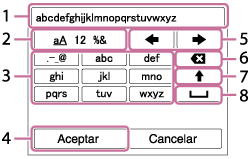
-
- Casilla de introducción
- Se visualizan los caracteres que usted introduce.
-
- Cambiar tipos de caracteres
- Cada vez que pulse
 del centro de la rueda de control, el tipo de caracteres cambiará entre letras del alfabeto, números y símbolos.
del centro de la rueda de control, el tipo de caracteres cambiará entre letras del alfabeto, números y símbolos.
-
- Teclado
- Cada vez que pulse
 del centro, los caracteres correspondientes a esa tecla se visualizarán uno a uno en orden.
del centro, los caracteres correspondientes a esa tecla se visualizarán uno a uno en orden.
Por ejemplo: Si que quiere introducir “abd”
Seleccione la tecla para “abc” y pulse
 una vez para visualizar “a” → seleccione “
una vez para visualizar “a” → seleccione “ ” ((5) Mover el cursor) y pulse
” ((5) Mover el cursor) y pulse  → seleccione la tecla para “abc” y pulse
→ seleccione la tecla para “abc” y pulse  dos veces para visualizar “b” → seleccione la tecla para “def” y pulse
dos veces para visualizar “b” → seleccione la tecla para “def” y pulse  una vez para visualizar “d”.
una vez para visualizar “d”. -
- Finalizar
- Finaliza los caracteres introducidos.
-
- Mover cursor
- Mueve el cursor en la casilla de introducción hacia la derecha o hacia la izquierda.
-
- Borrar
- Borra el carácter que precede al cursor.
-

- Cambia el siguiente carácter a una letra mayúscula o minúscula.
-

- Introduce un espacio.
- Para cancelar la introducción, seleccione [Cancelar].
Nota
- Para [Establecer fotógrafo] y [Establecer copyright] solamente puede introducir caracteres alfanuméricos y símbolos. Puede introducir hasta 46 letras.
- Durante la reproducción de imágenes con información de derechos de autor aparece un icono
 .
. - Para evitar una utilización no autorizada de [Inform. de copyright], asegúrese de cancelar las columnas de [Establecer fotógrafo] y [Establecer copyright] antes de prestar o transferir su cámara.
[231] UtilizaciónCambio de ajustesMenú de configuraciónFormatear
Formatea (inicializa) la tarjeta de memoria. Cuando utilice una tarjeta de memoria con este producto por primera vez, se recomienda formatear la tarjeta utilizando el producto para obtener un rendimiento estable de la tarjeta de memoria. Tenga en cuenta que al formatear se borran permanentemente todos los datos de la tarjeta de memoria, y que no se pueden recuperar. Guarde los datos valiosos en un ordenador, etc.
- MENU →
 (Ajustes) → [Formatear].
(Ajustes) → [Formatear].
Nota
- El formateo borra permanentemente todos los datos incluyendo las imágenes protegidas y los ajustes registrados (de M1 a M4).
[232] UtilizaciónCambio de ajustesMenú de configuraciónNúmero archivo
Selecciona cómo asignar números de archivo a imágenes fijas y películas MP4 grabadas.
- MENU →
 (Ajustes) → [Número archivo] → ajuste deseado.
(Ajustes) → [Número archivo] → ajuste deseado.
Detalles de los elementos de menú
Serie:
El producto asignará números a archivos secuencialmente hasta “9999” sin restaurar.
Reponer:
El producto restaura los números cuando se graba un archivo en una carpeta nueva y asigna números a los archivos empezando por “0001”.
(Cuando la carpeta de grabación contiene un archivo, se asigna un número inmediatamente mayor que el más alto.)
[233] UtilizaciónCambio de ajustesMenú de configuraciónEstabl. nombre arch.
Puede especificar los primeros tres caracteres del nombre de archivo para imágenes que usted toma.
- MENU →
 (Ajustes) → [Establ. nombre arch.].
(Ajustes) → [Establ. nombre arch.]. - Seleccione el campo de introducción para el nombre de archivo para visualizar un teclado en la pantalla, y después introduzca tres caracteres que usted elige.
Nota
- Solamente se pueden introducir letras mayúsculas, números, y líneas subrayadas. Sin embargo, para el primer carácter no se puede utilizar una línea subrayada.
- Los tres caracteres que usted especifica del nombre de archivo utilizando [Establ. nombre arch.] solamente se aplicarán a imágenes que usted toma después de cambiar el ajuste.
[234] UtilizaciónCambio de ajustesMenú de configuraciónSelec. carpeta grab.
Puede cambiar la carpeta en la tarjeta de memoria donde se van a grabar imágenes fijas y películas MP4.
- MENU →
 (Ajustes) → [Selec. carpeta grab.] → carpeta deseada.
(Ajustes) → [Selec. carpeta grab.] → carpeta deseada.
Nota
- No se puede seleccionar la carpeta cuando [Nombre carpeta] está ajustado a [Forma fecha].
[235] UtilizaciónCambio de ajustesMenú de configuraciónCarpeta nueva
Crea una carpeta nueva en la tarjeta de memoria para grabar imágenes fijas y películas MP4. Se crea una carpeta nueva con un número de carpeta inmediatamente superior al número de carpeta más alto utilizado actualmente. Las imágenes se graban en la carpeta recién creada. Se crean al mismo tiempo una carpeta para imágenes fijas y una carpeta para películas MP4 con el mismo número.
- MENU →
 (Ajustes) → [Carpeta nueva].
(Ajustes) → [Carpeta nueva].
Nota
- Cuando inserte en este producto una tarjeta de memoria que haya sido utilizada con otro equipo y tome imágenes, es posible que se cree una carpeta nueva automáticamente.
- En una carpeta se pueden almacenar en total hasta 4 000 imágenes. Cuando se exceda la capacidad de una carpeta, es posible que se cree una carpeta nueva automáticamente.
[236] UtilizaciónCambio de ajustesMenú de configuraciónNombre carpeta
Las imágenes fijas se graban en una carpeta que se crea automáticamente dentro de la carpeta DCIM de la tarjeta de memoria. Puede cambiar la forma en que se asignan los nombres de carpeta.
- MENU →
 (Ajustes) → [Nombre carpeta] → ajuste deseado.
(Ajustes) → [Nombre carpeta] → ajuste deseado.
Detalles de los elementos de menú
Forma normal:
La forma del nombre de carpeta es la siguiente: número de carpeta + MSDCF.
Ejemplo: 100MSDCF
Forma fecha:
El formato de nombre de carpeta es el siguiente: número de carpeta + Y (el último dígito)/MM/DD.
Ejemplo: 10050405 (Número de carpeta: 100, fecha: 04/05/2015)
Nota
- No se pueden cambiar los ajustes de [Nombre carpeta] para películas.
[237] UtilizaciónCambio de ajustesMenú de configuraciónRecuperar BD imág.
Si los archivos de imagen han sido procesados en un ordenador, podrán ocurrir problemas en el archivo de base de datos de imagen. En tales casos, las imágenes de la tarjeta de memoria no se reproducirán en este producto. Si ocurren estos problemas, repare el archivo utilizando [Recuperar BD imág.].
- MENU →
 (Ajustes) → [Recuperar BD imág.] → [Intro].
(Ajustes) → [Recuperar BD imág.] → [Intro].
Nota
- Utilice una batería suficientemente cargada. Una batería con poca energía durante la reparación puede ocasionar daños en los datos.
[238] UtilizaciónCambio de ajustesMenú de configuraciónVer info del soporte
Visualiza el tiempo grabable de películas y el número grabable de imágenes fijas para la tarjeta de memoria insertada.
- MENU →
 (Ajustes) → [Ver info del soporte].
(Ajustes) → [Ver info del soporte].
[239] UtilizaciónCambio de ajustesMenú de configuraciónVersión
Visualiza la versión del software de este producto, del objetivo y del adaptador de montura de objetivo.
- MENU →
 (Ajustes) → [Versión].
(Ajustes) → [Versión].
[240] UtilizaciónCambio de ajustesMenú de configuraciónLogotip. certificación (Para algunos modelos solamente)
Visualiza algunos de los logotipos de certificación para este producto.
- MENU →
 (Ajustes) → [Logotip. certificación].
(Ajustes) → [Logotip. certificación].
[241] UtilizaciónCambio de ajustesMenú de configuraciónRestablecer ajuste
Restaura el producto a los ajustes predeterminados. Aunque realice [Restablecer ajuste], las imágenes grabadas serán conservadas.
- MENU →
 (Ajustes) → [Restablecer ajuste] → ajuste deseado.
(Ajustes) → [Restablecer ajuste] → ajuste deseado.
Detalles de los elementos de menú
Reponer ajustes de cámara:
Inicializa los ajustes de toma de imagen principales a los valores predeterminados.
Inicializar:
Inicializa todos los ajustes a los valores predeterminados.
Nota
- Asegúrese de no expulsar la batería mientras hace la restauración.
- Cuando realice [Inicializar], es posible que las aplicaciones descargadas en este producto se desinstalen. Para utilizar estas aplicaciones otra vez, vuelva a instalarlas.
- El valor ajustado con [Micro ajuste AF] no se restaurará aun cuando se realice [Reponer ajustes de cámara] o [Inicializar].
[242] UtilizaciónUtilización de las funciones Wi-FiConexión de este producto a un smartphonePlayMemories Mobile
Para utilizar [Mando a distanc. intelig. incrustad.] o [Enviar a smartphone], etc., la aplicación PlayMemories Mobile deberá estar instalada en su smartphone.
Para ver detalles sobre PlayMemories Mobile, consulte la página de soporte (http://www.sony.net/pmm/).
[243] UtilizaciónUtilización de las funciones Wi-FiConexión de este producto a un smartphoneConexión de un smartphone Android a este producto
- Inicie PlayMemories Mobile en su smartphone.
- Seleccione el nombre de modelo de este producto (DIRECT-xxxx: xxxx).
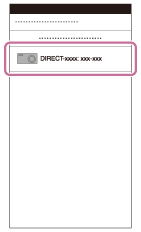
- Introduzca la contraseña que se visualiza en este producto.
El smartphone se conecta al producto.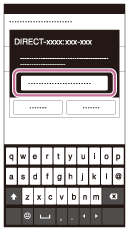
[244] UtilizaciónUtilización de las funciones Wi-FiConexión de este producto a un smartphoneConexión del producto a un iPhone o iPad
- Seleccione el nombre de modelo de este producto (DIRECT-xxxx: xxxx) en el la pantalla de ajuste de Wi-Fi de su iPhone o iPad.
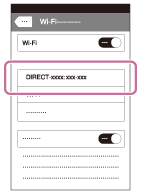
- Introduzca la contraseña que se visualiza en este producto.
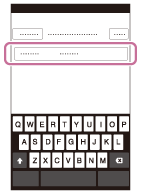
El iPhone o iPad se conecta al producto. - Confirme que su iPhone o iPad ha sido conectado al nombre “SSID” mostrado en este producto.
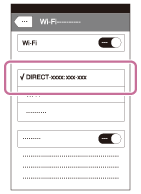
- Vuelva a la pantalla de “Inicio” e inicie PlayMemories Mobile.
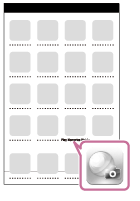
[245] UtilizaciónUtilización de las funciones Wi-FiConexión de este producto a un smartphoneInvocación de una aplicación utilizando [Un solo toque (NFC)]
Puede invocar una aplicación deseada del menú de aplicaciones de este producto tocando el producto con un smartphone Android que admita NFC. Si la aplicación que invoca tiene una función que responde con el smartphone, el producto y el smartphone se conectarán a través de Wi-Fi. Para utilizar esta función, registre la aplicación deseada de antemano.
- MENU →
 (Inalámbrico) → [Un solo toque (NFC)] → aplicación deseada.
(Inalámbrico) → [Un solo toque (NFC)] → aplicación deseada. - Cambie este producto a modo de toma de imagen, después toque la
 (marca N) del producto con un smartphone Android que admita NFC durante 1 o 2 segundo.
(marca N) del producto con un smartphone Android que admita NFC durante 1 o 2 segundo.
- Se inicia PlayMemories Mobile en el smartphone, y la aplicación que ha registrado se inicia en este producto.
Nota
- Cuando el producto esté en modo de reproducción, la aplicación registrada no se iniciará aunque toque el producto con el smartphone.
- Cuando invoque una aplicación con un solo toque, aunque esa aplicación no responda con un smartphone, PlayMemories Mobile se iniciará en el smartphone. Salga de PlayMemories Mobile sin realizar una operación. Si no sale de PlayMemories Mobile, el smartphone quedará en estado de conexión en espera.
- [Mando a distanc. intelig. incrustad.] está asignado a [Un solo toque (NFC)] como ajuste predeterminado.
[246] UtilizaciónUtilización de las funciones Wi-FiControl de este producto utilizando un smartphoneMando a distanc. intelig. incrustad.
Puede utilizar un smartphone como mando a distancia para este producto, y tomar imágenes fijas/películas. La aplicación PlayMemories Mobile debe estar instalada en su smartphone.
- MENU →
 (Aplicación) → [Lista de aplicaciones] → [Mando a distanc. intelig. incrustad.].
(Aplicación) → [Lista de aplicaciones] → [Mando a distanc. intelig. incrustad.]. - Cuando el producto está listo para la conexión, aparece una pantalla de información en el producto. Conecte el smartphone y el producto utilizando esa información.
- Los métodos de ajuste de la conexión varían entre los smartphones.
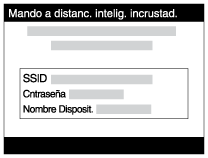
- Los métodos de ajuste de la conexión varían entre los smartphones.
- Compruebe la composición de la imagen en la pantalla del smartphone, y después pulse el botón disparador (A) del smartphone para tomar una imagen.
- Utilice el botón (B) para cambiar ajustes tales como [EV], [Contador automát.] y [Comprob. de revis].
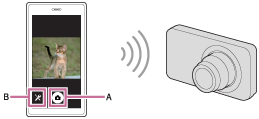
Nota
- Cuando grabe películas utilizando un smartphone como mando a distancia, el monitor del producto se volverá más oscuro.Además, no se puede utilizar el visor para la grabación de imágenes fijas/películas.
- Este producto comparte la información de conexión para [Mando a distanc. intelig. incrustad.] con un dispositivo que tenga permiso para conectarse. Si quiere cambiar el dispositivo que tiene permiso para conectarse al producto, restaure la información de conexión siguiendo estos pasos. MENU →
 (Inalámbrico) → [Rest. SSID/Cntrsñ]. Después de restaurar la información de conexión, debe registrar el smartphone otra vez.
(Inalámbrico) → [Rest. SSID/Cntrsñ]. Después de restaurar la información de conexión, debe registrar el smartphone otra vez. - Dependiendo de las actualizaciones en las próximas versiones, los procedimientos de operación o las visualizaciones en pantalla están sujetos a cambio sin previo aviso.
[247] UtilizaciónUtilización de las funciones Wi-FiControl de este producto utilizando un smartphone“Conéctate con un solo toque” con un smartphone Android que admita NFC (NFC Remoto con un solo toque)
Puede conectar con un solo toque este producto y un smartphone Android que admita NFC, sin realizar una operación de configuración complicada.
- Active la función NFC del smartphone.
- Cambie este producto a modo de toma de imagen.
- La función NFC está disponible solamente cuando la
 (marca N) está visualizada en la pantalla.
(marca N) está visualizada en la pantalla.
- La función NFC está disponible solamente cuando la
- Toque el smartphone con el producto.
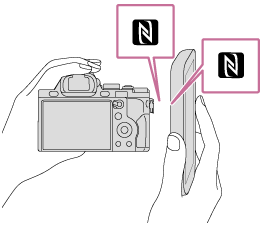
El smartphone y el producto se conectan, y PlayMemories Mobile se inicia en el smartphone.
- Toque el producto con el smartphone durante 1 o 2 segundo hasta que se inicie PlayMemories Mobile.
Acerca de “NFC”
NFC es una tecnología que permite comunicación inalámbrica de corto alcance entre varios dispositivos, tales como teléfonos móviles o etiquetas de circuito integrado, etc. NFC simplifica la comunicación de datos a simplemente un solo toque en el punto a tocar designado.
- NFC (Near Field Communication) es un estándar internacional de la tecnología de comunicación inalámbrica de corto alcance.
Nota
- Si no puede hacer una conexión, haga lo siguiente:
- Inicie PlayMemories Mobile en su smartphone, y después mueva el smartphone despacio hacia la
 (marca N) del producto.
(marca N) del producto. - Si el smartphone está dentro de una funda, retírela.
- Si el producto está dentro de una funda, retírela.
- Compruebe si la función NFC está activada en su smartphone.
- Inicie PlayMemories Mobile en su smartphone, y después mueva el smartphone despacio hacia la
- Cuando [Modo avión] está ajustado a [Activar], no puede conectar este producto y el smartphone. Ajuste [Modo avión] a [Desactivar].
- Si este producto y el smartphone están conectados cuando el producto está en modo de reproducción, la imagen visualizada se envía al smartphone.
[248] UtilizaciónUtilización de las funciones Wi-FiTransferencia de imágenes a un smartphoneEnviar a smartphone
Puede transferir imágenes fijas/películas a un smartphone y verlas. La aplicación PlayMemories Mobile debe estar instalada en su smartphone.
- MENU →
 (Inalámbrico) → [Enviar a smartphone] → ajuste deseado.
(Inalámbrico) → [Enviar a smartphone] → ajuste deseado.
-
Si pulsa el botón
 (Enviar a smartphone) en modo de reproducción, aparecerá la pantalla de ajustes para [Enviar a smartphone].
(Enviar a smartphone) en modo de reproducción, aparecerá la pantalla de ajustes para [Enviar a smartphone].
-
Si pulsa el botón
- Si el producto está listo para la transferencia, aparece la pantalla de información en el producto. Conecte el smartphone y el producto utilizando esa información.
- El método de ajuste para conectar el smartphone y el producto varía dependiendo del smartphone.
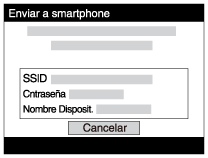
Detalles de los elementos de menú
Sel. en este dispositivo:
Selecciona en el producto una imagen que se va a transferir al smartphone.
(1) Seleccione entre [Esta ima], [Todas imágs esta fecha] o [Múltiples imágenes].
- Las opciones visualizadas podrán diferir dependiendo del modo de visualización seleccionado en la cámara.
(2) Si selecciona [Múltiples imágenes], seleccione las imágenes deseadas utilizando  de la rueda de control, después pulse MENU → [Intro].
de la rueda de control, después pulse MENU → [Intro].
Selecc. en smartphone:
Visualiza todas las imágenes grabadas en la tarjeta de memoria del producto en el smartphone.
Nota
- Solamente se pueden transferir imágenes que están guardadas en la tarjeta de memoria de la cámara.
- Puede seleccionar un tamaño de imagen para enviar al smartphone entre [Original], [2M] o [VGA].
Para cambiar el tamaño de imagen, consulte los pasos siguientes.- Para smartphone Android
Inicie PlayMemories Mobile, y cambie el tamaño de imagen mediante [Ajustes] → [Copiar tamaño de imagen]. - Para iPhone/iPad
Seleccione PlayMemories Mobile en el menú de ajustes, y cambie el tamaño de imagen mediante [Copiar tamaño de imagen].
- Para smartphone Android
- Es posible que algunas imágenes no se visualicen en el smartphone dependiendo del formato de grabación.
- Las imágenes RAW se convierten a formato JPEG cuando son enviadas.
- No se pueden enviar películas de formato XAVC S ni AVCHD.
- Este producto comparte la información de conexión para [Enviar a smartphone] con un dispositivo que tenga permiso para conectarse. Si quiere cambiar el dispositivo que tiene permiso para conectarse al producto, restaure la información de conexión siguiendo estos pasos. MENU → [Inalámbrico] → [Rest. SSID/Cntrsñ]. Después de restaurar la información de conexión, debe registrar el smartphone otra vez.
- Cuando [Modo avión] está ajustado a [Activar], no puede conectar este producto y el smartphone. Ajuste [Modo avión] a [Desactivar].
[249] UtilizaciónUtilización de las funciones Wi-FiTransferencia de imágenes a un smartphoneEnvío de imágenes a un smartphone Android (NFC Comparte con un solo toque)
Con simplemente un solo toque, puede conectar este producto y un smartphone Android que admita NFC, y enviar una imagen visualizada en la pantalla del producto directamente al smartphone. Para películas, puede transferir solamente películas MP4 grabadas con [ Formato archivo] ajustado a [MP4].
Formato archivo] ajustado a [MP4].
- Active la función NFC del smartphone.
- Visualice una sola imagen en el producto.
- Toque el producto con el smartphone.
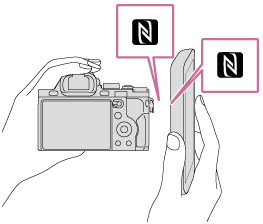
El producto y el smartphone se conectan, y PlayMemories Mobile se inicia automáticamente en el smartphone, y después la imagen visualizada se envía al smartphone.
- Antes de tocar el smartphone, cancele las funciones de ahorro de energía y bloqueo de pantalla del smartphone.
- La función NFC está disponible solamente cuando la marca
 (marca N) está mostrada en el producto.
(marca N) está mostrada en el producto. - Toque el producto con el smartphone durante 1 o 2 segundo hasta que se inicie PlayMemories Mobile.
- Para transferir dos o más imágenes, seleccione MENU →
 (Inalámbrico) → [Enviar a smartphone] para seleccionar imágenes. Después de que aparezca la pantalla de conexión habilitada, utilice NFC para conectar el producto y el smartphone.
(Inalámbrico) → [Enviar a smartphone] para seleccionar imágenes. Después de que aparezca la pantalla de conexión habilitada, utilice NFC para conectar el producto y el smartphone.
Acerca de “NFC”
NFC es una tecnología que permite comunicación inalámbrica de corto alcance entre varios dispositivos, tales como teléfonos móviles o etiquetas de circuito integrado, etc. NFC simplifica la comunicación de datos a simplemente un solo toque en el punto a tocar designado.
- NFC (Near Field Communication) es un estándar internacional de la tecnología de comunicación inalámbrica de corto alcance.
Nota
- Puede seleccionar un tamaño de imagen para enviar al smartphone entre [Original], [2M], o [VGA].
Para cambiar el tamaño de imagen, consulte los pasos siguientes.- Para smartphone Android
Inicie PlayMemories Mobile, y cambie el tamaño de imagen mediante [Ajustes] → [Copiar tamaño de imagen].
- Para smartphone Android
- Las imágenes RAW se convierten a formato JPEG cuando son enviadas.
- Si el índice de imágenes está visualizado en el producto, no se pueden transferir imágenes utilizando la función NFC.
- Si no puede hacer una conexión, realice lo siguiente:
- Inicie PlayMemories Mobile en su smartphone, y después mueva el smartphone despacio hacia la
 (marca N) del producto.
(marca N) del producto. - Si el smartphone está dentro de una funda, retírela.
- Si el producto está dentro de una funda, retírela.
- Confirme que la función NFC está activada en el smartphone.
- Inicie PlayMemories Mobile en su smartphone, y después mueva el smartphone despacio hacia la
- Cuando [Modo avión] está ajustado a [Activar], no puede conectar el producto y el smartphone. Ajuste [Modo avión] a [Desactivar].
- No se pueden enviar películas de formato AVCHD.
- No se pueden enviar películas de formato XAVC S.
- Cuando guarde imágenes en un ordenador Mac utilizando la función Wi-Fi, utilice “Importación automática inalámbrica”.
[250] UtilizaciónUtilización de las funciones Wi-FiTransferencia de imágenes en un ordenadorEnviar a ordenador
Puede transferir imágenes almacenadas en el producto a un ordenador conectado a un punto de acceso inalámbrico o a un enrutador de banda ancha inalámbrico y hacer copias de seguridad fácilmente utilizando esta operación. Antes de comenzar esta operación, instale PlayMemories Home en su ordenador y registre el punto de acceso en el producto.
- Encienda su ordenador.
- MENU →
 (Inalámbrico) → [Enviar a ordenador].
(Inalámbrico) → [Enviar a ordenador].
Nota
- Dependiendo de los ajustes de aplicación de su ordenador, el producto se apagará después de guardar las imágenes en su ordenador.
- Puede transferir imágenes desde el producto a un solo ordenador al mismo tiempo.
- Si quiere transferir imágenes a otro ordenador, conecte el producto y el ordenador a través de una conexión USB y siga las instrucciones en PlayMemories Home.
- Cuando guarde imágenes en el ordenador MAC utilizando la función Wi-Fi, utilice "Importación automática inalámbrica".
[251] UtilizaciónUtilización de las funciones Wi-FiTransferencia de imágenes a un televisorVer en TV
Puede ver imágenes en un televisor que admita conexión a red transfiriéndolas desde el producto sin conectar el producto y el televisor con un cable. Para algunos televisores, es posible que necesite realizar operaciones en el televisor. Para ver detalles, consulte el manual de instrucciones suministrado con el televisor.
- MENU →
 (Inalámbrico) → [Ver en TV] → dispositivo que desea conectar.
(Inalámbrico) → [Ver en TV] → dispositivo que desea conectar. -
Cuando quiera reproducir imágenes utilizando pase de diapositivas, pulse
 del centro de la rueda de control.
del centro de la rueda de control.
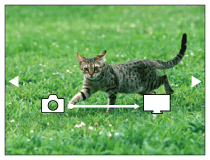
- Para visualizar la imagen siguiente/anterior manualmente, pulse el lado derecho/izquierdo de la rueda de control.
- Para cambiar el dispositivo que va a conectar, pulse el lado inferior de la rueda de control, después seleccione [List. dispos].
Ajustes de pase de diapositivas
Puede cambiar los ajustes del pase de diapositivas pulsando el lado inferior de la rueda de control.
Reprod. selección:
Selecciona el grupo de imágenes que se va a mostrar.
Ver carpetas (Fija):
Selecciona entre [Todo] y [Todo en carp.].
Ver fecha:
Selecciona entre [Todo] y [Todo en fecha].
Intervalo:
Selecciona entre [Corto] y [Largo].
Efectos*:
Selecciona entre [Activar] y [Desactivar].
Tamaño img reprod.:
Selecciona entre [HD] y [4K].
*Los ajustes serán efectivos solamente para un televisor BRAVIA que sea compatible con las funciones.
Nota
- Puede utilizar esta función en un televisor que admita procesador DLNA.
- Puede ver imágenes en un televisor que pueda conectarse a Wi-Fi Direct o a un televisor que pueda conectarse a la red (incluyendo los televisores que se pueden conectar a una red alámbrica).
- Si conecta un televisor y este producto y no utiliza Wi-Fi Direct, primero necesitará registrar su punto de acceso.
- La visualización de las imágenes en el televisor podrá llevar tiempo.
- Las películas no se pueden mostrar en un televisor a través de Wi-Fi. Utilice un cable HDMI (se vende por separado).
[252] UtilizaciónUtilización de las funciones Wi-FiCambio de los ajustes de las funciones Wi-FiModo avión
Cuando embarque en un avión, etc., puede inhabilitar temporalmente todas las funciones relacionadas con la función inalámbrica incluyendo Wi-Fi.
- MENU →
 (Inalámbrico) → [Modo avión] → ajuste deseado.
Si ajusta [Modo avión] a [Activar], se visualizará una marca de avión en la pantalla.
(Inalámbrico) → [Modo avión] → ajuste deseado.
Si ajusta [Modo avión] a [Activar], se visualizará una marca de avión en la pantalla.
[253] UtilizaciónUtilización de las funciones Wi-FiCambio de los ajustes de las funciones Wi-FiWPS Push
Si su punto de acceso tiene el botón Wi-Fi Protected Setup (WPS), puede registrar el punto de acceso en este producto fácilmente pulsando el botón Wi-Fi Protected Setup (WPS).
- MENU →
 (Inalámbrico) → [WPS Push].
(Inalámbrico) → [WPS Push]. - Pulse el botón WPS del punto de acceso que quiere registrar.
Nota
- [WPS Push] responde solamente si el ajuste de seguridad de su punto de acceso está ajustado a WPA o WPA2 y si su punto de acceso admite el método del botón Wi-Fi Protected Setup (WPS). Si el ajuste de seguridad está ajustado a WEP o si su punto de acceso no admite el método del botón Wi-Fi Protected Setup (WPS), realice [Conf. punto acceso].
- Para ver detalles sobre las funciones y ajustes disponibles de su punto de acceso, consulte el manual de instrucciones del punto de acceso o póngase en contacto con el administrador del punto de acceso.
- Es posible que una conexión no se pueda establecer dependiendo de las condiciones circundantes, tal como el tipo de material de las paredes o si hay una obstrucción o una señal inalámbrica débil entre el producto y el punto de acceso. Si ocurre eso, cambie la ubicación del producto o acerque más el producto al punto de acceso.
[254] UtilizaciónUtilización de las funciones Wi-FiCambio de los ajustes de las funciones Wi-FiConf. punto acceso
Puede registrar su punto de acceso manualmente. Antes de iniciar el procedimiento, compruebe el nombre SSID del punto de acceso, el sistema de seguridad, y la contraseña. Es posible que la contraseña esté predeterminada en algunos dispositivos. Para ver detalles, consulte el manual de instrucciones del punto de acceso, o consulte con el administrador del punto de acceso.
- MENU →
 (Inalámbrico) → [Conf. punto acceso].
(Inalámbrico) → [Conf. punto acceso]. - Seleccione el punto de acceso que quiere registrar.
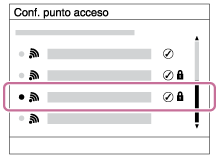
Cuando el punto de acceso deseado esté visualizado en la pantalla: Seleccione el punto de acceso deseado.
Cuando el punto de acceso deseado no esté visualizado en la pantalla: Seleccione [Ajuste manual] y ajuste el punto de acceso.
*Para ver el método de introducción, consulte “Cómo utilizar el teclado”.
- Si selecciona [Ajuste manual], introduzca el nombre SSID del punto de acceso, después seleccione el sistema de seguridad.
- Introduzca la contraseña, y seleccione [Aceptar].
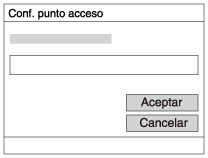
- Los puntos de acceso sin la marca
 no requieren contraseña.
no requieren contraseña.
- Los puntos de acceso sin la marca
- Seleccione [Aceptar].
Cómo utilizar el teclado
Cuando se requiere la introducción manual de caracteres, se visualiza un teclado en la pantalla.
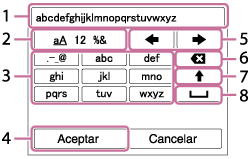
-
- Casilla de introducción
- Se visualizan los caracteres que usted introduce.
-
- Cambiar tipos de caracteres
- Cada vez que pulse
 del centro de la rueda de control, el tipo de caracteres cambiará entre letras del alfabeto, números y símbolos.
del centro de la rueda de control, el tipo de caracteres cambiará entre letras del alfabeto, números y símbolos.
-
- Teclado
- Cada vez que pulse
 del centro, los caracteres correspondientes a esa tecla se visualizarán uno a uno en orden.
del centro, los caracteres correspondientes a esa tecla se visualizarán uno a uno en orden.
Por ejemplo: Si que quiere introducir “abd”
Seleccione la tecla para “abc” y pulse
 una vez para visualizar “a” → seleccione “
una vez para visualizar “a” → seleccione “ ” ((5) Mover el cursor) y pulse
” ((5) Mover el cursor) y pulse  → seleccione la tecla para “abc” y pulse
→ seleccione la tecla para “abc” y pulse  dos veces para visualizar “b” → seleccione la tecla para “def” y pulse
dos veces para visualizar “b” → seleccione la tecla para “def” y pulse  una vez para visualizar “d”.
una vez para visualizar “d”. -
- Finalizar
- Finaliza los caracteres introducidos.
-
- Mover cursor
- Mueve el cursor en la casilla de introducción hacia la derecha o hacia la izquierda.
-
- Borrar
- Borra el carácter que precede al cursor.
-

- Cambia el siguiente carácter a una letra mayúscula o minúscula.
-

- Introduce un espacio.
- Para cancelar la introducción, seleccione [Cancelar].
Otros elementos de ajuste
Dependiendo del estado o el método de ajuste de su punto de acceso, es posible que quiera ajustar más elementos.
WPS PIN:
Visualiza el código PIN que usted introduce en el dispositivo conectado.
Conex. de Prioridad:
Seleccione [Activar] o [Desactivar].
Ajuste dirección IP:
Seleccione [Automático] o [Manual].
Dirección IP:
Si va a introducir la dirección IP manualmente, introduzca la dirección establecida.
Máscara de subred/Puerta enlace predet.:
Cuando ajuste [Ajuste dirección IP] a [Manual], introduzca la dirección IP que coincida con el entorno de su red.
Nota
- Para dar prioridad al punto de acceso registrado, ajuste [Conex. de Prioridad] a [Activar].
[255] UtilizaciónUtilización de las funciones Wi-FiCambio de los ajustes de las funciones Wi-FiEdit. Nombre Dispos.
Puede cambiar el nombre de dispositivo bajo Wi-Fi Direct.
- MENU →
 (Inalámbrico) → [Edit. Nombre Dispos.].
(Inalámbrico) → [Edit. Nombre Dispos.]. - Seleccione la casilla de introducción, después introduzca el nombre del dispositivo → [Aceptar].
- Para ver el método de introducción, consulte “Cómo utilizar el teclado”.
[256] UtilizaciónUtilización de las funciones Wi-FiCambio de los ajustes de las funciones Wi-FiMostr. Direcc. MAC
Visualiza la dirección MAC de este producto.
- MENU →
 (Inalámbrico) → [Mostr. Direcc. MAC].
(Inalámbrico) → [Mostr. Direcc. MAC].
[257] UtilizaciónUtilización de las funciones Wi-FiCambio de los ajustes de las funciones Wi-FiRest. SSID/Cntrsñ
Este producto comparte la información de conexión para [Enviar a smartphone] y [Mando a distanc. intelig. incrustad.] con un dispositivo que tenga permiso para conectarse. Si quiere cambiar el dispositivo que tiene permiso para conectarse, restaure la información de conexión.
- MENU →
 (Inalámbrico) → [Rest. SSID/Cntrsñ] → [Aceptar].
(Inalámbrico) → [Rest. SSID/Cntrsñ] → [Aceptar].
Nota
- Si conecta este producto al smartphone después de restaurar la información de conexión, deberá registrar el smartphone otra vez.
[258] UtilizaciónUtilización de las funciones Wi-FiCambio de los ajustes de las funciones Wi-FiRestablecer conf. red
Restaura todos los ajustes de red a sus valores predeterminados.
- MENU →
 (Inalámbrico) → [Restablecer conf. red] → [Aceptar].
(Inalámbrico) → [Restablecer conf. red] → [Aceptar].
[259] UtilizaciónAgregación de aplicaciones al productoPlayMemories Camera AppsPlayMemories Camera Apps
Puede añadir las funciones deseadas a este producto conectándose al sitio web de descarga de aplicaciones  (PlayMemories Camera Apps) a través de Internet.
(PlayMemories Camera Apps) a través de Internet.
- Pulse MENU →
 (Aplicación) → [Presentación] para ver información sobre el servicio y países y regiones disponibles.
(Aplicación) → [Presentación] para ver información sobre el servicio y países y regiones disponibles.
[260] UtilizaciónAgregación de aplicaciones al productoPlayMemories Camera AppsEntorno de ordenador recomendado
Para ver detalles sobre los entornos de ordenador recomendados para descargar una aplicación y añadir funciones al producto, consulte la URL siguiente:
“PlayMemories Camera Apps” sitio web (http://www.sony.net/pmca/)
[261] UtilizaciónAgregación de aplicaciones al productoInstalación de las aplicacionesApertura de una cuenta de servicio
Puede abrir una cuenta de servicio, que se requiere para descargar aplicaciones.
- Acceda al sitio web de descarga de aplicaciones.
- Siga las instrucciones en la pantalla y adquiera una cuenta de servicio.
- Siga las instrucciones en la pantalla para descargar la aplicación deseada al producto.
[262] UtilizaciónAgregación de aplicaciones al productoInstalación de las aplicacionesDescarga de aplicaciones
Puede descargar aplicaciones utilizando su ordenador.
- Acceda a la página web de descarga de aplicaciones.
- Seleccione la aplicación deseada y descargue la aplicación al producto siguiendo las instrucciones en la pantalla.
- Conecte el ordenador y el producto utilizando el cable micro USB (suministrado), siguiendo las instrucciones en la pantalla.
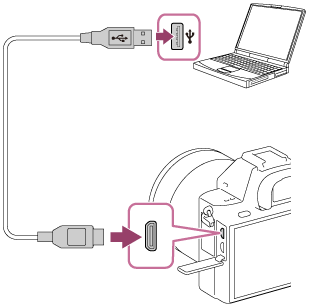
[263] UtilizaciónAgregación de aplicaciones al productoInstalación de las aplicacionesDescarga de aplicaciones directamente al producto utilizando la función Wi-Fi
Puede descargar aplicaciones utilizando la función Wi-Fi sin conectar a un ordenador. Adquiera una cuenta de servicio de antemano.
- MENU →
 (Aplicación) → [Lista de aplicaciones] →
(Aplicación) → [Lista de aplicaciones] →  (PlayMemories Camera Apps), después siga las instrucciones en la pantalla para descargar aplicaciones.
(PlayMemories Camera Apps), después siga las instrucciones en la pantalla para descargar aplicaciones.
Nota
- Si MENU →
 (Inalámbrico) → [Conf. punto acceso] → punto de acceso al que se va a conectar → [Ajuste dirección IP] está ajustado a [Manual], cambie el ajuste a [Automático].
(Inalámbrico) → [Conf. punto acceso] → punto de acceso al que se va a conectar → [Ajuste dirección IP] está ajustado a [Manual], cambie el ajuste a [Automático].
[264] UtilizaciónAgregación de aplicaciones al productoInicio de las aplicacionesInicio de la aplicación descargada
Inicie una aplicación que ha sido descargada de la página web de descarga de aplicaciones PlayMemories Camera Apps.
- MENU →
 (Aplicación) → [Lista de aplicaciones] → aplicación que desea iniciar.
(Aplicación) → [Lista de aplicaciones] → aplicación que desea iniciar.
Sugerencia
Cómo iniciar la aplicación de forma más rápida
Asigne [Descarg. aplicación] y [Lista de aplicaciones] a la tecla personalizada. Puede iniciar las aplicaciones o visualizar la lista de aplicaciones solamente pulsando la tecla personalizada mientras está visualizada la pantalla de información de toma de imagen.[265] UtilizaciónAgregación de aplicaciones al productoGestión de las aplicacionesDesinstalación de aplicaciones
Puede desinstalar aplicaciones de este producto.
- MENU →
 (Aplicación) → [Lista de aplicaciones] → [Administrac aplicaciones] → [Administrar y quitar].
(Aplicación) → [Lista de aplicaciones] → [Administrac aplicaciones] → [Administrar y quitar]. - Seleccione la aplicación que va a desinstalar.
- Seleccione
 para desinstalar la aplicación.
para desinstalar la aplicación.
-
La aplicación desinstalada se puede volver a instalar. Para ver detalles, consulte la página web de descarga de aplicaciones.
[266] UtilizaciónAgregación de aplicaciones al productoGestión de las aplicacionesCambio del orden de las aplicaciones
Puede cambiar el orden en el que se visualizan en este producto las aplicaciones añadidas.
- MENU →
 (Aplicación) → [Lista de aplicaciones] → [Administrac aplicaciones] → [Ordenar].
(Aplicación) → [Lista de aplicaciones] → [Administrac aplicaciones] → [Ordenar]. - Seleccione la aplicación cuyo orden quiere cambiar.
- Seleccione el destino.
[267] UtilizaciónAgregación de aplicaciones al productoGestión de las aplicacionesConfirmación de la información de la cuenta de PlayMemories Camera Apps
Se visualiza la información de la cuenta para la “Sony Entertainment Network” que está registrada en el producto.
- MENU →
 (Aplicación) → [Lista de aplicaciones] → [Administrac aplicaciones] → [Mostrar información cuenta].
(Aplicación) → [Lista de aplicaciones] → [Administrac aplicaciones] → [Mostrar información cuenta].
[268] UtilizaciónUtilización de un ordenadorEntorno de ordenador recomendadoEntorno de ordenador recomendado
Puede confirmar el entorno de ordenador para la utilización del software en la URL siguiente:
http://www.sony.net/pcenv/
[269] UtilizaciónUtilización de un ordenadorUtilización del softwarePlayMemories Home
Con PlayMemories Home, puede hacer lo siguiente:
- Puede importar imágenes tomadas con este producto a su ordenador.
- Puede reproducir las imágenes importadas a su ordenador.
- Puede compartir sus imágenes utilizando PlayMemories Online.
También para Windows, puede hacer lo siguiente:
- Puede organizar imágenes almacenadas en el ordenador en un calendario por fecha de toma para verlas.
- Puede editar y corregir imágenes, tal como recortar y cambiar de tamaño.
- Puede crear un disco de películas importadas a un ordenador. Se pueden crear discos Blu-ray Disc o discos AVCHD de películas de formato XAVC S.
- Puede subir imágenes a un servicio en la red. (Se requiere una conexión a Internet.)
- Para otros detalles, le rogamos que consulte la Ayuda de PlayMemories Home.
[270] UtilizaciónUtilización de un ordenadorUtilización del softwareInstalación de PlayMemories Home
- Utilizando el navegador de Internet de su ordenador, vaya a la URL de abajo y descargue PlayMemories Home siguiendo las instrucciones en pantalla.
- Se requiere una conexión a Internet.
- Para ver instrucciones detalladas, visite la página de soporte de PlayMemories Home. http://www.sony.co.jp/pmh-se/
- Conecte el producto a su ordenador utilizando el cable micro USB (suministrado), después encienda el producto.
- Es posible que se añadan funciones nuevas a PlayMemories Home. Aunque PlayMemories Home ya haya sido instalado en su ordenador, conecte este producto y su ordenador otra vez.
- No retire el cable micro USB (suministrado) de la cámara mientras la cámara está en operación o la pantalla de acceso está visualizada. Si lo hace se podrán dañar los datos.
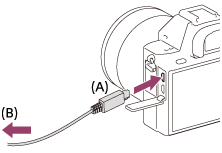
A: Al terminal multi/micro USB
B: A la toma USB del ordenador
Nota
- Inicie la sesión como Administrador.
- Es posible que sea necesario reiniciar el ordenador. Cuando aparezca el mensaje de confirmación de reinicio, reinicie el ordenador siguiendo las instrucciones en pantalla.
- Es posible que se instale DirectX, dependiendo del entorno del sistema de su ordenador.
Sugerencia
- Para ver detalles sobre PlayMemories Home, consulte la Ayuda de PlayMemories Home o la página de soporte de PlayMemories Home (http://www.sony.co.jp/pmh-se/) (Inglés solamente).
[271] UtilizaciónUtilización de un ordenadorUtilización del softwareSoftware para ordenadores Mac
Para ver detalles sobre el software para ordenadores Mac, acceda a la URL siguiente:
Importación automática inalámbrica
Necesitará “Importación automática inalámbrica” si está utilizando un ordenador Mac y quiere importar imágenes al ordenador utilizando la función Wi-Fi. Descargue “Importación automática inalámbrica” de la URL de arriba, e instálela en su ordenador Mac. Para ver detalles, consulte la Ayuda para “Importación automática inalámbrica”.
Nota
- El software que se puede utilizar varía dependiendo de la región.
[272] UtilizaciónUtilización de un ordenadorUtilización del softwareImage Data Converter
Con Image Data Converter, puede hacer lo siguiente:
- Puede reproducir y editar imágenes grabadas en formato RAW con varias correcciones, como curva de tono y nitidez.
- Puede ajustar imágenes con balance blanco, exposición, y [Estilo creativo], etc.
- Puede guardar las imágenes fijas visualizadas y editadas en un ordenador.
Puede guardar la imagen fija como formato RAW o bien guardarla en el formato de archivo general. - Puede visualizar y comparar las imágenes RAW y las imágenes JPEG grabadas con este producto.
- Puede clasificar las imágenes en cinco grados.
- Puede aplicar etiquetas de color.
[273] UtilizaciónUtilización de un ordenadorUtilización del softwareInstalación de Image Data Converter
- Descargue e instale el software accediendo a la URL siguiente (inglés solamente).
Nota
- Inicie la sesión como Administrador.
[274] UtilizaciónUtilización de un ordenadorUtilización del softwareAcceso a la Guía de Image Data Converter
Windows:
[Inicio] → [Todos los programas] → [Image Data Converter] → [Ayuda] → [Image Data Converter].
- Para Windows 8, inicie [Image Data Converter], y seleccione [Ayuda] en la barra de menú → [Guía de Image Data Converter].
Mac:
Finder → [Aplicaciones] → [Image Data Converter] → [Image Data Converter], y seleccione [Ayuda] en la barra de menú → [Guía de Image Data Converter].
Sugerencia
- Para ver detalles sobre la operación, también puede ver la página de soporte de Image Data Converter (inglés solamente).
http://www.sony.co.jp/ids-se/
[275] UtilizaciónUtilización de un ordenadorUtilización del softwareRemote Camera Control
Cuando utilice Remote Camera Control, estarán disponibles las operaciones siguientes en su ordenador.
- Cambio de los ajustes de este producto y toma de imágenes.
- Grabación de imágenes directamente al ordenador.
- Realización de tomas con temporizador a intervalos.
Utilice estas funciones después de seleccionar MENU →  (Ajustes) → [Conexión USB] → [PC remoto]. Para ver detalles sobre cómo utilizar Remote Camera Control, consulte la Ayuda.
(Ajustes) → [Conexión USB] → [PC remoto]. Para ver detalles sobre cómo utilizar Remote Camera Control, consulte la Ayuda.
[276] UtilizaciónUtilización de un ordenadorUtilización del softwareInstalación de Remote Camera Control
Descargue e instale el software accediendo a la URL siguiente:
Windows:
http://www.sony.co.jp/imsoft/Win/
[277] UtilizaciónUtilización de un ordenadorUtilización del softwareAcceso a la Ayuda de Remote Camera Control
Windows:
[Inicio] → [Todos los programas] → [Remote Camera Control] → [Remote Camera Control Help].
- Para Windows 8, inicie [Remote Camera Control], y haga clic con el botón derecho en la barra de títulos para seleccionar [Remote Camera Control Help].
Mac:
Finder→ [Aplicaciones] → [Remote Camera Control], y seleccione [Ayuda] en la barra de menú → [Remote Camera Control Help].
[278] UtilizaciónUtilización de un ordenadorConexión de este producto a un ordenadorConexión del producto a un ordenador
- Inserte en el producto una batería cargada suficientemente, o conéctelo a una toma de corriente de la pared utilizando el adaptador de ca AC-PW20 (se vende por separado).
- Encienda el producto y el ordenador.
- Compruebe en
 (Ajustes) que [Conexión USB] está ajustado a [Almac.masivo].
(Ajustes) que [Conexión USB] está ajustado a [Almac.masivo]. - Conecte el producto y su ordenador utilizando el cable micro USB (suministrado) (A) .
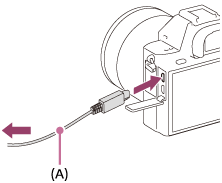
- Si conecta el producto a su ordenador utilizando el cable micro USB cuando [Alimentación USB] está ajustado a [Activar], la alimentación se suministrará desde su ordenador. (Ajuste predeterminado: [Activar])
[279] UtilizaciónUtilización de un ordenadorConexión de este producto a un ordenadorImportación de imágenes al ordenador
PlayMemories Home le permite importar imágenes fácilmente. Para ver detalles sobre las funciones de PlayMemories Home, consulte la Ayuda de PlayMemories Home.
Importación de imágenes al ordenador sin utilizar PlayMemories Home (Para Windows)
Cuando aparezca el asistente de reproducción automática después de hacer una conexión USB entre el producto y un ordenador, haga clic en [Abrir la carpeta para ver los archivos] → [Aceptar] → [DCIM] o [MP_ROOT]. Después copie las imágenes deseadas al ordenador.
- Si aparece Device Stage en un ordenador con Windows 7 o Windows 8, haga doble clic en [Examinar archivos] → icono de soporte → carpeta en la que están almacenadas las imágenes que quiere importar.
Importación de imágenes al ordenador sin utilizar PlayMemories Home (Para Mac)
Conecte el producto a su ordenador Mac. Haga doble clic en el icono recién reconocido en el escritorio → carpeta en la que está almacenada la imagen que quiere importar. Después arrastre el archivo de imagen y suéltelo en el icono de disco duro.
Nota
- Para operaciones como importar películas XAVC S o películas AVCHD al ordenador, utilice PlayMemories Home.
- No edite ni procese de ninguna manera archivos/carpetas de películas AVCHD desde el ordenador conectado. Los archivos de película se pueden dañar o volverse irreproducibles. No borre ni copie películas AVCHD de la tarjeta de memoria desde el ordenador. Sony no se hace responsable de las consecuencias que puedan resultar de tales operaciones a través de un ordenador.
[280] UtilizaciónUtilización de un ordenadorConexión de este producto a un ordenadorDesconexión del producto del ordenador
Desconecte la conexión USB entre este producto y el ordenador.
Realice los procedimientos de los pasos 1 al 2 de abajo antes de realizar las operaciones siguientes:
- Desconectar el cable USB.
- Retirar la tarjeta de memoria.
- Apagar el producto.
- Haga clic en
 (Extracción segura de Dispositivo de almacenamiento masivo USB) de la barra de tareas.
(Extracción segura de Dispositivo de almacenamiento masivo USB) de la barra de tareas. - Haga clic en el mensaje visualizado.
Nota
- Para ordenadores Mac, arrastre el icono de la tarjeta de memoria o el icono de la unidad y suéltelo en el icono de “Papelera”. El producto se desconecta del ordenador.
- Para ordenadores con Windows 7/Windows 8, es posible que el icono de desconexión no aparezca. En ese caso, puede omitir los pasos 1 y 2 de arriba.
- No retire un cable micro USB de este producto mientras la luz de acceso está iluminada. Los datos podrán dañarse.
[281] UtilizaciónUtilización de un ordenadorCreación de un disco de películaSelección de un disco que se va a crear
Puede crear un disco que se puede reproducir en otros dispositivos de una película grabada en esta cámara.
Qué dispositivos pueden reproducir el disco depende del tipo de disco. Seleccione el tipo de disco apropiado para los dispositivos de reproducción que va a utilizar.
Dependiendo del tipo de película, es posible que el formato de película sea convertido cuando se cree un disco.

Calidad de imagen de alta definición (HD) (Blu-ray Disc)
Se pueden grabar películas de calidad de imagen de alta definición (HD) en un Blu-ray Disc, creando un disco de calidad de imagen de alta definición (HD). Un Blu-ray Disc le permite grabar películas de calidad de imagen de alta definición (HD) de más larga duración que los discos DVD.
Formatos de película grabables: XAVC S, AVCHD, MP4 (AVC)
Reproductores: dispositivos de reproducción de Blu-ray Disc (reproductores de Sony Blu-ray Disc, PlayStation 3, etc.)

Calidad de imagen de alta definición (HD) (disco de grabación AVCHD)
Se pueden grabar películas de calidad de imagen de alta definición (HD) en soporte DVD como discos DVD-R, creando un disco de calidad de imagen de alta definición (HD).
Formatos de película grabables: XAVC S, AVCHD, MP4 (AVC)
Reproductores: dispositivos de reproducción de formato AVCHD (reproductores de Blu-ray Disc de Sony, PlayStation 3, etc.)
Estos tipos de discos no se pueden reproducir en reproductores de DVD ordinarios.

Calidad de imagen de definición estándar (STD)
Se pueden grabar películas de calidad de imagen de definición estándar (STD) convertidas de películas de calidad de imagen de alta definición (HD) en soporte DVD como discos DVD-R, creando un disco de calidad de imagen de definición estándar (STD).
Formato de película grabable: AVCHD
Reproductores: dispositivos de reproducción de DVD ordinarios (reproductores de DVD, ordenadores que puedan reproducir discos DVD, etc.).
Sugerencia
- Puede utilizar los siguientes tipos de discos de 12 cm con PlayMemories Home.
BD-R*/ DVD-R/DVD+R/DVD+R DL: No regrabables
BD-RE*/DVD-RW/DVD+RW: Regrabables*No es posible hacer grabación adicional.
- Mantenga siempre su “PlayStation 3” para utilizar la versión más reciente del software de sistema de “PlayStation 3”.
[282] UtilizaciónUtilización de un ordenadorCreación de un disco de películaCreación de discos Blu-ray Disc de películas de calidad de imagen de alta definición
Puede crear discos Blu-ray Disc que se pueden reproducir en dispositivos de reproducción de Blu-ray Disc (como reproductores de Blu-ray Disc de Sony o la PlayStation 3, etc.).
A. Cómo crear utilizando un ordenador
Con un ordenador Windows, puede copiar películas importadas al ordenador y crear discos Blu-ray Disc utilizando PlayMemories Home.
Su ordenador tiene que poder crear discos Blu-ray Disc.
Cuando cree un disco Blu-ray Disc por primera vez, conecte su cámara al ordenador utilizando un cable USB. El software necesario se añade automáticamente a su ordenador. (Se necesita una conexión a Internet.)
Para ver detalles sobre cómo crear un disco utilizando PlayMemories Home, consulte la Guía de Ayuda para PlayMemories Home.
B. Cómo crear utilizando un dispositivo distinto de un ordenador
También puede crear discos Blu-ray Disc utilizando una grabadora de Blu-ray, etc.
Para ver detalles, consulte el manual de instrucciones del dispositivo.
Nota
- Cuando se crean discos Blu-ray Disc utilizando PlayMemories Home de películas grabadas en los formatos de película XAVC S o MP4, la calidad de imagen se convierte a 1 920 × 1 080 (60i/50i) y no es posible crear discos con la calidad de imagen original. Para grabar películas con la calidad de imagen original, copie las películas a un ordenador o a un soporte externo.
- Para crear un Blu-ray Disc de películas grabadas en el formato de película AVCHD con [
 Grabar ajuste] ajustado a [60p 28M(PS)]/[50p 28M(PS)], necesita utilizar un dispositivo que cumpla con el formato AVCHD Ver. 2,0. El Blu-ray Disc creado se puede reproducir solamente en un dispositivo que cumpla con el formato AVCHD Ver. 2,0.
Grabar ajuste] ajustado a [60p 28M(PS)]/[50p 28M(PS)], necesita utilizar un dispositivo que cumpla con el formato AVCHD Ver. 2,0. El Blu-ray Disc creado se puede reproducir solamente en un dispositivo que cumpla con el formato AVCHD Ver. 2,0.
[283] UtilizaciónUtilización de un ordenadorCreación de un disco de películaCreación de discos DVD (discos de grabación AVCHD) de películas de calidad de imagen de alta definición
Puede crear discos DVD (discos de grabación AVCHD) que se pueden reproducir en dispositivos de reproducción compatibles con AVCHD (como reproductores de Blu-ray Disc de Sony o la PlayStation 3, etc.).
A. Cómo crear utilizando un ordenador
Con un ordenador Windows, puede copiar películas importadas al ordenador y crear discos DVD (discos de grabación AVCHD) utilizando PlayMemories Home.
Su ordenador tiene que poder crear discos DVD (discos de grabación AVCHD).
Cuando cree un disco DVD por primera vez, conecte su cámara al ordenador utilizando un cable USB. El software necesario se añade automáticamente a su ordenador. (Se necesita una conexión a Internet.)
Para ver detalles sobre cómo crear un disco utilizando PlayMemories Home, consulte la Guía de Ayuda para PlayMemories Home.
B. Cómo crear utilizando un dispositivo distinto de un ordenador
También puede crear discos DVD (discos de grabación AVCHD) utilizando una grabadora de Blu-ray, etc.
Para ver detalles, consulte el manual de instrucciones del dispositivo.
Nota
- Cuando se crean discos DVD (discos de grabación AVCHD) utilizando PlayMemories Home de películas grabadas en los formatos de película XAVC S o MP4, la calidad de imagen se convierte a 1 920 × 1 080 (60i/50i) y no es posible crear discos con la calidad de imagen original. Para grabar películas con la calidad de imagen original, copie las películas a un ordenador o a un soporte externo.
- Cuando se crean discos de grabación AVCHD utilizando PlayMemories Home de películas grabadas en el formato de película AVCHD con [
 Grabar ajuste] ajustado a [60p 28M(PS)]/[50p 28M(PS)], [60i 24M(FX)]/[50i 24M(FX)] o [24p 24M(FX)]/[25p 24M(FX)], la calidad de imagen se convierte y no es posible crear discos con la calidad de imagen original. La conversión de la calidad de imagen lleva tiempo. Para grabar películas con la calidad de imagen original, utilice un Blu-ray Disc.
Grabar ajuste] ajustado a [60p 28M(PS)]/[50p 28M(PS)], [60i 24M(FX)]/[50i 24M(FX)] o [24p 24M(FX)]/[25p 24M(FX)], la calidad de imagen se convierte y no es posible crear discos con la calidad de imagen original. La conversión de la calidad de imagen lleva tiempo. Para grabar películas con la calidad de imagen original, utilice un Blu-ray Disc.
[284] UtilizaciónUtilización de un ordenadorCreación de un disco de películaCreación de discos DVD de películas de calidad de imagen estándar
Puede crear discos DVD que se pueden reproducir en dispositivos de reproducción DVD ordinarios (reproductores de DVD, ordenadores que puedan reproducir discos DVD, etc.).
A. Cómo crear utilizando un ordenador
Con un ordenador Windows, puede copiar películas importadas al ordenador y crear discos DVD utilizando PlayMemories Home.
Su ordenador tiene que poder crear discos DVD.
Cuando cree un disco DVD por primera vez, conecte su cámara al ordenador utilizando un cable USB. Instale el complemento de software exclusivo siguiendo las instrucciones en pantalla. (Se necesita una conexión a Internet.)
Para ver detalles sobre cómo crear un disco utilizando PlayMemories Home, consulte la Ayuda para PlayMemories Home.
B. Cómo crear utilizando un dispositivo distinto de un ordenador
También puede crear discos DVD utilizando una grabadora de Blu-ray, grabadora de HDD, etc. Para ver detalles, consulte el manual de instrucciones del dispositivo.
[285] UtilizaciónPrecauciones/Este productoPrecaucionesPrecauciones
Copia de seguridad de las tarjetas de memoria
Los datos podrán dañarse en los casos siguientes. Asegúrese de hacer copias de seguridad de los datos para protegerlos.
- Cuando se retire la tarjeta de memoria, se desconecte el cable USB, o se apague el producto a mitad de una operación de lectura o escritura.
- Cuando la tarjeta de memoria sea utilizada en lugares expuestos a electricidad estática o ruido eléctrico.
Creación de un archivo de base de datos de imagen
Cuando se inserta en el producto una tarjeta de memoria que no contiene un archivo de base de datos de imagen y se conecta la alimentación, el producto crea automáticamente un archivo de base de datos de imagen utilizando algo de la capacidad de la tarjeta de memoria. El proceso puede llevar largo tiempo y no podrá utilizar el producto hasta que el proceso se haya completado.
Si ocurre un error en un archivo de base de datos de imagen, exporte todas las imágenes a su ordenador utilizando PlayMemories Home, y después formatee la tarjeta de memoria utilizando este producto.
No utilice ni almacene el producto en los lugares siguientes
- En un lugar muy cálido, frío o húmedo
En lugares tales como en un automóvil aparcado al sol, el cuerpo de la cámara se podrá deformar y causar un mal funcionamiento. - Bajo la luz solar directa o cerca de una estufa
El cuerpo de la cámara podrá decolorarse o deformarse, y esto puede ocasionar un mal funcionamiento. - En un lugar expuesto a vibración basculante
- Cerca de un lugar magnético fuerte
- En lugares arenosos o polvorientos
Tenga cuidado de no dejar que entre arena o polvo en el producto. Esto podrá ocasionar un mal funcionamiento en el producto, y en algunos casos este malfuncionamiento no podrá repararse. -
En lugares con mucha humedad
(Esto podrá ocasionar que el objetivo se enmohezca).
Acerca del almacenamiento
Coloque siempre la tapa delantera del objetivo o la tapa de caja cuando no esté utilizando la cámara. Para evitar que entre polvo o residuos en la cámara, retire el polvo de la tapa de caja antes de colocarla en la cámara.
Precauciones para el transporte
No transporte la cámara con el trípode colocado en ella. Esto podrá ocasionar que el orificio roscado para trípode se rompa.
Acerca de la temperatura de funcionamiento
Su producto ha sido diseñado para ser utilizado a temperaturas de entre 0 °C y 40 °C No se recomienda tomar imágenes en lugares muy cálidos o fríos que excedan esta gama.
Acerca de la condensación de humedad
- Si se traslada el producto directamente de un lugar frío a uno cálido, es posible que la humedad se condense en el interior o en el exterior del producto. Esta condensación de humedad puede ocasionar un mal funcionamiento el producto.
- Para evitar la condensación de humedad cuando traslade el producto directamente de un lugar frío a uno cálido, primero póngalo en una bolsa de plástico y séllela para evitar que entre aire. Espere una hora aproximadamente hasta que la temperatura del producto haya alcanzado la temperatura ambiente.
- Si se produce condensación de humedad, apague el producto y espere una hora aproximadamente hasta que se evapore la humedad. Tenga en cuenta que si intenta tomar imágenes quedando aún humedad en el interior del objetivo, no podrá grabar imágenes claras.
Acerca de las funciones disponibles con el producto
- Esta cámara es compatible con películas de formato 1080 60p o 1080 50p. A diferencia de los modos de grabación estándar tradicionales, que graban utilizando un método entrelazado, este producto graba películas utilizando un método progresivo. Esto aumenta la resolución, y proporciona una imagen más uniforme y más realista.
- La cámara es compatible con películas de formato 4K 30p/4K 25p/4K 24p. Puede grabar películas en calidad más alta.
Notas para cuando se encuentre a bordo de un avión
- En un avión, ajuste [Modo avión] a [Activar].
Acerca de la compatibilidad de los datos de imagen
Este producto cumple con la norma universal DCF (Design rule for Camera File system) establecida por la JEITA (Japan Electronics and Information Technology Industries Association).
- No se garantiza la reproducción en otros equipos de imágenes grabadas con su producto ni la reproducción en su producto de imágenes grabadas o editadas con otros equipos.
Notas sobre la reproducción de películas en otros dispositivos
- Es posible que las películas grabadas con su cámara no se puedan reproducir debidamente en otros dispositivos. Además, es posible que las películas grabadas con otros dispositivos distintos de su cámara no se puedan reproducir en su cámara.
- Los discos de películas AVCHD grabadas con su cámara se pueden reproducir solamente en dispositivos que admiten el formato AVCHD.
Los reproductores de DVD y grabadoras de DVD no admiten formato AVCHD, por lo que no pueden reproducir discos de películas AVCHD.
Además, si un disco de calidad de imagen de alta definición (HD) grabado con formato AVCHD es insertado en reproductores de DVD o grabadoras de DVD, es posible que el disco no pueda ser expulsado del dispositivo. - Las películas grabadas en formato 1080 60p/1080 50p se pueden reproducir solamente en dispositivos que admiten 1080 60p/1080 50p.
- Las películas XAVC S se pueden reproducir solamente en dispositivos que admiten XAVC S.
Acerca del monitor, el visor, y el objetivo
- El monitor y el visor han sido fabricados utilizando tecnología de muy alta precisión por lo que más del 99,99 % de los píxeles son operativos para uso efectivo. Sin embargo, es posible que haya algunos puntos diminutos negros y/o brillantes (de color blanco, rojo, azul o verde) que aparezcan consistentemente en el monitor y el visor. Estos puntos son normales en el proceso de fabricación y no afectan a las imágenes de ninguna forma.
- La exposición del monitor o el objetivo a la luz solar directa durante largos periodos puede ocasionar un mal funcionamiento. Tenga precaución cuando ponga el producto cerca de una ventana o en exteriores.
- No presione contra el monitor. El monitor podrá decolorarse y eso podría ocasionar un malfuncionamiento.
- Es posible que las imágenes dejen estela a través del monitor en un lugar frío. Esto no es un malfuncionamiento.
- Si hay gotas de agua u otros líquidos en el monitor, límpielo con un paño suave. Si el monitor permanece mojado, la superficie del monitor podrá cambiar o deteriorarse. Esto podría ocasionar un mal funcionamiento.
- Asegúrese de no golpear el objetivo ni de aplicarle fuerza.
- No transporte la cámara sujetándola por el monitor.
- Cuando utilice la lente de zoom motorizada, tenga cuidado de no pillarse los dedos o cualquier otro objeto en el objetivo.
- No exponga la cámara a la luz solar o tome imágenes en dirección al sol durante largo tiempo. El mecanismo interno se puede dañar.
- No mire a la luz solar o a una fuente de luz fuerte a través del objetivo cuando este esté desmontado. Esto podrá resultar en daños irreparables a los ojos u ocasionar un mal funcionamiento del objetivo.
- No utilice la cámara en áreas donde estén siendo emitidas ondas de radio o radiación fuerte. La grabación y reproducción podrán no funcionar correctamente.
Toma de imagen con el visor
- Cuando mire a través del visor, es posible que note síntomas como irritación de los ojos, fatiga, o náusea similar al mareo que se puede sentir en automóvil. Se recomienda hacer descansos periódicos cuando haga tomas con el visor. Determine la duración y frecuencia necesarias de los descansos usted mismo, ya que variarán de un individuo a otro. Si siente síntomas desagradables, deje de utilizar el visor hasta que se resuelvan, y consulte con su médico si es necesario.
Notas sobre el desecho o transferencia de este producto a otras personas
Cuando vaya a desechar o transferir este producto a otras personas, asegúrese de realizar la operación siguiente para proteger la información privada.- Realice [Restablecer ajuste] para restaurar todos los ajustes.
[286] UtilizaciónPrecauciones/Este productoPrecaucionesAcerca de la batería interna recargable
Esta cámara tiene una batería interna recargable para mantener la fecha y la hora y otros ajustes independientemente de si la alimentación está conectada o desconectada, o de si la batería está cargada o descargada. Esta batería recargable se carga continuamente siempre que se está utilizando el producto. Sin embargo, si utiliza el producto durante períodos cortos solamente, se descargará gradualmente. Si no utiliza el producto en absoluto durante 2 mes(es) aproximadamente, se descargará completamente. En este caso, asegúrese de cargar esta batería recargable antes de utilizar el producto. Sin embargo, aunque esta batería recargable no esté cargada, aún podrá utilizar el producto siempre y cuando no grabe la fecha y la hora.
Método de carga de la batería interna recargable
Inserte una batería cargada en el producto, o conecte el producto a una toma de corriente de la pared utilizando el adaptador de ca (suministrado), y deje el producto 24 hora o más con la alimentación desconectada.
[287] UtilizaciónPrecauciones/Este productoPrecaucionesNotas acerca de la batería
Carga de la batería
- Cargue la batería (suministrada) antes de utilizar el producto por primera vez.
- La batería cargada se descargará poco a poco, aunque no la utilice. Cargue la batería cada vez antes de utilizar el producto para no perder ninguna oportunidad de tomar imágenes.
- Puede cargar la batería aunque no esté completamente descargada. Puede utilizar una batería parcialmente cargada.
- Si la luz de carga parpadea cuando la batería no está cargada totalmente, retire la batería o desconecte el cable USB de la cámara y después vuelva a insertarla para recargarla.
- Le recomendamos cargar la batería a una temperatura ambiente de entre 10 °C y 30 °C Es posible que la batería no se cargue eficazmente en temperaturas fuera de esta gama.
- Cuando conecte este producto y un ordenador portátil que no esté conectado a una fuente de alimentación, la carga de la batería del portátil podrá disminuir. No cargue este producto utilizando un ordenador portátil durante largo tiempo.
- No encienda, apague ni reinicie un ordenador, ni lo reanude a partir del modo de ahorro de energía, ni apague un ordenador mientras este producto esté conectado al ordenador a través de un cable USB. Si lo hace podrá ocasionar un mal funcionamiento de este producto. Desconecte el producto y el ordenador antes de realizar las operaciones de arriba.
- No se ofrece garantía en caso de realizar la carga utilizando un ordenador ensamblado de forma personalizada o un ordenador modificado.
Tiempo de carga (Carga completa)
El tiempo de carga es de aproximadamente 150 minuto utilizando el adaptador de ca (suministrado). El tiempo de carga indicado arriba se aplica cuando se carga una batería totalmente agotada a una temperatura de 25 °C El proceso de carga puede durar más tiempo en función de las condiciones de uso y las circunstancias.Utilización eficiente de la batería
- El rendimiento de la batería disminuye en ambientes de bajas temperaturas. Por lo que en lugares fríos, el tiempo de operación de la batería será más corto. Para asegurar un uso de la batería más largo, se recomienda poner la batería en un bolsillo pegado al cuerpo para calentarla, e insertarla en el producto inmediatamente antes de comenzar a tomar imágenes. Si hay algún objeto metálico tal como llaves en su bolsillo, tenga cuidado de no causar un cortocircuito.
- La batería se agotará rápidamente si utiliza el flash o la función de toma continua con frecuencia, conecta/desconecta la alimentación con frecuencia, o ajusta el monitor a muy brillante.
- Se recomienda preparar baterías de repuesto y realizar tomas de prueba antes de tomar las imágenes reales.
- No exponga la batería al agua. La batería no es resistente al agua.
- No deje la batería en lugares muy cálidos, tales como en un automóvil o bajo la luz solar directa.
- Si el terminal de la batería está sucio, es posible que no pueda encender el producto o que la batería no se cargue debidamente. En ese caso, limpie la batería retirando ligeramente el polvo utilizando un paño suave o un bastoncillo de algodón.
Indicador de batería restante
- El indicador de batería restante aparece en la pantalla.
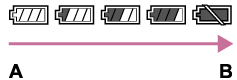
A: Nivel de batería alto
B: Batería agotada
- El indicador de batería restante correcto tarda un minuto aproximadamente en aparecer.
- Es posible que el indicador de batería restante correcto no se visualice en ciertas condiciones de funcionamiento o ambientales.
- Si el tiempo de batería restante no aparece en la pantalla, pulse el botón DISP (Ajuste de visualización) para visualizarlo.
Modo de almacenar la batería
- Para mantener la función de la batería, cargue la batería y después descárguela completamente en el producto al menos una vez al año antes de almacenarla. Retire la batería de la cámara y guarde la batería en un lugar fresco y seco.
- Para agotar la batería, deje el producto en modo de reproducción de pase de diapositivas hasta que se desconecte la alimentación.
- Para evitar que el terminal se ensucie, se cortocircuite, etc., asegúrese de utilizar una bolsa de plástico para mantenerla separada de materiales metálicos cuando la trasporte o almacene.
Acerca de la vida de servicio de la batería
- La vida de servicio de la batería es limitada. Si utiliza la misma batería repetidamente, o si utiliza la misma batería durante un periodo de tiempo largo, la capacidad de la batería disminuirá gradualmente. Si el tiempo disponible de la batería se acorta significativamente, probablemente sea hora de reemplazarla con una nueva.
- La vida de servicio de la batería varía de acuerdo a cómo es almacenada y a las condiciones de funcionamiento y del ambiente en el que cada batería es utilizada.
[288] UtilizaciónPrecauciones/Este productoPrecaucionesCarga de la batería
- El adaptador de ca suministrado es exclusivo para este producto. No lo conecte a ningún otro dispositivo electrónico. Si lo hace podrá ocasionar un malfuncionamiento.
- Asegúrese de utilizar un adaptador de ca genuino de Sony.
- Si la luz de carga del producto parpadea durante la carga, retire la batería que está siendo cargada, y después vuelva a insertar la misma batería en el producto firmemente. Si la luz de carga parpadea otra vez, podrá indicar una batería defectuosa o que ha sido insertada una batería distinta de la del tipo especificado. Compruebe que la batería es del tipo especificado.
Si la batería es del tipo especificado, retire la batería, reemplácela con una nueva u otra diferente y compruebe que la batería insertada nuevamente se está cargando correctamente. Si la batería recién insertada se está cargando correctamente, la batería insertada anteriormente podrá estar defectuosa. - Si la luz de carga parpadea aunque el adaptador de ca está conectado al producto y a la toma de corriente de la pared, esto indica que la carga se ha detenido temporalmente y que está en espera. Cuando la temperatura se encuentre fuera de la temperatura de funcionamiento recomendada, se detendrá la carga y entrará en estado de en espera automáticamente. Cuando la temperatura vuelva a la gama apropiada, se reanudará la carga y la luz de carga se iluminará otra vez. Le recomendamos cargar la batería a una temperatura ambiente de entre 10 °C a 30 °C
[289] UtilizaciónPrecauciones/Este productoPrecaucionesNotas sobre la tarjeta de memoria
- Si toma y borra imágenes repetidamente durante largo tiempo, podrá producirse una desfragmentación de los datos en un archivo de la tarjeta de memoria, y la grabación de película podrá interrumpirse en mitad de la toma. Si ocurre esto, guarde sus imágenes en un ordenador u otro lugar de almacenamiento, después ejecute [Formatear].
- No se garantiza que una tarjeta de memoria formateada con un ordenador funcione con el producto.
- La velocidad de lectura/escritura de datos variará dependiendo de la combinación de la tarjeta de memoria y el equipo que se utilice.
- Se recomienda hacer una copia de seguridad de los datos importantes, por ejemplo, en el disco duro de un ordenador.
- No ponga ninguna etiqueta en la propia tarjeta de memoria ni en un adaptador de tarjeta de memoria.
- No toque la sección del terminal de la tarjeta de memoria con las manos ni con objetos metálicos.
- No golpee, doble ni deje caer la tarjeta de memoria.
- No desarme ni modifique la tarjeta de memoria.
- No exponga al agua la tarjeta de memoria.
- No deje la tarjeta de memoria en un lugar donde pueda ser alcanzada por niños pequeños. Los niños podrían tragarla accidentalmente.
- La tarjeta de memoria puede estar caliente justo después de haberla utilizado durante largo tiempo. Tenga cuidado cuando la maneje.
- No retire la batería o la tarjeta de memoria ni apague la cámara mientras la luz de acceso está iluminada. Esto podrá ocasionar que los datos de la tarjeta de memoria se dañen.
- Si la tarjeta de memoria es utilizada cerca de áreas con magnetización fuerte, o utilizada en lugares expuestos a electricidad estática o ruido eléctrico, los datos de la tarjeta de memoria podrán dañarse.
- No inserte una tarjeta de memoria que no encaje en la ranura de tarjeta de memoria. Si lo hace ocasionará un malfuncionamiento.
- No utilice ni almacene la tarjeta de memoria en las condiciones siguientes:
- Lugares donde la temperatura sea alta tal como en un automóvil aparcado al sol
- Lugares expuestos a la luz solar directa
- Lugares húmedos o lugares donde haya presentes sustancias corrosivas
- Para utilizar Memory Stick Micro con este producto, asegúrese de insertar Memory Stick Micro en un adaptador M2 tan grande como el tamaño Duo. Si inserta Memory Stick Micro en el producto sin un adaptador M2 tan grande como el tamaño Duo, es posible que no pueda extraerlo del producto.
- Para utilizar un tarjeta de memoria microSD con este producto, asegúrese de insertar la tarjeta de memoria microSD en un adaptador exclusivo.
- Cuando inserte una tarjeta de memoria en un adaptador de tarjeta de memoria, asegúrese de que la está insertando en la dirección correcta y después insértela a tope. Si la tarjeta no está insertada debidamente, podrá resultar en un malfuncionamiento.
[290] UtilizaciónPrecauciones/Este productoLimpieza de este productoAcerca de la limpieza
Limpieza del objetivo
- No utilice un líquido de limpieza que contenga disolventes orgánicos, como diluyente o bencina.
- Cuando limpie la superficie del objetivo, quite el polvo con un soplador disponible en el comercio. Si hay suciedad adherida a la superficie, limpie con un paño suave o pañuelo de papel ligeramente humedecido con líquido de limpieza de objetivos. Limpie en movimiento espiral desde el centro al exterior. No rocíe líquido de limpieza directamente sobre la superficie del objetivo.
Limpieza del cuerpo de la cámara
No toque las partes del producto dentro de la montura de objetivo, tal como el contacto para señal de un objetivo. Para limpiar el interior de la montura de objetivo, utilice un soplador disponible en el comercio* y sople para quitar el polvo.
*No utilice un soplador de tipo rociador porque si lo hace podrá ocasionar un malfuncionamiento.
Limpieza de la superficie del producto
Limpie la superficie del producto con un paño suave ligeramente humedecido con agua, después limpie la superficie con un paño seco. Para evitar dañar el acabado o la envoltura:
- No exponga el producto a productos químicos tales como diluyente, bencina, alcohol, paños desechables, repelente de insectos, bronceador o insecticida.
- No toque el producto con nada de lo de arriba en su mano.
- No deje el producto en contacto con goma o vinilo durante largo tiempo.
Limpieza del monitor
- Si queda en el monitor aceite o crema para manos, etc., de sus manos, el recubrimiento original podrá volverse fácilmente desprendible. Limpie los restos de aceite o crema para manos lo antes posible.
- Si limpia el monitor enérgicamente utilizando un pañuelo de papel, etc., podrá rayar el recubrimiento.
- Si el monitor se ensucia con huellas dactilares o polvo, retire el polvo de la superficie con cuidado, y después limpie el monitor utilizando un paño suave.
[291] UtilizaciónPrecauciones/Este productoLimpieza de este productoLimpieza del sensor de imagen
Siga los pasos de abajo para limpiar el sensor de imagen.
- Apague el producto.
- Retire el objetivo.
- Sople el polvo de la superficie del sensor de imagen y de alrededor utilizando un soplador para limpieza de cámaras.
- Coloque el objetivo.
Nota
- Con este producto no se suministra un soplador. Utilice un soplador para limpieza de cámaras disponible en el comercio.
- No utilice un soplador de tipo rociador porque podría esparcir gotitas de agua dentro del cuerpo del producto.
- No inserte la punta del soplador dentro de la cavidad más allá del área de la montura de objetivo, para asegurarse de que la punta del soplador no toca el sensor de imagen.
- Sujete la cámara orientándola ligeramente hacia abajo para que el polvo caiga hacia afuera.
- No exponga el producto a ningún golpe durante la limpieza.
- Cuando limpie el sensor de imagen con un soplador, no sople con demasiada fuerza. Si sopla al sensor con demasiada fuerza, el interior del producto podrá dañarse.
- Si todavía hay polvo después de haber realizado la limpieza como se ha descrito, consulte con la oficina de servicio local.
[292] UtilizaciónPrecauciones/Este productoLista de valores de ajustes predeterminadosLista de valores de ajustes predeterminados
Los ajustes predeterminados de este producto son los siguientes:
MENU→ (Ajustes) →[Restablecer ajuste]→[Reponer ajustes de cámara] o [Inicializar]→[Aceptar].
(Ajustes) →[Restablecer ajuste]→[Reponer ajustes de cámara] o [Inicializar]→[Aceptar].
 Ajustes de cámara
Ajustes de cámara
Si selecciona [Reponer ajustes de cámara] o bien [Restablecer ajuste], los ajustes bajo [Ajustes de cámara] se restaurarán a los ajustes predeterminados.
 Tamaño imagen
Tamaño imagen
- L: 42M (Cuando [
 Relación aspecto] es [3:2])
Relación aspecto] es [3:2]) - L: 36M (Cuando [
 Relación aspecto] es [16:9])
Relación aspecto] es [16:9]) - L: 18M (Cuando [APS-C/Super 35mm] es [Activar], y [
 Relación aspecto] es [3:2])
Relación aspecto] es [3:2]) - L: 15M (Cuando [APS-C/Super 35mm] es [Activar], y [
 Relación aspecto] es [16:9])
Relación aspecto] es [16:9])
- L: 42M (Cuando [
 Relación aspecto: 3:2
Relación aspecto: 3:2 Calidad: Fina
Calidad: Fina- Panorama: tamaño: Estándar
- Panorama: dirección: Derecha
 Formato archivo: AVCHD
Formato archivo: AVCHD Grabar ajuste
Grabar ajuste
- 30p 60M/25p 60M* (Cuando [
 Formato archivo] es [XAVC S 4K])
Formato archivo] es [XAVC S 4K]) - 60p 50M/50p 50M* (Cuando [
 Formato archivo] es [XAVC S HD])
Formato archivo] es [XAVC S HD]) - 60i 17M(FH)/50i 17M(FH)* (Cuando [
 Formato archivo] es [AVCHD])
Formato archivo] es [AVCHD]) - 1920x1080 30p 16M/1920x1080 25p 16M* (Cuando [
 Formato archivo] es [MP4])
Formato archivo] es [MP4])
*Solamente cuando [Selector NTSC/PAL] está ajustado a PAL.
- 30p 60M/25p 60M* (Cuando [
- GRAB. Video Dual: Desactivar
- Modo manejo: Captura única
- Ajustes de Variación
- Aut.disp dur. var.exp: OFF
- Orden var.exp.: 0→-→+
- Modo flash: Flash automático
- Compensac. flash: ±0,0
- Reducción ojos rojos: Desactivar
- Modo de enfoque: AF automático
- Área de enfoque
- Ancho (Detección de fase AF)
- Ancho (AF de contraste)
- Ajustes de enfoque: ―
 Iluminador AF: Automático
Iluminador AF: Automático Velocidad AF: Normal
Velocidad AF: Normal Sens. Seguim. AF: Normal
Sens. Seguim. AF: Normal- Compensar exp.: ±0,0
- Paso exposición: 0,3 EV
- ISO: ISO AUTO
- ISO AUTO VO mín.: Estándar
- Modo medición: Multi
- Balance blanco: Automático
- DRO/HDR automát.
- Opt.gama diná.: Optimizador gama dinám.: auto.
- HDR automát.: HDR automát.: dif. exposic. auto.
- Estilo creativo: Estándar
- Efecto de foto: Desactivar
- Perfil de imagen: Desactivar
- Zoom: ―
- Amplific. enfoque: ―
 RR Exp.Larga: Activar
RR Exp.Larga: Activar RR ISO Alta: Normal
RR ISO Alta: Normal- AF bloqueo central: Activar
- Sonrisa/Detec. cara: Desactivar
 Efecto piel suave: Desactivar
Efecto piel suave: Desactivar Encuadre autom.: Desactivar
Encuadre autom.: Desactivar- Modo automático: Auto. inteligente
- Selección escena: Retrato
- Película: Programa auto.
- SteadyShot: Activar
- Ajustes SteadyShot
- Adaptación SteadyS.: Automático
- Dist. focal SteadyS.: 8 mm (Cuando [Adaptación SteadyS.] es [Manual])
 Rango color: sRGB
Rango color: sRGB Auto obtur. lento: Activar
Auto obtur. lento: Activar- Grabación de sonido: Activar
- Nivel grabac. audio: 26
- Tiempo Salid. Audio: En vivo
- Reducc. ruido viento: Desactivar
- Recuperar memoria: ―
- Memoria: ―
 Ajustes personalizad.
Ajustes personalizad.
Seleccione [Restablecer ajuste] para restaurar los ajustes bajo [Ajustes personalizad.] a los ajustes predeterminados. Si selecciona [Reponer ajustes de cámara], los ajustes no retornarán a los ajustes predeterminados.
- Cebra: Desactivar
 Asistencia MF: Activar
Asistencia MF: Activar- Tiempo aum. enfoq.: Sin límite
- Línea de cuadrícula: Desactivar
 Visual. marcador: Desactivar
Visual. marcador: Desactivar Ajustes marcador
Ajustes marcador
- Central: Desactivar
- Aspecto: Desactivar
- Zona seguridad: Desactivar
- Guía de encuadre: Desactivar
- Visual. nivel aud.: Activar
- Rev.automática: 2 seg.
- Botón DISP
- Monitor: Mostrar toda info./Sin información/Histograma/Nivel/Para el visor
- Visor: Sin información/Histograma/Nivel
- Nivel de resalte: Desactivar
- Color de resalte: Blanco
- Guía ajuste exposic.: Activar
- Visualiz. en directo: Efecto ajustes activ.
- Mostr. área AF cont.: Activar
- Área detección fase: Desactivar
 Pre-AF: Activar
Pre-AF: Activar- Ajuste de zoom: Solo zoom óptico
 AF Eye-Start: Desactivar
AF Eye-Start: Desactivar- FINDER/MONITOR: Automático
- Liberar sin objetivo: Habilitar
- Liberar sin tarj. mem.: Habilitar
- Ajuste prior en AF-S: Énfasis Balanceada
- Ajuste prior en AF-C: Énfasis Balanceada
 AF c/obturador: Activar
AF c/obturador: Activar AEL con obturad.: Automático
AEL con obturad.: Automático Toma silenciosa: Desactivar
Toma silenciosa: Desactivar- e-Prim. cortin. obtur.: Activar
- Auto. sup. Extr. img: Automático
- Ajust.comp.exp.: Amb.y flash
- Restablec. comp. EV: Restablecer
- Registro de rostros: ―
- APS-C/Super 35mm*: Automático
*Cuando el formato de película está ajustado a [XAVC S 4K], [APS-C/Super 35mm] se ajusta a [Activar].
- Micro ajuste AF*:
- Configur. ajuste AF: Desactivar
- cantidad: ±0
* Este ajuste no se restaurará aunque realice [Reponer ajustes de cámara] o [Inicializar].
- Compensac. objetivo
- Compens. sombras: Automático
- Comp. aber. cromát.: Automático
- Compens. distorsión: Desactivar
 Sistema AF: Detección de fase AF
Sistema AF: Detección de fase AF- Modo luz de vídeo: Vínculo alimentación
- Ajustes menú func.: ―
- Ajuste tecla person.
- Rueda de control: No ajustado
- Botón personaliz. 1: Balance blanco
- Botón personaliz. 2: Ajustes de enfoque
- Botón personaliz. 3: Modo de enfoque
- Botón personaliz. 4: No ajustado
- Func. botón central: AF en los ojos
- Func. botón izquierd.: Modo manejo
- Func. botón derecho: ISO
- Botón abajo: No ajustado
- Botón AEL: Retener AEL
- Botón AF/MF: Contr. AF/MF reten.
- Botón retenc. enfoq.: Retención enfoque
- Ajuste de dial:
 F/núm.
F/núm.  VO
VO - Dial de compens. Ev: Desactivar
- Rotación anillo zoom: Izq.(W)/Derecha(T)
- Botón MOVIE: Siempre
- Bloqueo dial/rueda: Desbloquear
 Inalámbrico
Inalámbrico
Seleccione [Restablecer ajuste] para restaurar los ajustes bajo [Inalámbrico] a los ajustes predeterminados. Si selecciona [Reponer ajustes de cámara], los ajustes no retornarán a los ajustes predeterminados.
- Enviar a smartphone: ―
- Enviar a ordenador: ―
- Ver en TV: ―
- Un solo toque (NFC): ―
- Modo avión: Desactivar
- WPS Push: ―
- Conf. punto acceso: ―
- Edit. Nombre Dispos.: ―
- Mostr. Direcc. MAC: ―
- Rest. SSID/Cntrsñ: ―
- Restablecer conf. red: ―
 Aplicación
Aplicación
- Lista de aplicaciones: ―
- Presentación: ―
 Reproduc- ción
Reproduc- ción
Seleccione [Restablecer ajuste] para restaurar los ajustes bajo [Reproduc- ción] a los ajustes predeterminados. Si selecciona [Reponer ajustes de cámara], los ajustes no retornarán a los ajustes predeterminados.
- Borrar: ―
- Modo visualización: Ver fecha
- Índice imágenes: 9 imágenes
- Rotación visualizac.: Manual
- Diapositivas
- Repetir: Desactivar
- Intervalo: 3 seg.
- Rotar: ―
 Aumentar: ―
Aumentar: ―- Proteger: ―
- Especific. Impresión: ―
 Ajustes
Ajustes
Seleccione [Restablecer ajuste] para restaurar los ajustes bajo [Ajustes] a los ajustes predeterminados. Si selecciona [Reponer ajustes de cámara], los ajustes no retornarán a los ajustes predeterminados.
- Brillo de monitor: Manual
- Brillo del visor: Automático
- Temper. color visor: 0
- Ajustes de volumen: 7
- Señales audio: Activar
- Ajustes de carga: Activar
- Menú mosaico: Desactivar
- Guía dial de modo: Desactivar
- Confirm.Borrar: 1° "Cancelar"
- Calidad visual: Estándar
- Hora inic. ahor. ener.: 1 min.
- Temp. APAGA auto: Estándar
- Selector NTSC/PAL: ―
- Modo limpieza: ―
- Modo demostración: Desactivar
- Ajustes TC/UB:
- Ajust. visual. TC/UB: Contador
- TC Format: DF
- TC Run: Rec Run
- TC Make: Preset
- UB Time Rec: Desactivar
- Mando a distancia: Desactivar
- Ajustes HDMI
- Resolución HDMI: Automático
 Salida 24p/60p: 60p
Salida 24p/60p: 60p- Mostrar infor. HDMI: Activado
 Salida TC: Desactivar
Salida TC: Desactivar Control de REC: Desactivar
Control de REC: Desactivar- CTRL.POR HDMI: Activar
 Sel. de salida 4K: Tarj. de mem.+HDMI
Sel. de salida 4K: Tarj. de mem.+HDMI- Conexión USB: Automático
- Ajuste USB LUN: Multi
- Alimentación USB: Activar
 Idioma: ―
Idioma: ―- Ajuste fecha/hora: ―
- Configuración área: ―
- Inform. de copyright
- Inscr. info. copyright: Desactivar
- Establecer fotógrafo: ―
- Establecer copyright: ―
- Mstr. info. copyright: ―
- Formatear: ―
- Número archivo: Serie
- Establ. nombre arch.: DSC
- Selec. carpeta grab.: ―
- Carpeta nueva: ―
- Nombre carpeta: Forma normal
- Recuperar BD imág.*: ―
*Este ajuste no se restaurará aunque realice [Reponer ajustes de cámara] o [Inicializar].
- Ver info del soporte: ―
- Versión: ―
- Logotip. certificación: ―
- Restablecer ajuste: ―
[293] UtilizaciónPrecauciones/Este productoNúmero de imágenes fijas grabables y tiempo grabable de películasNúmero de imágenes fijas
El número de imágenes fijas podrá variar dependiendo de las condiciones de la toma y de la tarjeta de memoria.
[ Tamaño imagen]: [L: 42M]
Tamaño imagen]: [L: 42M]
Cuando[ Relación aspecto] está ajustado a [3:2]*
Relación aspecto] está ajustado a [3:2]*
Estándar
8 GB: 770 imágenes
16 GB: 1 550 imágenes
32 GB: 3 100 imágenes
64 GB: 6 200 imágenes
Fina
8 GB: 520 imágenes
16 GB: 1 000 imágenes
32 GB: 2 100 imágenes
64 GB: 4 200 imágenes
Extrafina
8 GB: 270 imágenes
16 GB: 540 imágenes
32 GB: 1 050 imágenes
64 GB: 2 150 imágenes
RAW & JPEG (RAW comprimido)
8 GB: 130 imágenes
16 GB: 260 imágenes
32 GB: 520 imágenes
64 GB: 1 050 imágenes
RAW (RAW comprimido)
8 GB: 170 imágenes
16 GB: 350 imágenes
32 GB: 700 imágenes
64 GB: 1 400 imágenes
RAW & JPEG (RAW sin comprimir)
8 GB: 75 imágenes
16 GB: 150 imágenes
32 GB: 300 imágenes
64 GB: 600 imágenes
RAW (RAW sin comprimir)
8 GB: 88 imágenes
16 GB: 175 imágenes
32 GB: 355 imágenes
64 GB: 710 imágenes
*Cuando [ Relación aspecto] está ajustado a algo distinto de [3:2], puede grabar más imágenes de las que se muestran arriba.(Excepto cuando [
Relación aspecto] está ajustado a algo distinto de [3:2], puede grabar más imágenes de las que se muestran arriba.(Excepto cuando [ Calidad] está ajustado a [RAW].)
Calidad] está ajustado a [RAW].)
Nota
- Aunque el número de imágenes restantes que se puedan tomar sea superior a 9 999, aparecerá el indicador “9999”.
- Cuando se reproduzca en este producto una imagen tomada con otros productos, es posible que la imagen no aparezca en el tamaño de imagen real.
[294] UtilizaciónPrecauciones/Este productoNúmero de imágenes fijas grabables y tiempo grabable de películasTiempo grabable para películas
La tabla de abajo muestra los tiempos de grabación máximos aproximados que se pueden grabar en la tarjeta de memoria que ha sido formateada con este producto. Estos números son los tiempos totales de todos los archivos de película de la tarjeta de memoria. El tiempo grabable podrá variar dependiendo de las condiciones de la toma y de la tarjeta de memoria.
Los valores cuando [ Formato archivo] está ajustado a [XAVC S 4K], [XAVC S HD], y [AVCHD] están basados en la toma con [GRAB. Video Dual] ajustado a [Desactivar].
Formato archivo] está ajustado a [XAVC S 4K], [XAVC S HD], y [AVCHD] están basados en la toma con [GRAB. Video Dual] ajustado a [Desactivar].
[ Formato archivo]:[XAVC S 4K]
Formato archivo]:[XAVC S 4K]
30p 100M
25p 100M
8 GB: -
16 GB: -
32 GB: -
64 GB: 1 h 15 min
30p 60M
25p 60M
8 GB: -
16 GB: -
32 GB: -
64 GB: 2 h 5 min
24p 100M*
8 GB: -
16 GB: -
32 GB: -
64 GB: 1 h 15 min
24p 60M*
8 GB: -
16 GB: -
32 GB: -
64 GB: 2 h 5 min
[ Formato archivo]:[XAVC S HD]
Formato archivo]:[XAVC S HD]
60p 50M
50p 50M
8 GB: -
16 GB: -
32 GB: -
64 GB: 2 h 35 min
30p 50M
25p 50M
8 GB: -
16 GB: -
32 GB: -
64 GB: 2 h 35 min
24p 50M*
8 GB: -
16 GB: -
32 GB: -
64 GB: 2 h 35 min
120p 50M
100p 50M
8 GB: -
16 GB: -
32 GB: -
64 GB: 2 h 35 min
[ Formato archivo]: [AVCHD]
Formato archivo]: [AVCHD]
60i 24M(FX)
50i 24M(FX)
8 GB: 40 min
16 GB: 1 h 25 min
32 GB: 3 h
64 GB: 6 h
60i 17M(FH)
50i 17M(FH)
8 GB: 55 min
16 GB: 2 h
32 GB: 4 h 5 min
64 GB: 8 h 15 min
60p 28M(PS)
50p 28M(PS)
8 GB: 35 min
16 GB: 1 h 15 min
32 GB: 2 h 30 min
64 GB: 5 h 5 min
24p 24M(FX)
25p 24M(FX)
8 GB: 40 min
16 GB: 1 h 25 min
32 GB: 3 h
64 GB: 6 h
24p 17M(FH)
25p 17M(FH)
8 GB: 55 min
16 GB: 2 h
32 GB: 4 h 5 min
64 GB: 8 h 15 min
[ Formato archivo]: [MP4]
Formato archivo]: [MP4]
1920x1080 60p 28M
1920x1080 50p 28M
8 GB: 35 min
16 GB: 1 h 15 min
32 GB: 2 h 35 min
64 GB: 5 h 20 min
1920x1080 30p 16M
1920x1080 25p 16M
8 GB: 1 h
16 GB: 2 h
32 GB: 4 h 10 min
64 GB: 8 h 25 min
1280x720 30p 6M
1280x720 25p 6M
8 GB: 2 h 35 min
16 GB: 5 h 20 min
32 GB: 10 h 55 min
64 GB: 22 h
*Solamente cuando [Selector NTSC/PAL] está ajustado a NTSC.
Cuando se utilizan los ajustes predeterminados de la cámara, la toma continua se puede hacer durante aproximadamente 29 minuto (máx.) para cada toma a una temperatura de aproximadamente 25 °C
(un límite de especificación del producto)
Si el formato de archivo está ajustado a MP4 (28M), se puede tomar continuamente durante 20 minuto aproximadamente para cada toma (limitado por tamaño de archivo de 4 GB)
Nota
- El tiempo grabable para películas varía porque el producto está equipado con VBR (Variable Bit-Rate), que ajusta automáticamente la calidad de imagen dependiendo de la escena que se está tomando.
Cuando grabe un motivo que se mueve rápidamente, la imagen será más clara pero el tiempo grabable será más corto porque se requiere más memoria para grabar.
El tiempo grabable también varía dependiendo de las condiciones de la toma, del motivo o de los ajustes de calidad y tamaño de imagen.
Notas sobre la grabación de película continua
- Para realizar grabación de película de alta calidad o toma continua se requiere mucha energía. Por lo tanto, si continúa tomando imágenes, la temperatura dentro de la cámara subirá, especialmente la del sensor de imagen. En tales casos, la cámara se apagará automáticamente porque la superficie de la cámara se calienta a una temperatura alta que puede afectar a la calidad de las imágenes o al mecanismo interno de la cámara.
-
La duración del tiempo disponible para grabación de película es como sigue cuando la cámara comienza a grabar después de que la alimentación de la cámara ha estado desconectada durante un rato.
(Los valores siguientes indican el tiempo continuo desde que la cámara comienza a grabar hasta que la cámara deja de grabar.)
Temperatura ambiente: 20 °C- Tiempo de grabación continua para películas (HD): Unos 29 minuto
- Tiempo de grabación continua para películas (4K): Unos 29 minuto
Temperatura ambiente: 30 °C- Tiempo de grabación continua para películas (HD): Unos 29 minuto
- Tiempo de grabación continua para películas (4K): Unos 29 minuto
Temperatura ambiente: 40 °C- Tiempo de grabación continua para películas (HD): Unos 29 minuto
- Tiempo de grabación continua para películas (4K): Unos 22 minuto
[Temp. APAGA auto]: [Estándar]
HD: AVCHD FH (17 Mbps)
4K: XAVC S 4K (Super 35 mm, 60 Mbps) - El tiempo disponible para grabación de película varía con la temperatura, el formato/ajuste de grabación, o la condición de la cámara antes de comenzar a grabar. Si recompone o toma imágenes frecuentemente después de conectar la alimentación, la temperatura dentro de la cámara aumentará y el tiempo de grabación disponible será más corto.
-
Cuando aparece el icono
 , la temperatura de la cámara es demasiado alta.
, la temperatura de la cámara es demasiado alta.
- Si la cámara detiene la grabación debido a la temperatura, déjela durante varios minuto con la alimentación desconectada. Comience a grabar después de que la temperatura dentro de la cámara baje completamente.
[295] UtilizaciónPrecauciones/Este productoUtilización de este producto en el extranjeroAdaptador de clavija
Puede utilizar el cargador de batería y el adaptador de alimentación de ca (suministrado) en cualquier país o región donde el suministro de alimentación sea de entre 100 V a 240 V de ca y 50 Hz/60 Hz.
Nota
- No utilice un transformador de tensión electrónico, porque es posible que ocasione un malfuncionamiento.
[296] UtilizaciónPrecauciones/Este productoUtilización de este producto en el extranjeroAcerca de los sistemas de color de televisión
Para ver películas tomadas utilizando este producto en un televisor, el producto y el televisor deberán utilizar el mismo sistema de color de televisión. Compruebe el sistema de color de televisión para el país o región donde está utilizando el producto.
-
Sistema NTSC:
América Central, Bolivia, Canadá, Chile, Colombia, Corea, Ecuador, Estados Unidos, Filipinas, Islas Bahamas, Jamaica, Japón, México, Perú, Surinam, Taiwán, Venezuela, etc. -
Sistema PAL:
Alemania, Australia, Austria, Bélgica, China, Croacia, Dinamarca, España, Finlandia, Holanda, Hong Kong, Hungría, Indonesia, Italia, Kuwait, Malasia, Nueva Zelanda, Noruega, Polonia, Portugal, Reino Unido, República Checa, República Eslovaca, Rumania, Singapur, Suecia, Suiza, Tailandia, Turquía, Vietnam, etc. -
Sistema PAL-M:
Brasil -
Sistema PAL-N:
Argentina, Paraguay, Uruguay -
Sistema SECAM:
Bulgaria, Francia, Grecia, Guayana, Irak, Irán, Mónaco, Rusia, Ucrania, etc.
[297] UtilizaciónPrecauciones/Este productoOtra informaciónAdaptador de montura de objetivo
Utilizando un adaptador de montura de objetivo (se vende por separado), puede colocar un objetivo de montura A (se vende por separado) en este producto.
Para ver detalles, consulte el manual de instrucciones suministrado con el adaptador de montura de objetivo.

Nota
- Es posible que no pueda utilizar el adaptador de montura de objetivo con ciertos objetivos. Consulte con el distribuidor de Sony o con la oficina de servicio local autorizada de Sony sobre objetivos compatibles.
- No se puede utilizar el iluminador AF cuando se utiliza un objetivo de montura A.
- Es posible que se grabe el sonido de funcionamiento del objetivo y del producto durante la grabación de películas.
Puede silenciar el sonido seleccionando MENU → [Ajustes de cámara] → [Grabación de sonido] → [Desactivar]. - Es posible que el producto tarde mucho tiempo en enfocar o que tenga dificultades para hacerlo, dependiendo del objetivo utilizado o del motivo.
[298] UtilizaciónPrecauciones/Este productoOtra informaciónLA-EA1 Adaptador de montura de objetivo
Si utiliza el LA-EA1 adaptador de montura de objetivo (se vende por separado), estarán disponibles las funciones siguientes.
Toma en tamaño completo:
No disponible
Enfoque autom.:
Disponible con objetivo SAM/SSM solamente
Sistema AF:
Contraste AF/Detección de fase AF
AF/MF selección:
Se puede cambiar utilizando el conmutador de operación en el objetivo.
Modo de enfoque:
AF toma sencilla/AF continuo*
*Este ajuste no está disponible cuando [ Sistema AF] está ajustado a [Contraste AF].
Sistema AF] está ajustado a [Contraste AF].
- Cuando utilice un adaptador de montura de objetivo y la cámara esté ajustada a modo película, el enfoque automático funcionará solamente cuando el botón disparador sea pulsado hasta la mitad.
- Cuando utilice un adaptador de montura de objetivo en modo película, ajuste la abertura manualmente.
Área de enfoque disponible
Cuando está montado el adaptador de montura de objetivo LA-EA1, las áreas de enfoque disponibles son las mismas que para los ajustes disponibles de esta cámara.
[Zona], [Punto flex. expandid.] o [AF de bloqueo] no se puede seleccionar cuando [ Sistema AF] está ajustado a [Detección de fase AF].
Sistema AF] está ajustado a [Detección de fase AF].
SteadyShot:
En el cuerpo
[299] UtilizaciónPrecauciones/Este productoOtra informaciónLA-EA2 Adaptador de montura de objetivo
Si utiliza el LA-EA2 adaptador de montura de objetivo (se vende por separado), estarán disponibles las funciones siguientes.
Toma en tamaño completo:
No disponible
Enfoque autom.:
Disponible
Sistema AF:
Detección de fase AF, que es controlada mediante el sensor AF exclusivo situado dentro del adaptador de montura de objetivo
AF/MF selección:
Objetivos que no admiten DMF: Se pueden cambiar utilizando el conmutador de operación en el objetivo.
Objetivos que admiten DMF: Se pueden cambiar utilizando el conmutador de operación en el objetivo. Cuando el conmutador del objetivo está ajustado a AF, puede utilizar el MENU para cambiar el método de enfoque.
Otros objetivos:
Se puede cambiar utilizando el MENU.
Modo de enfoque:
Los modos disponibles son los siguientes (AF toma sencilla/AF continuo/DMF*)
*Disponible solamente cuando se utilizan objetivos que admiten enfoque manual directo.
- Aunque [Ajuste prior en AF-S] esté ajustado a [Énfasis Balanceada], la cámara cambiará temporalmente a [AF].
- Aunque [Ajuste prior en AF-C] esté ajustado a [Énfasis Balanceada], la cámara cambiará temporalmente a [Liberar].
Área de enfoque disponible
Ancho:
El producto selecciona automáticamente un área de enfoque entre 15 áreas.
Centro:
El producto utiliza exclusivamente el área de enfoque situada en el área central.
Punto flexible:
Puede seleccionar un área de enfoque entre 15 áreas utilizando la rueda de control.
AF de bloqueo:
Cuando pulse el botón disparador hasta la mitad, el producto comenzará a seguir a un motivo desde el área AF seleccionada.
SteadyShot:
En el cuerpo
[300] UtilizaciónPrecauciones/Este productoOtra informaciónLA-EA3 Adaptador de montura de objetivo
Si utiliza el LA-EA3 adaptador de montura de objetivo (se vende por separado), estarán disponibles las funciones siguientes.
Toma en tamaño completo:
Disponible con objetivos compatibles con toma de imagen de tamaño completo solamente
Enfoque autom.:
Disponible con objetivo SAM/SSM solamente
Sistema AF:
Contraste AF/Detección de fase AF
AF/MF selección:
Se puede cambiar utilizando el conmutador de operación en el objetivo.
Modo de enfoque:
AF toma sencilla/AF continuo*
*Este ajuste no está disponible cuando [ Sistema AF] está ajustado a [Contraste AF].
Sistema AF] está ajustado a [Contraste AF].
- Cuando utilice un adaptador de montura de objetivo y la cámara esté ajustada a modo película, el enfoque automático funcionará solamente cuando el botón disparador sea pulsado hasta la mitad.
- Cuando utilice un adaptador de montura de objetivo en modo película, ajuste la abertura manualmente.
Área de enfoque disponible
Cuando está montado el adaptador de montura de objetivo LA-EA3, las áreas de enfoque disponibles son las mismas que para los ajustes disponibles de esta cámara.
[Zona], [Punto flex. expandid.] o [AF de bloqueo] no se puede seleccionar cuando [ Sistema AF] está ajustado a [Detección de fase AF].
Sistema AF] está ajustado a [Detección de fase AF].
SteadyShot:
En el cuerpo
[301] UtilizaciónPrecauciones/Este productoOtra informaciónLA-EA4 Adaptador de montura de objetivo
Si utiliza el LA-EA4 adaptador de montura de objetivo (se vende por separado), estarán disponibles las funciones siguientes.
Toma en tamaño completo:
Disponible con objetivos compatibles con toma de imagen de tamaño completo solamente
Enfoque autom.:
Disponible
Sistema AF:
Detección de fase AF, que es controlada mediante el sensor AF exclusivo situado dentro del adaptador de montura de objetivo
AF/MF selección:
Objetivos que no admiten DMF: Se pueden cambiar utilizando el conmutador de operación en el objetivo.
Objetivos que admiten DMF: Se pueden cambiar utilizando el conmutador de operación en el objetivo. Cuando el conmutador del objetivo está ajustado a AF, puede utilizar el MENU para cambiar el método de enfoque.
Otros objetivos:
Se puede cambiar utilizando el MENU.
Modo de enfoque:
Los modos disponibles son los siguientes
(AF toma sencilla/AF continuo/AF automático/DMF*)
*Disponible solamente cuando se utilizan objetivos que admiten enfoque manual directo.
- Aunque [Ajuste prior en AF-S] esté ajustado a [Énfasis Balanceada], la cámara cambiará temporalmente a [AF].
- Aunque [Ajuste prior en AF-C] esté ajustado a [Énfasis Balanceada], la cámara cambiará temporalmente a [Liberar].
Área de enfoque disponible
- Ancho:
- El producto selecciona automáticamente un área de enfoque entre 15 áreas.
- Centro:
- El producto utiliza exclusivamente el área de enfoque situada en el área central.
- Punto flexible:
- Puede seleccionar un área de enfoque entre 15 áreas utilizando la rueda de control.
- AF de bloqueo:
- Cuando pulse el botón disparador hasta la mitad, el producto comenzará a seguir a un motivo desde el área AF seleccionada.
SteadyShot:
En-cuerpo
[302] UtilizaciónPrecauciones/Este productoOtra informaciónMango vertical
Puede colocar un mango vertical (se vende por separado) en este producto y grabar imágenes orientadas verticalmente. Cuando coloque el mango vertical, quite la cubierta de la batería de antemano. Para ver detalles, consulte el manual de instrucciones del mango vertical.
Cómo retirar la cubierta de la batería
Gire la palanca de liberación de la cubierta de la batería (A) de este producto en la dirección de la flecha.
El eje de la cubierta de la batería se guardará dentro de la cubierta de la batería.
Tire de la cubierta de la batería para retirarla.
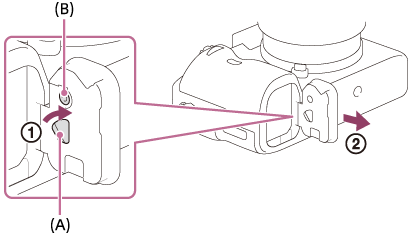
- Puede colocar en el mango vertical la cubierta de la batería que ha quitado para no perderla.
Cómo colocar la cubierta de la batería
Alinee la bisagra de la cubierta de la batería con el agujero de eje de la cubierta de la batería, y colóquela presionando el botón de bloqueo de la cubierta de la batería (B).
Después de colocar la cubierta de la batería, asegúrese de que la cabeza de la palanca de liberación de la cubierta de la batería (A) está apuntando hacia la base de la marca de flecha.
Nota
- Cuando esté colocado un mango vertical en este producto, la batería restante se visualizará como

 .
. - Cuando esté colocado el mango vertical, no podrá realizar las operaciones siguientes:
- Cargar la batería (Si quiere cargar la batería, insértela en la cámara, no en el mango vertical.)
- Utilización del adaptador de ca AC-PW20 (se vende por separado)
[303] UtilizaciónPrecauciones/Este productoOtra informaciónFormato AVCHD
El formato AVCHD fue desarrollado para videocámaras digitales de alta definición cuando se graba una señal HD (Alta definición) utilizando tecnología de codificación de compresión de alta eficiencia. El formato MPEG-4 AVC/H.264 se utiliza para comprimir datos de vídeo, y el sistema Dolby Digital o Linear PCM se utiliza para comprimir datos de audio.
El formato MPEG-4 AVC/H.264 permite comprimir imágenes con mayor eficiencia que el formato convencional de compresión de imágenes.
- Como el formato AVCHD utiliza tecnología de codificación de compresión, la imagen podrá ser inestable en escenas donde la pantalla, el ángulo de visión, o el brillo, etc., cambian drásticamente, pero esto no es un malfuncionamiento.
[304] UtilizaciónPrecauciones/Este productoOtra informaciónLicencia
Notas acerca de la licencia
Este producto viene con diversos software que se utilizan en base a contratos de licencia con los propietarios de esos software. Dadas las solicitudes de los propietarios del copyright de estas aplicaciones de software, estamos obligados a informarle de lo siguiente. Le rogamos que lea las secciones siguientes. Las licencias (en inglés) están grabadas en la memoria interna de su producto. Establezca una conexión Mass Storage entre el producto y un ordenador para leer las licencias que hay en la carpeta “PMHOME” - “LICENSE”.
ESTE PRODUCTO SE CONCEDE BAJO LA LICENCIA DE LA CARTERA DE PATENTES AVC PARA USO PERSONAL DE UN CONSUMIDOR U OTROS USOS EN LOS QUE NO SE RECIBA REMUNERACIÓN PARA
(i) CODIFICAR VÍDEO DE ACUERDO CON EL ESTÁNDAR AVC (“VÍDEO AVC”)
Y/O
(ii) DECODIFICAR VÍDEO AVC CODIFICADO POR UN CONSUMIDOR DEDICADO A UNA ACTIVIDAD PERSONAL Y/U OBTENIDO DE UN PROVEEDOR DE VÍDEO AUTORIZADO PARA PROPORCIONAR VÍDEO AVC.
NO SE OTORGA NINGUNA LICENCIA NI SE SUPONE IMPLÍCITA PARA NINGÚN OTRO USO. PARA OBTENER INFORMACIÓN ADICIONAL DE MPEG LA, L.L.C CONSULTE HTTP://WWW.MPEGLA.COM
Acerca del software aplicado GNU GPL/LGPL
En este producto se incluye el software que puede optar a la siguiente licencia GNU General Public License (en adelante referida como “GPL”) o GNU Lesser General Public License (en adelante referida como “LGPL”).
Esto le informa de que tiene derecho a acceder a, modificar, y redistribuir estos programas de software bajo las condiciones de la licencia GPL/LGPL suministrada.
El código fuente se proporciona a través de Internet. Utilice la siguiente dirección URL para descargarlo.
http://oss.sony.net/Products/Linux/
Es preferible que no se ponga en contacto con nosotros en relación con el contenido del código fuente.
[305] UtilizaciónPrecauciones/Este productoOtra informaciónEspecificaciones
Cámara
[Sistema]
- Tipo de cámara:
- Cámara Digital de Lentes Intercambiables
- Objetivo:
- Lente de montura E de Sony
[Sensor de imagen]
- Formato de imagen:
- Tamaño completo de 35 mm (35,9 mm × 24,0 mm) sensor de imagen CMOS
- Número efectivo de píxeles de la cámara:
- Aprox. 42 400 000 píxeles
- Número total de píxeles de la cámara:
- Aprox. 43 600 000 píxeles
[SteadyShot]
- Sistema:
- Sistema de estabilización de imagen con sensor de movimiento en la cámara
[Antipolvo]
- Sistema:
- Capa de protección contra carga estática en sensor de imagen y mecanismo de movimiento del sensor de imagen
[Sistema de enfoque automático]
- Sistema:
- Sistema de detección de fase/Sistema de detección de contraste
- Rango de sensibilidad:
- –2 EV a +20 EV (en equivalente a ISO 100 con objetivo F2,0)
- Iluminador AF:
- Aprox. 0,3 m a 3 m (Cuando se utiliza un FE 28-70 mm F3.5 – 5.6 OSS)
[Visor electrónico]
- Tipo:
- Visor electrónico
- Número total de puntos:
- 2 359 296 puntos
- Cobertura de cuadro:
- 100 %
- Aumento:
- Aprox. 0,78× con objetivo de 50 mm a infinito, –1 m–1
- Punto de ojo:
- Aprox. 23 mm desde el ocular, 18,5 mm desde el cuadro del ocular a –1 m–1 (cumple con el estándar CIPA)
- Ajuste de dioptrías:
- –4,0 m–1 a +3,0 m–1
[Monitor]
- Monitor LCD:
- Unidad TFT de 7,5 cm (tipo 3,0)
- Número total de puntos:
- 1 228 800 (640 × 4 (RGBW) × 480) puntos
[Control de exposición]
- Método de medición:
- Medición evaluativa en 1 200 zonas
- Rango de medición:
- –3 EV a +20 EV (en equivalente a ISO 100 con objetivo F2,0)
- Sensibilidad ISO (Índice de exposición recomendado):
- Imágenes fijas: ISO 100 a 25 600 (ISO extendido: Mínimo ISO 50, máximo ISO 102 400), [ISO AUTO] (ISO 100 a 6 400, se puede ajustar Máximo/Mínimo.)
Películas: Equivalente a ISO 100 a 25 600, [ISO AUTO] (equivalente a ISO 100 a 6 400, se puede ajustar Máximo/Mínimo.)
- Compensación de exposición:
- ±5,0 EV (cambiable entre pasos de 1/3 EV y 1/2 EV)
Cuando se utiliza el dial de compensación de exposición: ±3,0 EV (en pasos de 1/3 EV)
[Obturador]
- Tipo:
- Controlado electrónicamente, traverso vertical, tipo plano focal
- Gama de velocidades:
- Imágenes fijas: 1/8 000 de segundo a 30 de segundo, BULB
Películas: 1/8 000 de segundo a 1/4 de segundo (en pasos de 1/3 EV)- Dispositivo compatible con 1080 60i
hasta 1/60 de segundo en modo AUTO (hasta 1/30 de segundo en modo Auto obturador lento) - Dispositivo compatible con 1080 50i
hasta 1/50 de segundo en modo AUTO (hasta 1/25 de segundo en modo Auto obturador lento)
- Dispositivo compatible con 1080 60i
- Velocidad de sincronización del flash:
- 1/250 de segundo
[Toma continua]
- Velocidad de la toma continua:
 : 5 imágenes por segundo como máximo
: 5 imágenes por segundo como máximo : 2,5 imágenes por segundo como máximo
: 2,5 imágenes por segundo como máximo-
- Basado en nuestras condiciones de medición. La velocidad de la toma continua puede ser más lenta, dependiendo de las condiciones de la toma.
- Número de tomas continuas:
 : Extrafina 24 imágenes
: Extrafina 24 imágenes
[Formato de grabación]
- Formato de archivo:
- Cumple con JPEG (DCF Ver. 2.0, Exif Ver. 2.3, MPF Baseline), RAW (formato ARW 2,3 de Sony)
- Película (Formato XAVC S):
- Cumple con formato MPEG-4 AVC/H.264 XAVC S versión 1,0
Video: MPEG-4 AVC/H.264
Audio: LPCM 2 canales (48 kHz 16 bit)
- Película (Formato AVCHD):
- Compatible con formato AVCHD versión 2,0
Video: MPEG-4 AVC/H.264
Audio: Dolby Digital 2 canales, equipado con Dolby Digital Stereo Creator
- Fabricado bajo licencia de Dolby Laboratories.
- Película (Formato MP4):
- Vídeo: MPEG-4 AVC/H.264
Audio: MPEG-4 AAC-LC 2 canales
[Soporte de grabación]
Memory Stick PRO Duo, tarjeta SD
[Terminales de entrada/salida]
- Terminal multi/micro USB*:
- Hi-Speed USB (USB 2.0)
- HDMI:
- Toma micro HDMI tipo D
- Terminal
 (Micrófono):
(Micrófono): - Minitoma estéreo de Ø 3,5 mm
- Terminal
 (Auriculares):
(Auriculares): - Minitoma estéreo de Ø 3,5 mm
*Admite dispositivos compatibles con micro USB.
[Alimentación, general]
- Batería:
- Batería recargable NP-FW50
[Consumo (durante la toma)]
- Cuando se utiliza una FE 28-70 mm F3.5-5.6 OSS
- Cuando se utiliza el visor: Aprox. 3,2 W
- Cuando se utiliza el monitor: Aprox. 2,7 W
[Otros]
- Exif Print:
- Compatible
- DPOF:
- Compatible
- PRINT Image Matching III:
- Compatible
- Dimensiones (Aprox.):
- 126,9 mm × 95,7 mm × 60,3 mm (An/Al/Pr, excluyendo las partes salientes)
- Peso:
- Aprox. 625 g (con batería y Memory Stick PRO Duo)
Aprox. 582 g (solamente el cuerpo)
- Temperatura de funcionamiento:
- 0 °C a 40 °C
[LAN inalámbrica]
- Formato admitido:
- IEEE 802.11 b/g/n
- Banda de frecuencia:
- Ancho de banda 2,4 GHz
- Seguridad:
- WEP/WPA-PSK/WPA2-PSK
- Método de conexión:
- Wi-Fi Protected SetupTM (WPS)/Manual
- Método de acceso:
- Modo de infraestructura
- NFC:
- Cumple con etiqueta NFC Forum Type 3
- Clave WW325951
Cargador de batería BC-VW1
- Capacidad nominal de entrada:
- ca 100 V a 240 V 50 Hz/60 Hz 4,2 W
- Capacidad nominal de salida:
- cc 8,4 V 0,28 A
- Rango de temperatura de funcionamiento:
- 0 °C a 40 °C
- Rango de temperatura de almacenamiento:
- –20 °C a +60 °C
Adaptador de ca AC-UD10/AC-UUD11
- Alimentación:
- ca 100 V a 240 V 50 Hz/60 Hz 0,2 A
- Tensión de salida:
- cc 5 V 1,5 A
Batería recargable NP-FW50
- Tipo de batería:
- Batería de iones de litio
- Tensión máxima:
- cc 8,4 V
- Tensión nominal:
- cc 7,2 V
- Tensión de carga máxima:
- cc 8,4 V
- Corriente de carga máxima:
- 1,02 A
- Capacidad:
- 7,3 Wh (1 020 mAh)
El diseño y las especificaciones están sujetos a cambios sin previo aviso.
[306] UtilizaciónPrecauciones/Este productoMarcas comercialesMarcas comerciales
- Las marcas siguientes son marcas comerciales registradas o marcas comerciales de Sony Corporation.
 ,
,  , Memory Stick,
, Memory Stick,  , Memory Stick PRO,
, Memory Stick PRO,  , Memory Stick Duo,
, Memory Stick Duo,  , Memory Stick PRO Duo,
, Memory Stick PRO Duo,  , Memory Stick PRO-HG Duo,
, Memory Stick PRO-HG Duo,  , Memory Stick Micro,
, Memory Stick Micro,  , MagicGate, PhotoTV HD, InfoLITHIUM, PlayMemories Online, logotipo de PlayMemories Online, PlayMemories Home, logotipo de PlayMemories Home, PlayMemories Mobile, logotipo de PlayMemories Mobile
, MagicGate, PhotoTV HD, InfoLITHIUM, PlayMemories Online, logotipo de PlayMemories Online, PlayMemories Home, logotipo de PlayMemories Home, PlayMemories Mobile, logotipo de PlayMemories Mobile
PlayMemories Camera Apps, el logotipo de PlayMemories Camera Apps
Zapata de interfaz múltiple, el logotipo de Zapata de interfaz múltiple
-
XAVC S y
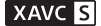 son marcas comerciales registradas de Sony Corporation.
son marcas comerciales registradas de Sony Corporation.
- Blu-ray Disc™ y Blu-ray™ son marcas comerciales de Blu-ray Disc Association.
- AVCHD Progressive y el logotipo de AVCHD Progressive son marcas comerciales de Panasonic Corporation y Sony Corporation.
- Dolby y el símbolo de la doble D son marcas comerciales de Dolby Laboratories.
- HDMI, el logotipo de HDMI y High-Definition Multimedia Interface son marcas comerciales o marcas comerciales registradas de HDMI Licensing LLC.
- Microsoft, Windows y DirectX son o bien marcas comerciales registradas o marcas comerciales de Microsoft Corporation en los Estados Unidos y/o en otros países.
- Mac es una marca comercial de Apple Inc.
- iPhone e iPad son marcas comerciales de Apple Inc., registradas en los Estados Unidos y en otros países.
- El logotipo de SDXC es una marca comercial de SD-3C, LLC.
- Android y Google Play son marcas comerciales o marcas comerciales registradas de Google Inc.
- Wi-Fi, el logotipo de Wi-Fi y Wi-Fi Protected Setup son marcas comerciales registradas o marcas comerciales de Wi-Fi Alliance.
- N Mark es una marca comercial o una marca comercial registrada de NFC Forum, Inc. en los Estados Unidos y en otros países.
- DLNA y DLNA CERTIFIED son marcas comerciales de Digital Living Network Alliance.
- Eye-Fi es una marca comercial de Eye-Fi Inc.
- Además, los nombres de sistemas y productos utilizados en este manual son, en general, marcas comerciales o marcas comerciales registradas de sus respectivos desarrolladores o fabricantes. Sin embargo, las marcas ™ o ® podrán no estar especificadas en todos los casos en este manual.
[307] Solución de problemasSi tiene problemasSi tiene problemasSolución de problemas
Si encuentra problemas con el producto, intente las soluciones siguientes.
- Compruebe los elementos de “Solución de problemas”, después compruebe su producto.
- Retire la batería, espere un minuto aproximadamente, vuelva a insertarla, después conecte la alimentación.
- Inicialice los ajustes.
- Consulte con el distribuidor o con la oficina de servicio local autorizada. En nuestra página web de atención al cliente se puede encontrar información adicional sobre este producto y obtener respuestas a las preguntas más frecuentes.
http://www.sony.net/
[308] Solución de problemasSolución de problemasBatería y alimentaciónResulta imposible insertar la batería en el producto.
- Asegúrese de que la dirección de la batería es correcta, e insértela hasta que la palanca de bloqueo de la batería quede bloqueada.
- Asegúrese de que es una batería NP-FW50.
[309] Solución de problemasSolución de problemasBatería y alimentaciónResulta imposible encender el producto.
- Después de insertar la batería en el producto, es posible que el producto tarde unos momentos en responder.
- Asegúrese de que la batería está insertada correctamente.
- La batería se descargará por sí sola aunque no la utilice. Cargue la batería antes de utilizarla.
- Asegúrese de que es una batería NP-FW50.
[310] Solución de problemasSolución de problemasBatería y alimentaciónLa alimentación se desconecta súbitamente.
- Dependiendo de la temperatura del producto y de la batería, es posible el producto se apague automáticamente para protegerse. En este caso, se visualizará un mensaje en la pantalla del producto antes de apagarse el producto.
[311] Solución de problemasSolución de problemasBatería y alimentaciónLa batería se descarga rápidamente.
- Cuando [Mando a distancia] haya sido ajustado a [Activar], el modo de ahorro de energía no funcionará. Ajuste [Mando a distancia] a [Desactivar] después de utilizar con un mando a distancia.
[312] Solución de problemasSolución de problemasBatería y alimentaciónEl indicador de nivel de batería restante muestra un nivel incorrecto.
- Esto ocurre cuando el producto es utilizado en un lugar muy cálido o muy frío.
- Es posible que haya una diferencia entre el indicador del nivel de batería restante y la carga de batería restante actual. Agote la batería una vez, después cárguela de modo que se restaure el indicador del nivel de batería restante. Es posible que el indicador del nivel de batería restante correcto no se visualice en ciertas condiciones de funcionamiento o ambientales.
- La capacidad de la batería disminuye a medida que pasa el tiempo y con el uso repetido. Si el tiempo de utilización entre cargas disminuye de forma significativa, es probable que sea hora de reemplazarla con una nueva.
[313] Solución de problemasSolución de problemasBatería y alimentaciónLa luz de carga en el producto/la luz CHARGE del cargador de batería parpadea cuando se está cargando la batería.
- Asegúrese de que es una batería NP-FW50.
- Las baterías que no hayan sido utilizadas durante más de un año podrán haberse deteriorado.
- Este fenómeno ocurre cuando usted carga la batería en un lugar muy cálido o muy frío. La temperatura óptima para cargar la batería es entre 10 °C y 30 °C
[314] Solución de problemasSolución de problemasBatería y alimentaciónLa batería no se carga.
- Cuando la batería no se cargue (la luz de carga no se enciende) aunque ha seguido el procedimiento de carga correcto, compruebe si la alimentación del producto está desconectada, después retire la batería y vuelva a insertarla firmemente, o desconecte y vuelva a conectar el cable USB.
[315] Solución de problemasSolución de problemasBatería y alimentaciónEl monitor no se enciende aun cuando el producto está encendido.
- [FINDER/MONITOR] ha sido ajustado a [Visor(manual)]. Cambie [FINDER/MONITOR] a [Automático].
[316] Solución de problemasSolución de problemasToma de imágenes fijas/películasResulta imposible grabar imágenes.
- Está utilizando una tarjeta de memoria con conmutador de protección contra la escritura y el conmutador está ajustado en la posición LOCK. Ajuste el conmutador en la posición de grabación.
- Compruebe la capacidad libre de la tarjeta de memoria.
- No se pueden grabar imágenes mientras se está cargando el flash.
- El objetivo no está colocado correctamente. Coloque el objetivo correctamente.
- El [Autodispar] está activado.
- Ajuste [Liberar sin tarj. mem.] a [Habilitar]. Sin embargo, sin una tarjeta de memoria insertada en la cámara, no se podrán grabar imágenes.
[317] Solución de problemasSolución de problemasToma de imágenes fijas/películasLa grabación lleva largo tiempo.
- La función de reducción de ruido está procesando una imagen. Esto no es un malfuncionamiento.
- Está tomando en el modo RAW. Como los archivos de datos RAW son grandes, la toma en modo RAW puede llevar tiempo.
- La función [HDR automát.] está procesando una imagen.
- El producto está compilando imágenes.
[318] Solución de problemasSolución de problemasToma de imágenes fijas/películasLa misma imagen es capturada múltiples veces.
- Ajuste el modo de manejo a [Captura única].
- El modo de toma ha sido ajustado a [Automático superior] y [Auto. sup. Extr. img] ha sido ajustado a [Desactivar].
[319] Solución de problemasSolución de problemasToma de imágenes fijas/películasEl obturador se libera continuamente.
- Es posible que la cámara haga automáticamente múltiples tomas y realice el procesamiento de superposición en las condiciones siguientes:
- [ISO] está ajustado a [RR varios fotogramas].
- El modo de toma está ajustado a [Barrido panorámico].
- El modo de toma está ajustado a [Automático superior].
- El modo de toma está ajustado a [Crepúsculo manual] o [Anti movimiento] en [Selección escena].
- [DRO/HDR automát.] está ajustado a [HDR automát.].
[320] Solución de problemasSolución de problemasToma de imágenes fijas/películasLa imagen está desenfocada.
- El motivo está muy cerca. Compruebe la distancia focal mínima del objetivo.
- La luz ambiental no es suficiente.
- [Modo de enfoque] ha sido ajustado a [Enfoque man.]. Ajuste [Modo de enfoque] a un ajuste distinto de [Enfoque man.].
[321] Solución de problemasSolución de problemasToma de imágenes fijas/películasEl ángulo de visión cambia poco a poco mientras se toman imágenes.
- Dependiendo del objetivo que utilice, el ángulo de visión puede cambiar poco a poco mientras enfoca. Este cambio de ángulo de visión podrá ser más evidente cuando el modo de enfoque esté ajustado a [AF continuo] (AF-C) (incluyendo [Acción deportiva] en la función de Selección escena). Esto no afecta a las imágenes reales grabadas.
Consulte con el distribuidor de Sony o con la oficina de servicio local autorizada de Sony sobre objetivos compatibles.
[322] Solución de problemasSolución de problemasToma de imágenes fijas/películas[AF Eye-Start] no funciona.
- [
 AF Eye-Start] está disponible solamente cuando hay colocado un adaptador de montura de objetivo (LA-EA2, LA-EA4) (se vende por separado).
AF Eye-Start] está disponible solamente cuando hay colocado un adaptador de montura de objetivo (LA-EA2, LA-EA4) (se vende por separado). - Ajuste [
 AF Eye-Start] a [Activar].
AF Eye-Start] a [Activar].
[323] Solución de problemasSolución de problemasToma de imágenes fijas/películasEl zoom no responde.
- Durante la toma en Barrido panorámico no se pueden utilizar funciones de zoom.
-
Puede utilizar solamente el zoom óptico en las situaciones siguientes:
- Cuando se utiliza la función Captador de sonrisas.
-
[
 Calidad] está ajustado a [RAW] o [RAW & JPEG].
Calidad] está ajustado a [RAW] o [RAW & JPEG].
[324] Solución de problemasSolución de problemasToma de imágenes fijas/películasEl flash no responde.
- No se puede utilizar un flash en las situaciones siguientes:
- Cuando los modos siguientes estén seleccionados en [Selección escena].
- [Anti movimiento]
- [Escena nocturna]
- [Crepúsculo manual]
- Durante la toma en Barrido panorámico.
- Durante la grabación de películas.
- Cuando los modos siguientes estén seleccionados en [Selección escena].
[325] Solución de problemasSolución de problemasToma de imágenes fijas/películasAparecen manchas circulares blancas en las imágenes tomadas con el flash.
- Algunas partículas en el aire (polvo, polen, etc.) reflejaron la luz del flash y aparecieron en la imagen. Esto no es un malfuncionamiento.
[326] Solución de problemasSolución de problemasToma de imágenes fijas/películasLa función de primeros planos (Macro) no responde.
- El producto ajusta el enfoque automáticamente. Mantenga pulsado el botón disparador en la mitad. Es posible que el ajuste del enfoque lleve algún tiempo cuando tome un motivo cercano.
- La función de toma de primeros planos no responderá cuando estén seleccionados los modos siguientes en [Selección escena]:
- [Acción deportiva]
[327] Solución de problemasSolución de problemasToma de imágenes fijas/películasLa fecha y la hora de grabación no se visualizan en la pantalla.
- La fecha y la hora no se visualizan durante la toma. Solamente se visualizan durante la reproducción.
[328] Solución de problemasSolución de problemasToma de imágenes fijas/películasLa fecha y la hora se graban incorrectamente.
- Ajuste la fecha y la hora correctas.
- El área seleccionada utilizando [Configuración área] difiere del área real. Seleccione el área actual.
[329] Solución de problemasSolución de problemasToma de imágenes fijas/películas El valor de abertura y/o el tiempo de exposición parpadean.
- El motivo es muy brillante o muy oscuro para tomar imagen utilizando los ajustes del valor de la abertura y/o del tiempo de exposición actuales. Vuelva a hacer los ajustes.
[330] Solución de problemasSolución de problemasToma de imágenes fijas/películasLos colores de la imagen no son correctos.
- Ajuste [Balance blanco].
- [Efecto de foto] está ajustado. Ajuste [Efecto de foto] a [Desactivar].
- [Perfil de imagen] está ajustado. Ajuste [Perfil de imagen] a [Desactivar].
- Para restaurar los ajustes a los valores predeterminados, realice [Restablecer ajuste].
[331] Solución de problemasSolución de problemasToma de imágenes fijas/películasAparece alteración en la imagen cuando ve la pantalla en un lugar oscuro.
- El producto está intentando aumentar la visibilidad de la pantalla abrillantando temporalmente el monitor en condiciones de poca iluminación. No hay efecto en la imagen grabada.
[332] Solución de problemasSolución de problemasToma de imágenes fijas/películasLos ojos del motivo aparecen rojos.
- Ajuste [Reducción ojos rojos] a [Activar].
- Tome el motivo a una distancia más cercana que la del alcance del flash utilizando el flash.
- Ilumine la habitación y tome el motivo.
[333] Solución de problemasSolución de problemasToma de imágenes fijas/películasAparecen puntos y permanecen en la pantalla.
- Esto no es un malfuncionamiento. Esos puntos no se graban.
[334] Solución de problemasSolución de problemasToma de imágenes fijas/películasResulta imposible tomar imágenes continuamente.
- La tarjeta de memoria está llena. Borre imágenes no necesarias.
- El nivel de la batería está bajo. Inserte una batería cargada.
[335] Solución de problemasSolución de problemasToma de imágenes fijas/películasLa imagen no es clara en el visor.
- Ajuste la escala de dioptrías correctamente utilizando el dial de ajuste de dioptrías.
[336] Solución de problemasSolución de problemasToma de imágenes fijas/películasNo aparecen imágenes en el visor.
- [FINDER/MONITOR] ha sido ajustado a [Monitor(manual)]. Cambie [FINDER/MONITOR] a [Automático] o [Visor(manual)].
- Acerque el ojo al visor.
[337] Solución de problemasSolución de problemasToma de imágenes fijas/películasNo aparecen imágenes en el monitor.
- Si toma imágenes a la altura de la cintura cuando [FINDER/MONITOR] ha sido ajustado a [Automático], el monitor se apagará debido a la reacción del sensor de ojo. Ajuste [FINDER/MONITOR] a [Monitor(manual)].
[338] Solución de problemasSolución de problemasToma de imágenes fijas/películas [Sel. Finder/Monitor] no responderá aunque haya sido asignado a una cierta tecla utilizando [Ajuste tecla person.].
- [FINDER/MONITOR] está ajustado actualmente a [Automático]. Ajuste [FINDER/MONITOR] a [Visor(manual)] o [Monitor(manual)].
[339] Solución de problemasSolución de problemasToma de imágenes fijas/películasLa imagen aparece blanquecina (llamarada)./Aparece una luz borrosa en la imagen (espectro).
- Cuando se oriente el objetivo hacia una fuente de luz intensa, entrará luz excesiva en el objetivo y la imagen podrá aparecer blanca (destello) o en la imagen podrá aparecer luz extraña (imágenes fantasma), pero esto no es un mal funcionamiento.
Cuando utilice la lente de zoom, coloque el parasol del objetivo. Haga la composición de modo que pueda tomar imágenes evitando condiciones de contraluz.
[340] Solución de problemasSolución de problemasToma de imágenes fijas/películasLas esquinas de la imagen están muy oscuras.
- Si está utilizando cualquier filtro o visera, quítelo e intente tomar la imagen otra vez. Dependiendo del grosor del filtro y la colocación incorrecta de la visera, es posible que el filtro o la visera aparezcan parcialmente en la imagen. Las propiedades ópticas de algunos objetivos pueden hacer que la periferia de la imagen aparezca muy oscura (luz insuficiente). Puede compensar este fenómeno con [Compens. sombras].
- Cuando utilice un objetivo de montura E para tomar imágenes de tamaño APS-C, ajuste [APS-C/Super 35mm] a [Automático] o [Activar], después tome las imágenes.
[341] Solución de problemasSolución de problemasToma de imágenes fijas/películasLa imagen está desenfocada.
- Asegúrese de que [SteadyShot] está ajustado a [Activar].
- La imagen fue tomada en un lugar oscuro sin el flash, resultando en movimiento de la cámara. Se recomienda utilizar un trípode o el flash. [Crepúsculo manual] y [Anti movimiento] en [Selección escena] también son efectivos para reducir el desenfoque.
- Si está utilizando [Adaptación SteadyS.] ajuste a [Manual], compruebe si está ajustada la distancia focal correcta.
[342] Solución de problemasSolución de problemasToma de imágenes fijas/películasEl monitor se oscurece después de haber transcurrido un periodo de tiempo corto.
- Si no utiliza el producto durante un cierto periodo de tiempo, el producto cambiará al modo de ahorro de energía. El producto saldrá del modo de ahorro de energía cuando realice operaciones tal como pulsar el botón disparador hasta la mitad.
[343] Solución de problemasSolución de problemasToma de imágenes fijas/películasEl flash tarda mucho tiempo en recargarse.
- El flash ha sido disparado sucesivamente en un periodo corto. Cuando el flash haya sido disparado sucesivamente, el proceso de recarga podrá llevar más tiempo del normal para evitar el recalentamiento de la cámara.
[344] Solución de problemasSolución de problemasToma de imágenes fijas/películasEl dial frontal, dial trasero, o la rueda de control no funciona.
- [Bloqueo dial/rueda] está activado. Mantenga pulsado el botón Fn hasta que el bloqueo se libere, o ajuste [Bloqueo dial/rueda] a [Desbloquear].
[345] Solución de problemasSolución de problemasToma de imágenes fijas/películasEl sonido no se graba debidamente.
- Si baja el [Nivel grabac. audio] al nivel de sonido más bajo, el audio no será grabado.
- Si sube el [Nivel grabac. audio] al nivel de sonido más alto, probablemente habrá cortes de sonido.
[346] Solución de problemasSolución de problemasToma de imágenes fijas/películasLa cámara vibra mientras la alimentación está conectada.
- El sensor de imagen se mueve hacia arriba/abajo/izquierda/derecha debido un mecanismo antiempañamiento en la cámara. Esto no es un malfuncionamiento.
[347] Solución de problemasSolución de problemasToma de imágenes fijas/películasSe produce vibración o sonidos cuando agita la cámara mientras la alimentación está desconectada.
- El sensor de imagen vibra o hace sonidos debido a un mecanismo de movimiento del sensor de imagen en la cámara. Esto no es un malfuncionamiento.
[348] Solución de problemasSolución de problemasVisionado de imágenesResulta imposible reproducir imágenes.
- Asegúrese de que la tarjeta de memoria está insertada completamente en el producto.
- El nombre de carpeta/archivo ha sido cambiado en su ordenador.
- Cuando un archivo de imagen haya sido procesado con un ordenador o cuando el archivo de imagen haya sido grabado utilizando un modelo distinto de este producto, no se garantiza la reproducción en este producto.
- El producto está en modo USB. Desconecte el producto del ordenador.
- Utilice PlayMemories Home para reproducir en este producto imágenes que están almacenadas en su ordenador.
[349] Solución de problemasSolución de problemasVisionado de imágenesLa visualización de imágenes lleva un rato.
- Cuando una imagen tomada en formato RAW no comprimido es ampliada durante la reproducción, la imagen lleva algún tiempo en visualizarse.
[350] Solución de problemasSolución de problemasVisionado de imágenesLa fecha y la hora no se visualizan.
- La visualización en pantalla está ajustada para visualizar imágenes solamente. Pulse DISP (Ajuste de visualización) de la rueda de control para visualizar la información.
[351] Solución de problemasSolución de problemasVisionado de imágenesResulta imposible borrar la imagen.
- Cancele la protección.
[352] Solución de problemasSolución de problemasVisionado de imágenesLa imagen se borró por error.
- Una vez que haya borrado una imagen, no podrá recuperarla. Se recomienda proteger las imágenes que no quiera borrar.
[353] Solución de problemasSolución de problemasVisionado de imágenesResulta imposible poner una marca DPOF.
- No se pueden poner marcas DPOF en imágenes RAW.
[354] Solución de problemasSolución de problemasWi-FiResulta imposible encontrar el punto de acceso a red inalámbrica al que va a conectar.
- Es posible que los puntos de acceso a red inalámbrica no se visualicen en el producto debido a las condiciones de la señal. Acerque más el producto al punto de acceso a red inalámbrica.
- Es posible que los puntos de acceso a red inalámbrica no se visualicen en el producto dependiendo de los ajustes del punto de acceso. Consulte el manual de instrucciones del punto de acceso a red inalámbrica.
[355] Solución de problemasSolución de problemasWi-Fi[WPS Push] no responde.
- [WPS Push] podrá no responder dependiendo de los ajustes del punto de acceso. Compruebe el nombre SSID y la contraseña del punto de acceso a red inalámbrica, y realice [Conf. punto acceso].
[356] Solución de problemasSolución de problemasWi-Fi[Enviar a ordenador] se cancela a medias.
- Cuando el nivel de batería restante sea bajo, [Enviar a ordenador] podrá cancelarse a medias. Cargue la batería e inténtelo otra vez.
[357] Solución de problemasSolución de problemasWi-FiResulta imposible enviar películas a un smartphone.
- Resulta imposible enviar películas XAVC S a un smartphone.
- Resulta imposible enviar películas AVCHD a un smartphone. Ajuste [
 Formato archivo] a [MP4] antes de grabar películas.
Formato archivo] a [MP4] antes de grabar películas.
[358] Solución de problemasSolución de problemasWi-Fi [Mando a distanc. intelig. incrustad.] o [Enviar a smartphone] se cancela a medias.
- Cuando el nivel de batería restante sea bajo, [Mando a distanc. intelig. incrustad.] o [Enviar a smartphone] podrá cancelarse a medias. Cargue la batería e inténtelo otra vez.
[359] Solución de problemasSolución de problemasWi-Fi La pantalla de toma de imagen para [Mando a distanc. intelig. incrustad.] no se visualiza uniformemente./La conexión entre este producto y el smartphone se desconecta.
- La comunicación de datos entre este producto y el smartphone podrá fallar debido a las condiciones de la señal. Acerque más este producto al smartphone.
[360] Solución de problemasSolución de problemasWi-FiResulta imposible utilizar la “conéctate con un solo toque” (NFC).
- Ponga la
 (marca N) del smartphone y la
(marca N) del smartphone y la  (marca N) del producto lo más juntas posible. Si no hay respuesta, separe el smartphone unos cuantos milímetros o aleje el smartphone de este producto, espere más de 10 segundo, y después toque uno con el otro otra vez.
(marca N) del producto lo más juntas posible. Si no hay respuesta, separe el smartphone unos cuantos milímetros o aleje el smartphone de este producto, espere más de 10 segundo, y después toque uno con el otro otra vez. - [Modo avión] está ajustado a [Activar] Ajuste [Modo avión] a [Desactivar].
- Compruebe si la función NFC está activada en su smartphone. Para ver detalles, consulte el manual de instrucciones del smartphone.
- No ponga ningún objeto de metal aparte de un smartphone cerca de la
 (marca N).
(marca N). - No ponga en contacto con este producto dos o más smartphones al mismo tiempo.
- Si hay abierta otra aplicación basada en NFC en su smartphone, cierre la aplicación.
- Cambie a modo de toma antes de tocar el producto con el smartphone. La aplicación no se activará si el producto está en modo de reproducción.
[361] Solución de problemasSolución de problemasOrdenadoresEl ordenador no reconoce este producto.
- Ajuste [Conexión USB] a [Almac.masivo].
- Compruebe que la alimentación de la cámara está conectada.
- Si el nivel de batería es bajo, inserte una batería cargada.
- Utilice el cable micro USB (suministrado) para conectar los dispositivos.
- Desconecte el cable USB y conéctelo otra vez firmemente.
- Desconecte todos los equipos excepto este producto, el teclado y el ratón de los terminales USB de su ordenador.
- Conecte el producto directamente al ordenador sin pasar a través de un concentrador de conectores USB u otro dispositivo.
- Si ajusta [Alimentación USB] a [Desactivar], es posible que el ordenador no reconozca este producto.
[362] Solución de problemasSolución de problemasOrdenadoresResulta imposible importar imágenes.
- Conecte este producto y su ordenador correctamente haciendo una conexión USB.
- Cuando tome imágenes con una tarjeta de memoria formateada con un ordenador, es posible que no pueda importar las imágenes a un ordenador. Tome la imagen utilizando una tarjeta de memoria formateada con este producto.
[363] Solución de problemasSolución de problemasOrdenadoresLa imagen y el sonido se interrumpen debido al ruido cuando está viendo una película en un ordenador.
- Está reproduciendo la película directamente desde la tarjeta de memoria. Importe la película a su ordenador utilizando PlayMemories Home y reprodúzcala.
[364] Solución de problemasSolución de problemasOrdenadoresLas imágenes exportadas desde un ordenador no pueden ser vistas en este producto.
- Utilice PlayMemories Home para copiar imágenes que están almacenadas en un ordenador a una tarjeta de memoria insertada en este producto y verlas en este producto.
[365] Solución de problemasSolución de problemasTarjetas de memoriaHa formateado la tarjeta de memoria por error.
- Con el formateo se borran todos los datos de la tarjeta de memoria. Los datos no se pueden restablecer.
[366] Solución de problemasSolución de problemasImpresiónResulta imposible imprimir imágenes.
- Las imágenes RAW no se pueden imprimir. Para imprimir imágenes RAW, primero conviértalas a imágenes JPEG utilizando Image Data Converter.
[367] Solución de problemasSolución de problemasImpresiónEl color de la imagen es extraño.
- Cuando imprima las imágenes grabadas en modo Adobe RGB utilizando impresoras sRGB que no sean compatibles con Adobe RGB (DCF2.0/Exif2.21), las imágenes se imprimirán con una saturación menor.
[368] Solución de problemasSolución de problemasImpresiónLas imágenes se imprimen con los dos bordes cortados.
- Dependiendo de la impresora, es posible que los bordes izquierdo, derecho, superior e inferior de la imagen queden cortados. Especialmente al imprimir una imagen tomada con [
 Relación aspecto] ajustado a [16:9], el extremo lateral de la imagen puede quedar cortado.
Relación aspecto] ajustado a [16:9], el extremo lateral de la imagen puede quedar cortado. - Cuando imprima imágenes con su propia impresora, cancele los ajustes de recorte o sin marco de la impresora. Pregunte al fabricante de la impresora si la impresora incluye estas funciones o no.
- Cuando imprima imágenes en un establecimiento, pregunte si pueden imprimir las imágenes sin cortar ambos bordes.
[369] Solución de problemasSolución de problemasImpresiónResulta imposible imprimir imágenes con la fecha.
- Si quiere imprimir imágenes con la fecha, utilice [Configur. de impresión] bajo [Especific. Impresión].
- Puede imprimir imágenes con la fecha superpuesta si la impresora o el software pueden reconocer la información Exif. Para saber si existe compatibilidad con la información Exif, consulte al fabricante de la impresora o del software.
- Utilizando PlayMemories Home (versión Windows solamente), puede insertar una fecha incluso en imágenes que fueron tomadas sin grabar la fecha.
- Cuando imprima imágenes en un establecimiento, podrá imprimirlas con la fecha si así lo solicita.
[370] Solución de problemasSolución de problemasOtrosEl objetivo está empañado.
- Se ha producido condensación de humedad. Apague el producto y déjelo durante una hora aproximadamente antes de volver a utilizarlo.
[371] Solución de problemasSolución de problemasOtrosEl producto se calienta cuando lo utiliza durante un tiempo largo.
- Esto no es un malfuncionamiento. Apague el producto y no lo utilice durante un rato.
[372] Solución de problemasSolución de problemasOtrosAparece la pantalla de ajuste del reloj cuando enciende el producto.
- Ajuste la fecha y la hora otra vez.
- La batería interna recargable de respaldo se ha descargado. Inserte una batería cargada, y deje el producto 24 hora o más sin usar con la alimentación desconectada.
[373] Solución de problemasSolución de problemasOtrosEl número de imágenes que se pueden grabar no disminuye o disminuye de dos en dos.
- Esto se debe a que la tasa de compresión y el tamaño de imagen después de la compresión cambian dependiendo de la imagen cuando se toma una imagen JPEG.
[374] Solución de problemasSolución de problemasOtrosLos ajustes se restauran aunque la operación de restauración no ha sido realizada.
- Los ajustes de la cámara podrán restaurarse si la batería es expulsada mientras la alimentación está conectada. Cuando vaya a expulsar la batería, primero desconecte la alimentación y compruebe que la luz de acceso no está iluminada antes de expulsarla.
[375] Solución de problemasSolución de problemasOtrosEl producto no responde debidamente.
- Apague el producto. Retire la batería e insértela otra vez. Si el producto está caliente, retire la batería y deje que se enfríe antes de intentar este procedimiento correctivo.
- Si utiliza un adaptador de ca AC-PW20 (se vende por separado), desconecte el cable de alimentación. Conecte el cable de alimentación y encienda el producto otra vez. Si el producto repite el mismo error con frecuencia o si sigue sin responder después de intentar estas soluciones, consulte con el distribuidor de Sony o con la oficina de servicio local autorizada de Sony.
[376] Solución de problemasMensajesMensajesMensajes de aviso
Ajustar área/fecha/hora.
- Ajuste el área, la fecha y la hora. Si no ha utilizado el producto durante un tiempo prolongado, cargue la batería interna recargable de respaldo.
Carga insuficiente.
- El modo de limpieza no responderá cuando la carga de batería restante sea menos de
 (3). Se recomienda utilizar el adaptador de ca AC-PW20 cuando se utilice el modo de limpieza.
(3). Se recomienda utilizar el adaptador de ca AC-PW20 cuando se utilice el modo de limpieza.
No se puede utilizar tarj. memoria. ¿Formatear?
- La tarjeta de memoria ha sido formateada en un ordenador y el formato de archivo se ha modificado. Seleccione [Intro], y después formatee la tarjeta de memoria. Puede utilizar la tarjeta de memoria otra vez; sin embargo, todos los datos anteriores de la tarjeta de memoria se borrarán. Es posible que lleve algún tiempo completar el formateo. Si todavía aparece el mensaje, cambie la tarjeta de memoria.
Error en la tarjeta de memoria.
- Se ha insertado una tarjeta de memoria incompatible.
- El formateo ha fallado. Formatee la tarjeta de memoria otra vez.
No se puede leer tarjeta memoria. Vuelva a insertar tarjeta memoria.
- Se ha insertado una tarjeta de memoria incompatible.
- La tarjeta de memoria está dañada.
- La sección del terminal de la tarjeta de memoria está sucia.
Tarjeta de memoria bloqueada.
- Está utilizando una tarjeta de memoria con conmutador de protección contra la escritura o con conmutador de protección contra el borrado con el conmutador ajustado en la posición LOCK Ajuste el conmutador en la posición de grabación.
No se puede abrir el obturador ya que la tarjeta de memoria no está insertada.
- No ha sido insertada una tarjeta de memoria.
- Para liberar el obturador sin insertar una tarjeta de memoria en la cámara, ajuste [Liberar sin tarj. mem.] a [Habilitar]. En este caso, no se guardarán imágenes.
Es posible que esta tarjeta de memoria no pueda grabar y reproducir con normalidad.
- Se ha insertado una tarjeta de memoria incompatible.
Procesando...
- El producto está realizando la reducción de ruido. Durante este proceso de reducción no se puede hacer ninguna otra toma.
Imposible mostrar.
- Es posible que las imágenes grabadas con otros productos o modificadas con un ordenador no se visualicen.
- El procesamiento en el ordenador tal como borrar los archivos de imagen puede ocasionar inconsistencias en los archivos de base de datos de imagen. Repare los archivos de base de datos de imagen.
No se reconoce el objetivo. Colóquelo correctamente.
- El objetivo no está colocado correctamente o no está colocado. Si el mensaje aparece cuando hay un objetivo colocado, vuelva a colocarlo. Si el mensaje aparece con frecuencia, compruebe si los contactos del objetivo y del producto están limpios o no.
- Cuando coloque el producto en un telescopio astronómico o en algún dispositivo similar, ajuste[Liberar sin objetivo] a [Habilitar].
Imposible imprimir.
- Ha intentado marcar imágenes RAW con una marca DPOF.
Calentamiento de cámara. Dejar que se enfríe.
- El producto se ha calentado porque ha estado tomando imágenes continuamente. Desconecte la alimentación. Enfríe el producto y espere hasta que esté listo para tomar imágenes otra vez.

- Ha estado grabando imágenes durante largo tiempo, la temperatura del producto ha subido.
La grabación no está disponible en este formato de película.
- Ajuste [
 Formato archivo] a [MP4].
Formato archivo] a [MP4].

- El número de imágenes es superior a las imágenes totales cuya fecha puede gestionar el producto en un archivo de base de datos.

- Resulta imposible registrar en el archivo de base de datos. Importe todas las imágenes a un ordenador y recupere la tarjeta de memoria.
Error de Archivo base datos imagen
- Hay algún problema con el archivo de base de datos de imagen. Seleccione [Ajustes] → [Recuperar BD imág.].
Error en el sistema
Error de cámara. Apague y encienda.
- Retire la batería, y después vuelva a insertarla. Si el mensaje aparece con frecuencia, consulte con el distribuidor de Sony o con la oficina de servicio local autorizada de Sony.
Imposible aumentar.
Imposible rotar imagen.
- Es posible que las imágenes grabadas con otros productos no se puedan ampliar o girar.
Imposible crear más carpetas.
- Una carpeta en la tarjeta de memoria tiene los primeros tres dígitos “999”. No se pueden crear más carpetas en esta cámara.
[377] Solución de problemasSituaciones que este producto tiene dificultades para manejar.Situaciones que este producto tiene dificultades para manejarSituaciones que este producto tiene dificultades para manejar
El producto no puede aprovechar todo el potencial de algunas funciones en ciertas circunstancias.
Cuando tome imágenes en las condiciones siguientes, recomponga la toma o cambie el modo de toma, después tome la imagen otra vez.
Condiciones de poca luz
- Barrido panorámico
- AF de bloqueo
Condiciones de brillo excesivo
- AF de bloqueo
Diversos niveles de brillo
- AF de bloqueo
Luces parpadeantes
- Barrido panorámico
Los motivos están muy cerca del producto
- Barrido panorámico
Motivos con movimientos grandes o motivos que se mueven muy rápido
- Automático superior
- Barrido panorámico
- HDR automát.
- AF de bloqueo
Motivos muy pequeños o muy grandes
- Barrido panorámico
- AF de bloqueo
Escenas con poco contraste, tales como el cielo o una playa arenosa
- Barrido panorámico
- Automático superior
-
 Velocidad AF
Velocidad AF
-
 Sens. Seguim. AF
Sens. Seguim. AF
Escenas que cambian constantemente, tales como cataratas
- Barrido panorámico
- Automático superior
-
 Velocidad AF
Velocidad AF
-
 Sens. Seguim. AF
Sens. Seguim. AF
